Page 1
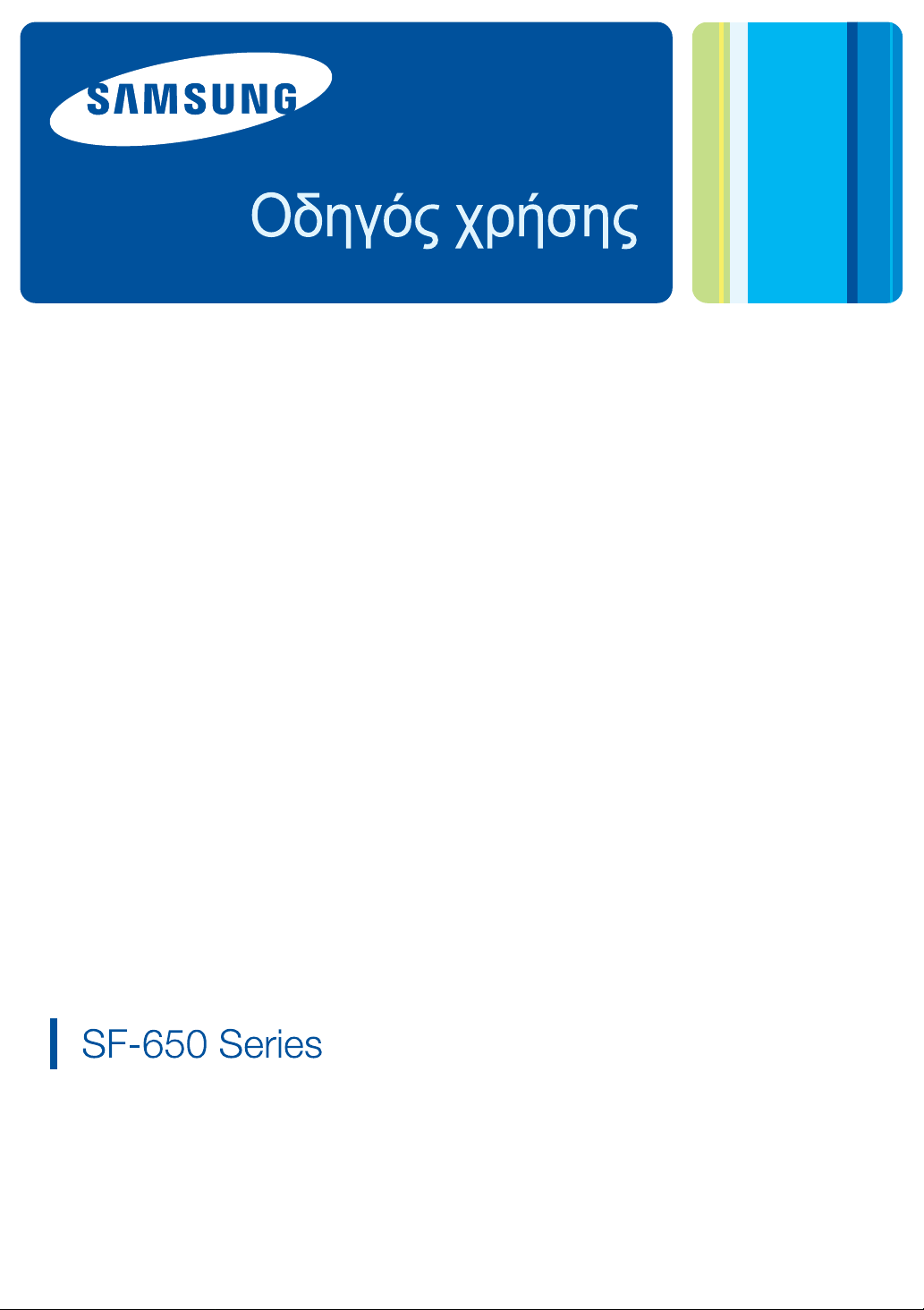
Page 2
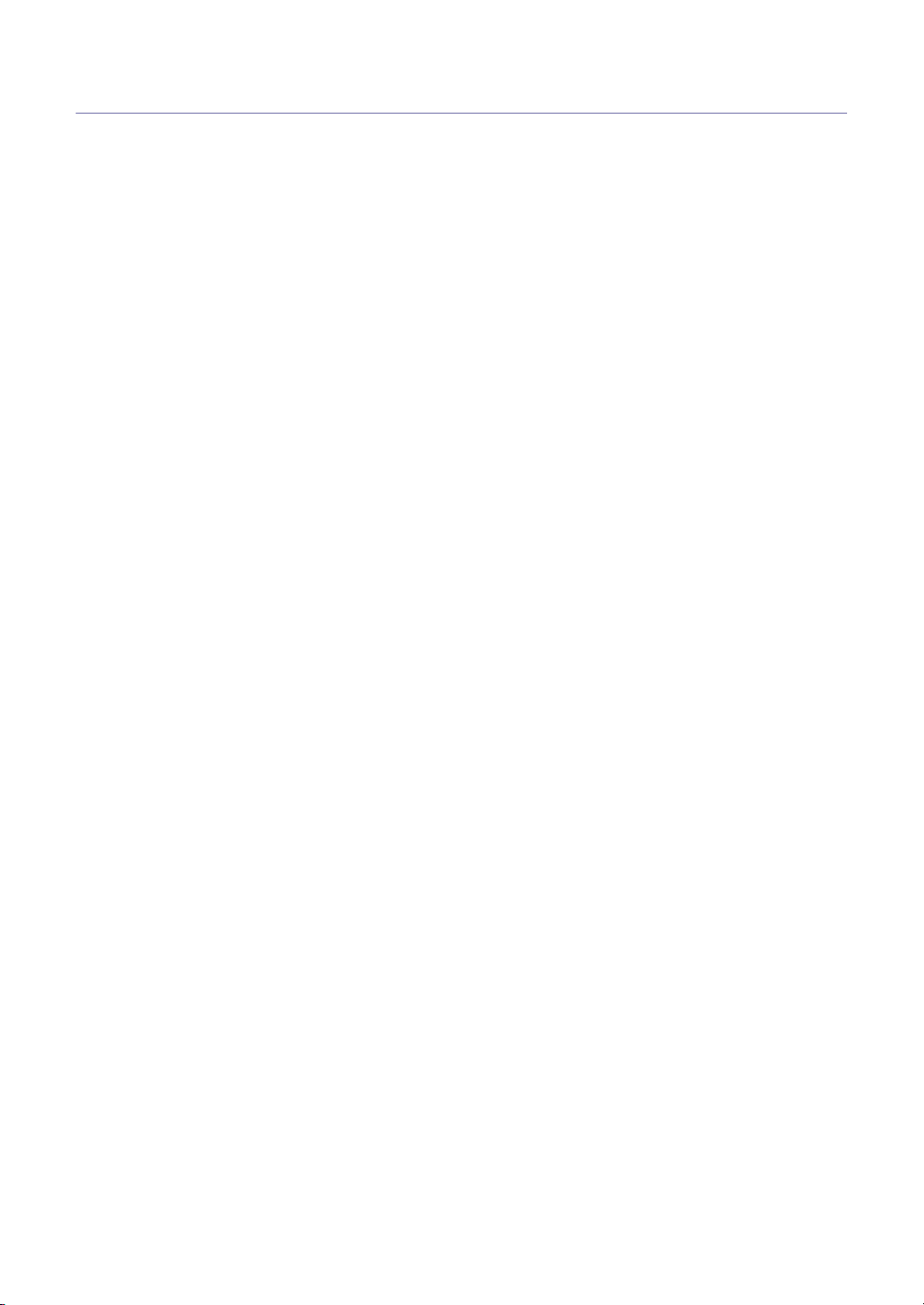
Πνευµατικά δικαιώµατα
© 2009 Samsung Electronics Co., Ltd. Με την επιφύλαξη παντός δικαιώµατος.
Αυτός ο οδηγός χρήσης διατίθεται µόνο για ενηµερωτικούς σκοπούς. Όλες οι πληροφορίες που περιλαµβάνονται στο
παρόν υπόκεινται σε αλλαγές χωρίς προειδοποίηση.
Η Samsung Electronics δεν ευθύνεται για οποιεσδήποτε άµεσες ή έµµεσες ζηµιές, οι οποίες προκύπτουν από ή
σχετίζονται µε τη χρήση
• Η ονοµασία Samsung και ο λογότυπος Samsung είναι εµπορικά σήµατα της Samsung Electronics Co., Ltd.
• Άδεια JPEG: Το λογισµικό αυτό στηρίζεται εν µέρει στην εργασία του Independent JPEG Group.
• Όλες οι άλλες επωνυµίες ή ονοµασίες προϊόντων είναι εµπορικά σήµατα των αντίστοιχων εταιρειών ή οργανισµών.
του παρόντος οδηγού χρήσης.
Πνευµατικά δικαιώµατα_ 1
Page 3
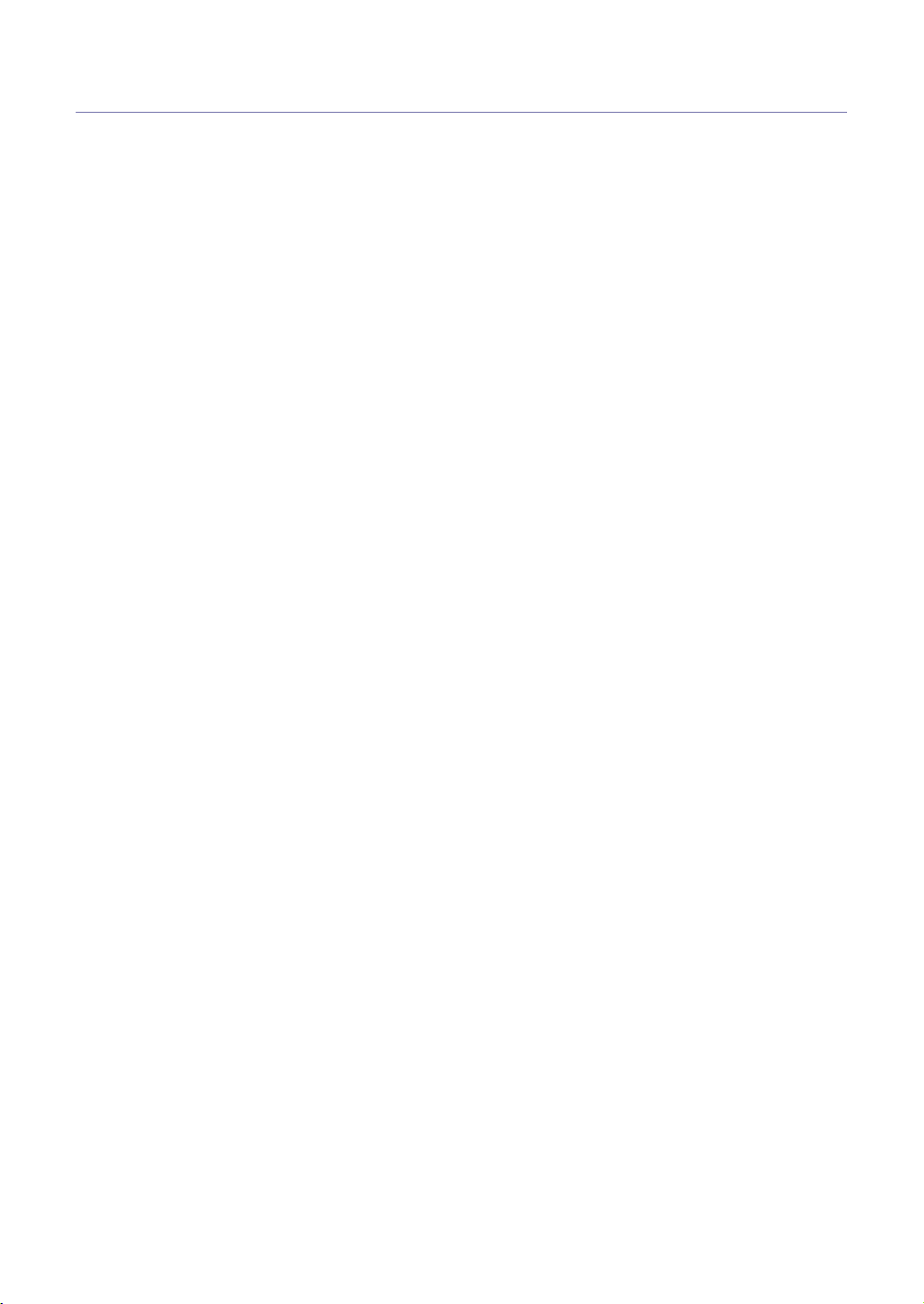
Περιεχόµενα
ΠΛΗΡΟΦΟΡΊΕΣ ΓΙΑ ΤΟΝ Ο∆ΗΓΌ ΧΡΉΣΗΣ
Σύµβαση . . . . . . . . . . . . . . . . . . . . . . . . . . . . . . . . . . . . . . . . . . . . . . . . . . . . . . . . . 15
Εύρεση περισσότερων πληροφοριών . . . . . . . . . . . . . . . . . . . . . . . . . . . . . . . . 15
Λειτουργίες του νέου προϊόντος σας . . . . . . . . . . . . . . . . . . . . . . . . . . . . . . . . . 16
ΕΙΣΑΓΩΓΉ
Επισκόπηση µηχανήµατος . . . . . . . . . . . . . . . . . . . . . . . . . . . . . . . . . . . . . . . . . 17
Μπροστινή όψη . . . . . . . . . . . . . . . . . . . . . . . . . . . . . . . . . . . . . . . . . . . . . . . . . 17
Πίσω όψη . . . . . . . . . . . . . . . . . . . . . . . . . . . . . . . . . . . . . . . . . . . . . . . . . . . . . . 18
Επισκόπηση πίνακα ελέγχου . . . . . . . . . . . . . . . . . . . . . . . . . . . . . . . . . . . . . . . 19
Επεξήγηση του LED Status . . . . . . . . . . . . . . . . . . . . . . . . . . . . . . . . . . . . . . . . . 20
LED λειτουργίας . . . . . . . . . . . . . . . . . . . . . . . . . . . . . . . . . . . . . . . . . . . . . . . . . 20
Παρουσίαση χρήσιµου κουµπιού . . . . . . . . . . . . . . . . . . . . . . . . . . . . . . . . . . . . 21
Kουµπί Menu . . . . . . . . . . . . . . . . . . . . . . . . . . . . . . . . . . . . . . . . . . . . . . . . . . . 21
Ενεργοποίηση του µηχανήµατος . . . . . . . . . . . . . . . . . . . . . . . . . . . . . . . . . . . . 21
ΒΑΣΙΚΈΣ ΡΥΘΜΊΣΕΙΣ
Ρύθµιση του υλικού . . . . . . . . . . . . . . . . . . . . . . . . . . . . . . . . . . . . . . . . . . . . . . . . 22
Αλλαγή της γλώσσας της οθόνης . . . . . . . . . . . . . . . . . . . . . . . . . . . . . . . . . . . . 23
Ρύθµιση της ηµεροµηνίας και της ώρας . . . . . . . . . . . . . . . . . . . . . . . . . . . . . . . 23
Αλλαγή της λειτουργίας ρολογιού . . . . . . . . . . . . . . . . . . . . . . . . . . . . . . . . . . . . 23
Ρύθµιση ήχων . . . . . . . . . . . . . . . . . . . . . . . . . . . . . . . . . . . . . . . . . . . . . . . . . . . . 23
Ηχείο, κουδούνι, ήχος πλήκτρων και ήχος προειδοποίησης . . . . . . . . . . . . . . . 24
Ένταση µεγαφώνου . . . . . . . . . . . . . . . . . . . . . . . . . . . . . . . . . . . . . . . . . . . . . . 24
Πληκτρολόγηση χαρακτήρων µε χρήση του αριθµητικού πληκτρολογίου . . . 24
Πληκτρολόγηση αλφαριθµητικών χαρακτήρων . . . . . . . . . . . . . . . . . . . . . . . . . 24
Γράµµατα και αριθµοί
∆ιόρθωση αριθµών ή ονοµάτων . . . . . . . . . . . . . . . . . . . . . . . . . . . . . . . . . . . . 25
Εισαγωγή παύσης . . . . . . . . . . . . . . . . . . . . . . . . . . . . . . . . . . . . . . . . . . . . . . . 25
Χρήση λειτουργιών εξοικονόµησης . . . . . . . . . . . . . . . . . . . . . . . . . . . . . . . . . . 25
Χρήση της λειτουργίας εξοικονόµησης τόνερ . . . . . . . . . . . . . . . . . . . . . . . . . . 25
Χρήση της λειτουργίας εξοικονόµησης ενέργειας . . . . . . . . . . . . . . . . . . . . . . . 25
Ρύθµιση του χαρτιού . . . . . . . . . . . . . . . . . . . . . . . . . . . . . . . . . . . . . . . . . . . . . . . 25
Ρύθµιση του µεγέθους χαρτιού . . . . . . . . . . . . . . . . . . . . . . . . . . . . . . . . . . . . . 25
Ρύθµιση του τύπου χαρτιού . . . . . . . . . . . . . . . . . . . . . . . . . . . . . . . . . . . . . . . . 25
πληκτρολογίου . . . . . . . . . . . . . . . . . . . . . . . . . . . . . . . . 24
ΜΈΣΑ ΕΚΤΎΠΩΣΗΣ ΚΑΙ ∆ΊΣΚΟΣ
Προετοιµασία πρωτοτύπων . . . . . . . . . . . . . . . . . . . . . . . . . . . . . . . . . . . . . . . . . 26
Τοποθέτηση πρωτοτύπων . . . . . . . . . . . . . . . . . . . . . . . . . . . . . . . . . . . . . . . . . . 26
Στον τροφοδότη εγγράφων . . . . . . . . . . . . . . . . . . . . . . . . . . . . . . . . . . . . . . . . 26
Επιλογή µέσων εκτύπωσης . . . . . . . . . . . . . . . . . . . . . . . . . . . . . . . . . . . . . . . . . 28
Γενικές οδηγίες επιλογής µέσων εκτύπωσης . . . . . . . . . . . . . . . . . . . . . . . . . . . 28
Μεγέθη µέσων που υποστηρίζονται σε κάθε λειτουργία . . . . . . . . . . . . . . . . . . 28
Αλλαγή µεγέθους του δίσκου . . . . . . . . . . . . . . . . . . . . . . . . . . . . . . . . . . . . . . . . 28
Τοποθέτηση χαρτιού στο δίσκο . . . . . . . . . . . . . . . . . . . . . . . . . . . . . . . . . . . . . . 30
∆ίσκος 1 . . . . . . . . . . . . . . . . . . . . . . . . . . . . . . . . . . . . . . . . . . . . . . . . . . . . . . . 30
Επιστολόχαρτο / Προτυπωµένο χαρτί . . . . . . . . . . . . . . . . . . . . . . . . . . . . . . . . 30
Ρύθµιση µεγέθους και τύπου χαρτιού . . . . . . . . . . . . . . . . . . . . . . . . . . . . . . . . . 30
Ρύθµιση του µεγέθους χαρτιού . . . . . . . . . . . . . . . . . . . . . . . . . . . . . . . . . . . . . 30
Ρύθµιση του τύπου
Χρήση του στηρίγµατος εξόδου . . . . . . . . . . . . . . . . . . . . . . . . . . . . . . . . . . . . . . 31
χαρτιού . . . . . . . . . . . . . . . . . . . . . . . . . . . . . . . . . . . . . . . . 31
Περιεχόµενα_ 2
Page 4
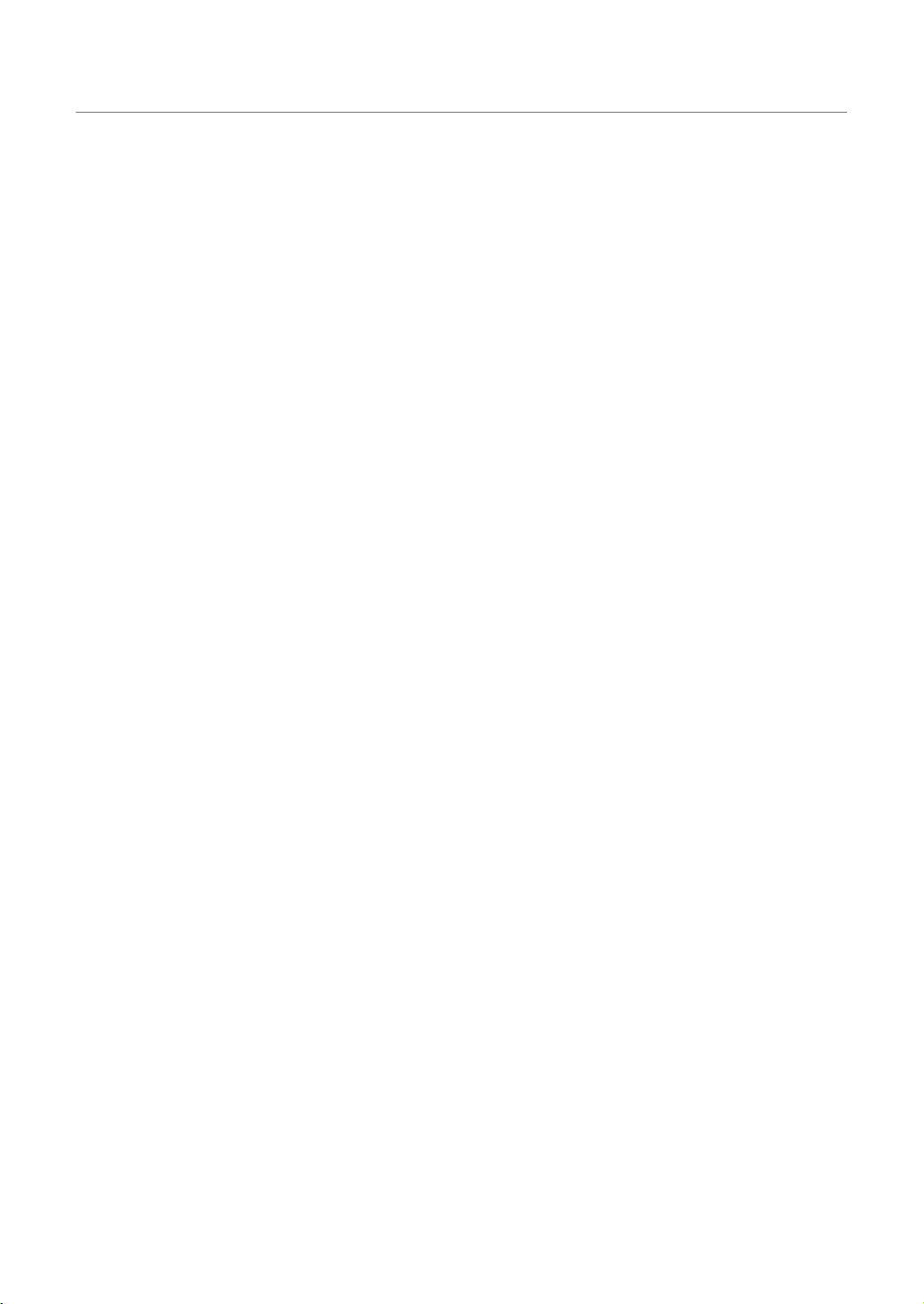
Περιεχόµενα
ΑΝΤΙΓΡΑΦΉ
Βασικές ρυθµίσεις αντιγραφής . . . . . . . . . . . . . . . . . . . . . . . . . . . . . . . . . . . . . . 32
Αλλαγή των ρυθµίσεων για κάθε αντίγραφο . . . . . . . . . . . . . . . . . . . . . . . . . . . 32
Αλλαγή της σκουρότητας . . . . . . . . . . . . . . . . . . . . . . . . . . . . . . . . . . . . . . . . . . 32
Επιλογή τύπου πρωτοτύπων . . . . . . . . . . . . . . . . . . . . . . . . . . . . . . . . . . . . . . 32
Σµίκρυνση ή µεγέθυνση αντιγράφων . . . . . . . . . . . . . . . . . . . . . . . . . . . . . . . . . 32
Αλλαγή προεπιλεγµένων ρυθµίσεων αντιγραφής . . . . . . . . . . . . . . . . . . . . . . . 33
Ρύθµιση χρονικού ορίου αντιγραφής . . . . . . . . . . . . . . . . . . . . . . . . . . . . . . . . . 33
ΛΕΙΤΟΥΡΓΊΑ ΦΑΞ
Προετοιµασία του φαξ . . . . . . . . . . . . . . . . . . . . . . . . . . . . . . . . . . . . . . . . . . . . . . 34
Αποστολή ενός φαξ . . . . . . . . . . . . . . . . . . . . . . . . . . . . . . . . . . . . . . . . . . . . . . . 34
Ρύθµιση της κεφαλίδας φαξ . . . . . . . . . . . . . . . . . . . . . . . . . . . . . . . . . . . . . . . . 34
Αποστολή ενός φαξ . . . . . . . . . . . . . . . . . . . . . . . . . . . . . . . . . . . . . . . . . . . . . 35
Αποστολή φαξ µε µη αυτόµατο τρόπο . . . . . . . . . . . . . . . . . . . . . . . . . . . . . . . . 35
Επιβεβαίωση µετάδοσης . . . . . . . . . . . . . . . . . . . . . . . . . . . . . . . . . . . . . . . . . . 35
Αυτόµατη επανάκληση . . . . . . . . . . . . . . . . . . . . . . . . . . . . . . . . . . . . . . . . . . . . 35
Επανάκληση του τελευταίου αριθµού . . . . . . . . . . . . . . . . . . . . . . . . . . . . . . . . 35
Αποστολή φαξ σε πολλαπλούς προορισµούς . . . . . . . . . . . . . . . . . . . . . . . . . . 35
Μετάδοση φαξ µε καθυστέρηση . . . . . . . . . . . . . . . . . . . . . . . . . . . . . . . . . . . . 36
Αποστολή ενός φαξ προτεραιότητας . . . . . . . . . . . . . . . . . . . . . . . . . . . . . . . . . 37
Αποστολή φαξ σε χρονική στιγ
Λήψη ενός φαξ . . . . . . . . . . . . . . . . . . . . . . . . . . . . . . . . . . . . . . . . . . . . . . . . . . . . 37
Αλλαγή λειτουργιών λήψης . . . . . . . . . . . . . . . . . . . . . . . . . . . . . . . . . . . . . . . . 37
Μη αυτόµατη λήψη στη λειτουργία Τηλέφωνο . . . . . . . . . . . . . . . . . . . . . . . . . . 38
Αυτόµατη λήψη στη λειτουργία Αυτόµατος τηλεφωνητής/Φαξ . . . . . . . . . . . . . . 38
Μη αυτόµατη λήψη φαξ µε χρήση εξωτερικής συσκευής τηλεφώνου . . . . . . . . 38
Λήψη φαξ µε χρήση της λειτουργίας DRPD . . . . . . . . . . . . . . . . . . . . . . . . . . . . 38
Λήψη στη λειτουργία ασφαλούς λήψης . . . . . . . . . . . . . . . . . . . . . . . . . . . . . . . 39
Ενεργοποίηση της
Λήψη φαξ στη µνήµη . . . . . . . . . . . . . . . . . . . . . . . . . . . . . . . . . . . . . . . . . . . . . 39
Προσαρµογή των ρυθµίσεων εγγράφου . . . . . . . . . . . . . . . . . . . . . . . . . . . . . . . 39
Resolution . . . . . . . . . . . . . . . . . . . . . . . . . . . . . . . . . . . . . . . . . . . . . . . . . . . . . 39
Darkness . . . . . . . . . . . . . . . . . . . . . . . . . . . . . . . . . . . . . . . . . . . . . . . . . . . . . . 40
Προώθηση φαξ σε άλλο παραλήπτη . . . . . . . . . . . . . . . . . . . . . . . . . . . . . . . . . 40
Προώθηση απεσταλµένου φαξ σε άλλο παραλήπτη µέσω φαξ . . . . . . . . . . . . 40
Προώθηση ληφθέντος φαξ σε άλλο παραλήπτη µέσω φαξ . . . . . . . . . . . . . . . . 40
∆ηµιουργία βιβλίου διευθύνσεων . . . . . . . . . . . . . . . . . . . . . . . . . . . . . . . . . . . . 41
Κλήση ενός πατήµατος . . . . . . . . . . . . . . . . . . . . . . . . . . . . . . . . . . . . . . . . . . . 41
Αριθµοί ταχείας κλήσης . . . . . . . . . . . . . . . . . . . . . . . . . . . . . . . . . . . . . . . . . . . 41
Αριθµοί
Αναζήτηση στο βιβλίο διευθύνσεων για µια καταχώρηση . . . . . . . . . . . . . . . . . 42
Αυτόµατη εκτύπωση αναφοράς αποστολής φαξ . . . . . . . . . . . . . . . . . . . . . . . 43
µή µειωµένων τελών συνδιάλεξης . . . . . . . . . . . 37
λειτουργίας ασφαλούς λήψης . . . . . . . . . . . . . . . . . . . . . . . 39
οµαδικής κλήσης . . . . . . . . . . . . . . . . . . . . . . . . . . . . . . . . . . . . . . . . . . 42
ΚΑΤΆΣΤΑΣΗ ΜΗΧΑΝΉΜΑΤΟΣ ΚΑΙ ΠΡΟΗΓΜΈΝΗ ΛΕΙΤΟΥΡΓΊΑ
Ρυθµίσεις φαξ . . . . . . . . . . . . . . . . . . . . . . . . . . . . . . . . . . . . . . . . . . . . . . . . . . . . 44
Αλλαγή των επιλογών ρύθµισης φαξ . . . . . . . . . . . . . . . . . . . . . . . . . . . . . . . . . 44
∆ιαθέσιµες επιλογές ρύθµισης φαξ . . . . . . . . . . . . . . . . . . . . . . . . . . . . . . . . . . 44
Χρήση σύνθετων ρυθµίσεων φαξ . . . . . . . . . . . . . . . . . . . . . . . . . . . . . . . . . . . 45
Επιλογές σύνθετων ρυθµίσεων φαξ . . . . . . . . . . . . . . . . . . . . . . . . . . . . . . . . . 45
Ρυθµίσεις αντιγραφής . . . . . . . . . . . . . . . . . . . . . . . . . . . . . . . . . . . . . . . . . . . . . . 46
Αλλαγή των επιλογών ρύθµισης αντιγραφής . . . . . . . . . . . . . . . . . . . . . . . . . . . 46
Αλλαγή προεπιλογής . . . . . . . . . . . . . . . . . . . . . . . . . . . . . . . . . . . . . . . . . . . . . 46
Εκτύπωση αναφοράς . . . . . . . . . . . . . . . . . . . . . . . . . . . . . . . . . . . . . . . . . . . . . . 46
Απαλοιφή µνήµης . . . . . . . . . . . . . . . . . . . . . . . . . . . . . . . . . . . . . . . . . . . . . . . . . 47
Επισκόπηση µενού . . . . . . . . . . . . . . . . . . . . . . . . . . . . . . . . . . . . . . . . . . . . . . . . 48
Περιεχόµενα_ 3
Page 5
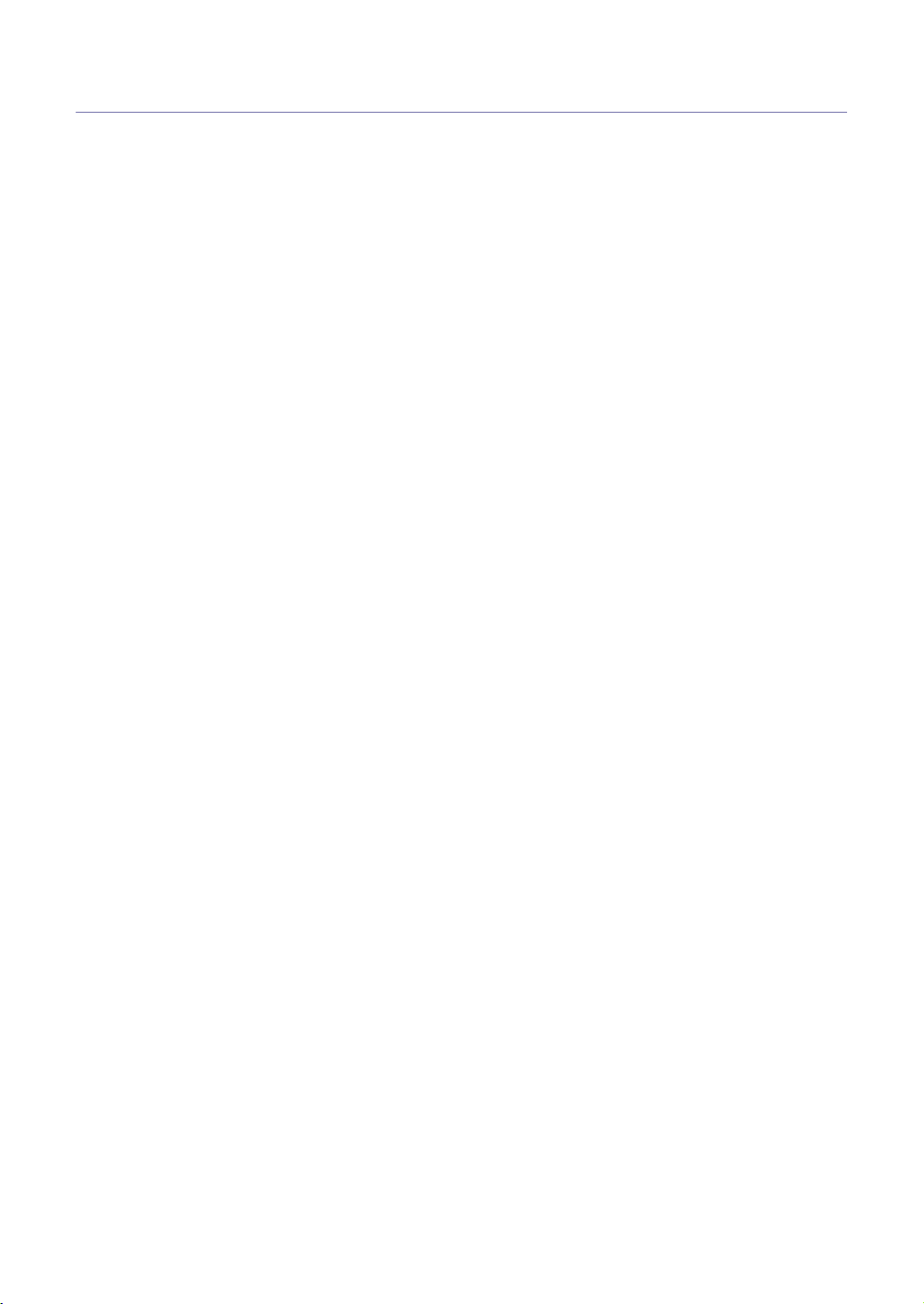
Περιεχόµενα
ΣΥΝΤΉΡΗΣΗ
Καθαρισµός µηχανήµατος . . . . . . . . . . . . . . . . . . . . . . . . . . . . . . . . . . . . . . . . . . 50
Καθαρισµός της εξωτερικής επιφάνειας . . . . . . . . . . . . . . . . . . . . . . . . . . . . . . 50
Εσωτερικός καθαρισµός . . . . . . . . . . . . . . . . . . . . . . . . . . . . . . . . . . . . . . . . . . 50
Καθαρισµός της µονάδας σάρωσης . . . . . . . . . . . . . . . . . . . . . . . . . . . . . . . . . 52
Καθαρισµός του τυµπάνου . . . . . . . . . . . . . . . . . . . . . . . . . . . . . . . . . . . . . . . . 53
Αποθήκευση της κασέτας τόνερ . . . . . . . . . . . . . . . . . . . . . . . . . . . . . . . . . . . . . 54
Οδηγίες χειρισµού . . . . . . . . . . . . . . . . . . . . . . . . . . . . . . . . . . . . . . . . . . . . . . . 54
Χρήση κασέτας τόνερ άλλου κατασκευαστή και αναγοµωµένης κασέτας τόνερ 54
Εκτιµώµενη διάρκεια ζωής κασέτας . . . . . . . . . . . . . . . . . . . . . . . . . . . . . . . . . . 54
Συµβουλές µετακίνησης και αποθήκευσης
ΑΝΤΙΜΕΤΏΠΙΣΗ ΠΡΟΒΛΗΜΆΤΩΝ
Ανακατανοµή τόνερ . . . . . . . . . . . . . . . . . . . . . . . . . . . . . . . . . . . . . . . . . . . . . . . 55
∆ιόρθωση εµπλοκών πρωτότυπων εγγράφων . . . . . . . . . . . . . . . . . . . . . . . . . 56
Κακή τροφοδοσία εισόδου . . . . . . . . . . . . . . . . . . . . . . . . . . . . . . . . . . . . . . . . . 56
Κακή τροφοδοσία εξόδου . . . . . . . . . . . . . . . . . . . . . . . . . . . . . . . . . . . . . . . . . 57
Συµβουλές για την αποφυγή τσαλακώµατος του χαρτιού . . . . . . . . . . . . . . . . 57
Συµβουλές για την αποφυγή εµπλοκών χαρτιού . . . . . . . . . . . . . . . . . . . . . . . . 58
∆ιόρθωση εµπλοκών χαρτιού . . . . . . . . . . . . . . . . . . . . . . . . . . . . . . . . . . . . . . . 58
Στο δίσκο 1 . . . . . . . . . . . . . . . . . . . . . . . . . . . . . . . . . . . . . . . . . . . . . . . . . . . . 58
Στο εσωτερικό του µηχανήµατος . . . . . . . . . . . . . . . . . . . . . . . . . . . . . . . . . . . . 59
Στην περιοχή εξόδου . . . . . . . . . . . . . . . . . . . . . . . . . . . . . . . . . . . . . . . . . . . . . 60
Επεξήγηση µηνυµάτων οθόνης . . . . . . . . . . . . . . . . . . . . . . . . . . . . . . . . . . . . . . 61
Έλεγχος των
Επίλυση άλλων προβληµάτων . . . . . . . . . . . . . . . . . . . . . . . . . . . . . . . . . . . . . . 63
Προβλήµατα τροφοδοσίας χαρτιού . . . . . . . . . . . . . . . . . . . . . . . . . . . . . . . . . . 63
Προβλήµατα εκτύπωσης . . . . . . . . . . . . . . . . . . . . . . . . . . . . . . . . . . . . . . . . . . 64
Προβλήµατα ποιότητας εκτύπωσης . . . . . . . . . . . . . . . . . . . . . . . . . . . . . . . . . . 64
Προβλήµατα αντιγραφής . . . . . . . . . . . . . . . . . . . . . . . . . . . . . . . . . . . . . . . . . . 68
Προβλήµατα µε το φαξ . . . . . . . . . . . . . . . . . . . . . . . . . . . . . . . . . . . . . . . . . . . 69
του µηχανήµατος . . . . . . . . . . . . . 54
µηνυµάτων της οθόνης . . . . . . . . . . . . . . . . . . . . . . . . . . . . . . . . 61
ΑΝΑΛΏΣΙΜΑ ΚΑΙ ΠΡΟΑΙΡΕΤΙΚΆ ΕΞΑΡΤΉΜΑΤΑ
Τρόπος αγοράς . . . . . . . . . . . . . . . . . . . . . . . . . . . . . . . . . . . . . . . . . . . . . . . . . . . 70
∆ιαθέσιµα αναλώσιµα . . . . . . . . . . . . . . . . . . . . . . . . . . . . . . . . . . . . . . . . . . . . . . 70
∆ιαθέσιµα ανταλλακτικά . . . . . . . . . . . . . . . . . . . . . . . . . . . . . . . . . . . . . . . . . . . . 71
Αντικατάσταση κασέτας τόνερ . . . . . . . . . . . . . . . . . . . . . . . . . . . . . . . . . . . . . . . 71
ΤΕΧΝΙΚΆ ΧΑΡΑΚΤΗΡΙΣΤΙΚΆ
Προδιαγραφές υλικού . . . . . . . . . . . . . . . . . . . . . . . . . . . . . . . . . . . . . . . . . . . . . . 73
Περιβαλλοντικές προδιαγραφές . . . . . . . . . . . . . . . . . . . . . . . . . . . . . . . . . . . . . 73
Ηλεκτρικές προδιαγραφές . . . . . . . . . . . . . . . . . . . . . . . . . . . . . . . . . . . . . . . . . . 73
Προδιαγραφές µέσων εκτύπωσης . . . . . . . . . . . . . . . . . . . . . . . . . . . . . . . . . . . 74
Περιεχόµενα_ 4
Page 6
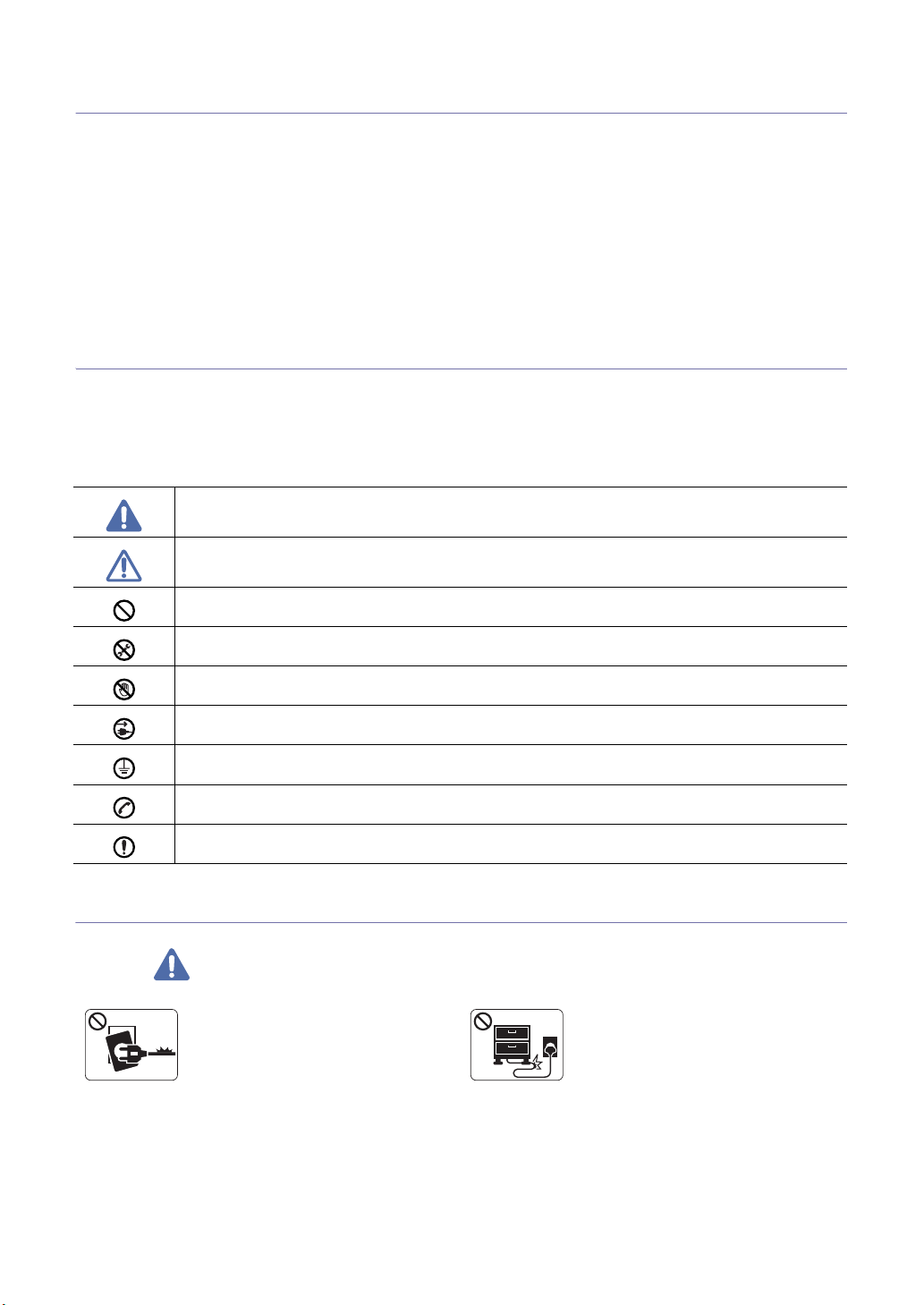
Πληροφορίες ασφαλείας
Οι παρούσες προειδοποιήσεις και προφυλάξεις περιλαµβάνονται µε σκοπό την αποφυγή του
δικού σας τραυµατισµού ή άλλων ατόµων καθώς και για την αποφυγή ενδεχόµενης ζηµίας στο
µηχάνηµά σας. ∆ιαβάστε και κατανοήστε οπωσδήποτε όλες αυτές τις πληροφορίες, πριν
χρησιµοποιήσετε το µηχάνηµα.
Χρησιµοποιήστε
κάθε φορά που χρησιµοποιείτε το µηχάνηµά σας. Επίσης, να τηρείτε όλες τις προειδοποιήσεις και
οδηγίες που αναγράφονται στο µηχάνηµα και που αναφέρονται στα έντυπα που το συνοδεύουν.
Αφού διαβάσετε αυτήν την ενότητα, φυλάξτε την σε ασφαλές
Σηµαντικά σύµβολα ασφάλειας
Η παρούσα ενότητα εξηγεί τη σηµασία όλων των εικονιδίων και σηµάτων του οδηγού χρήσης. Αυτά τα
σύµβολα ασφάλειας αναφέρονται µε τη σειρά, ανάλογα µε το βαθµό του κινδύνου.
Επεξήγηση όλων των εικονιδίων και σηµάτων που χρησιµοποιούνται στον
οδηγό χρήσης:
την κοινή λογική για να θέσετε σε λειτουργία οποιαδήποτε ηλεκτρική συσκευή και
µέρος για µελλοντική αναφορά.
Προειδοποίηση
Προσοχή
Μην επιχειρήσετε.
Μην αποσυναρµολογείτε.
Μην αγγίζετε.
Αποσυνδέστε το καλώδιο τροφοδοσίας από την πρίζα.
Βεβαιωθείτε ότι το µηχάνη
Καλέστε το κέντρο σέρβις για βοήθεια.
Ακολουθήστε πιστά τις οδηγίες.
Περιβάλλον λειτουργίας
Προειδοποίηση
Μην χρησιµοποιήσετε το µηχάνηµα αν το
καλώδιο τροφοδοσίας έχει υποστεί ζηµία
ή αν η πρίζα ρεύµατος δεν είναι γειωµένη.
Μπορεί να προκληθεί ηλεκτροπληξία ή
πυρκαγιά.
Κίνδυνοι ή επισφαλείς πρακτικές που ενδέχεται να οδηγήσουν σε σοβαρό
τραυµατισµό ή θάνατο.
Κίνδυνοι ή επισφαλείς πρακτικές που ενδέχεται να οδηγήσουν σε ελαφρύ
τραυµατισµό ή υλική ζηµία.
µα είναι γειωµένο, ώστε να αποφύγετε τον κίνδυνο ηλεκτροπληξίας.
Μην διπλώνετε και µην τοποθετείτε βαριά
αντικείµενα πάνω στο καλώδιο
τροφοδοσίας.
Αν πατήσετε πάνω στο καλώδιο
τροφοδοσίας ή αν το καλώδιο
τροφοδοσίας συνθλιβεί από βαρύ
αντικείµενο, ενδέχεται να προκληθεί
ηλεκτροπληξία ή πυρκαγιά.
Πληροφορίες ασφαλείας_ 5
Page 7
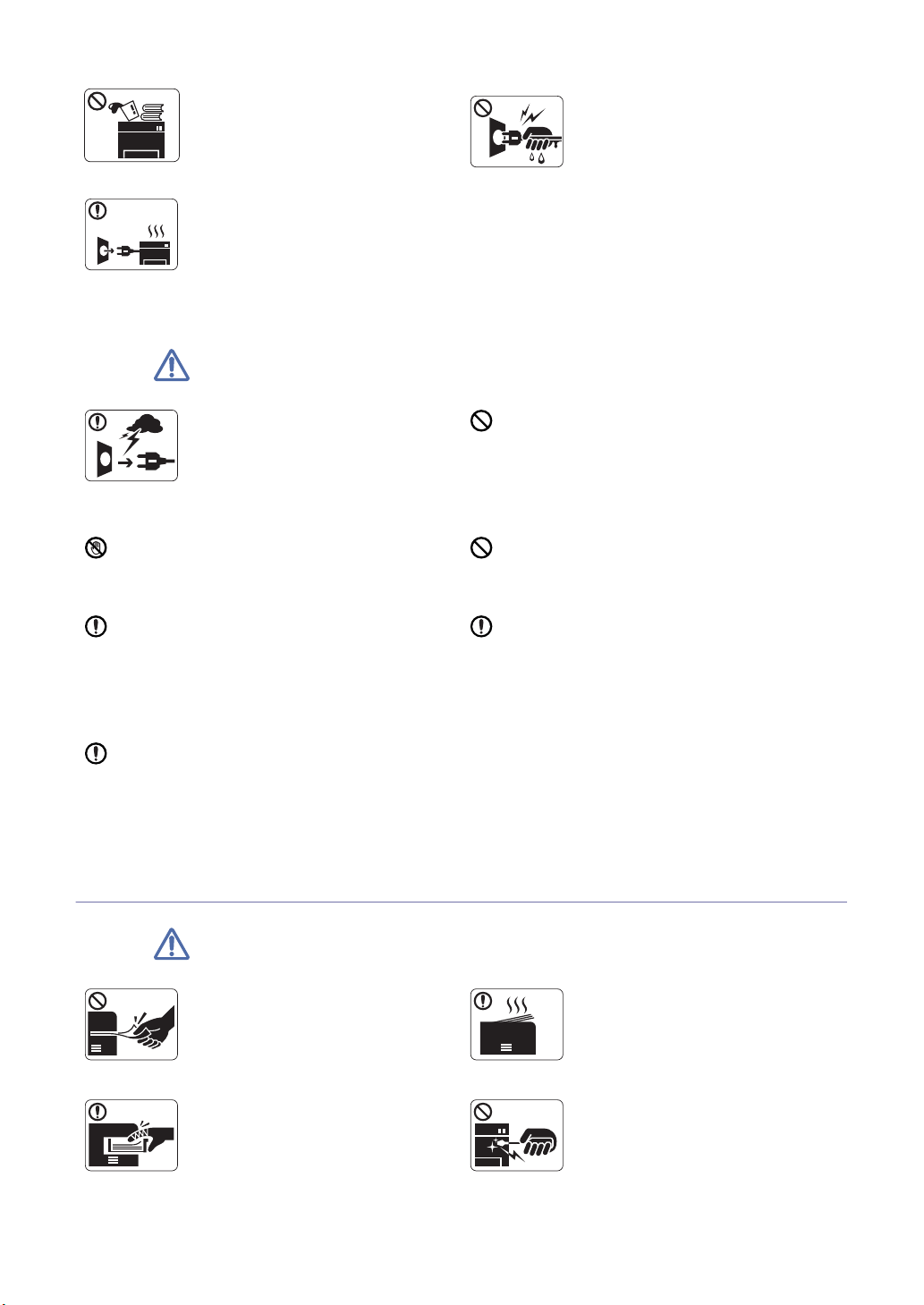
Μην τοποθετείτε τίποτε πάνω στο
µηχάνηµα (νερό, µικρά µεταλλαικά ή
βαριά αντικείµενα, κεριά, αναµµένα
τσιγάρα, κ.τ.λ.).
Μπορεί να προκληθεί ηλεκτροπληξία ή
πυρκαγιά.
Αν το µηχάνηµα υπερθερµανθεί,
απελευθερώνεται καπνός, ακούγονται
παράξενοι θόρυβοι ή αναδύεται µια
ασυνήθιστη µυρωδιά. Απενεργοποιήστε
αµέσως το µηχάνηµα και αποσυνδέστε το
από το ρεύµα.
Μπορεί να προκληθεί ηλεκτροπληξία ή
πυρκαγιά.
Προσοχή
Μην βγάζετε το φις του καλωδίου
τροφοδοσίας τραβώντας από το καλώδιο
και µην πιάνετε το φις µε βρεγµένα χέρια.
Μπορεί να προκληθεί
πυρκαγιά.
ηλεκτροπληξία ή
Κατά τη διάρκεια µιας ηλεκτρικής
καταιγίδας ή στην περίπτωση που δεν
πρόκειται να
µηχάνηµα, βγάλτε το φις του καλωδίου
τροφοδοσίας από την πρίζα ρεύµατος.
Μπορεί να προκληθεί ηλεκτροπληξία ή
πυρκαγιά.
Προσέξτε ότι η θερµοκρασία στην περιοχή εξόδου
του χαρτιού είναι υψηλή.
Μπορεί να προκληθούν εγκαύµατα.
Αν το µηχάνηµα
µηχανήµατος παρουσιάζει ίχνη ζηµίας, αποσυνδέστε
το µηχάνηµα από όλες τις συνδέσεις διασύνδεσης
και ζητήστε τη βοήθεια εξειδικευµένου προσωπικού
σέρβις.
∆ιαφορετικά, µπορεί να προκληθεί ηλεκτροπληξία ή
πυρκαγιά.
Αν η απόδοση του µηχανήµατος µεταβληθεί
απότοµα και αισθητά, αποσυνδέστε το µηχάνηµα
από όλες τις συνδέσεις διασύνδεσης και ζητήστε τη
βοήθεια εξειδικευµένου προσωπικού
∆ιαφορετικά, µπορεί να προκληθεί ηλεκτροπληξία ή
πυρκαγιά.
χρησιµοποιήσετε το
πέσει κάτω ή αν το περίβληµα του
σέρβις.
Μέθοδος χειρισµού
Αν το φις δεν µπαίνει εύκολα στην πρίζα, µην
επιχειρήσετε να το βάλετε στην πρίζα µε τη βία.
Καλέστε έναν ηλεκτρολόγο για να αλλάξει την πρίζα,
διαφορετικά µπορεί
Μην αφήνετε τα κατοικίδια ζώα να µασάνε το
καλώδιο τροφοδοσίας, το καλώδιο τηλεφώνου ή τα
καλώδια διασύνδεσης µε τον υπολογιστή.
Μπορεί να προκληθεί ηλεκτροπληξία ή πυρκαγιά.
Αν το µηχάνηµα δεν λειτουργεί σωστά παρά την
τήρηση των οδηγιών,
από όλες τις συνδέσεις διασύνδεσης και ζητήστε τη
βοήθεια εξειδικευµένου προσωπικού σέρβις.
∆ιαφορετικά, µπορεί να προκληθεί ηλεκτροπληξία ή
πυρκαγιά.
να προκληθεί ηλεκτροπληξία.
αποσυνδέστε το µηχάνηµα
Προσοχή
Μην τραβάτε µε δύναµη προς τα έξω το
χαρτί κατά τη διάρκεια της εκτύπωσης.
Μπορεί να προκληθεί ζηµία στο
µηχάνηµα.
Προσέξτε να µην βάλετε το χέρι σας
ανάµεσα στο µηχάνηµα και το δίσκο
χαρτιού.
Μπορεί να τραυµατιστείτε.
Πληροφορίες ασφαλείας_ 6
Κατά την εκτύπωση µεγάλων ποσοτήτων,
ενδέχεται να αυξηθεί σηµαντικά η
θερµοκρασία στο κάτω µέρος της
περιοχής εξόδου
επιτρέψετε να την αγγίξουν παιδιά.
Ενδέχεται να υποστούν εγκαύµατα.
Μην χρησιµοποιείτε τσιµπιδάκι ή αιχµηρά
µεταλλικά αντικείµενα για να αφαιρέσετε
χαρτί που έχει
Μπορεί να προκληθεί ζηµία στο
µηχάνηµα.
του χαρτιού. Μην
µπλοκάρει.
Page 8
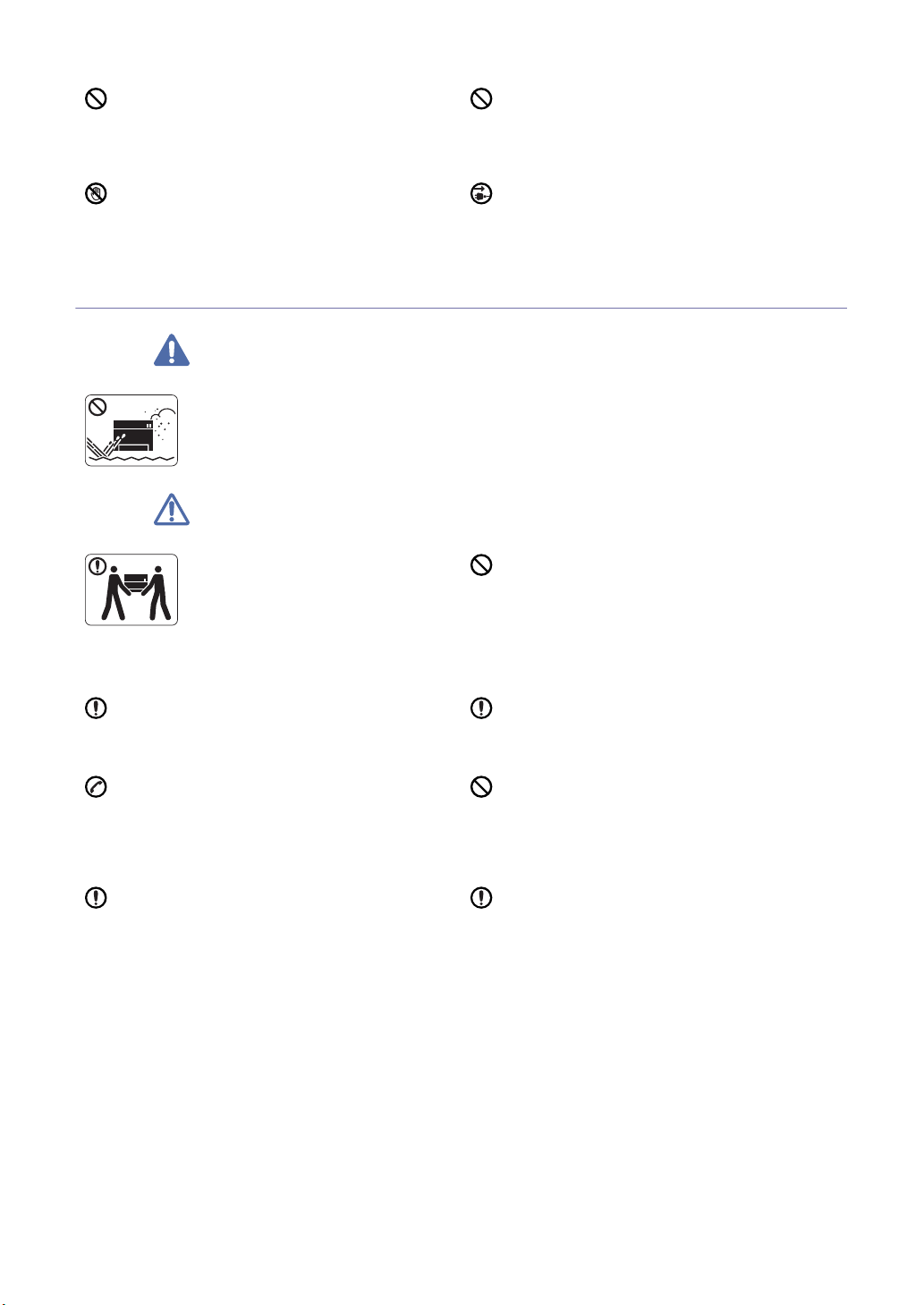
Μην φράζετε το άνοιγµα εξαερισµού και µην
σπρώχνετε αντικείµενα µέσα σε αυτό.
Μπορεί να αυξηθεί η θερµοκρασία κάποιων
εξαρτηµάτων, µε ενδεχόµενο αποτέλεσµα να προκληθεί
ζηµία ή πυρκαγιά.
Προσέξτε να µην κοπείτε από το χαρτί όταν το
αντικαθιστάτε ή όταν αφαιρείτε τυχόν µπλοκαρισµένο
χαρτί.
Μπορεί να χτυπήσετε.
Εγκατάσταση / Μετακίνηση
Προειδοποίηση
Μην τοποθετείτε το µηχάνηµα σε χώρο µε
σκόνη, υγρασία ή διαρροές νερού.
Μπορεί να προκληθεί ηλεκτροπληξία ή
πυρκαγιά.
Προσοχή
Μην επιτρέπετε να συσσωρεύονται πάρα πολλές
σελίδες στο δίσκο εξόδου χαρτιού.
Μπορεί να προκληθεί ζηµία
Το εξάρτηµα διακοπής της τροφοδοσίας του
µηχανήµατος είναι το καλώδιο τροφοδοσίας.
Για να διακόψετε την τροφοδοσία, αποσυνδέστε το
καλώδιο τροφοδοσίας από την πρίζα ρεύµατος
στο µηχάνηµα.
.
Πριν µετακινήσετε το µηχάνηµα,
απενεργοποιήστε το και αποσυνδέστε
όλα τα καλώδια. Στη συνέχεια,
ανασηκώστε το µηχάνηµα (απαιτούνται
τουλάχιστον δύο άτοµα).
Το µηχάνηµα µπορεί να πέσει µε
αποτέλεσµ
ή ζηµία στο µηχάνηµα.
Μην τοποθετείτε το µηχάνηµα πάνω σε ασταθή
επιφάνεια
Το µηχάνηµα µπορεί να πέσει µε αποτέλεσµα να
προκληθεί τραυµατισµός ή ζηµία στο µηχάνηµα.
Το µηχάνηµα θα πρέπει να συνδέεται σε πηγή
ρεύµατος µε
αναγράφονται στην ετικέτα.
Αν δεν είστε βέβαιοι και θέλετε να ελέγξετε τα
χαρακτηριστικά της πηγής ρεύµατος που χρησιµοποιείτε,
επικοινωνήστε µε τη δηµόσια υπηρεσία ηλεκτρισµού.
Να χρησιµοποιείτε µόνο καλώδιο AWG Αρ.26
µεγαλύτερο, καλώδιο τηλεφωνικής γραµµής, αν είναι
απαραίτητο.
∆ιαφορετικά, µπορεί να προκληθεί ζηµία στο µηχάνηµα.
a. AWG: American Wire Gauge (Αµερικανική µονάδα µέτρησης καλωδίου)
.
χαρακτηριστικά ίδια µε αυτά που
α να προκληθεί τραυµατισµός
a
ή
Μην καλύπτετε το µηχάνηµα και µην το τοποθετείτε
σε ερµητικά κλειστό χώρο, π.χ. µέσα σε ντουλάπα.
Αν το µηχάνηµα δεν αερίζεται καλά, ενδέχεται να
προκληθεί πυρκαγιά.
Συνδέστε οπωσδήποτε το καλώδιο τροφοδοσίας σε
γειωµένη πρίζα ρεύµατος.
∆ιαφορετικά, µπορεί να προκληθεί ηλεκτροπληξία ή
πυρκαγιά.
Μην υπερφορτώνετε τις πρίζες και τα καλώδια
επέκτασης.
Μπορεί να µειωθεί η απόδοση και να προκληθεί
ηλεκτροπληξία ή
Για να λειτουργεί το µηχάνηµα µε ασφάλεια,
χρησιµοποιήστε το καλώδιο τροφοδοσίας που το
συνοδεύει. Αν χρησιµοποιήσετε καλώδιο µε µήκος
µεγαλύτερο από 2 µέτρα σε
πρέπει να είναι 16 ή µεγαλύτερο.
∆ιαφορετικά, µπορεί να προκληθεί ζηµία στο µηχάνηµα ή
να προκληθεί ηλεκτροπληξία ή πυρκαγιά.
πυρκαγιά.
µηχάνηµα 140 V, το AWG θα
Πληροφορίες ασφαλείας_ 7
Page 9
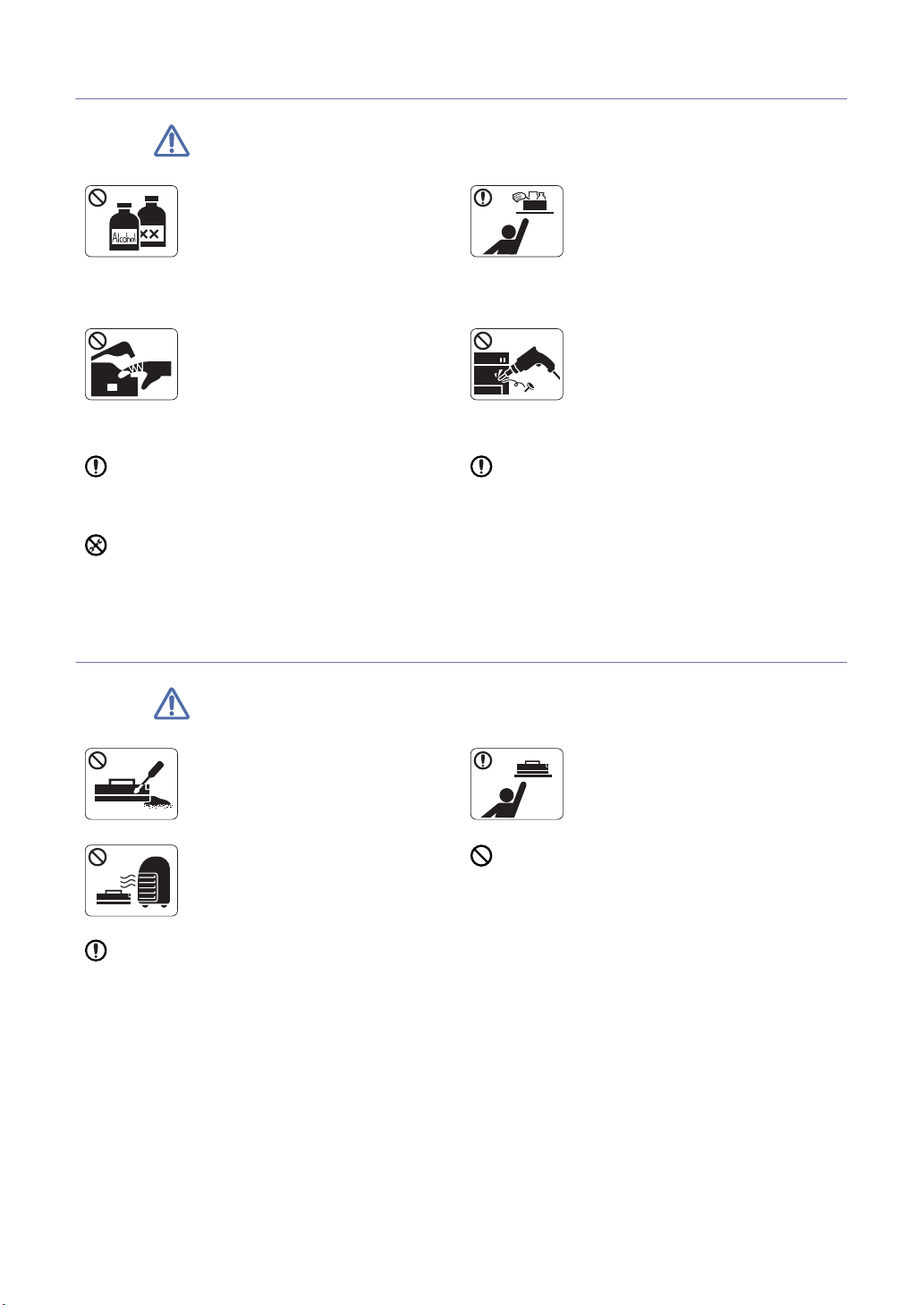
Συντήρηση / Έλεγχος
Προσοχή
Αποσυνδέστε το προϊόν αυτό από την
πρίζα πριν καθαρίσετε το εσωτερικό του
µηχανήµατος. Μην καθαρίζετε το
µηχάνηµα µε βενζένιο, διαλυτικό βαφής ή
οινόπνευµα. Μην ψεκάζετε νερό
απευθείας µέσα στο µηχάνηµα.
Μπορεί να προκληθεί ηλεκτροπληξία ή
πυρκαγιά.
Φροντίστε να µην λειτουργεί το µηχάνηµα
όταν εκτελείτε εργασίες στο εσωτερικό
του αντικαθιστώντας τα αναλώσιµα ή
καθαρίζοντας το εσωτερικό του
µηχανήµατος.
Μπορεί να τραυµατιστείτε.
Αποµακρύνετε από το καλώδιο τροφοδοσίας και την
επιφάνεια επαφής του βύσµατος τυχόν σκόνη ή
νερό.
Μπορεί να προκληθεί ηλεκτροπληξία ή πυρκαγιά.
Μην αφαιρείτε τα καλύµµατα ή τα προστατευτικά που
είναι στερεωµένα µε βίδες.
Το µηχάνηµα θα πρέπει να επισκευάζεται από
τεχνικό σέρβις της Samsung.
Χρήση αναλώσιµων
Προσοχή
Φυλάξτε τα αναλώσιµα προϊόντα
καθαρισµού µακριά από παιδιά
Μπορεί να χτυπήσουν.
Μην αποσυναρµολογείτε, επισκευάζετε ή
επανασυναρµολογείτε µόνοι σας το
µηχάνηµα.
Μπορεί να προκληθεί ζηµία στο
µηχάνηµα. Αν το µηχάνηµα χρειαστεί
επισκευή, καλέστε πιστοποιηµένο
τεχνικό.
Για να καθαρίσετε και να χειριστείτε το µηχάνηµα,
ακολουθήστε πιστά τις οδηγίες του οδηγού
που συνοδεύει το µηχάνηµα.
∆ιαφορετικά, µπορεί να προκληθεί ζηµία στο µηχάνηµα.
.
χρήσης
Μην αποσυναρµολογείτε την κασέτα
τόνερ.
Η σκόνη τόνερ µπορεί να
επικίνδυνη για τους ανθρώπους.
Μην καίτε τα αναλώσιµα, π.χ. την κασέτα
τόνερ ή τη µονάδα φούρνου.
Μπορεί να προκληθεί έκρηξη ή
Κατά την αλλαγή της κασέτας τόνερ ή της αφαίρεσης
µπλοκαρισµ
σκόνη τόνερ στο σώµα ή τα ρούχα σας.
Η σκόνη τόνερ µπορεί να αποβεί επικίνδυνη για τους
ανθρώπους.
ένου χαρτιού, προσέξτε να µην φτάσει η
αποβεί
πυρκαγιά.
Πληροφορίες ασφαλείας_ 8
Φυλάξτε µακριά από τα παιδιά τα
αναλώσιµα, π.χ. τις κασέτες τόνερ, όταν
τα αποθηκεύετε.
Η σκόνη τόνερ µπορεί να αποβεί
επικίνδυνη για τους ανθρώπους.
Η χρήση ανακυκλωµένων αναλώσιµων, π.χ. τόνερ,
µπορεί να προξενήσει ζηµία στο µηχάνηµα.
Σε περίπτωση ζηµίας εξαιτίας της χρήσης
ανακυκλωµένων αναλώσιµων, η επισκευή του
µηχανήµατος θα επιβαρυνθεί µε κάποια χρέωση.
Page 10
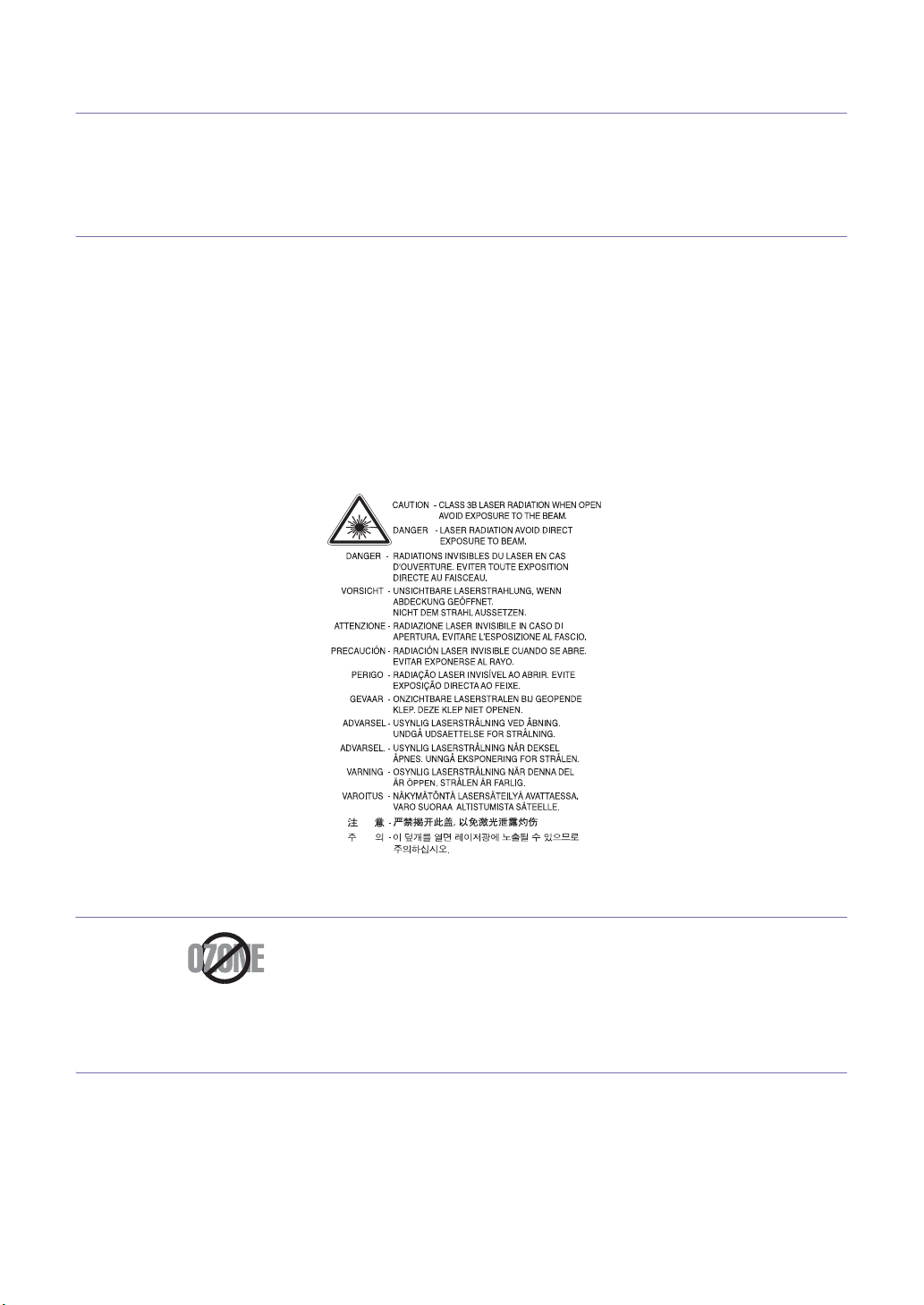
Κανονιστικές πληροφορίες
Το µηχάνηµα αυτό έχει σχεδιαστεί µε γνώµονα το υγιές περιβάλλον και πιστοποιηθεί µε διάφορες
κανονιστικές δηλώσεις.
∆ήλωση ασφάλειας λέιζερ
Ο εκτυπωτής έχει πιστοποιηθεί στις Η.Π.Α. ότι πληροί τις απαιτήσεις DHHS 21 CFR, κεφάλαιο 1 υποκεφάλαιο
J για προϊόντα λέιζερ κατηγορίας I (1), ενώ αλλού έχει πιστοποιηθεί ως προϊόν λέιζερ κατηγορίας 1 που
πληροί τις απαιτήσεις IEC 825.
Τα προϊόντα λέιζερ της κατηγορίας I δεν θεωρούνται επικίνδυνα. Το σύστηµα λέιζερ και ο εκτυπωτής έχουν
σχεδιαστεί έτσι ώστε να µ
της κατηγορίας 1 κατά τη διάρκεια της κανονικής λειτουργίας, της συντήρησης ή της συνιστώµενης
περίπτωσης επισκευής.
ΠΡΟΕΙ∆ΟΠΟΙΗΣΗ
Ποτέ µην λειτουργείτε ή επισκευάζετε τον εκτυπωτή έχοντας αφαιρέσει το προστατευτικό κάλυµµα από το
τµήµα λέιζερ/σαρωτή. Η ανακλώµενη ακτίνα, αν και αόρατη, µπορεί να προκαλέσει βλάβη στα µάτια σας.
Όταν χρησιµοποιείτε αυτό το προϊόν, πρέπει να ακολουθείτε πάντα τις παρακάτω βασικές προφυλάξεις για να
µ
ειώσετε τον κίνδυνο πρόκλησης πυρκαγιάς, ηλεκτροπληξίας και τραυµατισµού:
ην υπάρχει πρόσβαση του ανθρώπου σε ακτινοβολία λέιζερ πάνω από το επίπεδο
Πληροφορίες για την ασφάλεια σχετικά µε το όζον
Στη διάρκεια της κανονικής λειτουργίας, το
παραγόµενο όζον δεν εγκυµονεί κινδύνους για το χειριστή της συσκευής. Σας
συµβουλεύουµε να χρησιµοποιείτε το µηχάνηµα σε χώρο που αερίζεται καλά.
Αν χρειάζεστε επιπλέον πληροφορίες σχετικά µε το όζον, απευθυνθείτε στον
πλησιέστερο αντιπρόσωπο της Samsung.
παρόν µηχάνηµα παράγει όζον. Το
ΠΡΟΕΙ∆ΟΠΟΙΗΣΗ ΓΙΑ ΤΙΣ ΥΠΕΡΧΛΩΡΙΚΕΣ ΕΝΩΣΕΙΣ
Η παρούσα προειδοποίηση για τις υπερχλωρικές ενώσεις ισχύει µόνο για µπαταρίες λιθίου πρωτεύοντος CR
(∆ιοξείδιο Μαγγανίου) σε µορφή κέρµατος του προϊόντος που πωλείται ή διανέµεται ΜΟΝΟ στην Καλιφόρνια
των ΗΠΑ.
Υπερχλωρικό υλικό – ενδέχεται να χρειάζεται ειδικός χειρισµός.
Ανατρέξτε στη διεύθυνση www.dtsc.ca.gov/hazardouswaste/perchlorate (µόνο ΗΠΑ).
Κανονιστικές πληροφορίες_ 9
Page 11
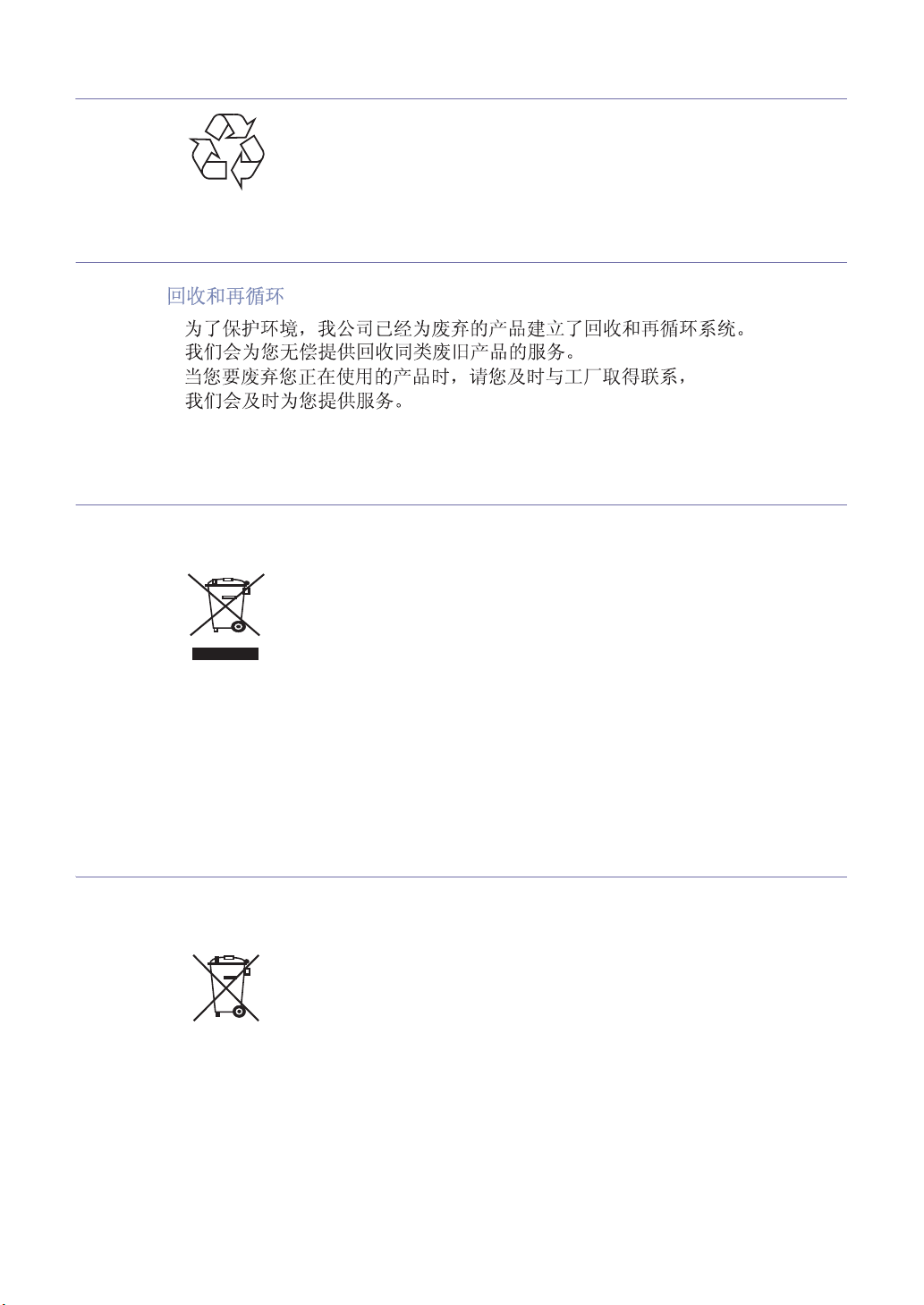
Ανακύκλωση
Να ανακυκλώνετε ή να απορρίπτετε τα υλικά συσκευασίας του παρόντος προϊόντος µε
τρόπο φιλικό προς το περιβάλλον.
Μόνο Κίνα
Σωστή απόρριψη του παρόντος προϊόντος (απόβλητα ηλεκτρικού και
ηλεκτρονικού εξοπλισµού)
(Ισχύει στην Ευρωπαϊκή Ένωση και σε άλλες ευρωπαϊκές χώρες µε διαφορετικά
συστήµατα συλλογής)
Αυτή η σήµανση πάνω στην µπαταρία, στα προαιρετικά εξαρτήµατα ή στην τεκµηρίωση
υποδεικνύει ότι το προϊόν και τα ηλεκτρονικά αξεσουάρ (π.χ. φορτιστής, ακουστικά,
καλώδιο USB) δεν πρέπει να απορρίπτονται µαζί µε
τέλος του κύκλου ζωής τους. Για να αποφευχθεί πιθανή πρόκληση ζηµιάς στο
περιβάλλον ή στην ανθρώπινη υγεία από την ανεξέλεγκτη διάθεση των απορριµµάτων,
διαχωρίστε αυτά τα είδη από άλλους τύπους απορριµµάτων και ανακυκλώστε τα
υπεύθυνα, ώστε να υποστηρίξετε τη βιώσιµη επαναχρησιµ
Οι οικιακοί χρήστες πρέπει να επικοινωνήσουν είτε µε τον έµπορο από τον οποίο
αγόρασαν το παρόν προϊόν είτε µε την τοπική δηµόσια υπηρεσία, προκειµένου να
πληροφορηθούν πού και πώς µπορούν να παραδώσουν τα συγκεκριµένα είδη για
περιβαλλοντικά ασφαλή ανακύκλωση.
Οι επιχειρήσεις-χρήστες θα πρέπει
ελέγξουν τους όρους και τις προϋποθέσεις του συµβολαίου αγοράς. Αυτό το προϊόν και
τα ηλεκτρονικά αξεσουάρ του δεν πρέπει να αναµειγνύονται µε άλλα εµπορικά
απορρίµµατα προς διάθεση.
να έλθουν σε επαφή µε τον προµηθευτή τους και να
άλλα οικιακά απορρίµµατα στο
οποίηση των υλικών.
Σωστή απόρριψη των µπαταριών αυτού του προϊόντος
(Ισχύει στην Ευρωπαϊκή Ένωση και άλλες ευρωπαϊκές χώρες µε συστήµατα
ξεχωριστής ανακύκλωσης µπαταριών)
Αυτή η επισήµανση πάνω στη µπαταρία, το
οι µπαταρίες αυτού του προϊόντος δεν πρέπει να απορρίπτονται µαζί µε άλλα οικιακά
απορρίµµατα στο τέλος του κύκλου ζωής τους. Όπου υπάρχουν, τα σύµβολα Hg, Cd ή
Pb επισηµαίνουν ότι η µπαταρία περιέχει υδράργυρο, κάδµιο ή µόλυβδο σε ποσότητα
που υπερβαίνει τα όρια
σωστά, οι ουσίες αυτές ενδέχεται να βλάψουν την ανθρώπινη υγεία και το περιβάλλον.
Παρακαλούµε διαχωρίζετε τις µπαταρίες από άλλους τύπους απορριµµάτων και
ανακυκλώνετέ τις µέσω του τοπικού σας, δωρεάν συστήµατος ανακύκλωσης
µπαταριών, για την προστασία των φυσικών πόρων και
επαναχρησιµοποίησης υλικών.
της οδηγίας ΕΚ 2006/66. Αν οι µπαταρίες δεν απορρίπτονται
Κανονιστικές πληροφορίες_ 10
εγχειρίδιο ή τη συσκευασία υποδεικνύει ότι
την προώθηση της
Page 12
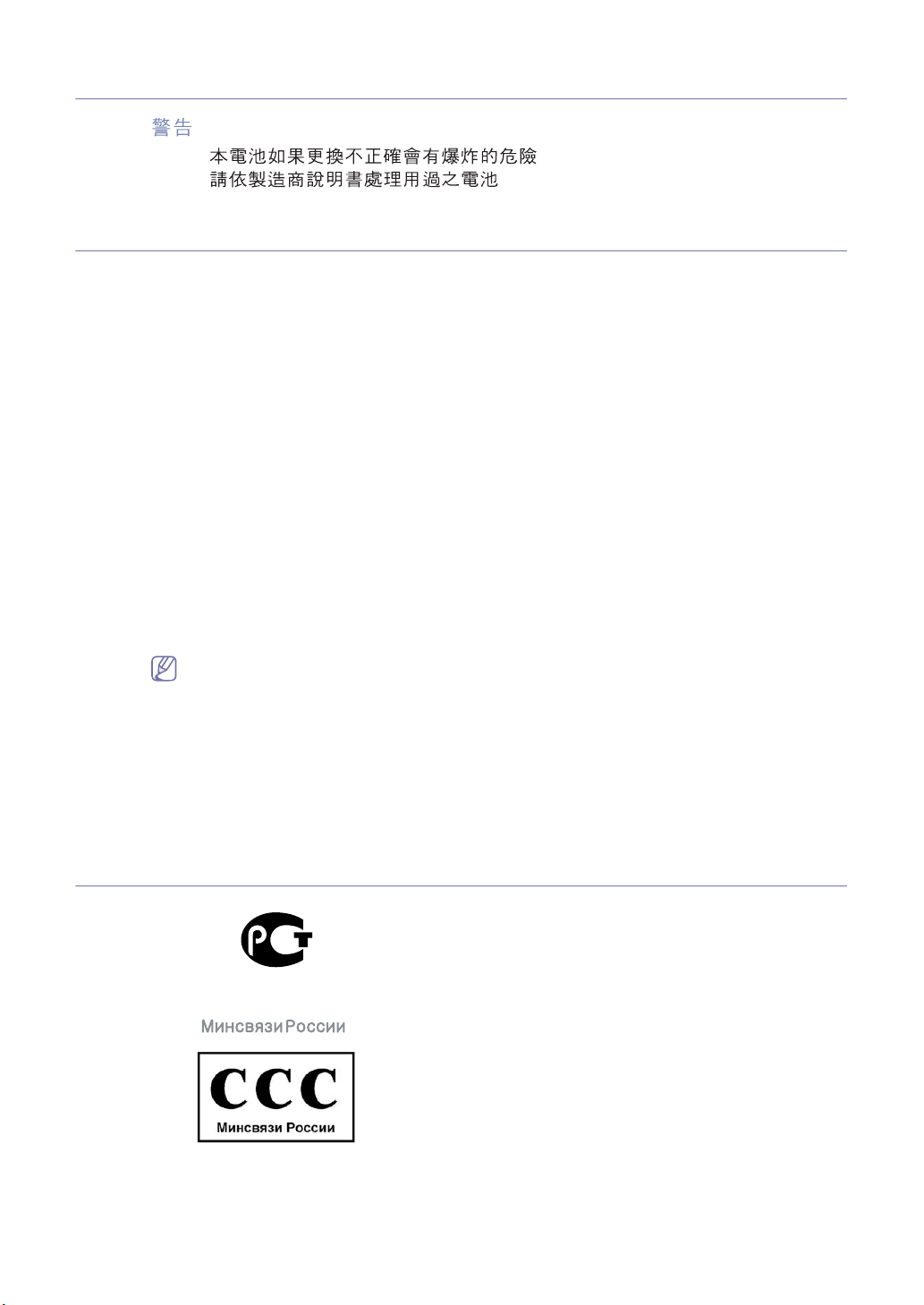
Μόνο Ταϊβάν
AE95
Εκποµπές ραδιοσυχνοτήτων
Πληροφορίες της Οµοσπονδιακής Επιτροπής Επικοινωνιών (FCC) προς τον
χρήστη
Η συγκεκριµένη συσκευή είναι σύµφωνη µε το άρθρο 15 των κανόνων της FCC. Η λειτουργία υπόκειται στις
εξής δύο προϋποθέσεις:
• Η παρούσα συσκευή δεν δηµιουργεί επιβλαβείς παρεµβολές και.
• Η παρούσα συσκευή πρέπει να αντέχει σε οποιαδήποτε παρεµβολή δεχθεί, συµπεριλαµβανοµένων των
παρεµβολών που ενδέχεται
Ο παρών εξοπλισµός ελέγχθηκε και βρέθηκε συµβατός µε τα όρια ψηφιακών συσκευών κατηγορίας B,
σύµφωνα µε το άρθρο 15 των κανόνων της FCC. Αυτά τα όρια έχουν σχεδιαστεί για να παρέχουν εύλογη
προστασία έναντι επιβλαβούς παρεµβολής σε οικιακή εγκατάσταση. Ο παρών εξοπλισµός
χρησιµοποιεί και µπορεί να εκπέµψει ενέργεια ραδιοσυχνοτήτων και, αν η εγκατάσταση και η χρήση του δεν
γίνονται σύµφωνα µε τις οδηγίες, µπορεί να προκαλέσει επιβλαβείς παρεµβολές στις ραδιοεπικοινωνίες.
Ωστόσο, δεν υπάρχει εγγύηση ότι η παρεµβολή δεν πρόκειται να εµφανιστεί σε κάποια συγκεκριµένη
εγκατάσταση. Αν όντως ο παρών εξοπλισµός προκαλέσει επιβλαβή παρεµβολή στη ραδιοφωνική ή
τηλεοπτική λήψη, γεγονός που µπορεί να διαπιστωθεί µε ενεργοποίηση και απενεργοποίηση του εξοπλισµού,
καλό θα ήταν ο χρήστης να προσπαθήσει να διορθώσει την παρεµβολή λαµβάνοντας ένα από τα παρακάτω
µέτρα:
• Να αλλάξει
• Να αυξήσει την απόσταση ανάµεσα στον εξοπλισµό και το δέκτη.
• Να συνδέσει τον εξοπλισµό σε πρίζα διαφορετικού κυκλώµατος από αυτό που είναι συνδεδεµένος ο
δέκτης.
• Να συµβουλευτεί τον αντιπρόσωπο ή έναν έµπειρο τεχνικό
Αλλαγή ή τροποποιήσεις που δεν επιτρέπονται ρητά από τον υπεύθυνο για τη συµβατότητα
κατασκευαστή, µπορούν να αναιρέσουν την εξουσιοδότηση του χρήστη να λειτουργήσει τον εξοπλισµό.
τον προσανατολισµό και τη θέση της κεραίας λήψης.
να επιφέρουν ανεπιθύµητα αποτελέσµατα.
δηµιουργεί,
ραδιοτηλεόρασης για βοήθεια.
Μόνο Ρωσία
Κανονισµοί Καναδά για τη ραδιοηλεκτρική παρεµβολή
Η παρούσα ψηφιακή συσκευή δεν υπερβαίνει τα όρια της κατηγορίας B περί εκποµπών ραδιοφωνικού
θορύβου από ψηφιακή συσκευή, όπως ορίζονται στο πρότυπο εξοπλισµού που προκαλεί παρεµβολές µε τίτλο
“Digital Apparatus” (“Ψηφιακή συσκευή”) ICES-003 του Υπουργείου Βιοµηχανίας και Επιστηµών του Καναδά.
Cet appareil numérique respecte les limites de bruits radioélectriques applicables aux appareils numériques
de Classe B prescrites dans la norme sur le matériel brouilleur: “Appareils Numériques”, ICES-003 édictée par
l’Industrie et Sciences Canada.
AE95
Κανονιστικές πληροφορίες_ 11
Page 13
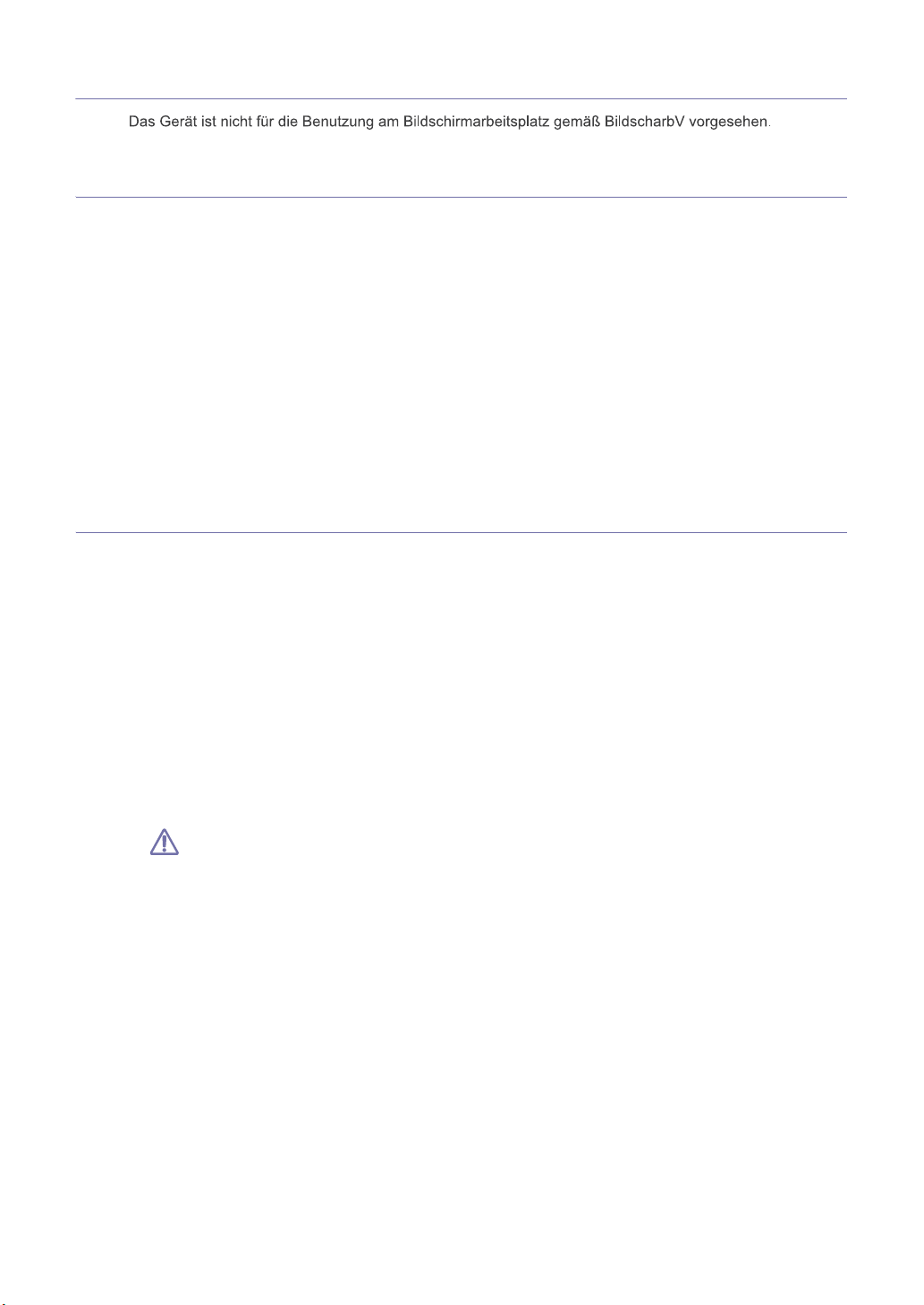
Μόνο Γερµανία
Αναγνωριστική σήµανση φαξ
Ο νόµος περί προστασίας χρηστών τηλεφωνίας (Telephone Consumer Protection Act) του 1991 καθιστά
παράνοµη για οποιονδήποτε τη χρήση ηλεκτρονικού υπολογιστή ή άλλης ηλεκτρονικής συσκευής για
αποστολή οποιουδήποτε µηνύµατος µέσω συσκευής φαξ, εκτός αν αυτό το µήνυµα περιέχει ξεκάθαρα στο
περιθώριο του πάνω ή κάτω µέρους κάθε µεταδιδόµενης σελίδας ή στην πρώτη
ακόλουθες πληροφορίες:
1. την ηµεροµηνία και την ώρα µετάδοσης
2. το αναγνωριστικό της επιχείρησης, της επιχειρηµατικής οντότητας ή του ατόµου που στέλνει το µήνυµα και
3. τον αριθµό τηλεφώνου της συσκευής, της επιχείρησης, της επιχειρηµατικής οντότητας ή του ατόµου.
Η εταιρεία
εξοπλισµού ή τις διαδικασίες, όπου απαιτείται λογικά τέτοια δράση για τη λειτουργία της επιχείρησής της, και
δεν είναι ασύµβατη προς τους κανόνες και τους κανονισµούς της FCC, Μέρος 68. Αν τέτοιες αλλαγές
αναµένεται λογικά να
επικοινωνίας της εταιρείας τηλεφωνίας ή να απαιτούν τροποποίηση ή αλλαγή του τερµατικού εξοπλισµού ή
επηρεάζουν ουσιαστικά µε κάποιον άλλον τρόπο τη χρήση ή την απόδοσή του, ο πελάτης θα λαµβάνει επαρκή
γραπτή ενη
τηλεφωνίας µπορεί να πραγµατοποιήσει αλλαγές στο σύστηµα επικοινωνίας, τις λειτουργίες του
καταστήσουν οποιονδήποτε τερµατικό εξοπλισµό του πελάτη µη συµβατό µε το σύστηµα
µέρωση για να έχει τη δυνατότητα να διατηρήσει την υπηρεσία αδιαλείπτως.
Αριθµός REN
Ο αριθµός REN (Ringer Equivalence Number) και ο αριθµός µητρώου FCC για το παρόν µηχάνηµα βρίσκονται
στην ετικέτα στο κάτω ή πίσω µέρος του µηχανήµατος. Σε ορισµένες περιπτώσεις ίσως χρειαστεί να δώσετε
αυτούς τους αριθµούς στην εταιρεία τηλεφωνίας.
Ο αριθµός REN αποτελεί ένα µέτρο του ηλεκτρικού φορτίου που τοποθετείται στην
είναι χρήσιµος για τον προσδιορισµό τυχόν “υπερφόρτωσης” της γραµµής. Η εγκατάσταση διαφόρων ειδών
εξοπλισµού στην ίδια τηλεφωνική γραµµή µπορεί να προκαλέσει προβλήµατα στην πραγµατοποίηση και λήψη
τηλεφωνικών κλήσεων, ιδιαίτερα στον κωδωνισµό όταν καλείται η γραµµή σας. Το
αριθµών REN του εξοπλισµού που έχετε συνδέσει στην τηλεφωνική σας γραµµή θα πρέπει να είναι µικρότερο
από πέντε για να διασφαλίσετε τη σωστή παροχή υπηρεσιών από την εταιρία τηλεφωνίας. Σε ορισµένες
περιπτώσεις το άθροισµα πέντε ίσως να µην µπορεί να χρησιµοποιηθεί στη
µέρος του τηλεφωνικού σας εξοπλισµού δεν λειτουργεί σωστά, θα πρέπει να το αποµακρύνετε από την
τηλεφωνική σας γραµµή αµέσως, καθώς µπορεί να προκαλέσει βλάβη στο τηλεφωνικό δίκτυο.
Ο εξοπλισµός συµµορφώνεται µε το Τµήµα 68 των κανόνων FCC και τις
το ACTA. Στο πίσω µέρος του εξοπλισµού βρίσκεται µια ετικέτα όπου αναγράφεται, µεταξύ άλλων
πληροφοριών, το αναγνωριστικό του προϊόντος µε τη µορφή US:AAAEQ##TXXXX. Εάν ζητηθεί, ο αριθµός
αυτός πρέπει να δοθεί στην εταιρεία τηλεφωνίας.
Οι κανονισµοί FCC δηλώνουν ότι τυχόν αλλαγές ή τροποποιήσεις σε αυτόν τον εξοπλισµό, οι οποίοι δεν
έχουν εγκριθεί ρητά από τον κατασκευαστή, µπορούν να αναιρέσουν την εξουσιοδότηση του χρήστη να
λειτουργεί τον εξοπλισµό. Σε περίπτωση που ο τερµατικός εξοπλισµός προκαλέσει βλάβη στο
τηλεφωνικό δίκτυο, η εταιρία τηλεφωνίας
της υπηρεσίας. Πάντως, όπου δεν µπορεί πρακτικά να γίνει εκ των προτέρων ενηµέρωση, η εταιρία
µπορεί να διακόψει την υπηρεσία προσωρινά, µε την προϋπόθεση ότι:
a) θα ενηµερωθεί αµέσως ο πελάτης.
b) θα δοθεί στον πελάτη η
c) θα ενηµερωθεί ο πελάτης για το δικαίωµα να κάνει καταγγελία στην Οµοσπονδιακή Επιτροπή
Επικοινωνιών (Federal Communication Commission) σύµφωνα µε τις διαδικασίες που ορίζονται
στους κανόνες και τους κανονισµούς της FCC, Υποενότητα E του Μέρους 68.
σελίδα της µετάδοσης τις
τηλεφωνική γραµµή, και
άθροισµα όλων των
γραµµή σας. Αν οποιοδήποτε
απαιτήσεις που έχουν υιοθετηθεί από
θα πρέπει να ενηµερώσει τον πελάτη για ενδεχόµενη διακοπή
ευκαιρία να διορθώσει το πρόβληµα του εξοπλισµού.
Θα πρέπει επίσης να γνωρίζετε ότι:
• Το µηχάνηµα δεν είναι σχεδιασµένο για σύνδεση σε ψηφιακό σύστηµα PBX.
• Αν σκοπεύετε να χρησιµοποιήσετε µόντεµ ηλεκτρονικού υπολογιστή ή φαξ µόντεµ στην ίδια τηλεφωνική
γραµµή µε το µηχάνηµα, ίσως αντιµετωπίσετε προβλήµατα µετάδοσης και λήψης σε όλο τον εξοπλισµό.
Συνιστάται να µην συνδέετε
τηλεφωνική γραµµή µε το µηχάνηµα.
• Αν στην περιοχή σας παρουσιάζονται συχνά φαινόµενα καταιγίδων ή υπέρτασης ηλεκτρικού ρεύµατος,
συνιστούµε να εγκαταστήσετε προστατευτικά υπέρτασης στις γραµµές ρεύµατος και τηλεφώνου. Μπορείτε
να προµηθευτείτε προστατευτικά
τηλεφωνίας και ηλεκτρονικών ειδών.
• Όταν προγραµµατίζετε αριθµούς έκτακτης ανάγκης και/ή πραγµατοποιείτε δοκιµαστικές κλήσεις σε αυτούς
άλλον εξοπλισµό, εκτός από ένα συνηθισµένο τηλέφωνο, στην ίδια
υπέρτασης από τον αντιπρόσωπο ή από εξειδικευµένα καταστήµατα
Κανονιστικές πληροφορίες_ 12
Page 14
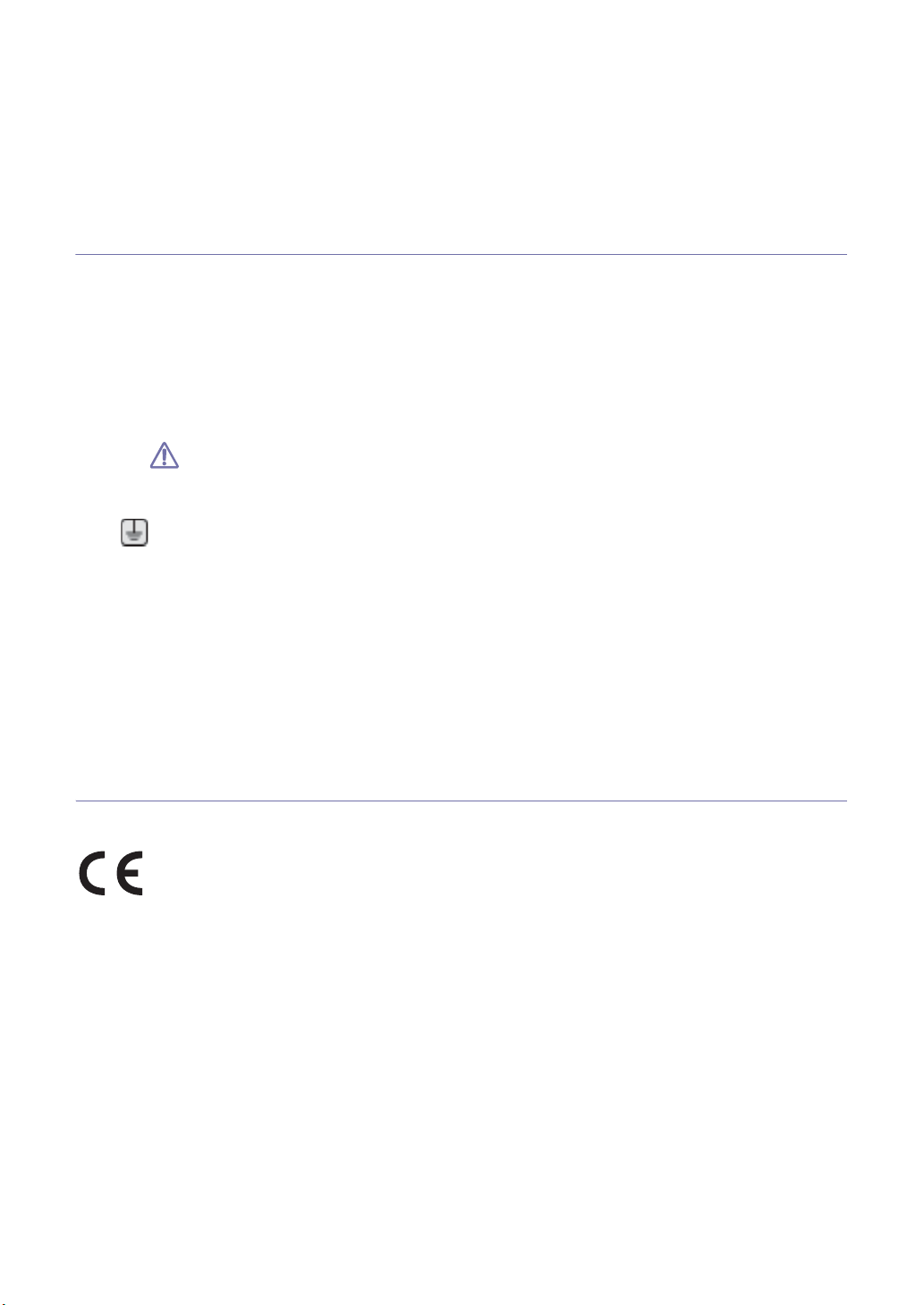
τους αριθµούς, χρησιµοποιήστε έναν αριθµό που δεν είναι έκτακτης ανάγκης για να ενηµερώσετε τον
διεκπεραιωτή της υπηρεσίας για τις προθέσεις σας. Ο διεκπεραιωτής θα σας δώσει περαιτέρω οδηγίες για
τον τρόπο µε τον οποίο θα πραγµατοποιήσετε τη δοκιµή.
• ∆εν επιτρέπεται η χρήση του µηχανήµ
• Το µηχάνηµα παρέχει µαγνητική διασύνδεση σε ακουστικά βαρηκοΐας.
Μπορείτε να συνδέσετε µε ασφάλεια το µηχάνηµα στο τηλεφωνικό δίκτυο µέσω µιας βασικής υποδοχής,
USOC RJ-11C.
ατος σε γραµµές νοµισµατοδέκτη ή µεριζόµενες γραµµές.
Αντικατάσταση του τοποθετηµένου φις (µόνο για το Η.Β.)
ΣΗΜΑΝΤΙΚΟ
Το καλώδιο παροχής ρεύµατος για το παρόν µηχάνηµα είναι συνδεδεµένο µε ένα βασικό φις (BS 1363) 13 Α
και έχει ασφάλεια 13 Α. Όταν αλλάζετε ή ελέγχετε την ασφάλεια, θα πρέπει να προσαρµόσετε ξανά τη σωστή
ασφάλεια 13 Α. Στη συνέχεια, πρέπει να επανατοποθετήσετε το κάλυµµα της ασφάλειας. Αν έχετε χάσει
κάλυµµα της ασφάλειας, µην χρησιµοποιήσετε το φις µέχρι να τοποθετήσετε άλλο κάλυµµα της ασφάλειας.
Επικοινωνήστε µε το κατάστηµα αγοράς του µηχανήµατος.
Το φις 13 Α είναι ο πιο διαδεδοµένος τύπος φις στο Η.Β. και πρέπει να ταιριάζει. Ωστόσο, ορισµένα κτήρια
(κυρίως παλαιότερης
κατάλληλο προσαρµογέα φις. Μην αφαιρείτε το ενσωµατωµένο φις.
Αν κόψατε το ενσωµατωµένο φις, πετάξτε το αµέσως. ∆εν µπορείτε να επαναχρησιµοποιήσετε το φις,
και µπορεί να πάθετε ηλεκτροπληξία αν το βάλετε σε πρίζα.
Σηµαντική προειδοποίηση:
Πρέπει να γειώσετε το µηχάνηµα.
Τα σύρµατα στο καλώδιο παροχής ρεύµατος έχουν τον παρακάτω κωδικό χρώµατος:
• Πράσινο και Κίτρινο : Γείωση
• Μπλε : Ουδέτερο
• Καφέ : Υπό τάση
Αν τα σύρµατα στο καλώδιο παροχής ρεύµατος δεν ταιριάζουν µε τα χρώµατα που είναι σηµειωµένα στο φις,
κάντε τα εξής:
Πρέπει να συνδέσετε το πράσινο και κίτρινο σύρµα στην ακίδα που φέρει το γράµµα “E” ή το “Σύµβολο
γείωσης” ή που έχει πράσινο και
Πρέπει να συνδέσετε το µπλε σύρµα στην ακίδα που φέρει το γράµµα “N” ή που έχει µαύρο χρώµα.
Πρέπει να συνδέσετε το καφέ σύρµα στην ακίδα που φέρει το γράµµα “L” ή που έχει κόκκινο χρώµα.
Πρέπει να έχετε ασφάλεια 13 Α
κατασκευής) δεν διαθέτουν τις συνηθισµένες πρίζες 13 Α. Πρέπει να αγοράσετε τον
κίτρινο ή πράσινο χρώµα.
στο φις, στον προσαρµογέα ή στον πίνακα διανοµής.
το
∆ήλωση συµµόρφωσης (Ευρωπαϊκές χώρες)
Εγκρίσεις και πιστοποιήσεις
Η σήµανση CE που εφαρµόζεται στο παρόν προϊόν συµβολίζει τη δήλωση συµµόρφωσης της Samsung
Electronics Co., Ltd. στις παρακάτω εφαρµ
ισχύουν από τις ηµεροµηνίες:
Με την παρούσα, η Samsung Electronics δηλώνει ότι το προϊόν αυτό συµµορφώνεται µε τις ουσιώδεις
απαιτήσεις και λοιπές σχετικές διατάξεις που θεσπίζονται από:
SF-650 Series : Οδηγία R&TTE (1999/5/ΕΚ)
Μπορείτε να λάβετε πληροφορίες για τη δήλωση συµµόρφωσης στην ιστοσελίδα www.samsung.com/
printer. Μεταβείτε στο Υποστήριξη > Κέντρο λήψης και πληκτρολογήστε το όνοµα του εκτυπωτή σας (MFP)
για
να περιηγηθείτε στη δήλωση συµµόρφωσης EuDoC.
1η Ιανουαρίου 1995 : Οδηγία 2006/95/ΕΚ του Συµβουλίου, προσέγγιση των νοµοθεσιών των κρατών µελών
σχετικά µε τον εξοπλισµό χαµηλής τάσης.
1η Ιανουαρίου 1996 : Οδηγία 2004/108/EΚ (92/31/ΕΟΚ) του Συµβουλίου, προσέγγιση των νοµοθεσιών των
κρατών µελών σχετικά µε την ηλεκτροµαγνητική συµ
9η Μαρτίου 1999 : Οδηγία 1999/5/ΕΚ του Συµβουλίου σχετικά µε τον ραδιοηλεκτρικό εξοπλισµό και τον
τηλεπικοινωνιακό τερµατικό εξοπλισµό και την αµοιβαία αναγνώριση της συµµόρφωσής τους. Μπορείτε να
προµηθευτείτε την πλήρη δήλωση, στην οποία προσδιορίζονται οι σχετικές Οδηγίες και τα αναφερόµενα
πρότυπα, από τον
αντιπρόσωπο της Samsung Electronics Co., Ltd.
Κανονιστικές πληροφορίες_ 13
όσιµες Οδηγίες 93/68/ΕΟΚ της Ευρωπαϊκής Ένωσης όπως
βατότητα.
Page 15

Πιστοποίηση ΕΚ
Πιστοποίηση κατά την Οδηγία 1999/5/ΕΚ περί ραδιοηλεκτρικού εξοπλισµού και τηλεπικοινωνιακού τερµατικού
εξοπλισµού (φαξ).
Το παρόν προϊόν της Samsung έχει πιστοποιηθεί από την Samsung για πανευρωπαϊκή σύνδεση ενός
τερµατικού σε αναλογικό δηµόσιο τηλεφωνικό δίκτυο µεταγωγής (PSTN) σύµφωνα µε την Οδηγία 1999/5/EΚ.
Το προϊόν αυτό έχει σχεδιαστεί για λειτουργία στα
ευρωπαϊκών χωρών:
Σε περίπτωση εµφάνισης προβληµάτων, επικοινωνήστε αµέσως µε το τµήµα Euro QA Lab της Samsung
Electronics Co., Ltd.
Το προϊόν έχει δοκιµαστεί µε βάση το πρότυπο TBR21. Για να βοηθήσει στη χρήση και εφαρµογή τερµατικού
εξοπλισµού συµβατού προς το
(ETSI) έχει εκδώσει ένα συµβουλευτικό έγγραφο (EG 201 121), το οποίο περιέχει σηµειώσεις και πρόσθετες
απαιτήσεις για τη διασφάλιση της συµβατότητας τερµατικών TBR21 στο δίκτυο. Το προϊόν έχει σχεδιαστεί µε
βάση όλες τις σχετικές συµβουλευτικές σηµειώσεις που περιέχονται στο έγγραφο αυτό
πλήρως µε αυτές.
Μόνο Κίνα
εθνικά δίκτυα PSTN και συµβατά συστήµατα PBX των
πρότυπο αυτό, το Ευρωπαϊκό Ινστιτούτο Τυποποίησης των Τηλεπικοινωνιών
και συµµορφώνεται
Κανονιστικές πληροφορίες_ 14
Page 16
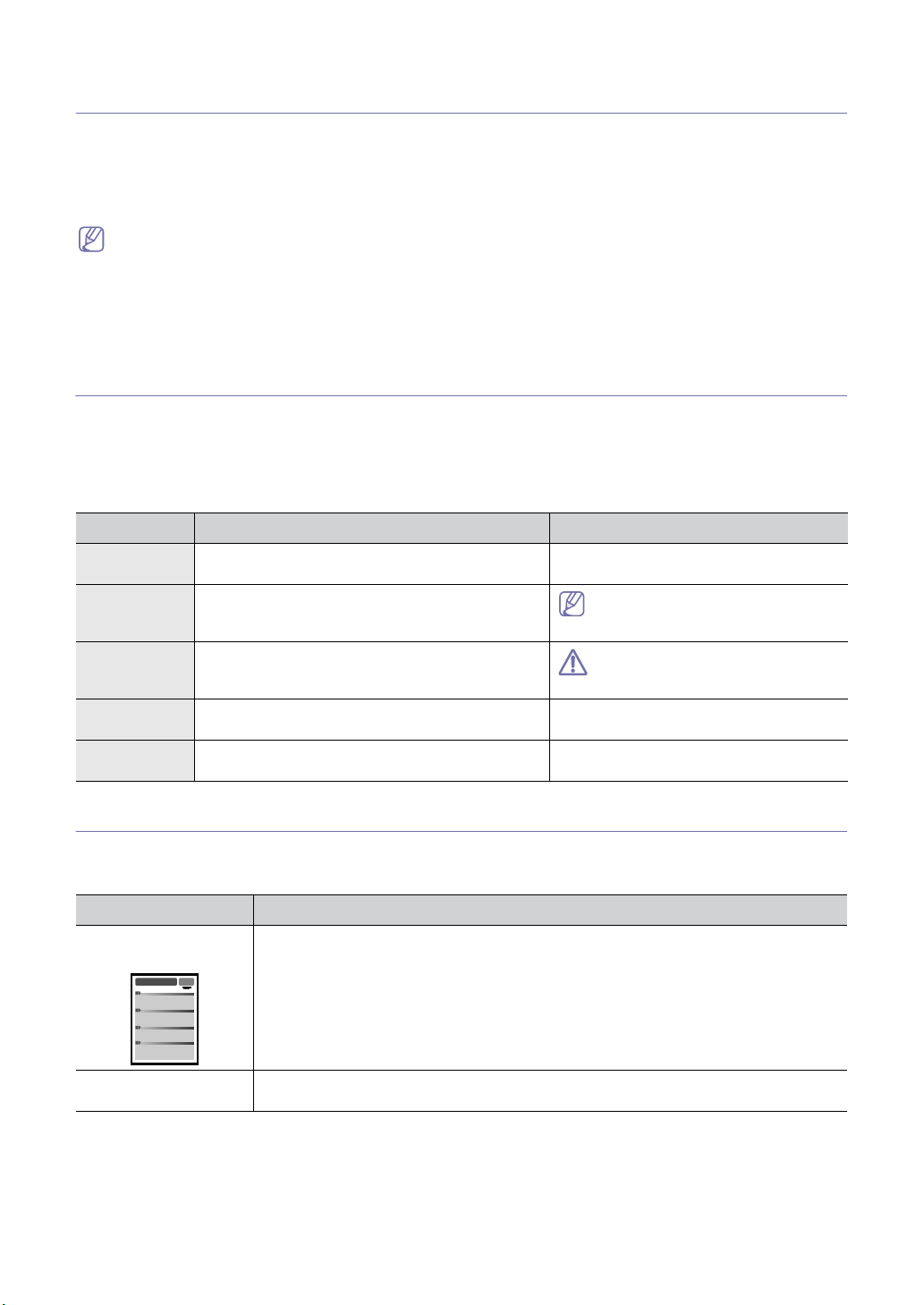
1.
Πληροφορίες για τον οδηγό χρήσης
Αυτός ο οδηγός χρήσης παρέχει πληροφορίες για να κατανοήσετε το µηχάνηµα, καθώς και
αναλυτικές εξηγήσεις για κάθε βήµα κατά την πραγµατική χρήση. Είναι ιδιαίτερα χρήσιµο τόσο για
τους αρχάριους όσο και για τους επαγγελµατίες χρήστες, οι οποίοι µπορούν να ανατρέξουν σε
αυτόν τον οδηγό για πληροφορίες
• ∆ιαβάστε τις πληροφορίες ασφαλείας πριν χρησιµοποιήσετε το µηχάνηµα.
• Εάν συναντήσετε κάποιο πρόβληµα στη χρήση του µηχανήµατος, ανατρέξτε στο κεφάλαιο σχετικά µε την
αντιµετώπιση προβληµάτων (∆είτε τη “Αντιµετώπιση προβληµάτων” στη σελίδα 55).
• Οι όροι που χρησιµοποιούνται σε αυτόν τον οδηγό χρήστη επεξηγούνται
“Γλωσσάριο” στη σελίδα 77).
• Όλες οι εικόνες σε αυτόν τον οδηγό χρήσης ενδέχεται να διαφέρουν από το µηχάνηµά σας, ανάλογα µε τις
επιλογές ή τα µοντέλα.
σχετικά µε την εγκατάσταση και τη χρήση του µηχανήµατος.
στο κεφάλαιο γλωσσαρίου (∆είτε τη
Σύµβαση
Κάποιοι όροι στον οδηγό αυτόν χρησιµοποιούνται ως συνώνυµα, όπως παρακάτω:
• Το έγγραφο είναι συνώνυµο του πρωτοτύπου.
• Το χαρτί είναι συνώνυµο µε τα µέσα ή µε τα µέσα εκτύπωσης.
• Το µηχάνηµα αναφέρεται στον εκτυπωτή ή στον εκτυπωτή πολλαπλών λειτουργιών (MFP).
Ο ακόλουθος πίνακας παραθέτει τις συµ
ΣΎΜΒΑΣΗ ΠΕΡΙΓΡΑΦΉ ΠΑΡΆ∆ΕΙΓΜΑ
Έντονη γραφή Για κείµενα στην οθόνη ή για ονόµατα κουµπιών στο
µηχάνηµα.
Σηµείωση Παρέχει πρόσθετες πληροφορίες ή αναλυτικές
προδιαγραφές των λειτουργιών ή των
χαρακτηριστικών του µηχανήµατος.
Προσοχή Παρέχει στους χρήστες πληροφορίες σχετικά µε την
προστασία του µηχανήµατος από ενδεχόµενη
µηχανική βλάβη ή δυσλειτουργία.
Υποσηµείωση Παρέχει αναλυτικότερες πληροφορίες για
συγκεκριµένες λέξεις ή για µια φράση.
(“Παραποµπή”)Καθοδηγεί τους χρήστες σε µια σελίδα αναφορά για
πρόσθετες αναλυτικές πληροφορίες.
βάσεις που χρησιµοποιούνται σε αυτόν τον οδηγό:
Start
Η µορφή της ηµεροµηνίας ενδέχεται να
διαφέρει από χώρα σε χώρα.
Μην αγγίζετε το πράσινο κάτω µέρος
της κασέτας τόνερ.
α. σελίδες ανά λεπτό
(Βλέπε Εύρεση περισσότερων
πληροφοριών.)
Εύρεση περισσότερων πληροφοριών
Μπορείτε να βρείτε πληροφορίες για τη ρύθµιση και τη χρήση του µηχανήµατός σας από τις ακόλουθες πηγές, σε έντυπη
µορφή ή στην οθόνη.
ΟΝΟΜΑΣΊΑ ΥΛΙΚΟΎ ΠΕΡΙΓΡΑΦΉ
Οδηγός γρήγορης
εγκατάστασης
Τοποθεσία Web
Samsung
Ο οδηγός αυτός παρέχει πληροφορίες για τη ρύθµιση του µηχανήµατός σας. Για το λόγο
αυτόν, πρέπει να ακολουθείτε τις οδηγίες που παρέχονται στον οδηγό για να
προετοιµάσετε το µηχάνηµα.
Αν έχετε πρόσβαση στο Internet, µπορείτε να αναζητήσετε βοήθεια, υποστήριξη, εγχειρίδια
και άλλες πληροφορίες
από την τοποθεσία Web της Samsung, www.samsung.com/printer.
Πληροφορίες για τον οδηγό χρήσης_ 15
Page 17
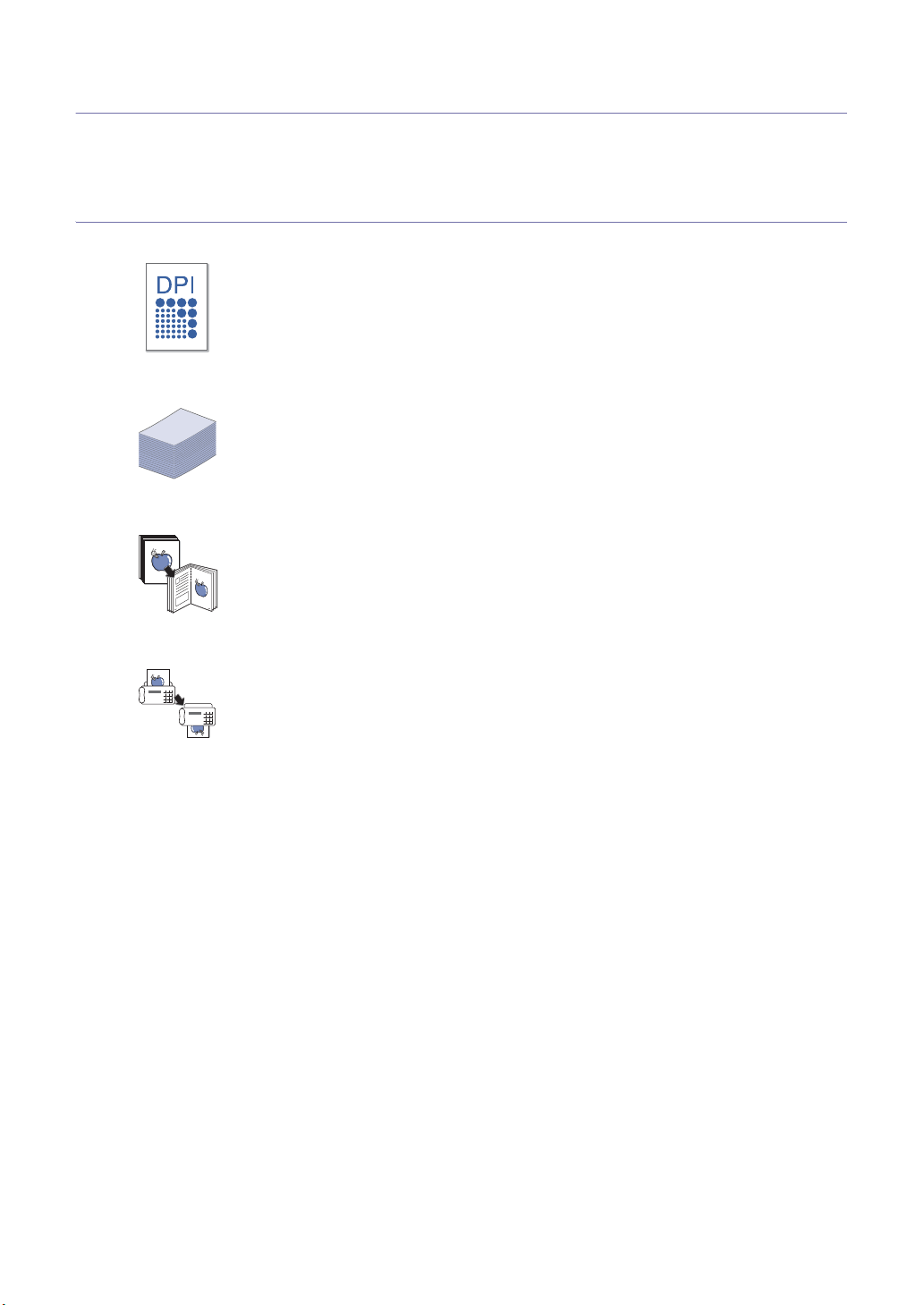
Λειτουργίες του νέου προϊόντος σας
Το µηχάνηµά σας διαθέτει µια σειρά από ειδικές λειτουργίες, οι οποίες βελτιώνουν την ποιότητα
των εγγράφων που εκτυπώνετε.
Ειδικές λειτουργίες
Εκτύπωση µε εξαιρετική ποιότητα και ταχύτητα
• Μπορείτε να εκτυπώσετε µε ανάλυση έως και 600 x 600 dpi.
• Το µηχάνηµά σας εκτυπώνει σε χαρτί µεγέθους A4 έως και 18 σελίδες ανά λεπτό και σε
µεγέθους Letter έως και 19 σελίδες ανά λεπτό.
Χειρισµός υψηλής χωρητικότητας χαρτιού
• Ο δίσκος τροφοδοσίας 250 φύλλων υποστηρίζει απλό χαρτί.
Αντιγραφή των πρωτοτύπων σε διάφορες µορφές
• Μπορείτε να ρυθµίζετε και να βελτιώνετε ταυτόχρονα την ποιότητα εκτύπωσης και το µέγεθος
της εικόνας.
χαρτί
Καθορισµός συγκεκριµένης ώρας µετάδοσης φαξ
• Μπορείτε να καθορίσετε µια συγκεκριµένη ώρα για τη µετάδοση του φαξ και, επίσης, να
στείλετε το φαξ σε
• Μετά τη µετάδοση, το µηχάνηµα µπορεί να εκτυπώσει τις αναφορές φαξ ανάλογα µε την
εκάστοτε ρύθµιση.
Εξοικονόµηση χρόνου και χρήµατος
• Αυτό το µηχάνηµα εξοικονοµεί αυτόµατα ηλεκτρική ενέργεια µειώνοντας σηµαντικά την
κατανάλωση ρεύµατος, όταν δεν χρησιµοποιείται.
διάφορους αποθηκευµένους προορισµούς.
Λειτουργίες του νέου προϊόντος σας_ 16
Page 18
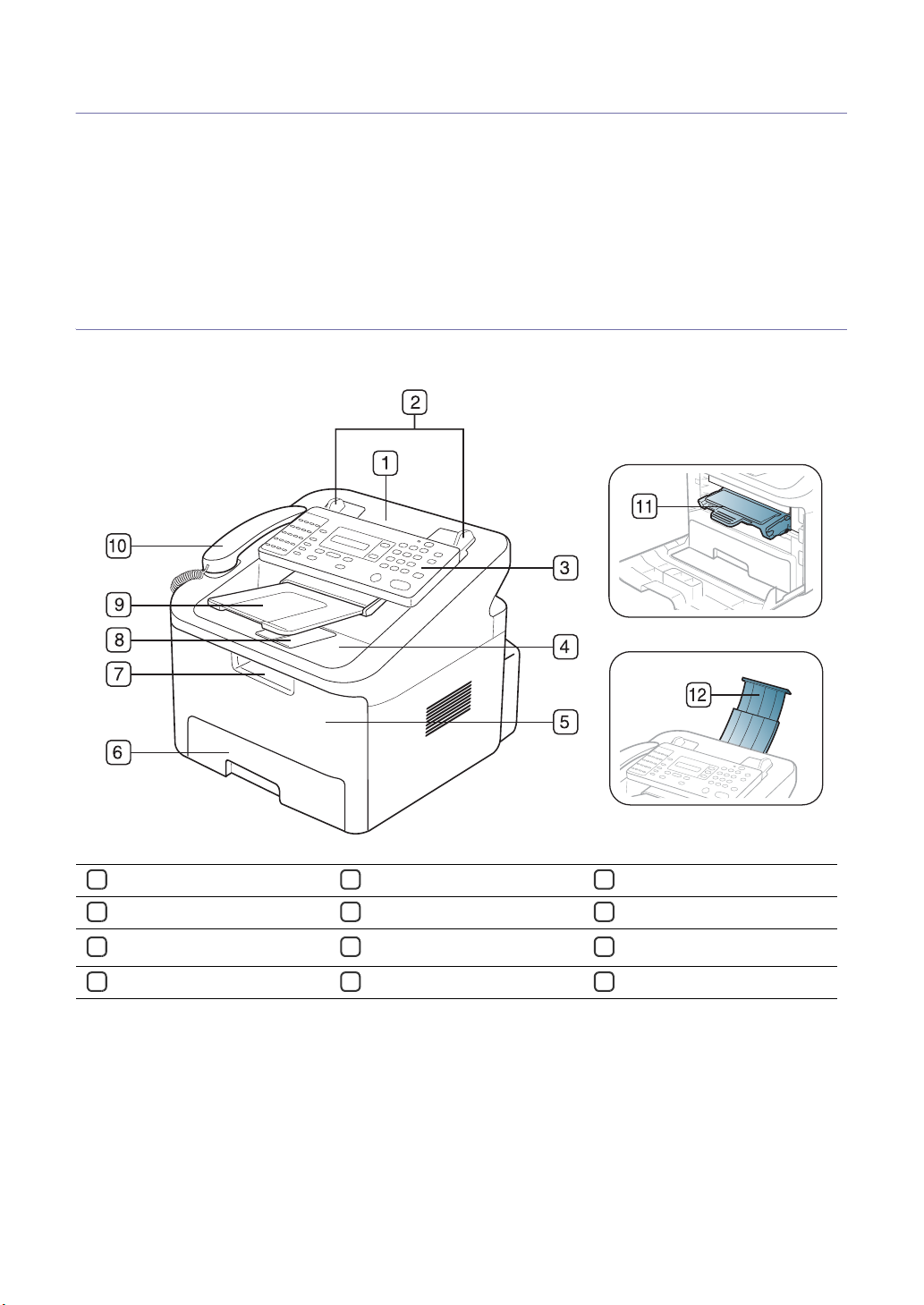
1.
Εισαγωγή
Το κεφάλαιο αυτό παρέχει µια επισκόπηση του µηχανήµατός σας.
Αυτό το κεφάλαιο περιλαµβάνει:
• Επισκόπηση µηχανήµατος
• Επισκόπηση πίνακα ελέγχου
• Επεξήγηση του LED Status
• Παρουσίαση χρήσιµου κουµπιού
• Ενεργοποίηση του µηχανήµατος
Επισκόπηση µηχανήµατος
Μπροστινή όψη
Τροφοδότης εγγράφων
1
Οδηγοί πλάτους εγγράφου
2
3 Πίνακας ελέγχου
∆ίσκος εξόδου
4
Μπροστινό καπάκι
5
∆ίσκος 1
6
Χειρολαβή στο µπροστινό
7
καπάκι
Στήριγµα εξόδου
8
Εισαγωγή_ 17
∆ίσκος εξόδου εγγράφων
9
Ακουστικό
10
11 Κασέτα τόνερ
∆ίσκος εισόδου εγγράφου
12
Page 19
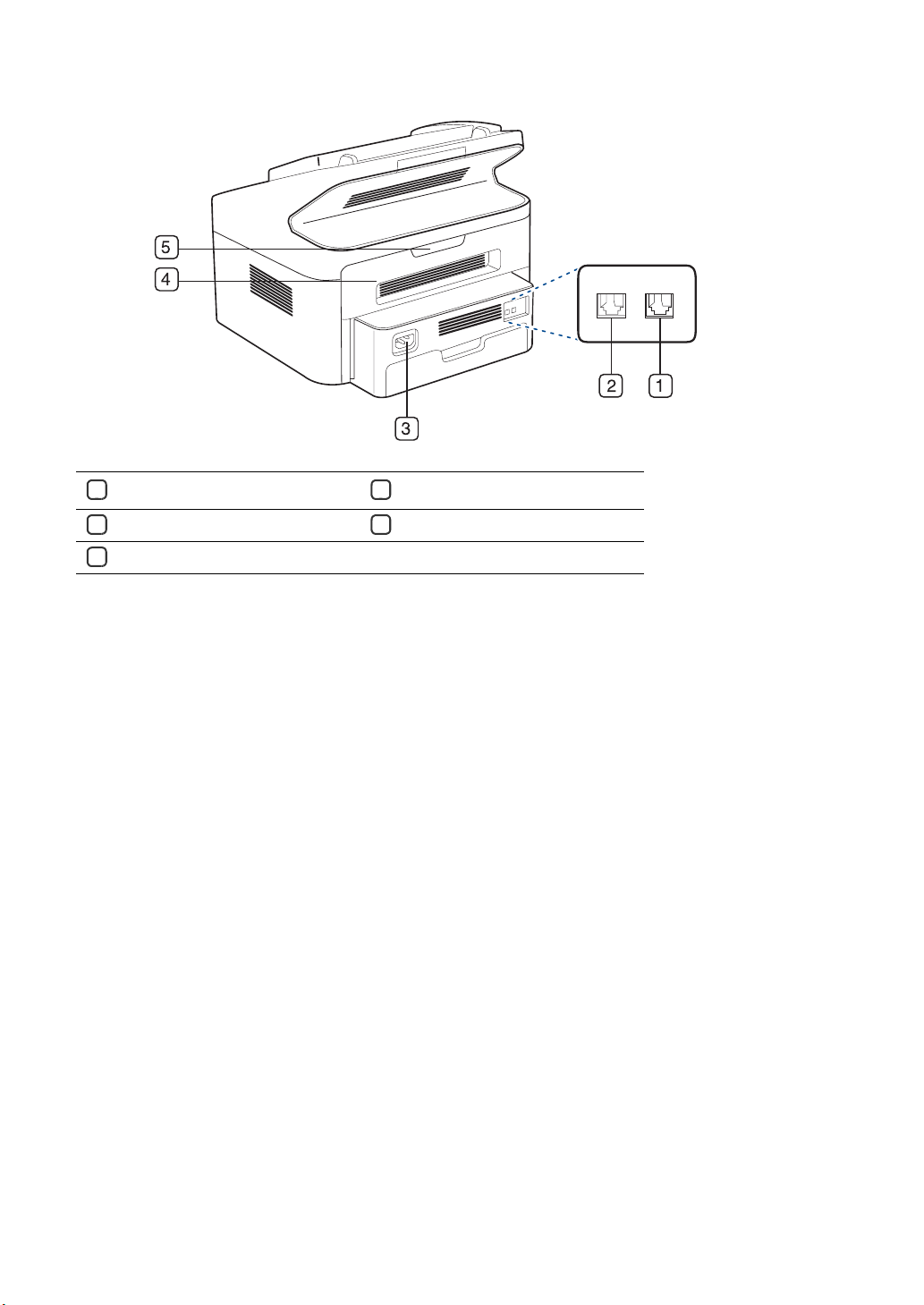
Πίσω όψη
Υποδοχή εξωτερικής συσκευής
1
τηλεφώνου (EXT)
Υποδοχή τηλεφωνικής γραµµής
2
Υποδοχή καλωδίου τροφοδοσίας
3
4 Πίσω καπάκι
Χειρολαβή στο πίσω πορτάκι
5
Εισαγωγή_ 18
Page 20
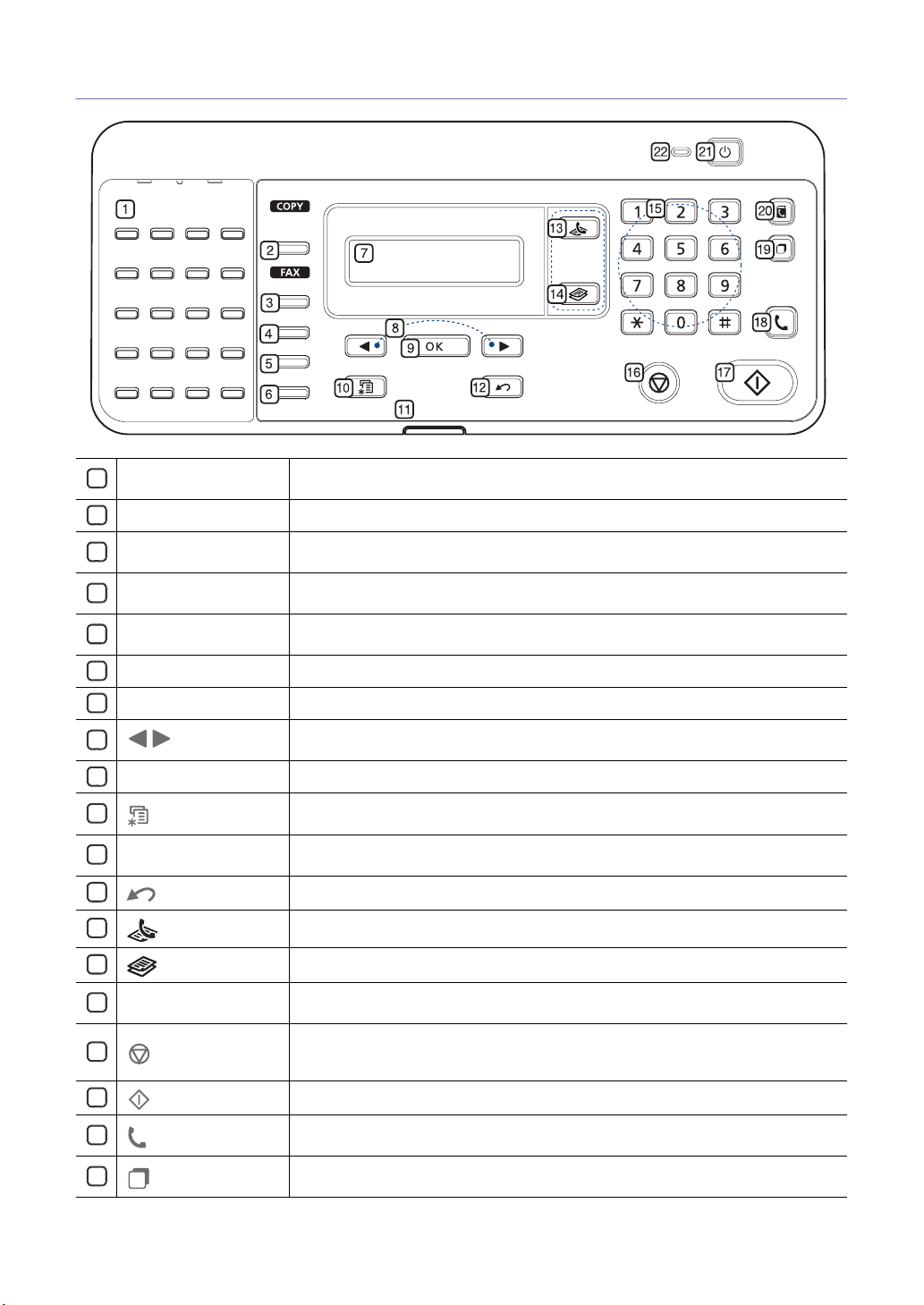
Επισκόπηση πίνακα ελέγχου
Κλήση ενός
1
πατήµατος
2 Reduce/Enlarge
3 Delay Send
Multi Send
4
5 Receive Mode
6 Resolution
7 Οθόνη
8
Βέλος
9OK
10
11
12
13
14
15
16
17
18
19
Menu
Status
Back
(Φαξ)
(Αντίγραφο)
Αριθµητικό
πληκτρολόγιο
Stop/Clear
Start
On Hook Dial
Redial/Pause
Αποθηκεύει αριθµούς φαξ που καλείτε συχνά (Βλέπε “Αποθήκευση αριθµού για
κλήση µε ένα πάτηµα” στη σελίδα 41).
Σµίκρυνση ή µεγέθυνση του αντιγράφου σε σχέση µε το πρωτότυπο.
Σας επιτρέπει να στείλετε ένα φαξ σε άλλη χρονική στιγµή όταν δεν είστε παρών
(Βλέπε “Μετάδοση φαξ µε καθυστέρηση” στη σελίδα 36).
Σας επιτρέπει να στείλετε ένα φαξ σε πολλούς προορισµούς (Βλέπε “Αποστολή φαξ
σε πολλαπλούς προορισµούς” στη σελίδα 35).
Μετατρέπει τη λειτουργία λήψης φαξ (Βλέπε “Αλλαγή λειτουργιών λήψης” στη
σελίδα 37).
Προσαρµογή της ανάλυσης των εγγράφων για την τρέχουσα εργασία φαξ.
Εµφανίζει την τρέχουσα κατάσταση και ερωτήσεις κατά τη διάρκεια µιας λειτουργίας.
Μετακίνηση στις διαθέσιµες επιλογές του επιλεγµένου µενού και αύξηση ή µείωση
των τιµών.
Επιβεβαίωση της επιλογής στην οθόνη.
Είσοδος στη λειτουργία µενού και µετακίνηση στα διαθέσιµα µενού (Βλέπε
“Κατάσταση µηχανήµατος και προηγµένη λειτουργία” στη σελίδα 44).
Εµφανίζει την κατάσταση του µηχανήµατος (Βλέπε “Επεξήγηση του LED Status” στη
σελίδα 20).
Εκτελεί επιστροφή στο ανώτερο επίπεδο µενού.
Ενεργοποιεί τη λειτουργία φαξ.
Ενεργοποιεί τη λειτουργία αντιγραφής.
Καλεί αριθµούς φαξ και καταχωρεί το πλήθος των αντιγράφων ή άλλες επιλογές.
∆ιακόπτει κάποια λειτουργία ανά πάσα στιγµή. Το αναδυόµενο παράθυρο εµφανίζεται
στην οθόνη δείχνοντας την τρέχουσα εργασία που µπορεί να διακόψει ή να συνεχίσει
ο χρήστης.
Εκκινεί µια εργασία.
Εκτελεί την ίδια ενέργεια µε το να κρατάτε ένα ακουστικό ενώ η τηλεφωνική γραµµή
είναι κατειληµµένη.
Στην κατάσταση αναµονής, καλεί ξανά τον τελευταίο αριθµό. Επίσης, στην κατάσταση
επεξεργασίας, εισάγει µια παύση στον αριθµό φαξ.
Εισαγωγή_ 19
Page 21
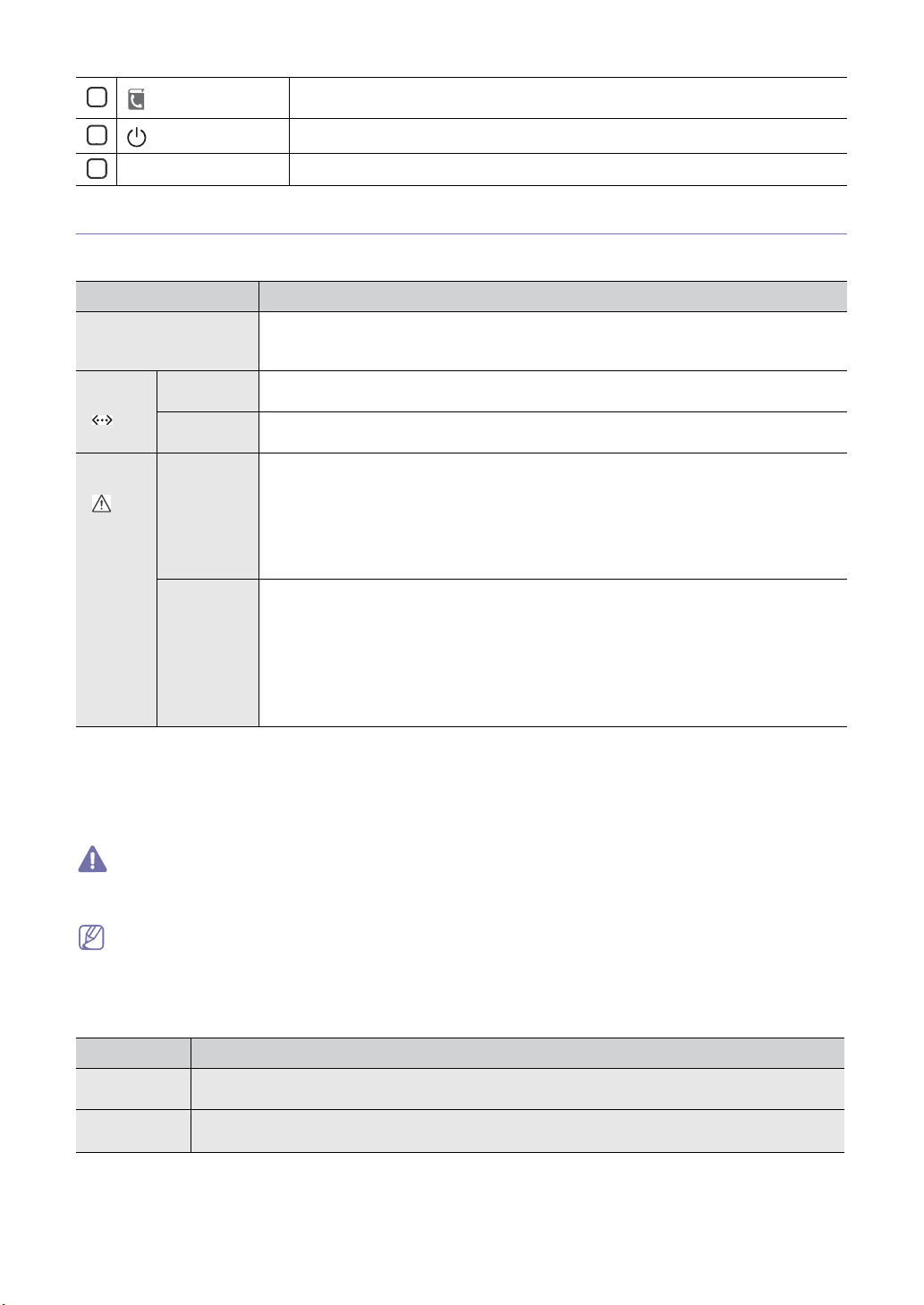
20
21
Address Book
(τροφοδοσία)
22 LED λειτουργίας
Επιτρέπει την αποθήκευση αριθµών φαξ που χρησιµοποιούνται συχνά ή την
αναζήτηση αποθηκευµένων αριθµών φαξ.
Ενεργοποιεί ή απενεργοποιεί το µηχάνηµα.
∆είχνει αν το µηχάνηµα είναι ενεργοποιηµένο ή απενεργοποιηµένο.
Επεξήγηση του LED Status
Το χρώµα του LED Status υποδεικνύει την τρέχουσα κατάσταση του µηχανήµατος.
ΚΑΤΆΣΤΑΣΗ ΠΕΡΙΓΡΑΦΉ
Απενεργοποιηµένο • Το µηχάνηµα είναι εκτός γραµµής.
• Το µηχάνηµα βρίσκεται στη λειτουργία εξοικονόµησης ενέργειας. Όταν ληφθούν
δεδοµένα ή πατηθεί οποιοδήποτε κουµπί, ενεργοποιείται αυτόµατα.
Πράσινο:
Online
()
Κόκκινο:
Σφάλµα
()
a. Η εκτιµώµενη διάρκεια ζωής κασέτας είναι η αναµενόµενη ή η εκτιµώµενη διάρκεια ζωής
επισηµαίνει πόσες εκτυπώσεις µπορείτε να πραγµατοποιήσετε κατά µέσο όρο και που έχει σχεδιαστεί σύµφωνα µε
το ISO/IEC 19752. Ο αριθµός των σελίδων µπορεί να επηρεαστεί από το περιβάλλον λειτουργίας, το διάστηµα
εκτύπωσης, τον τύπο και το µέγεθος του µέσου εκτύπωσης. Κάποια ποσότητα τόνερ
στην κασέτα, ακόµα και αν εµφανιστεί το µήνυµα End of life Replace new cart και ο εκτυπωτής σταµατήσει την
εκτύπωση (Βλέπε www.samsung.com/printer για τις τρέχουσες πληροφορίες).
ΑναβοσβήνειΌταν το λαµπάκι αναβοσβήνει γρήγορα, το µηχάνηµα εκτυπώνει δεδοµένα.
Ενεργοποιη
Το µηχάνηµα είναι online και µπορεί να χρησιµοποιηθεί.
µένο
Αναβοσβήνει• Παρουσιάστηκε ένα µικρό σφάλµα και το µηχάνηµα αναµένει τη διόρθωση του
σφάλµατος. Ελέγξτε το µήνυµα στην οθόνη. Όταν επιλυθεί το πρόβληµα, το µηχάνηµα
ξαναρχίζει την εκτύπωση.
• Στην κασέτα αποµένει µικρή ποσότητα τόνερ. Η εκτιµώµενη διάρκεια ζωής
a
της κασέτας
τόνερ έχει σχεδόν συµπληρωθεί. Προετοιµάστε νέα κασέτα για αντικατάσταση.
Μπορείτε να βελτιώσετε προσωρινά την ποιότητα εκτύπωσης µε ανακατανοµή του
τόνερ (Βλέπε “Ανακατανοµή τόνερ” στη σελίδα 55).
Ενεργοποιη
µένο
• Μια κασέτα τόνερ έχει σχεδόν συµπληρώσει την εκτιµώµενη διάρκεια ζωής της
Συνιστάται να αντικαταστήσετε την κασέτα τόνερ (Βλέπε “Αντικατάσταση κασέτας
τόνερ” στη σελίδα 71).
• Υπάρχει εµπλοκή χαρτιού (Βλέπε “∆ιόρθωση εµπλοκών χαρτιού” στη σελίδα 58).
• Το κάλυµµα είναι ανοιχτό. Κλείστε το κάλυµµα.
• ∆εν υπάρχει χαρτί στο δίσκο. Τοποθετήστε χαρτί στο δίσκο.
• Το µηχάνηµα διέκοψε τη λειτουργία του
εξαιτίας κάποιου σοβαρού σφάλµατος. Ελέγξτε
το µήνυµα στην οθόνη (Βλέπε “Επεξήγηση µηνυµάτων οθόνης” στη σελίδα 61).
της κασέτας τόνερ, που
ενδέχεται να παραµείνει µέσα
Η Samsung συνιστά να µην χρησιµοποιείτε κασέτα τόνερ Samsung που δεν είναι γνήσια, για παράδειγµα
αναγοµωµένη ή ανακατασκευασµένη κασέτα τόνερ. Η Samsung δεν παρέχει εγγύηση για την ποιότητα µη γνήσιας
κασέτας τόνερ Samsung. Αν απαιτηθεί σέρβις ή επιδιόρθωση εξαιτίας της χρήσης µη γνήσιων κασετών τόνερ
Samsung, οι εργασίες δεν καλύπτονται
από την εγγύηση για το µηχάνηµα.
a
.
Ελέγξτε το µήνυµα στην οθόνη. Ακολουθήστε τις οδηγίες του µηνύµατος ή ανατρέξτε στην ενότητα αντιµετώπισης
προβληµάτων (Βλέπε “Επεξήγηση µηνυµάτων οθόνης” στη σελίδα 61). Αν το πρόβληµα παραµένει, καλέστε για
σέρβις.
LED λειτουργίας
Το LED λειτουργίας δηλώνει αν το µηχάνηµα είναι ενεργοποιηµένο ή απενεργοποιηµένο.
ΚΑΤΆΣΤΑΣΗ ΠΕΡΙΓΡΑΦΉ
Απενεργοποι
ηµένο
Ενεργοποιηµ
ένο
Το µηχάνηµα είναι απενεργοποιηµένο.
• Το µηχάνηµα βρίσκεται σε κατάσταση ετοιµότητας.
• Το µηχάνηµα είναι ενεργοποιηµένο.
Εισαγωγή_ 20
Page 22
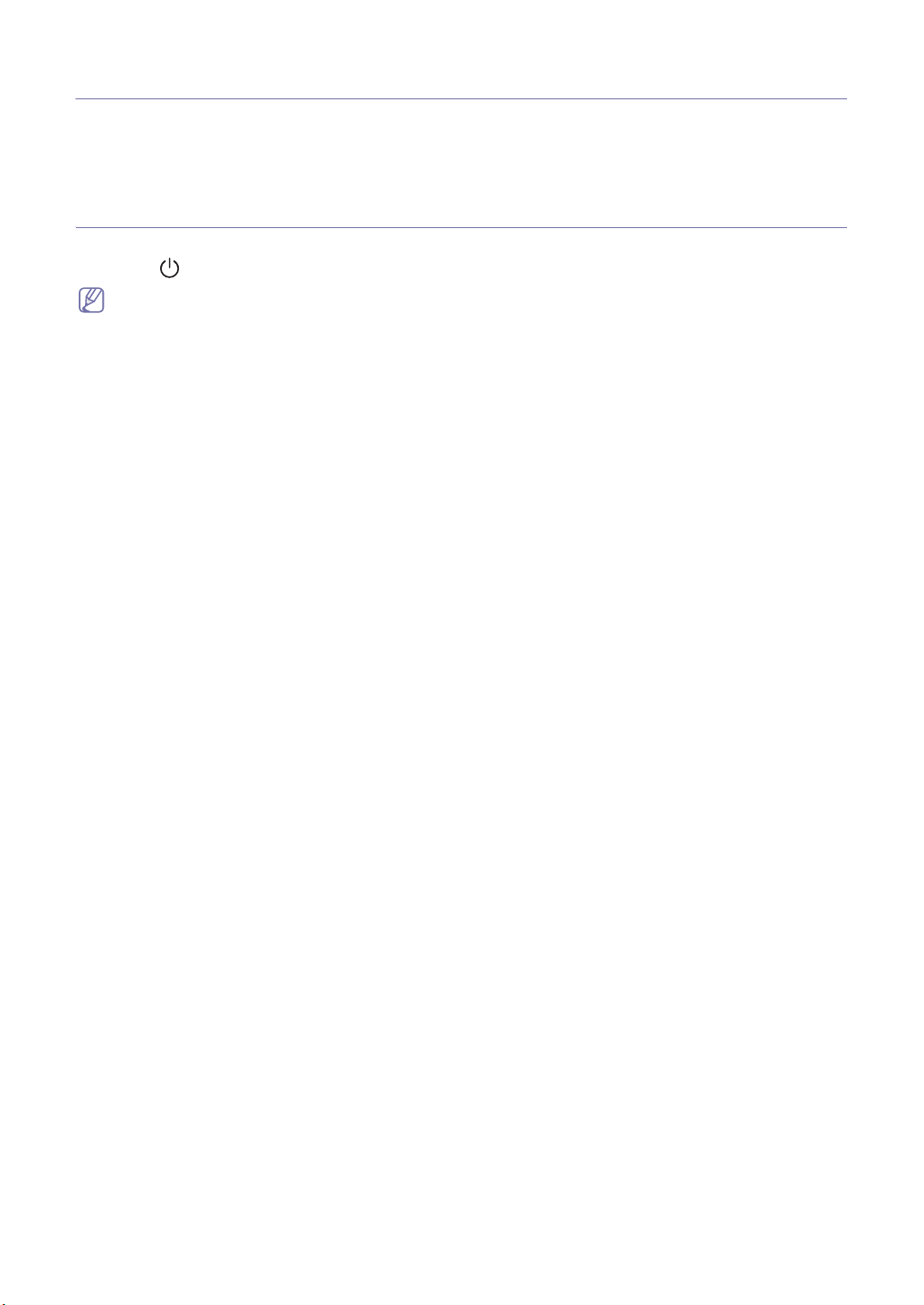
Παρουσίαση χρήσιµου κουµπιού
Kουµπί Menu
Όταν θέλετε να µάθετε την κατάσταση του µηχανήµατος και να ρυθµίσετε το µηχάνηµα έτσι ώστε να χρησιµοποιήσει µια
προηγµένη λειτουργία, πατήστε το κουµπί Menu (Βλέπε “Κατάσταση µηχανήµατος και προηγµένη λειτουργία” στη
σελίδα 44).
Ενεργοποίηση του µηχανήµατος
1. Συνδέστε το καλώδιο τροφοδοσίας.
2. Πατήστε (τροφοδοσία) στον πίνακα ελέγχου.
Αν θέλετε να διακόψετε την τροφοδοσία, πατήστε αυτό το κουµπί.
Εισαγωγή_ 21
Page 23
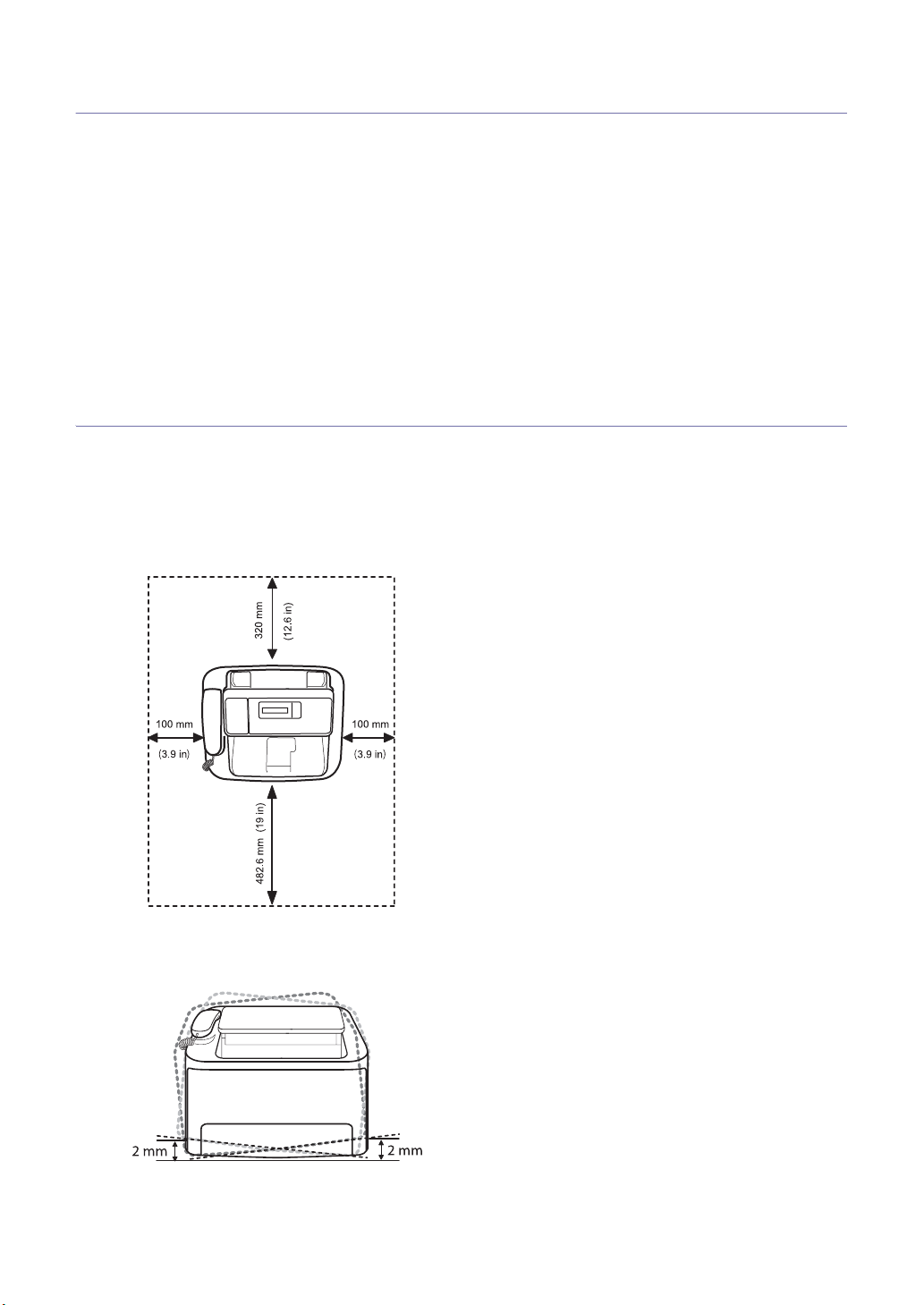
2.
Βασικές ρυθµίσεις
Ίσως θελήσετε να ορίσετε τις προεπιλεγµένες ρυθµίσεις του µηχανήµατος. Ανατρέξτε στην
επόµενη ενότητα, αν θέλετε να ορίσετε ή να αλλάξετε τις τιµές. Στο κεφάλαιο αυτό σας παρέχονται
οδηγίες βήµα προς βήµα για τη ρύθµιση του µηχανήµατος.
Αυτό το κεφάλαιο περιλαµβάνει:
• Ρύθµιση του υλικού
• Αλλαγή της γλώσσας της οθόνης
• Ρύθµιση της ηµεροµηνίας και της ώρας
• Αλλαγή της λειτουργίας ρολογιού
• Ρύθµιση ήχων
• Πληκτρολόγηση χαρακτήρων µε χρήση του αριθµητικού πληκτρολογίου
• Χρήση λειτουργιών εξοικονόµησης
• Ρύθµιση του χαρτιού
Ρύθµιση του υλικού
Σε αυτήν την ενότητα παρουσιάζονται τα βήµατα για τη ρύθµιση του υλικού, όπως επεξηγούνται στον Οδηγό γρήγορης
εγκατάστασης. ∆ιαβάστε οπωσδήποτε πρώτα τον Οδηγό γρήγορης εγκατάστασης και εκτελέστε τα παρακάτω βήµατα:
1. Επιλέξτε µια σταθερή θέση.
Επιλέξτε µια επίπεδη, σταθερή θέση τοποθέτησης µε επαρκή χώρο για την κυκλοφορία του αέρα. Αφήστε πρόσθετο
χώρο για το άνοιγµα των καλυµµάτων και των δίσκων.
Ο χώρος θα πρέπει να αερίζεται καλά και να βρίσκεται µακριά από άµεση ηλιακή ακτινοβολία ή πηγές θερµότητας,
κρύου και υγρασίας. Μην τοποθετείτε το µηχάνηµα κοντά στην άκρη του γραφείου ή του τραπεζιού.
Η εκτύπωση είναι αποτελεσµατική σε υψόµετρο κάτω από 1.000 µέτρα. Ανατρέξτε στη ρύθµιση υψόµετρου για να
βελτιστοποιήσετε την εκτύπωσή σας.
Τοποθετήστε το µηχάνηµα επάνω σε µια επίπεδη και σταθερή επιφάνεια, έτσι ώστε να µην έχει κλίση µεγαλύτερη από
2 χιλ. ∆ιαφορετικά, µπορεί να επηρεαστεί αρνητικά η ποιότητα της εκτύπωσης.
2. Βγάλτε το µηχάνηµα από τη συσκευασία και ελέγξτε όλα τα εξαρτήµατα που περιλαµβάνονται σε αυτή.
3. Αφαιρέστε όλες τις ταινίες.
4. Τοποθετήστε την κασέτα τόνερ.
Βασικές ρυθµίσεις_ 22
Page 24
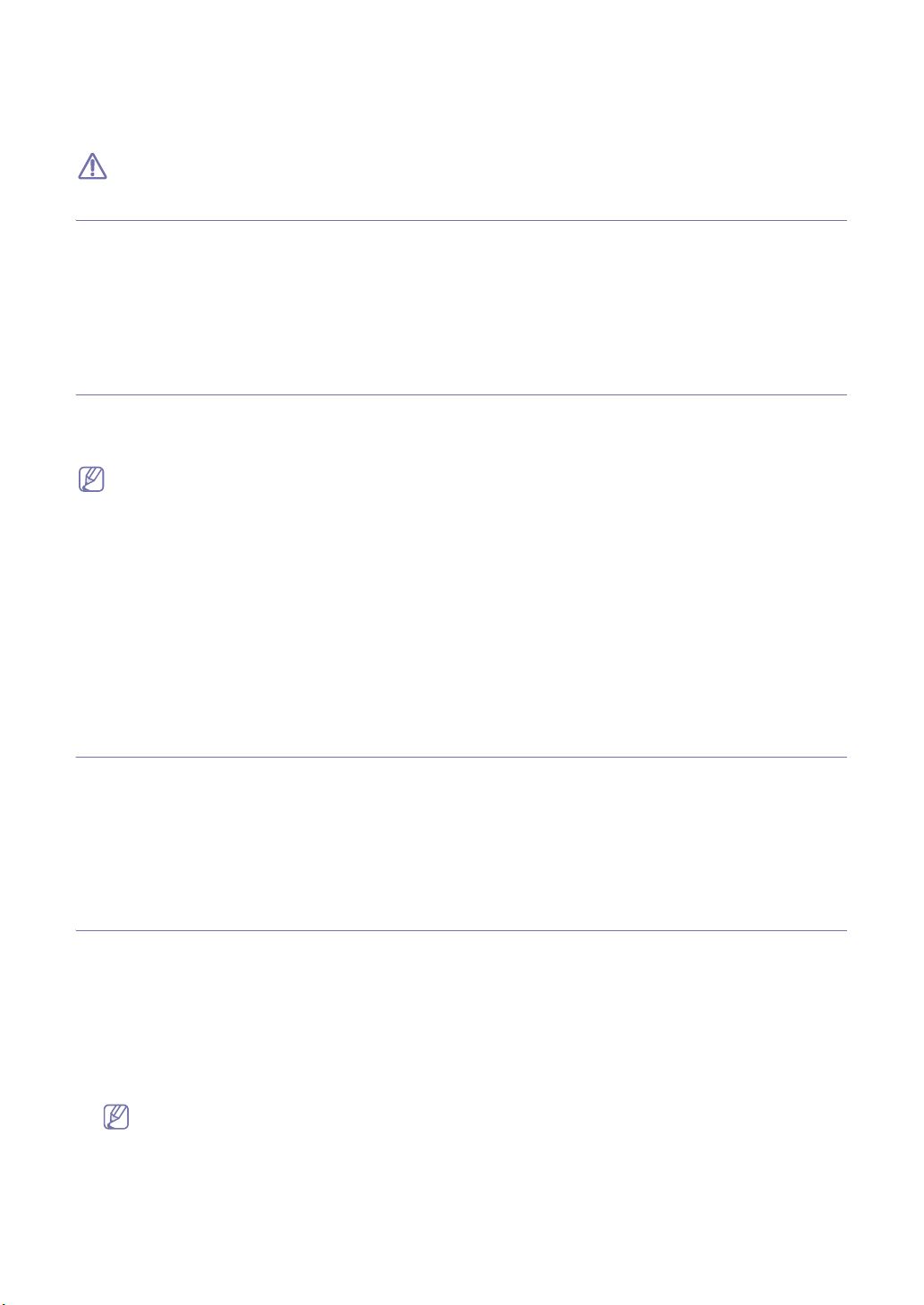
5. Στερεώστε το δίσκο εξόδου εγγράφων.
6. Τοποθετήστε χαρτί (Βλέπε “Τοποθέτηση χαρτιού στο δίσκο” στη σελίδα 30).
7. Βεβαιωθείτε ότι όλα τα καλώδια είναι συνδεδεµένα στο µηχάνηµα.
8. Ενεργοποιήστε το µηχάνηµα.
∆εν θα είναι δυνατή η λειτουργία του εξοπλισµού σε περίπτωση διακοπής ρεύµατος.
Αλλαγή της γλώσσας της οθόνης
Για να αλλάξετε τη γλώσσα που εµφανίζεται στην οθόνη, ακολουθήστε τα παρακάτω βήµατα.
1. Πατήστε Menu έως ότου εµφανιστεί η ένδειξη Machine Setup.
2. Πατήστε το αριστερό/δεξί βέλος έως ότου εµφανιστεί η ένδειξη Language και πατήστε OK.
3. Πατήστε το αριστερό/δεξί βέλος για να εµφανιστεί η
γλώσσα που θέλετε.
4. Πατήστε OK για να αποθηκεύσετε την επιλογή.
5. Πατήστε Stop/Clear για να επιστρέψετε στην κατάσταση ετοιµότητας.
Ρύθµιση της ηµεροµηνίας και της ώρας
Όταν ορίσετε την ώρα και την ηµεροµηνία, αυτές χρησιµοποιούνται στις λειτουργίες καθυστερηµένης αποστολής φαξ και
καθυστερηµένης εκτύπωσης. Εκτυπώνονται στις αναφορές. Αν όµως δεν είναι σωστές, πρέπει να τις αλλάξετε για να τις
διορθώσετε.
Αν διακοπεί η παροχή ρεύµατος στο µηχάνηµα, πρέπει να επαναφέρετε τη σωστή ώρα και ηµεροµηνία όταν
επανέλθει το ρεύµα.
1. Πατήστε Menu έως ότου εµφανιστεί η ένδειξη Machine Setup.
2. Πατήστε το αριστερό/δεξί βέλος έως ότου εµφανιστεί η ένδειξη Date & Time και πατήστε OK.
3. Καταχωρίστε
Μήνας = 01 έως 12,
Ηµέρα = 01 έως 31,
Έτος = απαιτούνται και τα τέσσερα ψηφία,
Ώρα = 01 έως 12,
Λεπτά = 00 έως 59,
και µπορείτε να επιλέξετε επίσης πµ ή µµ.
4. Πατήστε OK για να αποθηκεύσετε την επιλογή.
5. Πατήστε Stop/Clear για να επιστρέψετε στην κατάσταση ετοιµότητας.
τη σωστή ώρα και ηµεροµηνία χρησιµοποιώντας το αριστερό/δεξί βέλος ή το αριθµητικό πληκτρολόγιο.
Αλλαγή της λειτουργίας ρολογιού
Μπορείτε να ρυθµίσετε το µηχάνηµα να εµφανίζει την τρέχουσα ώρα χρησιµοποιώντας είτε τη 12ωρη είτε την 24ωρη
µορφή ώρας.
1. Πατήστε Menu έως ότου εµφανιστεί η ένδειξη Machine Setup.
2. Πατήστε το αριστερό/δεξί βέλος έως ότου εµφανιστεί η ένδειξη Clock Mode και πατήστε OK.
3. Πατήστε το
αριστερό/δεξί βέλος για να επιλέξετε την άλλη κατάσταση λειτουργίας και πατήστε OK.
4. Πατήστε Stop/Clear για να επιστρέψετε στην κατάσταση ετοιµότητας.
Ρύθµιση ήχων
Μπορείτε να ρυθµίσετε τους παρακάτω ήχους:
• Key Sound: Ενεργοποιεί On ή απενεργοποιεί Off τον ήχο των πλήκτρων. Όταν αυτή η επιλογή ρυθµιστεί στο On,
ακούγεται ένας τόνος κάθε φορά που πατάτε κάποιο πλήκτρο.
• Alarm Sound: Ενεργοποιεί On ή απενεργοποιεί Off τον ήχο ειδοποίησης. Όταν αυτή η επιλογή ρυθµιστεί στο
ακούγεται ένας τόνος ειδοποίησης, σε περίπτωση που παρουσιαστεί κάποιο σφάλµα ή ολοκληρωθεί η επικοινωνία
φαξ.
• Speaker: Ενεργοποιεί On ή απενεργοποιεί Off τους ήχους από την τηλεφωνική γραµµή µέσω του µεγαφώνου, όπως
τον τόνο κλήσης ή τον τόνο φαξ. Όταν αυτή η επιλογή ρυθµιστεί στο Comm. από
τη λέξη “Common” (“Κοινό”), το
µεγάφωνο είναι ενεργοποιηµένο, µέχρι να απαντήσει η αποµακρυσµένη συσκευή.
• Μπορείτε να ρυθµίσετε το επίπεδο της έντασης ήχου χρησιµοποιώντας On Hook Dial. Μπορείτε να
ρυθµίσετε το επίπεδο της έντασης ήχου χρησιµοποιώντας το ακουστικό.
• Η λειτουργία αυτή υποστηρίζεται µόνο στη Βόρεια Αµερική.
• Ringer: Ρυθµίζει την ένταση του κουδουνιού. Για την ένταση του κουδουνιού, µπορείτε να επιλέξετε
Off, Low, Med και
High.
Βασικές ρυθµίσεις_ 23
On,
Page 25
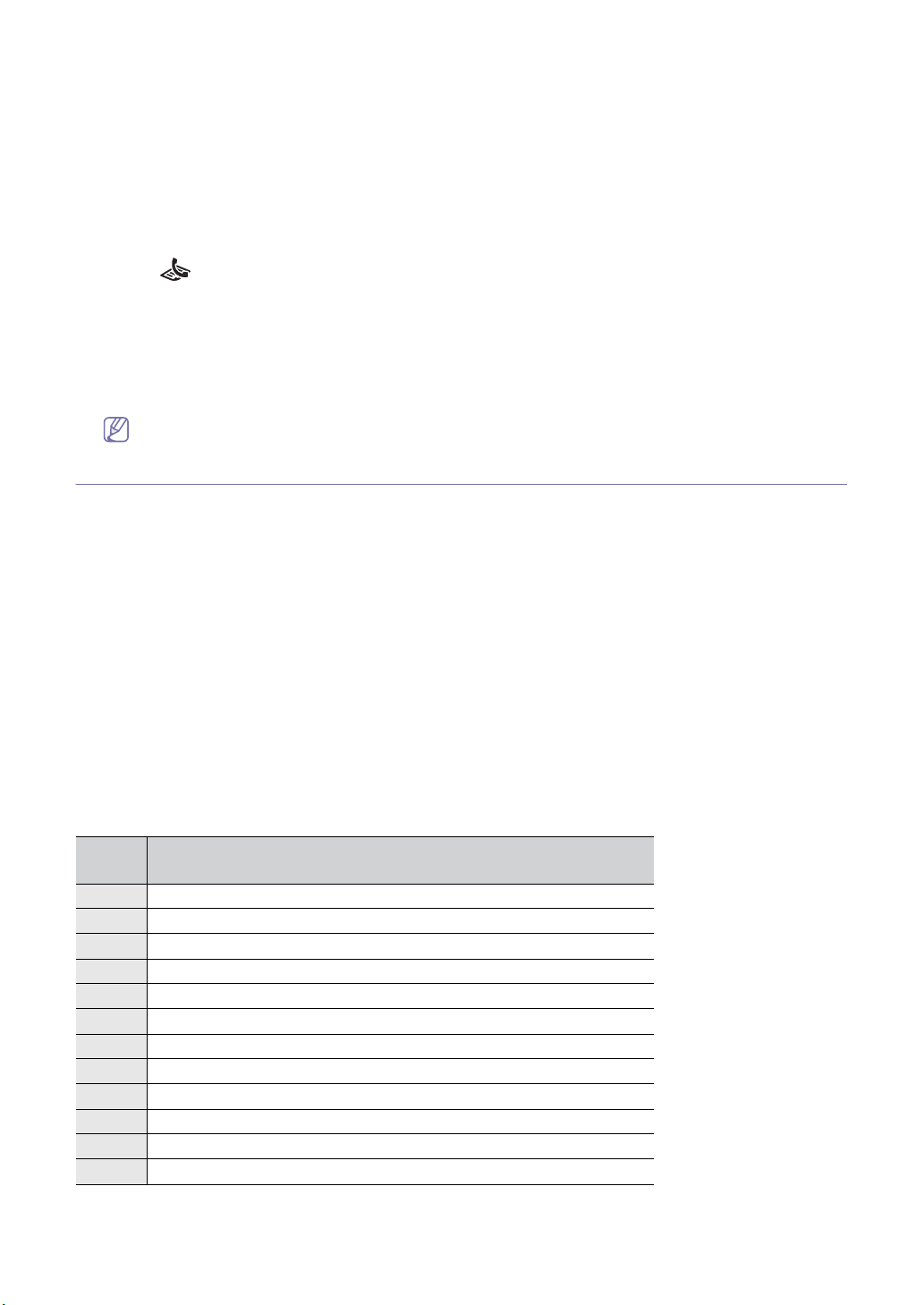
Ηχείο, κουδούνι, ήχος πλήκτρων και ήχος προειδοποίησης
1. Πατήστε Menu έως ότου εµφανιστεί η ένδειξη Sound/Volume.
2. Πατήστε το αριστερό/δεξί βέλος µέχρι να εµφανιστεί η επιλογή ήχου που θέλετε και πατήστε OK.
3. Πατήστε το αριστερό/δεξί βέλος µέχρι να εµφανιστεί η επιθυµητή κατάσταση ή η ένταση για τον ήχο που έχετε επιλέξει
και
πατήστε OK.
4. Αν χρειάζεται, επαναλάβετε τα βήµατα 2 έως 3 για να ρυθµίσετε άλλους ήχους.
5. Πατήστε Stop/Clear για να επιστρέψετε στην κατάσταση ετοιµότητας.
Ένταση µεγαφώνου
Για να ρυθµίσετε την ένταση χρησιµοποιώντας το On Hook Dial:
1. Πατήστε (Φαξ) στον πίνακα ελέγχου.
2. Πατήστε On Hook Dial. Ακούγεται από το µεγάφωνο ο τόνος κλήσης.
3. Πατήστε το αριστερό/δεξί βέλος µέχρι να ακουστεί η ένταση που θέλετε.
4. Πατήστε On Hook Dial για να αποθηκεύσετε την αλλαγή και να επιστρέψετε στην κατάσταση ετοιµότητας.
Για να ρυθµίσετε την ένταση χρησιµοποιώντας το ακουστικό:
1. Σηκώστε το ακουστικό. Ακούγεται από το ακουστικό ο τόνος κλήσης.
2. Πατήστε το αριστερό/δεξί βέλος µέχρι να ακουστεί η ένταση που θέλετε.
3. Πατήστε OK για να αποθηκεύσετε την αλλαγή και κατεβάστε το ακουστικό.
Μπορείτε να ρυθµίσετε την ένταση του µεγαφώνου µόνο όταν η τηλεφωνική γραµµή είναι συνδεδεµένη.
Πληκτρολόγηση χαρακτήρων µε χρήση του αριθµητικού πληκτρολογίου
Κατά την εκτέλεση διαφόρων εργασιών, χρειάζεται να πληκτρολογήσετε ονόµατα και αριθµούς. Για παράδειγµα, όταν
ρυθµίζετε το µηχάνηµά σας, πληκτρολογήστε το όνοµά σας ή την επωνυµία της εταιρείας σας, καθώς και τον αριθµό φαξ.
Όταν αποθηκεύετε αριθµούς φαξ στη µνήµη, µπορείτε επίσης
Πληκτρολόγηση αλφαριθµητικών χαρακτήρων
1. Όταν σας ζητηθεί να καταχωρίσετε ένα γράµµα, εντοπίστε το κουµπί που φέρει τη σήµανση µε το χαρακτήρα που
θέλετε. Πατήστε το κουµπί µέχρι να εµφανιστεί το σωστό γράµµα στην οθόνη.
Για παράδειγµα, για να πληκτρολογήσετε το γράµµα O, πατήστε το 6, που φέρει τη σήµανση MNO.
Κάθε φορά που πατάτε το 6, στην οθόνη εµφανίζεται και διαφορετικό γράµµα, M, N, O και τέλος το 6.
Μπορείτε να πληκτρολογήσετε ειδικούς χαρακτήρες, όπως κενό διάστηµα, το πρόσηµο συν κ.τ.λ. Για λεπτοµέρειες,
ανατρέξτε στην παρακάτω παράγραφο.
2. Για να πληκτρολογήσετε επιπρόσθετα γράµµατα, επαναλάβετε το βήµα 1.
Εάν το επόµενο γράµµα είναι τυπωµένο στο ίδιο κουµπί, µετακινήστε το δροµέα πατώντας το κουµπί µε το αριστερό/
δεξί βέλος και στη συνέχεια πατήστε το κουµπί που φέρει τη σήµανση µε το γράµµα που θέλετε. Ο δροµέας θα
µετακινηθεί δεξιά
Μπορείτε να πληκτρολογήσετε ένα κενό διάστηµα πατώντας δύο φορές το 1.
3. Όταν ολοκληρώσετε την πληκτρολόγηση των γραµµάτων, πατήστε OK.
και στην οθόνη θα εµφανιστεί το επόµενο γράµµα.
να καταχωρήσετε τα αντίστοιχα ονόµατα.
Γράµµατα και αριθµοί πληκτρολογίου
ΠΛΉΚ
ΤΡΟ
1 @ / . ‘ 1
2A B C 2
3D E F 3
4 G H I 4
5J K L 5
6M N O 6
7P Q R S 7
8T U V 8
9 W X Y Z 9
0 & + - , 0
**
##
ΑΝΤΙΣΤΟΙΧΙΣΜΈΝΟΙ ΑΡΙΘΜΟΊ, ΓΡΆΜΜΑΤΑ Ή ΧΑΡΑΚΤΉΡΕΣ
Βασικές ρυθµίσεις_ 24
Page 26
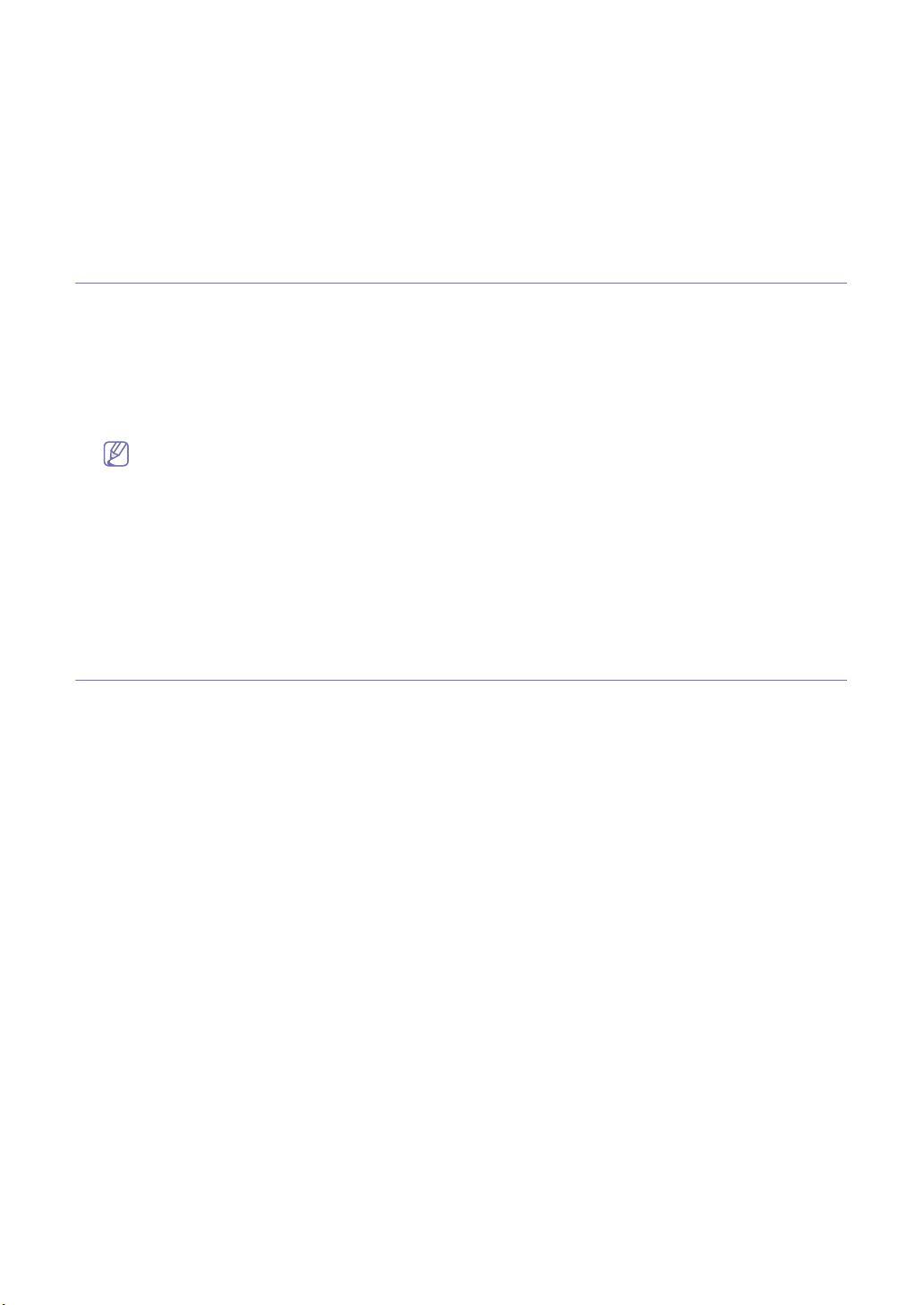
∆ιόρθωση αριθµών ή ονοµάτων
Εάν κάνετε κάποιο λάθος κατά την πληκτρολόγηση ενός αριθµού ή ονόµατος, πατήστε το κουµπί µε το αριστερό/δεξί
βέλος, για να διαγράψετε το τελευταίο ψηφίο ή χαρακτήρα. Στη συνέχεια, πληκτρολογήστε το σωστό ψηφίο ή χαρακτήρα.
Εισαγωγή παύσης
Σε ορισµένα συστήµατα τηλεφωνίας πρέπει να πληκτρολογήσετε έναν κωδικό πρόσβασης (9, για παράδειγµα) και να
περιµένετε να ακούσετε ένα δεύτερο τόνο κλήσης. Σε τέτοιες περιπτώσεις, πρέπει να εισάγετε µια παύση στον αριθµό
τηλεφώνου. Μπορείτε να εισάγετε µια παύση κατά τον καθορισµό αριθµών ταχείας κλήσης. Για να εισαγάγετε µια παύση,
πατήστε Redial/Pause στην κατάλληλη θέση καθώς καταχωρείτε τον αριθµό τηλεφώνου. Ο χαρακτήρας - εµφανίζεται
στην αντίστοιχη θέση στην οθόνη.
Χρήση λειτουργιών εξοικονόµησης
Χρήση της λειτουργίας εξοικονόµησης τόνερ
Η λειτουργία εξοικονόµησης τόνερ επιτρέπει στο µηχάνηµά σας να χρησιµοποιεί λιγότερο τόνερ για κάθε σελίδα. Η
ενεργοποίηση αυτής της λειτουργίας παρατείνει τη διάρκεια ζωής της κασέτας τόνερ πέρα από αυτό που αναµένεται στην
κανονική κατάσταση λειτουργίας, αλλά µειώνει την ποιότητα της εκτύπωσης.
1. Πατήστε Menu έως ότου
2. Πατήστε το αριστερό/δεξί βέλος έως ότου εµφανιστεί η ένδειξη Toner Save και πατήστε OK.
3. Πατήστε το αριστερό/δεξί βέλος έως ότου εµφανιστεί η ένδειξη On και πατήστε OK.
4. Πατήστε Stop/Clear για να επιστρέψετε στην κατάσταση ετοιµότητας.
Όταν εκτυπώνετε από υπολογιστή, µπορείτε επίσης να ενεργοποιήσετε ή να απενεργοποιήσετε τη λειτουργία
εξοικονόµησης τόνερ από τις ιδιότητες του εκτυπωτή.
Χρήση της λειτουργίας εξοικονόµησης ενέργειας
Όταν δεν πρόκειται να χρησιµοποιήσετε το µηχάνηµα για κάποιο χρονικό διάστηµα, χρησιµοποιήστε αυτή τη λειτουργία για
να εξοικονοµήσετε ενέργεια.
1. Πατήστε Menu έως ότου εµφανιστεί η ένδειξη Machine Setup.
2. Πατήστε το αριστερό/δεξί βέλος έως ότου εµφανιστεί η ένδειξη Power Save και πατήστε OK.
3. Πατήστε
4. Πατήστε OK για να αποθηκεύσετε την επιλογή.
5. Πατήστε Stop/Clear για να επιστρέψετε στην κατάσταση ετοιµότητας.
το αριστερό/δεξί βέλος για να επιλέξετε το χρόνο που επιθυµείτε.
εµφανιστεί η ένδειξη Machine Setup.
Ρύθµιση του χαρτιού
Μπορείτε να επιλέξετε το χαρτί που θέλετε να διατηρηθεί για την εργασία εκτύπωσης.
Ρύθµιση του µεγέθους χαρτιού
1. Πατήστε Menu έως ότου εµφανιστεί η ένδειξη Paper Setting.
2. Πατήστε το αριστερό/δεξί βέλος έως ότου εµφανιστεί η ένδειξη Paper Size και πατήστε OK.
3. Πατήστε OK.
4. Πατήστε το αριστερό/δεξί βέλος για να επιλέξετε το µέγεθος χαρτιού που θέλετε.
5. Πατήστε OK για να αποθηκεύσετε την επιλογή.
6. Πατήστε Stop/Clear
Ρύθµιση του τύπου χαρτιού
1. Πατήστε Menu έως ότου εµφανιστεί η ένδειξη Paper Setting.
2. Πατήστε το αριστερό/δεξί βέλος έως ότου εµφανιστεί η ένδειξη Paper Type και πατήστε OK.
3. Πατήστε το αριστερό/δεξί βέλος για να επιλέξετε τον τύπο χαρτιού που θέλετε.
4. Πατήστε OK για να αποθηκεύσετε την επιλογή.
5. Πατήστε Stop/Clear για να
για να επιστρέψετε στην κατάσταση ετοιµότητας.
επιστρέψετε στην κατάσταση ετοιµότητας.
Βασικές ρυθµίσεις_ 25
Page 27
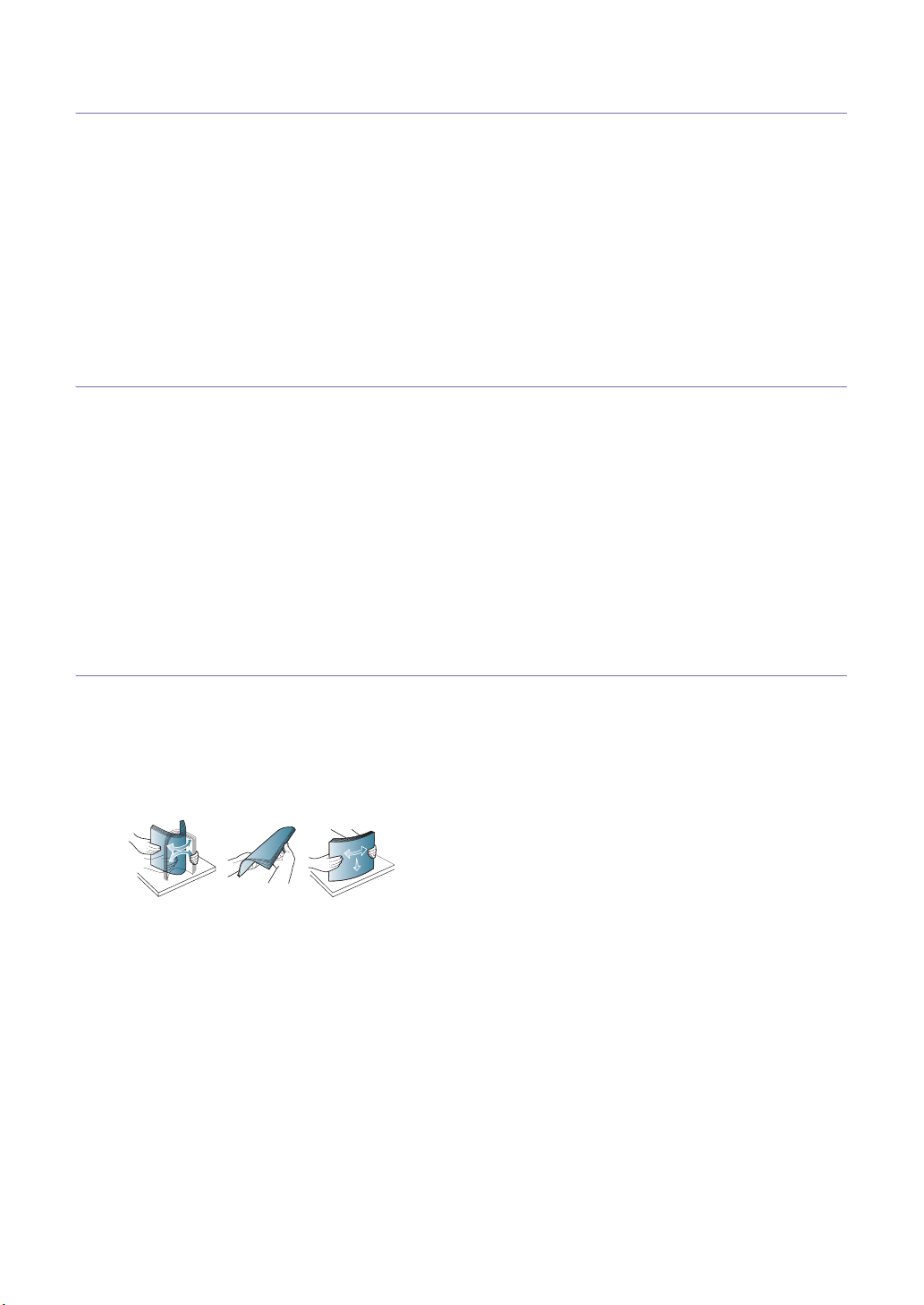
3.
Μέσα εκτύπωσης και δίσκος
Σε αυτό το κεφάλαιο παρέχονται πληροφορίες σχετικά µε τον τρόπο τοποθέτησης των
πρωτοτύπων και µέσων εκτύπωσης στο µηχάνηµά σας.
Αυτό το κεφάλαιο περιλαµβάνει:
• Προετοιµασία πρωτοτύπων
• Τοποθέτηση πρωτοτύπων
• Επιλογή µέσων εκτύπωσης
• Αλλαγή µεγέθους του δίσκου
• Τοποθέτηση χαρτιού στο δίσκο
• Ρύθµιση µεγέθους και τύπου χαρτιού
• Χρήση του στηρίγµατος εξόδου
Προετοιµασία πρωτοτύπων
• Μην τοποθετείτε χαρτί µικρότερο από 148 x 148 χιλ. ή µεγαλύτερο από 216 x 356 χιλ.
• Μην φορτώνετε τους παρακάτω τύπους χαρτιού, για να αποφύγετε τυχόν εµπλοκή χαρτιού, χαµηλή ποιότητα
εκτύπωσης και ζηµία του µηχανήµατος.
- Χαρτί καρµπόν ή χαρτί µε πίσω επίστρωση καρµπόν
- Επιχρισµένο χαρτί
- Τσιγαρόχαρτο ή πολύ λεπτό χαρτί
- Τσαλακωµένο ή διπλωµένο χαρτί
- Καµπυλωµένο ή τυλιγµένο χαρτί
- Σκισµένο χαρτί
• Αφαιρέστε όλους τους συνδετήρες συρραφής και τους απλούς συνδετήρες πριν την τοποθέτηση.
• Βεβαιωθείτε ότι τυχόν κόλλα, µελάνι ή διορθωτικό υγρό στο χαρτί έχει στεγνώσει εντελώς πριν την τοποθέτηση.
• Μην τοποθετείτε πρωτότυπα που αποτελούνται από χαρτιά διαφορετικού µεγέθους ή βάρους.
• Μην τοποθετείτε έντυπα, φυλλάδια, διαφάνειες ή άλλα έγγραφα µε ασυνήθιστα
χαρακτηριστικά.
Τοποθέτηση πρωτοτύπων
Μπορείτε να χρησιµοποιήσετε τον αυτόµατο τροφοδότη εγγράφων για να τοποθετήσετε κάποιο πρωτότυπο για αντιγραφή
και αποστολή φαξ.
Στον τροφοδότη εγγράφων
Χρησιµοποιώντας τον τροφοδότη εγγράφων, µπορείτε να τοποθετήσετε µέχρι και 20 φύλλα χαρτί (75 γρ./µ2) για µία
εργασία.
1. Λυγίστε ή ξεφυλλίστε την άκρη της δεσµίδας χαρτιού για να ξεχωρίσετε τα φύλλα πριν τα τοποθετήσετε.
Μέσα εκτύπωσης και δίσκος_ 26
Page 28

2. Τραβήξτε τέρµα έξω το δίσκο εισόδου εγγράφου ή το δίσκο εξόδου εγγράφου. Ξεδιπλώστε την προέκταση αν
χρειαστεί.
3. Τοποθετήστε το πρωτότυπο µε την όψη προς τα κάτω στον τροφοδότη εγγράφων. Βεβαιωθείτε ότι το κάτω µέρος της
δεσµίδας πρωτοτύπων ταιριάζει µε το µέγεθος του χαρτιού που επισηµαίνεται στο δίσκο εισόδου εγγράφων.
4. Ρυθµίστε τους οδηγούς πλάτους εγγράφου σύµφωνα µε το µέγεθος του χαρτιού.
Μέσα εκτύπωσης και δίσκος_ 27
Page 29

Επιλογή µέσων εκτύπωσης
Χρησιµοποιείτε πάντα µέσα εκτύπωσης που συµπλέουν µε τις οδηγίες χρήσης του µηχανήµατός σας.
Γενικές οδηγίες επιλογής µέσων εκτύπωσης
Τα µέσα εκτύπωσης που δεν είναι συµβατά µε τις οδηγίες που περιγράφονται στον παρόντα οδηγό χρήσης µπορεί να
προκαλέσουν τα ακόλουθα προβλήµατα:
• Χαµηλή ποιότητα εκτύπωσης
• Αυξηµένες εµπλοκές χαρτιού.
• Πρόωρη φθορά του µηχανήµατος.
Χαρακτηριστικά όπως το βάρος, η σύνθεση, η περιεκτικότητα “νερών” και υγρασίας είναι
επηρεάζουν την απόδοση του µηχανήµατος και την ποιότητα της εκτύπωσης. Κατά την επιλογή των υλικών εκτύπωσης,
πρέπει να λάβετε υπόψη σας τα εξής:
• Ο τύπος, το µέγεθος και το βάρος του µέσου εκτύπωσης για το µηχάνηµά σας περιγράφονται στις προδιαγραφές
µέσων εκτύπωσης (Βλέπε “
• Επιθυµητό αποτέλεσµα: Το µέσο εκτύπωσης που επιλέγετε πρέπει να είναι κατάλληλο για το έργο.
• Φωτεινότητα: Ορισµένα µέσα εκτύπωσης είναι περισσότερο λευκά από άλλα και παράγουν πιο έντονες και ζωηρές
εικόνες.
• Οµαλότητα επιφάνειας: Η οµαλότητα της επιφάνειας του µέσου εκτύπωσης
χαρτί.
• Ορισµένα µέσα εκτύπωσης, αν και πληρούν ενδεχοµένως όλες τις οδηγίες αυτής της ενότητας, µπορεί να µην
παρέχουν ικανοποιητικά αποτελέσµατα. Αυτό µπορεί να οφείλεται σε εσφαλµένο χειρισµό, µη αποδεκτά
επίπεδα θερµοκρασίας και υγρασίας ή άλλους παράγοντες που δεν µπορούν να ελεγχθούν.
• Πριν αγοράσετε µεγάλες ποσότητες
καθορίζονται σε αυτόν τον οδηγό χρήσης.
Η χρήση µέσων εκτύπωσης που δεν πληρούν τις συγκεκριµένες προδιαγραφές µπορεί να προκαλέσει προβλήµατα
που απαιτούν επισκευές. Αυτές οι επισκευές δεν καλύπτονται από τις συµβάσεις εγγύησης ή σέρβις.
Η ποσότητα χαρτιού που τοποθετείται στο δίσκο µπορεί να διαφέρει ανάλογα µε τον τύπο του µέσου που
χρησιµοποιείτε (Βλέπε
Προδιαγραφές µέσων εκτύπωσης” στη σελίδα 74).
επηρεάζει την ποιότητα εκτύπωσης στο
του µέσου εκτύπωσης, βεβαιωθείτε ότι πληροί τις απαιτήσεις που
“Προδιαγραφές µέσων εκτύπωσης” στη σελίδα 74).
Μεγέθη µέσων που υποστηρίζονται σε κάθε λειτουργία
σηµαντικοί παράγοντες που
ΛΕΙΤΟΥΡΓΊΑ ΜΈΓΕΘΟΣ ΠΡΟΈΛΕΥΣΗ
Λειτουργία
αντιγραφής
Λειτουργία φαξ Letter, A4, Legal δίσκος 1
Letter, A4, Legal, Folio, Executive, JIS B5, A5δίσκος 1
Αλλαγή µεγέθους του δίσκου
Ο δίσκος είναι προρυθµισµένος για χαρτί µεγέθους Letter ή A4, ανάλογα µε τη χώρα. Για να αλλάξετε το µέγεθος, πρέπει
να προσαρµόσετε ανάλογα τους οδηγούς του χαρτιού.
1 Οδηγός στήριξης
2 Οδηγός µήκους
χαρτιού
3 Ασφάλεια οδηγού
4 Οδηγός πλάτους
χαρτιού
Μέσα εκτύπωσης και δίσκος_ 28
Page 30

1. Πιέστε και κρατήστε πιεσµένη µε το ένα χέρι την ασφάλεια του οδηγού και µε το άλλο χέρι κρατήστε µαζί τον οδηγό
µήκους του χαρτιού και τον οδηγό υποστήριξης. Σύρτε τον οδηγό µήκους του χαρτιού και τον οδηγό υποστήριξης για
να τους τοποθετήσετε στη σχισµή για το σωστό µέγεθος
χαρτιού.
2. Λυγίστε ή ξεφυλλίστε την άκρη της δεσµίδας χαρτιού για να ξεχωρίσετε τις σελίδες πριν τις τοποθετήσετε. Τοποθετήστε
το χαρτί στο δίσκο.
3. Αφού τοποθετήσετε χαρτί στο δίσκο, προσαρµόστε τον οδηγό υποστήριξης, ώστε να αγγίζει ελαφρά τη στοίβα
χαρτιού.
4. Πιέστε τους οδηγούς πλάτους χαρτιού και σύρετέ τους στο επιθυµητό µέγεθος χαρτιού που είναι σηµειωµένο στο κάτω
µέρος του δίσκου.
• Μην σπρώχνετε υπερβολικά τον οδηγό πλάτους χαρτιού, γιατί αλλιώς θα καµπυλώσει το µέσο εκτύπωσης.
• Αν δεν προσαρµόσετε τον οδηγό πλάτους χαρτιού, µπορεί να µπλοκάρει το χαρτί.
• Μην χρησιµοποιείτε χαρτί που έχει διπλωθεί περισσότερο από 6 mm.
Μέσα εκτύπωσης και δίσκος_ 29
Page 31

Τοποθέτηση χαρτιού στο δίσκο
∆ίσκος 1
1. Τραβήξτε το δίσκο χαρτιού προς τα έξω. Και ρυθµίστε το µέγεθος του δίσκο στο µέγεθος του µέσου εκτύπωσης που
τοποθετείτε (Βλέπε “Αλλαγή µεγέθους του δίσκου” στη σελίδα 28).
2. Λυγίστε ή ξεφυλλίστε την άκρη της δεσµίδας χαρτιού για να ξεχωρίσετε τις σελίδες πριν τις τοποθετήσετε.
3. Τοποθετήστε χαρτί µε την πλευρά που θέλετε να εκτυπώσετε προς τα κάτω.
4. Ρυθµίστε τον τύπο και το µέγεθος χαρτιού για το δίσκο 1 (Βλέπε “Ρύθµιση του χαρτιού” στη σελίδα 25).
Αν συναντήσετε προβλήµατα µε την τροφοδότηση του χαρτιού, ελέγξτε αν το χαρτί πληροί τις προδιαγραφές
µέσων εκτύπωσης (Βλέπε “Προδιαγραφές µέσων εκτύπωσης” στη σελίδα 74).
Επιστολόχαρτο / Προτυπωµένο χαρτί
ΕΚΤΎΠΩΣΗ ΜΟΝΉΣ
ΌΨΗΣ
∆ίσκος1 Με την όψη προς τα κάτω Με την όψη προς τα πάνω
• Το επιστολόχαρτο/προτυπωµένο χαρτί πρέπει να είναι εκτυπωµένο µε µελάνια ανθεκτικά στη θερµοκρασία που δεν
ξεθωριάζουν, δεν εξατµίζονται ή δεν απελευθερώνουν επικίνδυνες ουσίες καθώς υποβάλλονται στη θερµοκρασία της
µονάδας φούρνου του µηχανήµατος για 0,1 του δευτερολέπτου. Ανατρέξτε στις προδιαγραφές του µηχανήµατός σας
για να
µάθετε τη θερµοκρασία της µονάδας φούρνου (περίπου 170 °C).
• Το µελάνι στο επιστολόχαρτο/προτυπωµένο χαρτί πρέπει να είναι άφλεκτο, και δεν θα πρέπει να επηρεάζει δυσµενώς
τους κυλίνδρους του µηχανήµατος.
• Οι φόρµες και τα επιστολόχαρτα πρέπει να φυλάσσονται σε αεροστεγή συσκευασία, για να αποτρέπονται ενδεχόµενες
αλλαγές κατά την αποθήκευση.
• Πριν από την τοποθέτηση του επιστολόχαρτου/προτυπωµένου χαρτιού, βεβαιωθείτε ότι το µελάνι επάνω στο χαρτί
είναι στεγνό. Κατά την επεξεργασία στη µονάδα φούρνου, µπορεί να τρέξει υγρό µελάνι από το προτυπωµένο χαρτί,
µε συνέπεια να µειωθεί η ποιότητα της εκτύπωσης.
∆ΙΠΛΉΣ ΌΨΗΣ
Ρύθµιση µεγέθους και τύπου χαρτιού
Μετά την τοποθέτηση χαρτιού στο δίσκο χαρτιού, ρυθµίστε το µέγεθος και τον τύπο χαρτιού χρησιµοποιώντας τον πίνακα
ελέγχου. Οι ρυθµίσεις αυτές θα ισχύουν για τις λειτουργίες αντιγραφής και φαξ.
Ρύθµιση του µεγέθους χαρτιού
1. Πατήστε Menu έως ότου εµφανιστεί η ένδειξη Paper Setting.
2. Πατήστε το αριστερό/δεξί βέλος έως ότου εµφανιστεί η ένδειξη Paper Size και πατήστε OK.
3. Πατήστε OK.
4. Πατήστε το αριστερό/δεξί βέλος για να επιλέξετε το µέγεθος χαρτιού που θέλετε.
5. Πατήστε OK για να αποθηκεύσετε την επιλογή.
6. Πατήστε Stop/Clear
για να επιστρέψετε στην κατάσταση ετοιµότητας.
Μέσα εκτύπωσης και δίσκος_ 30
Page 32

Ρύθµιση του τύπου χαρτιού
1. Πατήστε Menu έως ότου εµφανιστεί η ένδειξη Paper Setting.
2. Πατήστε το αριστερό/δεξί βέλος έως ότου εµφανιστεί η ένδειξη Paper Type και πατήστε OK.
3. Πατήστε το αριστερό/δεξί βέλος για να επιλέξετε τον τύπο χαρτιού που θέλετε.
4. Πατήστε OK για να αποθηκεύσετε την επιλογή.
5. Πατήστε Stop/Clear για να
επιστρέψετε στην κατάσταση ετοιµότητας.
Χρήση του στηρίγµατος εξόδου
Η επιφάνεια του δίσκου εξόδου ενδέχεται να θερµανθεί αν εκτυπώσετε πολλές σελίδες ταυτόχρονα. Βεβαιωθείτε ότι
δεν αγγίζετε την επιφάνεια και ότι δεν επιτρέπετε σε παιδιά να την πλησιάσουν.
Οι εκτυπωµένες σελίδες στοιβάζονται στο στήριγµα εξόδου, και το στήριγµα εξόδου βοηθά στην ευθυγράµµιση των
εκτυπωµένων σελίδων
χρησιµοποιήσετε το δίσκο εξόδου, βεβαιωθείτε ότι το πίσω κάλυµµα είναι κλειστό.
. Ο εκτυπωτής στέλνει από προεπιλογή τις εκτυπωµένες σελίδες στο δίσκο εξόδου. Για να
Αν χρησιµοποιήσετε χαρτί A5, κλείστε το δίσκο εξόδου. ∆ιαφορετικά, οι εκτυπωµένες σελίδες ενδέχεται να µην είναι
ευθυγραµµισµένες ή να µπλοκάρουν.
Μέσα εκτύπωσης και δίσκος_ 31
Page 33

4.
Αντιγραφή
Στο κεφάλαιο αυτό παρέχονται οδηγίες βήµα-βήµα για την αντιγραφή εγγράφων.
Αυτό το κεφάλαιο περιλαµβάνει:
• Βασικές ρυθµίσεις αντιγραφής
• Αλλαγή των ρυθµίσεων για κάθε αντίγραφο
• Αλλαγή προεπιλεγµένων ρυθµίσεων αντιγραφής
• Ρύθµιση χρονικού ορίου αντιγραφής
Βασικές ρυθµίσεις αντιγραφής
Αυτή είναι η κανονική και συνήθης διαδικασία αντιγραφής των πρωτοτύπων σας.
1. Πατήστε (Αντίγραφο) στον πίνακα ελέγχου.
2. Τοποθετήστε τα πρωτότυπα µε την όψη προς τα κάτω στον τροφοδότη εγγράφων (Βλέπε “Στον τροφοδότη εγγράφων”
στη σελίδα 26).
3. Αν χρειάζεται, πραγµατοποιήστε τις ρυθµίσεις για κάθε αντίγραφο, όπως Reduce/Enlarge, Darkness, Original Type
και
άλλες (Βλέπε “Αλλαγή των ρυθµίσεων για κάθε αντίγραφο” στη σελίδα 32).
4. Πληκτρολογήστε τον αριθµό αντιγράφων χρησιµοποιώντας το βέλος ή το αριθµητικό πληκτρολόγιο, αν χρειάζεται.
5. Πατήστε Start στον πίνακα ελέγχου για να ξεκινήσει η αντιγραφή.
Για να ακυρώσετε την τρέχουσα εργασία αντιγραφής, πατήστε Stop/Clear στον πίνακα ελέγχου.
Αλλαγή των ρυθµίσεων για κάθε αντίγραφο
Το µηχάνηµά σας παρέχει προεπιλεγµένες ρυθµίσεις αντιγραφής, έτσι ώστε να µπορείτε γρήγορα και εύκολα να παράγετε
κάποιο αντίγραφο. Ωστόσο, αν θέλετε να αλλάξετε τις επιλογές για κάθε αντίγραφο, χρησιµοποιήστε τα κουµπιά της
λειτουργίας αντιγραφής στον πίνακα ελέγχου.
Αν πατήσετε Stop/Clear ενώ ρυθµίζετε τις επιλογές αντιγραφής, όλες οι επιλογές που έχετε ρυθµίσει για την
τρέχουσα εργασία θα ακυρωθούν και θα επιστρέψουν στην προεπιλεγµένη κατάστασή τους µετά την ολοκλήρωση
της αντιγραφής που είναι σε εξέλιξη.
Αλλαγή της σκουρότητας
Αν ένα πρωτότυπο περιέχει ξεθωριασµένες ενδείξεις και σκοτεινές εικόνες, µπορείτε να ρυθµίσετε τη φωτεινότητα για να
παράγετε ένα πιο ευανάγνωστο αντίγραφο.
1. Πατήστε (Αντίγραφο) στον πίνακα ελέγχου.
2. Πατήστε Menu έως ότου εµφανιστεί η ένδειξη Copy Setup.
3. Πατήστε το αριστερό/δεξί βέλος έως ότου εµφανιστεί η ένδειξη Darkness
4. Πατήστε το αριστερό/δεξί βέλος µέχρι να εµφανιστεί η λειτουργία αντίθεσης που θέλετε και πατήστε OK.
• Light: Λειτουργεί καλά µε σκούρα εκτύπωση.
• Normal: Λειτουργεί καλά µε κανονικά πληκτρογραφηµένα ή εκτυπωµένα πρωτότυπα.
• Dark: Λειτουργεί καλά µε φωτεινή εκτύπωση.
5. Πατήστε Stop/Clear για να επιστρέψετε στην κατάσταση ετοιµότητας.
και πατήστε OK.
Επιλογή τύπου πρωτοτύπων
Η ρύθµιση του τύπου πρωτοτύπου χρησιµοποιείται για να βελτιωθεί η ποιότητα αντιγράφου, µε επιλογή του τύπου
εγγράφου για την τρέχουσα εργασία αντιγραφής.
1. Πατήστε (Αντίγραφο) στον πίνακα ελέγχου.
2. Πατήστε Menu έως ότου εµφανιστεί η ένδειξη Copy Setup.
3. Πατήστε το αριστερό/δεξί βέλος έως ότου εµφανιστεί η ένδειξη
4. Πατήστε το αριστερό/δεξί βέλος µέχρι να εµφανιστεί η λειτουργία εικόνας που θέλετε και πατήστε OK.
• Text: Χρήση για πρωτότυπα που περιέχουν κυρίως κείµενο.
• Text/Photo: Χρήση για πρωτότυπα που περιέχουν κείµενο και φωτογραφίες.
• Photo: Χρήση όταν τα πρωτότυπα είναι φωτογραφίες.
5. Πατήστε Stop/Clear για να επιστρέψετε στην κατάσταση ετοιµότητας.
Original Type και πατήστε OK.
Σµίκρυνση ή µεγέθυνση αντιγράφων
Μπορείτε να σµικρύνετε ή να µεγεθύνετε το µέγεθος της εικόνας αντιγραφής από 50% έως 200% από τον τροφοδότη
εγγράφων.
Αντιγραφή_ 32
Page 34

Για να επιλέξετε κάποια από τα προκαθορισµένα µεγέθη αντιγράφων:
1. Πατήστε (Αντίγραφο) στον πίνακα ελέγχου.
2. Πατήστε Menu έως ότου εµφαν
3. Πατήστε το αριστερό/δεξί βέλος έως ότου εµφανιστεί η ένδειξη Default-Change και πατήστε OK.
4. Πατήστε το αριστερό/δεξί βέλος έως ότου εµφανιστεί η ένδειξη Reduce/Enlarge και πατήστε OK.
5. Πατήστε το αριστερό/δεξί βέλος µέχρι να εµφανιστεί η ρύθµιση µεγ
6. Πατήστε Stop/Clear για να επιστρέψετε στην κατάσταση ετοιµότητας.
ιστεί η ένδειξη Copy Setup.
έθους που θέλετε και πατήστε OK.
Για να ρυθµίσετε την κλίµακα του αντιγράφου καταχωρίζοντας απευθείας το ποσοστό
της κλίµακας:
1. Πατήστε (Αντίγραφο) στον πίνακα ελέγχου.
2. Πατήστε Menu έως ότου εµφανιστεί η ένδειξη Copy Setup.
3. Πατήστε το αριστερό/δεξί βέλος έως ότου εµφανιστεί η ένδειξη Default-Change και πατήστε OK.
4. Πατήστε το αριστερό/δεξί βέλος έως ότου εµφανιστεί η ένδειξη Reduce/Enlarge και πατήστε OK.
5. Πατήστε το αριστερό/δεξί βέλος έως ότου εµφανιστεί η έν
6. Πατήστε το αριστερό/δεξί βέλος ή το αριθµητικό πληκτρολόγιο για να πληκτρολογήσετε το µέγεθος αντιγραφής
που θέλετε. Πατώντας παρατεταµένα το αριστερό/δεξί βέλος µπορείτε να µεταβείτε γρήγορα στον αριθµό που
θέλετε.
7. Πατήστε OK για να αποθηκεύσετε την επιλογή.
8. Πατήστε Stop/Clear για να επι
Κατά την παραγωγή αντίγραφου σε σµίκρυνση, ενδέχεται να εµφανιστούν µαύρες γραµµές στο κάτω µέρος του
αντίγραφου.
στρέψετε στην κατάσταση ετοιµότητας.
δειξη Custom και πατήστε OK.
Αλλαγή προεπιλεγµένων ρυθµίσεων αντιγραφής
Οι επιλογές αντιγράφου, συµπεριλαµβανοµένης της σκουρότητας, του τύπου πρωτοτύπου, του µεγέθους αντιγράφου, της
σελιδοποίησης και του αριθµού αντιγράφων, µπορούν να ρυθµιστούν σύµφωνα µε αυτές που χρησιµοποιούνται
συχνότερα. Κατά την αντιγραφή ενός εγγράφου, χρησιµοποιούνται οι προεπιλεγµένες ρυθµίσεις, εκτός αν αλλάξουν µε τη
ια των αντίστοιχων κουµπιών στον πίνακα ελέγχου.
βοήθε
1. Πατήστε (Αντίγραφο) στον πίνακα ελέγχου.
2. Πατήστε Menu έως ότου εµφανιστεί η ένδειξη Copy Setup.
3. Πατήστε το αριστερό/δεξί βέλος έως ότου εµφανιστεί η ένδειξη Default-Change και πατήστε OK.
4. Πατήστε το αριστερό/δεξί βέλος µέχρι να εµφανιστεί η επιλογή ρύθµισ
5. Πατήστε το αριστερό/δεξί βέλος µέχρι να εµφανιστεί η ρύθµιση που θέλετε και πατήστε OK.
6. Επαναλάβετε τα βήµατα 4 έως 5, αν χρειάζεται.
7. Πατήστε Stop/Clear για να επιστρέψετε στην κατάσταση ετοιµότητας.
Κατά τη ρύθµιση των επιλογών αντιγραφής, αν πατήσετε Stop/Clear ακυρώνονται οι αλλαγές των ρυθµίσεων και
επαναφέρονται οι προεπιλεγµένες.
ης που θέλετε και πατήστε OK.
Ρύθµιση χρονικού ορίου αντιγραφής
Μπορείτε να ρυθµίσετε το χρόνο που θα περιµένει το µηχάνηµα πριν επαναφέρει τις προεπιλεγµένες ρυθµίσεις
αντιγραφής, αν δεν ξεκινήσετε την αντιγραφή µετά την αλλαγή των ρυθµίσεων στον πίνακα ελέγχου.
1. Πατήστε Menu έως ότου εµφανιστεί η ένδειξη Copy Setup.
2. Πατήστε το αριστερό/δεξί βέλος έως ότου εµφαν
3. Πατήστε το αριστερό/δεξί βέλος µέχρι να εµφανιστεί η ρύθµιση χρόνου που θέλετε.
4. Πατήστε OK γι
5. Πατήστε Stop/Clear για να επιστρέψετε στην κατάσταση ετοιµότητας.
λογή Off σηµαίνει ότι το µηχάνηµα δεν επαναφέρει τις προεπιλεγµένες ρυθµίσεις µέχρι να πατήσετε Start για την
Η επι
έναρξη της αντιγραφής ή Stop/Clear για ακύρωση.
α να αποθηκεύσετε την επιλογή.
ιστεί η ένδειξη Timeout και πατήστε OK.
Αντιγραφή_ 33
Page 35

5.
Λειτουργία φαξ
Στο κεφάλαιο αυτό θα βρείτε πληροφορίες για τη χρήση του µηχανήµατός σας ως συσκευής φαξ.
Αυτό το κεφάλαιο περιλαµβάνει:
• Προετοιµασία του φαξ
• Αποστολή ενός φαξ
• Λήψη ενός φαξ
• Προσαρµογή των ρυθµίσεων εγγράφου
• Προώθηση φαξ σε άλλο παραλήπτη
• ∆ηµιουργία βιβλίου διευθύνσεων
• Αυτόµατη εκτύπωση αναφοράς αποστολής φαξ
• Αυτό το µηχάνηµα δεν µπορεί να χρησιµοποιηθεί ως συσκευή φαξ µέσω διαδικτυακού τηλεφώνου. Για
περισσότερες πληροφορίες απευθυνθείτε στον παροχέα υπηρεσίας Internet.
• Σας συνιστούµε να χρησιµοποιήσετε τις παραδοσιακές υπηρεσίες αναλογικού τηλεφώνου (PSTN: δηµόσιο
τηλεφωνικό δίκτυο µεταγωγής) κατά τη σύνδεση τηλεφωνικών γραµµών για τη χρήση της λειτουργίας φαξ
χρησιµοποιήσετε άλλες υπηρεσίες Internet (DSL, ISDN, VolP), µπορείτε να βελτιώσετε την ποιότητα σύνδεσης
χρησιµοποιώντας το µικρο-φίλτρο. Το µικρο-φίλτρο εξαλείφει τα περιττά σήµατα θορύβου και βελτιώνει την
ποιότητα της σύνδεσης ή την ποιότητα σύνδεσης στο Internet. ∆εδοµένου ότι το µικρο-φίλτρο DSL δεν
παρέχεται µαζί µε το µηχάνηµα, επικοινωνήστε µ
τη χρήση του µικρο-φίλτρου DSL.
ε τον παροχέα υπηρεσιών Internet για πληροφορίες σχετικά µε
. Αν
1 Θύρα γραµµής
2 Μικρο-φίλτρο
3 Μόντεµ DSL / Τηλεφωνική γραµµή
Προετοιµασία του φαξ
Πριν στείλετε ή λάβετε κάποιο φαξ, πρέπει να συνδέσετε το παρεχόµενο καλώδιο της τηλεφωνικής γραµµής σε κατάλληλη
πρίζα. Ανατρέξτε στον Οδηγό γρήγορης εγκατάστασης για τον τρόπο πραγµατοποίησης της σύνδεσης. Η µέθοδος
πραγµατοποίησης της τηλεφωνικής σύνδεσης διαφέρει από χώρα σε χώρα.
Αποστολή ενός φαξ
Το τµήµα αυτό εξηγεί τον τρόπο αποστολής ενός φαξ και τις ειδικές µεθόδους µετάδοσης.
Ρύθµιση της κεφαλίδας φαξ
Σε ορισµένες χώρες απαιτείται βάσει νόµου να εµφανίζεται ο αριθµός του φαξ σε κάθε φαξ που στέλνετε.
1. Πατήστε Menu έως ότου εµφανιστεί η ένδειξη Machine Setup.
2. Πατήστε το αριστερό/δεξί βέλος έως ότου εµφανιστεί η ένδειξη Machine ID και πατήστε OK.
3. Πατήστε το αριστερό/δεξί
4. Πληκτρολογήστε τον αριθµό φαξ σας χρησιµοποιώντας το αριθµητικό πληκτρολόγιο και πατήστε OK.
5. Πατήστε το αριστερό/δεξί βέλος έως ότου εµφανιστεί η ένδειξη ID: και πατήστε OK.
6. Πληκτρολογήστε το όνοµά σας ή την επωνυµ
να πληκτρολογήσετε αλφαριθµητικούς χαρακτήρες, χρησιµοποιώντας το αριθµητικό πληκτρολόγιο και να
συµπεριλάβετε ειδικά σύµβολα πατώντας το κουµπί 1. Για λεπτοµέρειες σχετικά µε τον τρόπο πληκτρολόγησης
αλφαριθµητικών χαρακτήρων, δείτε την ενότητα “Πληκτρολόγηση χαρακτήρων µε χρήση του
πληκτρολογίου” στη σελίδα 24.
7. Πατήστε OK για να αποθηκεύσετε το αναγνωριστικό.
8. Πατήστε Stop/Clear για να επιστρέψετε στην κατάσταση ετοιµότητας.
βέλος έως ότου εµφανιστεί η ένδειξη Fax: και πατήστε OK.
ία της εταιρείας χρησιµοποιώντας το αριθµητικό πληκτρολόγιο. Μπορείτε
αριθµητικού
Λειτουργία φαξ_ 34
Page 36

Αποστολή ενός φαξ
1. Πατήστε (Φαξ) στον πίνακα ελέγχου.
2. Τοποθετήστε τα πρωτότυπα µε την όψη προς τα κάτω στον τροφοδότη εγγράφων (Βλέπε “Στον τροφοδότη εγγράφων”
στη σελίδα 26).
3. Ρυθµίστε την ανάλυση και τη σκουρότητα για να ταιριάζουν στις ανάγκες του φαξ σας (Βλέπε “Προσαρµογή των
ρυθµίσεων εγγράφου” στη σελίδα 39).
4. Πληκτρολογήστε τον
Μπορείτε να χρησιµοποιήσετε αριθµούς ταχείας κλήσης ή αριθµούς οµαδικής κλήσης. Για λεπτοµέρειες σχετικά µε την
αποθήκευση και αναζήτηση ενός αριθµού, δείτε την ενότητα
5. Πατήστε Start στον πίνακα ελέγχου. Το µηχάνηµα ξεκινά τη σάρωση και στέλνει ένα φαξ στους παραλήπτες.
Αν θέλετε να ακυρώσετε την αποστολή ενός φαξ, πατήστε Stop/Clear πριν ξεκινήσει η µετάδοση του φαξ από το
µηχάνηµα.
αριθµό της συσκευής φαξ του παραλήπτη.
“∆ηµιουργία βιβλίου διευθύνσεων” στη σελίδα 41.
Αποστολή φαξ µε µη αυτόµατο τρόπο
Η µέθοδος αυτή συνίσταται στην αποστολή ενός φαξ µε χρήση του κουµπιού On Hook Dial στον πίνακα ελέγχου.
1. Πατήστε (Φαξ) στον πίνακα ελέγχου.
2. Τοποθετήστε τα πρωτότυπα µε την όψη προς τα κάτω στον τροφοδότη εγγράφων.
3. Ρυθµίστε την ανάλυση και τη σκουρότητα για να ταιριάζουν στις ανάγκες του φαξ σας (
ρυθµίσεων εγγράφου” στη σελίδα 39).
4. Πατήστε On Hook Dial στον πίνακα ελέγχου ή σηκώστε το ακουστικό.
5. Καταχωρίστε έναν αριθµό φαξ χρησιµοποιώντας το αριθµητικό πληκτρολόγιο στον πίνακα ελέγχου.
6. Πατήστε Start όταν ακούσετε ένα διαπεραστικό σήµα φαξ από το αποµακρυσµένο µηχάνηµα φαξ.
Όταν θέλετε να ακυρώσετε µια εργασία αποστολής φαξ, πατήστε Stop/Clear οποιαδήποτε στιγµή κατά την
αποστολή.
Βλέπε “Προσαρµογή των
Επιβεβαίωση µετάδοσης
Όταν σταλεί µε επιτυχία και η τελευταία σελίδα του πρωτοτύπου, το µηχάνηµα παράγει ένα χαρακτηριστικό ήχο και
επιστρέφει στην κατάσταση ετοιµότητας.
Αν κάτι δεν πάει καλά κατά την αποστολή του φαξ, εµφανίζεται ένα µήνυµα σφάλµατος στην οθόνη. Για να δείτε τη λίστα µε
τα µηνύµατα
λάβετε κάποιο µήνυµα σφάλµατος, πατήστε Stop/Clear για να διαγράψετε το µήνυµα και προσπαθήστε να στείλετε το φαξ
εκ νέου.
Μπορείτε να ρυθµίσετε το µηχάνηµα να τυπώνει αυτόµατα µια
αποστολή ενός φαξ. Για περισσότερες λεπτοµέρειες, δείτε την ενότητα “Αυτόµατη εκτύπωση αναφοράς αποστολής φαξ”
στη σελίδα 43.
σφάλµατος και την επεξήγησή τους, δείτε την ενότητα “Επεξήγηση µηνυµάτων οθόνης” στη σελίδα 61. Αν
αναφορά επιβεβαίωσης κάθε φορά που ολοκληρώνεται η
Αυτόµατη επανάκληση
Όταν ο αριθµός που καλέσατε είναι κατειληµµένος ή δεν δοθεί απάντηση κατά την αποστολή του φαξ, το µηχάνηµα
επανακαλεί αυτόµατα τον αριθµό κάθε τρία λεπτά, µέχρι επτά φορές, ανάλογα µε τις προεπιλεγµένες εργοστασιακές
ρυθµίσεις.
Όταν στην οθόνη εµφανιστεί Retry Redial?, πατήστε OK για να
ακυρώσετε την αυτόµατη επανάκληση, πατήστε Stop/Clear.
Για αλλαγή του χρόνου αναµονής για επανάκληση και του αριθµού προσπαθειών επανάκλησης (Βλέπε “Αλλαγή των
επιλογών ρύθµισης φαξ” στη σελίδα 44).
επανακαλέσετε τον αριθµό χωρίς αναµονή. Για να
Επανάκληση του τελευταίου αριθµού
Για να επανακαλέσετε τον αριθµό που καλέσατε τελευταίο:
1. Πατήστε Redial/Pause στον πίνακα ελέγχου.
2. Όταν τοποθετηθεί ένα πρωτότυπο στον τροφοδότη εγγράφων, το µηχάνηµα ξεκινά αυτόµατα την αποστολή.
Αποστολή φαξ σε πολλαπλούς προορισµούς
Μπορείτε να χρησιµοποιήσετε τη λειτουργία πολλαπλής αποστολής, η οποία σας δίνει τη δυνατότητα να στείλετε ένα φαξ
σε πολλούς προορισµούς. Τα πρωτότυπα αποθηκεύονται αυτόµατα στη µνήµη και στέλνονται σε κάποιο αποµακρυσµένο
σταθµό. Μετά τη µετάδοση, τα πρωτότυπα διαγράφονται αυτόµατα από τη µνήµη
χρησιµοποιώντας αυτή τη λειτουργία.
1. Πατήστε (Φαξ) στον πίνακα ελέγχου.
2. Τοποθετήστε τα πρωτότυπα µε την όψη προς τα κάτω στον τροφοδότη εγγράφων.
3. Ρυθµίστε την ανάλυση και τη σκουρότητα για να ταιριάζουν στις ανάγκες του φαξ σας (Βλέπε “Προσαρµογή των
µίσεων εγγράφου” στη σελίδα 39).
ρυθ
4. Πατήστε Multi Send στον πίνακα ελέγχου.
5. Πληκτρολογήστε τον αριθµό της συσκευής φαξ του πρώτου παραλήπτη και πατήστε OK.
Μπορείτε να πληκτρολογήσετε αριθµούς ταχείας κλήσης ή να επιλέξετε αριθµό οµαδικής κλήσης χρησιµοποιώντας το
κουµπί Address Book. Για λεπτοµέρειες, δείτε
6. Πληκτρολογήστε το δεύτερο αριθµό φαξ και πατήστε OK.
Η οθόνη σάς ζητά να πληκτρολογήσετε έναν άλλο αριθµό φαξ για να στείλετε το έγγραφο.
“∆ηµιουργία βιβλίου διευθύνσεων” στη σελίδα 41.
. ∆εν µπορείτε να στείλετε έγχρωµο φαξ
Λειτουργία φαξ_ 35
Page 37

7. Για να πληκτρολογήσετε και άλλους αριθµούς φαξ, πατήστε OK όταν εµφανιστεί Yes και επαναλάβετε τα βήµατα 5 και
6. Μπορείτε να προσθέσετε µέχρι και 10 προορισµούς.
8. Πατήστε OK για να ξεκινήσει η αποθήκευση των δεδοµένων του σαρωµένου πρωτοτύπου στη µνήµη.
Μόλις πληκτρολογήσετε έναν αριθµό οµαδικής κλήσης, δεν µπορείτε να πληκτρολογήσετε πλέον άλλους
αριθµούς οµαδικής κλήσης.
9. Όταν ολοκληρώσετε την πληκτρολόγηση των αριθµών φαξ, πατήστε το αριστερό/δεξί βέλος για να απαντήσετε No
στην ερώτηση Another No.? και πατήστε OK.
Το µηχάνηµα αρχίζει να στέλνει το φαξ στους αριθµούς που πληκτρολογήσατε, µε τη σειρά που τους
πληκτρολογήσατε.
Μετάδοση φαξ µε καθυστέρηση
Μπορείτε να ρυθµίσετε το µηχάνηµα να στείλει ένα µεταχρονισµένo φαξ, όταν δεν είστε παρών. ∆εν µπορείτε να στείλετε
έγχρωµο φαξ χρησιµοποιώντας αυτή τη λειτουργία.
1. Πατήστε (Φαξ) στον πίνακα ελέγχου.
2. Τοποθετήστε τα πρωτότυπα µε την όψη προς τα κάτω στον τροφοδότη εγγράφων.
3. Ρυθµίστε την
ανάλυση και τη σκουρότητα για να ταιριάζουν στις ανάγκες του φαξ σας (Βλέπε “Προσαρµογή των
ρυθµίσεων εγγράφου” στη σελίδα 39).
4. Πατήστε Delay Send στον πίνακα ελέγχου.
5. Πληκτρολογήστε τον αριθµό της συσκευής φαξ του παραλήπτη και πατήστε OK.
Μπορείτε να πληκτρολογήσετε αριθµούς ταχείας κλήσης ή να επιλέξετε αριθµό οµαδικής κλήσης χρησιµοποιώντας το
κουµπί Address Book. Για λεπτοµέρειες, δείτε
“∆ηµιουργία βιβλίου διευθύνσεων” στη σελίδα 41.
6. Η οθόνη σάς ζητά να πληκτρολογήσετε έναν άλλο αριθµό φαξ για να στείλετε το έγγραφο.
7. Για να πληκτρολογήσετε και άλλους αριθµούς φαξ, πατήστε OK όταν εµφανιστεί Yes και επαναλάβετε το βήµα 5.
Μπορείτε να προσθέσετε µέχρι και 10 προορισµούς.
Μόλις πληκτρολογήσετε έναν αριθµό οµαδικής κλήσης, δεν µπορείτε να πληκτρολογήσετε πλέον άλλους
αριθµούς οµαδικής κλήσης.
8. Όταν ολοκληρώσετε την πληκτρολόγηση των αριθµών φαξ, πατήστε το αριστερό/δεξί βέλος για να απαντήσετε No
στην ερώτηση Another No.? και πατήστε OK.
9. Πληκτρολογήστε το όνοµα της εργασίας που θέλετε
και πατήστε OK.
Για λεπτοµέρειες σχετικά µε τον τρόπο πληκτρολόγησης αλφαριθµητικών χαρακτήρων, δείτε την ενότητα
“Πληκτρολόγηση χαρακτήρων µε χρήση του αριθµητικού πληκτρολογίου” στη σελίδα 24.
Αν δεν θέλετε να αντιστοιχίσετε κάποιο όνοµα, παραλείψτε αυτό το βήµα.
10. Πληκτρολογήστε την ώρα χρησιµοποιώντας το αριθµητικό πληκτρολόγιο και πατήστε OK.
Αν ορίσετε ώρα προγενέστερη της τρέχουσας, το φαξ θα σταλεί τη συγκεκριµένη ώρα την επόµενη µέρα.
Πριν από τη µετάδοση, εκτελείται σάρωση του πρωτοτύπου στη µνήµη.
Το µηχάνηµα επανέρχεται στην κατάσταση ετοιµότητας. Η οθόνη σάς υπενθυµίζει ότι βρίσκεστε σε κατάσταση
ετοιµότητας και ότι έχει οριστεί ώρα αποστολής µεταχρονισµένoυ φαξ.
Προσθήκη εγγράφων σε προγραµµατισµένη εργασία αποστολής φαξ µε καθυστέρηση
Μπορείτε να προσθέσετε έγγραφα στην εργασία αποστολής φαξ µε καθυστέρηση, η οποία είναι υποθηκευµένη στη
µνήµη.
1. Τοποθετήστε τα προς προσθήκη πρωτότυπα και προσαρµόστε τις ρυθµίσεις του εγγράφου.
2. Πατήστε Menu έως ότου εµφανιστεί η ένδειξη Fax Feature.
3. Πατήστε το αριστερό/δεξί βέλος έως ότου εµφανιστεί η ένδειξη Add pages και πατήστε OK.
4. Πατήστε το αριστερό/δεξί βέλος µέχρι να εµφανιστεί η εργασία φαξ που θέλετε και πατήστε OK.
Όταν ολοκληρώσετε τη διαδικασία, απαντήστε No στην ερώτηση Another Page?. Το µηχάνηµα σαρώνει το
έγγραφο και το αποθηκεύει στη µνήµη.
5. Πατήστε Stop/Clear για να επιστρέψετε στην κατάσταση ετοιµότητας.
Ακύρωση προγραµµατισµένης εργασίας αποστολής φαξ µε καθυστέρηση
Μπορείτε να ακυρώσετε την εργασία µεταχρονισµένης αποστολής φαξ, η οποία είναι υποθηκευµένη στη µνήµη.
1. Πατήστε Menu έως ότου εµφανιστεί η ένδειξη Fax Feature.
2. Πατήστε το αριστερό/δεξί βέλος έως ότου εµφανιστεί η ένδειξη Cancel Job και πατήστε OK.
3. Πατήστε το αριστερό/δεξί βέλος µέχρι να εµφανιστεί η εργασία φαξ που θέλετε και πατήστε OK.
4. Πατήστε OK όταν εµφανιστεί η ένδειξη Yes.
Το επιλεγµένο φαξ διαγράφεται από τη µνήµη.
5. Πατήστε Stop/Clear για να επιστρέψετε στην κατάσταση ετοιµότητας.
Λειτουργία φαξ_ 36
Page 38

Αποστολή ενός φαξ προτεραιότητας
Η λειτουργία αυτή χρησιµοποιείται σε περίπτωση που χρειαστεί να αποσταλεί κάποιο φαξ υψηλής προτεραιότητας πριν
από τις προγραµµατισµένες εργασίες. Το πρωτότυπο σαρώνεται στη µνήµη και µεταδίδεται αµέσως µόλις ολοκληρωθεί η
τρέχουσα εργασία. Επιπλέον, η µετάδοση προτεραιότητας διακόπτει την αποστολή σε πολλαπλούς παραλήπτες µεταξύ
σταθµών (για
ανάµεσα σε απόπειρες επανάκλησης.
1. Πατήστε (Φαξ) στον πίνακα ελέγχου.
2. Τοποθετήστε τα πρωτότυπα µε την όψη προς τα κάτω στον τροφοδότη εγγράφων.
3. Ρυθµίστε την ανάλυση και τη σκουρότητα για να
ρυθµίσεων εγγράφου” στη σελίδα 39).
4. Πατήστε Menu έως ότου εµφανιστεί η ένδειξη Fax Feature.
5. Πατήστε το αριστερό/δεξί βέλος έως ότου εµφανιστεί η ένδειξη Priority Fax και πατήστε OK.
6. Πληκτρολογήστε τον αριθµό της συσκευής φαξ του παραλήπτη και
Μπορείτε να πληκτρολογήσετε αριθµούς ταχείας κλήσης ή να επιλέξετε αριθµό οµαδικής κλήσης χρησιµοποιώντας το
κουµπί Address Book. Για λεπτοµέρειες, δείτε
7. Πληκτρολογήστε το όνοµα της εργασίας που θέλετε και πατήστε OK.
Πριν από τη µετάδοση, εκτελείται σάρωση του πρωτοτύπου στη µνήµη.
Το µηχάνηµα ξεκινά τη σάρωση και στέλνει ένα φαξ στους παραλήπτες.
παράδειγµα, όταν ολοκληρωθεί η µετάδοση στο σταθµό A και πριν αρχίσει η µετάδοση στο σταθµό B) ή
ταιριάζουν στις ανάγκες του φαξ σας (Βλέπε “Προσαρµογή των
πατήστε OK.
“∆ηµιουργία βιβλίου διευθύνσεων” στη σελίδα 41.
Αποστολή φαξ σε χρονική στιγµή µειωµένων τελών συνδιάλεξης
Μπορείτε να ρυθµίσετε το µηχάνηµα να στέλνει ένα φαξ σε χρονική στιγµή µειωµένων τελών συνδιάλεξης για µειωµένη
χρέωση του τηλεφωνήµατος. Αν στείλετε ένα φαξ µετά την ενεργοποίηση αυτής της λειτουργίας, τα δεδοµένα φαξ
αποθηκεύονται στη µνήµη του µηχανήµατος και το µηχάνηµα
συνδιάλεξης.
1. Πατήστε (Φαξ) στον πίνακα ελέγχου.
2. Τοποθετήστε τα πρωτότυπα µε την όψη προς τα κάτω στον τροφοδότη εγγράφων.
3. Ρυθµίστε την ανάλυση και τη σκουρότητα για να ταιριάζουν στις ανάγκες του φαξ σας (Βλέπε “Προσαρµογή των
µίσεων εγγράφου” στη σελίδα 39).
ρυθ
4. Πατήστε Menu έως ότου εµφανιστεί η ένδειξη Advanced Fax.
5. Πατήστε το αριστερό/δεξί βέλος έως ότου εµφανιστεί η ένδειξη Toll Save και πατήστε OK.
6. Πατήστε το αριστερό/δεξί βέλος έως ότου εµφανιστεί η ένδειξη On και πατήστε OK.
7. Καταχωρίστε την ώρα έναρξης και
8. Καταχωρίστε την ώρα λήξης και πατήστε OK.
9. Πατήστε Stop/Clear για να επιστρέψετε στην κατάσταση ετοιµότητας.
πατήστε OK.
θα στείλει το φαξ σε χρονική στιγµή µειωµένων τελών
Λήψη ενός φαξ
Η ενότητα αυτή εξηγεί τον τρόπο λήψης ενός φαξ και τις ειδικές µεθόδους λήψης που είναι διαθέσιµες.
Αλλαγή λειτουργιών λήψης
Το µηχάνηµα έχει προρυθµιστεί στη λειτουργία Fax από το εργοστάσιο. Όταν λαµβάνετε φαξ, το µηχάνηµα απαντά στην
κλήση έπειτα από συγκεκριµένο αριθµό κωδωνισµών και λαµβάνει αυτόµατα το φαξ. Αν όµως θέλετε να αλλάξετε τη
λειτουργία λήψης, ακολουθήστε τα παρακάτω βήµατα
1. Πατήστε (Φαξ) στον πίνακα ελέγχου.
2. Πατήστε Receive Mode στον πίνακα ελέγχου.
3. Πατήστε το αριστερό/δεξί βέλος µέχρι να εµφανιστεί η λειτουργία λήψης φαξ που θέλετε.
• Fax : Απαντά σε µια εισερχόµενη κλήση φαξ και µεταβαίνει αµέσως στη λειτουργία λήψης φαξ.
• Tel : Λαµβάνει ένα φαξ µε πάτηµα του On Hook Dial και µετά του Start. Μπορείτε να λάβετε φαξ σηκώνοντας το
ακουστικό.
• Ans/Fax : ∆ιατίθεται όταν στο µηχάνηµά σας υπάρχει συνδεδεµένος αυτόµατος τηλεφωνητής. Το µηχάνηµα
απαντά σε µια εισερχόµενη κλήση και ο καλών µπορεί να αφήσει µήνυµα στον αυτόµατο τηλεφωνητή. Αν το
µηχάνηµα φαξ ανιχνεύσει στη γραµµή τόνο φαξ, µεταβαίνει αυτόµατα στη λειτουργία Fax για
• DRPD : µπορείτε να λάβετε µια κλήση χρησιµοποιώντας τη λειτουργία ανίχνευσης προτύπου διακριτού
κωδωνισµού (DRPD). Ο διακριτός κωδωνισµός είναι µια υπηρεσία της εταιρείας τηλεφωνίας, που δίνει τη
δυνατότητα στο χρήστη να χρησιµοποιεί µία τηλεφωνική γραµµή για να απαντά σε διαφορετικούς αριθµούς
τηλεφώνου. Για περισσότερες λεπτοµέρειες, δείτε
σελίδα 38.
4. Πατήστε OK για να αποθηκεύσετε την επιλογή σας.
5. Πατήστε Stop/Clear για να επιστρέψετε στην κατάσταση ετοιµότητας.
• Για να χρησιµοποιήσετε τη λειτουργία Ans/Fax, συνδέστε µια συσκευή αυτόµατου τηλεφωνητή στην
υποδοχή EXT στο πίσω µέρος του µηχανήµατός σας.
• Αν δεν θέλετε τρίτα πρόσωπα να δουν τα έγγραφα που λαµβάνετε, µπορείτε να χρησιµοποιήσετε τη
λειτουργία ασφαλούς λήψης. Στη λειτουργία αυτή, όλα τα εισερχόµενα φαξ
περισσότερες λεπτοµέρειες, δείτε την ενότητα “Λήψη στη λειτουργία ασφαλούς λήψης” στη σελίδα 39.
:
να λάβει το φαξ.
την ενότητα “Λήψη φαξ µε χρήση της λειτουργίας DRPD” στη
αποθηκεύονται στη µνήµη. Για
Λειτουργία φαξ_ 37
Page 39

Μη αυτόµατη λήψη στη λειτουργία Τηλέφωνο
Μπορείτε να λάβετε µια κλήση φαξ πατώντας On Hook Dial και µετά πατώντας Start όταν ακούσετε έναν τόνο φαξ από
την αποµακρυσµένη συσκευή. Το µηχάνηµα αρχίζει να λαµβάνει το φαξ. Αν το µηχάνηµά σας είναι ένα a handset,
µπορείτε να απαντήσετε σε κλήσεις χρησιµοποιώντας το ακουστικό.
Για να
αλλάξετε τον αριθµό κωδωνισµών, δείτε την ενότητα “Αλλαγή των επιλογών ρύθµισης φαξ” στη σελίδα 44.
Αυτόµατη λήψη στη λειτουργία Αυτόµατος τηλεφωνητής/Φαξ
Για να χρησιµοποιήσετε αυτήν τη λειτουργία, πρέπει να συνδέσετε έναν αυτόµατο τηλεφωνητή στην υποδοχή EXT στο
πίσω µέρος του µηχανήµατος (Βλέπε “Πίσω όψη” στη σελίδα 18).
Αν ο καλών αφήσει µήνυµα, ο αυτόµατος τηλεφωνητής το αποθηκεύει κανονικά. Αν το µηχάνηµα εντοπίσει έναν τόνο φαξ
στη γραµµή
, αρχίζει αυτόµατα να λαµβάνει το φαξ.
• Αν έχετε ρυθµίσει το µηχάνηµά σας σε αυτή τη λειτουργία και ο αυτόµατος τηλεφωνητής είναι
απενεργοποιηµένος ή δεν έχετε συνδέσει αυτόµατο τηλεφωνητή στην υποδοχή EXT, το µηχάνηµά σας
µεταβαίνει αυτόµατα στη λειτουργία Fax ύστερα από προκαθορισµένο αριθµό κωδωνισµών.
• Αν η συσκευή
σας αυτόµατου τηλεφωνητή δίνει τη δυνατότητα να επιλέξετε τον αριθµό κωδωνισµών για
απάντηση, ρυθµίστε τη συσκευή να απαντά σε εισερχόµενες κλήσεις έπειτα από 1 κωδωνισµό.
• Αν βρίσκεστε στη λειτουργία Tel όταν ο αυτόµατος τηλεφωνητής είναι συνδεδεµένος στο µηχάνηµά σας, πρέπει
να απενεργοποιήσετε τον
αυτόµατο τηλεφωνητή, διαφορετικά το εξερχόµενο µήνυµα από τον αυτόµατο
τηλεφωνητή θα διακόψει την τηλεφωνική σας συνδιάλεξη.
Μη αυτόµατη λήψη φαξ µε χρήση εξωτερικής συσκευής τηλεφώνου
Η λειτουργία αυτή είναι αποτελεσµατικότερη όταν χρησιµοποιείτε µια εξωτερική συσκευή τηλεφώνου συνδεδεµένη στην
υποδοχή EXT, στο πίσω µέρος του µηχανήµατος. Μπορείτε να λάβετε φαξ από κάποιον µε τον οποίο µιλάτε στην
εξωτερική συσκευή τηλεφώνου χωρίς να πλησιάσετε το µηχάνηµα φαξ.
Όταν λάβετε µια κλήση στην εξωτερική συσκευή
εξωτερική συσκευή τηλεφώνου. Το µηχάνηµα λαµβάνει το φαξ.
Πατήστε τα κουµπιά αργά και διαδοχικά. Αν εξακολουθείτε να ακούτε τόνους φαξ από την αποµακρυσµένη συσκευή,
δοκιµάστε να πατήσετε ξανά *9*.
*9* είναι ο προκαθορισµένος κωδικός αποµακρυσ
είναι αµετάβλητοι, αλλά µπορείτε να αλλάξετε τον ενδιάµεσο αριθµό σε όποιον αριθµό θέλετε. Για λεπτοµέρειες σχετικά µε
την αλλαγή του κωδικού, βλέπε “Αλλαγή των επιλογών ρύθµισης φαξ” στη σελίδα 44.
τηλεφώνου και ακούσετε τόνους φαξ, πατήστε τα πλήκτρα *9* στην
µένης λήψης από το εργοστάσιο. Ο πρώτος και ο τελευταίος αστερίσκος
Λήψη φαξ µε χρήση της λειτουργίας DRPD
Ο διακριτός κωδωνισµός είναι µια υπηρεσία της εταιρείας τηλεφωνίας, που δίνει τη δυνατότητα στο χρήστη να
χρησιµοποιεί µία τηλεφωνική γραµµή για να απαντά σε διαφορετικούς αριθµούς τηλεφώνου. Ο συγκεκριµένος αριθµός
που χρησιµοποιεί κάποιος για να σας καλέσει χαρακτηρίζεται από διάφορα πρότυπα κωδωνισµού, τα
από διάφορους συνδυασµούς παρατεταµένων και σύντοµων ήχων κωδωνισµού. Η λειτουργία αυτή χρησιµοποιείται συχνά
από υπηρεσίες απάντησης, οι οποίες απαντούν κλήσεις για λογαριασµό πολλών διαφορετικών πελατών και χρειάζεται να
γνωρίζουν ποιον αριθµό καλεί κάποιος για να απαντούν στο τηλέφωνο κατάλληλα.
Με τη
λειτουργία ανίχνευσης προτύπου διακριτού κωδωνισµού (DRPD), η συσκευή σας φαξ µπορεί να µάθει να
αναγνωρίζει το πρότυπο κωδωνισµού που ορίζετε για να απαντά. Αν δεν το αλλάξετε, αυτό το πρότυπο κωδωνισµού θα
συνεχίσει να αναγνωρίζεται και να απαντιέται ως κλήση φαξ, ενώ όλα τα άλλα πρότυπα κωδωνισµού θα
στην εξωτερική συσκευή τηλεφώνου ή στη συσκευή αυτόµατου τηλεφωνητή που έχετε συνδέσει στην υποδοχή EXT.
Μπορείτε εύκολα ανά πάσα στιγµή να αναστείλετε ή να αλλάξετε το DRPD.
Πριν χρησιµοποιήσετε την επιλογή DRPD, πρέπει να εγκατασταθεί η υπηρεσία διακριτού κωδωνισµού στην τηλεφωνική
σας γραµµή από τον τηλεπικοινωνιακό σας
τηλεφωνική γραµµή στο χώρο σας ή κάποιον να καλέσει τον αριθµό του φαξ σας εκτός του χώρου σας.
φορέα. Για να εγκαταστήσετε τη λειτουργία DRPD, θα χρειαστείτε άλλη µία
Για να ρυθµίσετε τη λειτουργία DRPD:
1. Πατήστε (Φαξ) στον πίνακα ελέγχου.
2. Πατήστε Menu έως ότου εµφανιστεί η ένδειξη Fax Setup
.
3. Πατήστε το αριστερό/δεξί βέλος έως ότου εµφανιστεί η ένδειξη DRPD Mode και πατήστε OK.
Εµφανίζεται η ένδειξη Waiting Ring στην οθόνη.
4. Καλέστε τον αριθµό του φαξ σας από άλλο τηλέφωνο. ∆εν είναι απαραίτητο η κλήση να προέρχεται από συσκευή φαξ.
5. Όταν το µηχάνηµα αρχίσει να κουδουνίζει, µην απαντήσετε στην κλήση. Το µηχάνηµα χρειάζεται αρκετούς
κουδουνισµούς µέχρι να µάθει το πρότυπο.
Όταν το µηχάνηµα ολοκληρώσει αυτήν τη διαδικασία µάθησης, η οθόνη εµφανίζει End DRPD [Setup]. Αν αποτύχει η
ρύθµιση DRPD, εµφανίζεται DRPD Ring Error.
Πατήστε OK όταν εµφανιστεί DRPD και ξεκινήστε από την αρχή από το βήµα 3.
• Η λειτουργία DRPD πρέπει να εγκατασταθεί ξανά αν αλλάξετε τον αριθµό του φαξ σας ή αν συνδέσετε το
µηχάνηµα σε άλλη τηλεφωνική γραµµή.
• Αφού εγκαταστήσετε τη λειτουργία DRPD, καλέστε ξανά τον αριθµό του φαξ σας για να βεβαιωθείτε ότι το
µηχάνηµα απαντά µε τόνο φαξ. Στη
συνέχεια, καλέστε άλλον αριθµό που έχετε αντιστοιχίσει στην ίδια
γραµµή για να βεβαιωθείτε ότι η κλήση προωθείται σε εξωτερική συσκευή τηλεφώνου ή σε αυτόµατο
τηλεφωνητή που έχει συνδεθεί στην υποδοχή EXT.
οποία αποτελούνται
προωθούνται
Λειτουργία φαξ_ 38
Page 40

Λήψη στη λειτουργία ασφαλούς λήψης
Ίσως χρειάζεται να προστατέψετε τα εισερχόµενα φαξ σας από µη εξουσιοδοτηµένα άτοµα. Μπορείτε να ενεργοποιήσετε
τη λειτουργία ασφαλούς λήψης για να περιορίσετε την εκτύπωση των ληφθέντων φαξ, όταν δεν παρακολουθείτε το
µηχάνηµα. Στη λειτουργία ασφαλούς λήψης όλα τα εισερχόµενα φαξ αποθηκεύονται στη µνήµη. Όταν
απενεργοποιηθεί, όλα τα αποθηκευµένα φαξ εκτυπώνονται.
η λειτουργία
Ενεργοποίηση της λειτουργίας ασφαλούς λήψης
1. Πατήστε (Φαξ) στον πίνακα ελέγχου.
2. Πατήστε Menu έως ότου εµφανιστεί η ένδειξη Advanced Fax.
3. Πατήστε το αριστερό/δεξί βέλος έως ότου εµφανιστεί η ένδειξη Secure Receive και πατήστε OK.
4. Πατήστε το αριστερό/δεξί βέλος έως ότου εµφανιστεί η ένδειξη On και πατήστε OK.
5. Πληκτρολογήστε τον τετραψήφιο κωδικό
Μπορείτε να ενεργοποιήσετε τη λειτουργία ασφαλούς λήψης χωρίς να ορίσετε κωδικό πρόσβασης, αλλά έτσι
δεν µπορείτε να προστατέψετε τα φαξ σας.
6. Πληκτρολογήστε ξανά τον κωδικό πρόσβασης για να τον επιβεβαιώσετε και πατήστε OK.
7. Πατήστε Stop/Clear για να επιστρέψετε στην κατάσταση ετοιµότητας.
Κατά τη λήψη ενός φαξ στη λειτουργία ασφαλούς
Receive για να σας ενηµερώσει ότι έχει ληφθεί κάποιο φαξ.
πρόσβασης που θέλετε να χρησιµοποιήσετε και πατήστε OK.
λήψης, το µηχάνηµά σας το αποθηκεύει στη µνήµη και εµφανίζει Secure
Εκτύπωση ληφθέντων φαξ
1. Αποκτήστε πρόσβαση στο µενού Secure Receive ακολουθώντας τα βήµατα 1 έως 3 της παραγράφου
“Ενεργοποίηση της λειτουργίας ασφαλούς λήψης”.
2. Πατήστε το αριστερό/δεξί βέλος έως ότου εµφανιστεί η ένδειξη Print και πατήστε OK.
3. Πληκτρολογήστε τον τετραψήφιο κωδικό πρόσβασης και πατήστε OK.
Το µηχάνηµα εκτυπώνει όλα τα φαξ που είναι αποθηκευµένα στη µνήµη.
Απενεργοποίηση της λειτουργίας ασφαλούς λήψης
1. Αποκτήστε πρόσβαση στο µενού Secure Receive ακολουθώντας τα βήµατα 1 έως 3 της παραγράφου
“Ενεργοποίηση της λειτουργίας ασφαλούς λήψης”.
2. Πατήστε το αριστερό/δεξί βέλος έως ότου εµφανιστεί η ένδειξη Off και πατήστε OK.
3. Πληκτρολογήστε τον τετραψήφιο κωδικό πρόσβασης και πατήστε OK.
Η λειτουργία απενεργοποιείται και το µηχάνηµα εκτυπώνει όλα τα φαξ που είναι αποθηκευµένα στη µνήµη.
4. Πατήστε Stop/Clear για να επιστρέψετε στην κατάσταση ετοιµότητας.
Λήψη φαξ στη µνήµη
Επειδή το µηχάνηµά σας είναι µια συσκευή πολλαπλών εργασιών, µπορεί να λαµβάνει φαξ ενώ παράγετε αντίγραφα ή
εκτυπώνετε. Αν λάβετε κάποιο φαξ κατά την αντιγραφή ή την εκτύπωση, το µηχάνηµά σας αποθηκεύει τα εισερχόµενα φαξ
στη µνήµη του. Στη συνέχεια, µόλις ολοκληρώσετε την αντιγραφή ή την
φαξ.
εκτύπωση, το µηχάνηµα εκτυπώνει αυτόµατα το
Προσαρµογή των ρυθµίσεων εγγράφου
Πριν κάνετε χρήση της λειτουργίας φαξ, αλλάξτε τις ακόλουθες ρυθµίσεις σύµφωνα µε την κατάσταση του πρωτοτύπου
σας, για να επιτύχετε την καλύτερη δυνατή ποιότητα.
Resolution
Οι προεπιλεγµένες ρυθµίσεις εγγράφου παράγουν καλά αποτελέσµατα, όταν χρησιµοποιείτε συνήθη πρωτότυπα που
βασίζονται σε κείµενο. Ωστόσο, αν στείλετε πρωτότυπα που είναι κακής ποιότητας ή περιέχουν φωτογραφίες, µπορείτε να
προσαρµόσετε την ανάλυση για να παράγει φαξ υψηλότερης ποιότητας.
1. Πατήστε (Φαξ) στον πίνακα ελέγχου.
2. Πατήστε Resolution
3. Πατήστε το αριστερό/δεξί βέλος µέχρι να εµφανιστεί η επιλογή που θέλετε και πατήστε OK.
4. Πατήστε Stop/Clear για να επιστρέψετε στην κατάσταση ετοιµότητας.
Συνιστώµενες ρυθµίσεις ανάλυσης για διαφορετικούς τύπους πρωτότυπων εγγράφων περιγράφονται στον ακόλουθο
πίνακα:
ΛΕΙΤΟΥΡΓΊΑ ΣΥΝΙΣΤΆΤΑΙ ΓΙΑ:
Standard Πρωτότυπα µε χαρακτήρες κανονικού µεγέθους.
Fine Πρωτότυπα που περιέχουν µικρούς χαρακτήρες ή λεπτές γραµµές ή πρωτότυπα που έχουν
στον πίνακα ελέγχου.
εκτυπωθεί σε εκτυπωτή κουκίδας.
Λειτουργία φαξ_ 39
Page 41

ΛΕΙΤΟΥΡΓΊΑ ΣΥΝΙΣΤΆΤΑΙ ΓΙΑ:
Super Fine Πρωτότυπα που περιέχουν πάρα πολλές λεπτοµέρειες. Η λειτουργία Super Fine είναι
ενεργοποιηµένη µόνο αν το µηχάνηµα µε το οποίο επικοινωνείτε υποστηρίζει επίσης Πολύ υψηλή
ανάλυση.
• Όταν πραγµατοποιείτε µετάδοση από τη µνήµη, η λειτουργία Super Fine δεν είναι
διαθέσιµη. Η ρύθµιση ανάλυσης αλλάζει αυτόµατα σε Fine.
• Όταν το µηχάνηµά σας είναι ρυθµισµένο στην ανάλυση Super Fine ενώ η συσκευή φαξ
µε την οποία επικοινωνείτε δεν υποστηρίζει την ανάλυση Super Fine,
το µηχάνηµα
πραγµατοποιεί τη µετάδοση χρησιµοποιώντας την υψηλότερη δυνατή ανάλυση που
υποστηρίζεται από την άλλη συσκευή φαξ.
Photo Πρωτότυπα που περιέχουν αποχρώσεις του γκρι ή φωτογραφίες.
Η ρύθµιση για την ανάλυση εφαρµόζεται στην τρέχουσα εργασία φαξ.
Darkness
Μπορείτε να επιλέξετε το βαθµό σκουρότητας του πρωτότυπου εγγράφου.
1. Πατήστε (Φαξ) στον πίνακα ελέγχου.
2. Πατήστε Menu έως ότου εµφανιστεί η ένδειξη Fax Setup.
3. Πατήστε το αριστερό/δεξί βέλος έως ότου εµφανιστεί η ένδειξη Darkness και πατήστε OK.
4. Πατήστε το αριστερό/δεξί βέλος µέχρι να εµφανιστεί η
επιλογή που θέλετε και πατήστε OK.
5. Πατήστε Stop/Clear για να επιστρέψετε στην κατάσταση ετοιµότητας.
Η ρύθµιση σκουρότητας εφαρµόζεται στην τρέχουσα εργασία φαξ.
Προώθηση φαξ σε άλλο παραλήπτη
Μπορείτε να ρυθµίσετε το µηχάνηµα να προωθεί το ληφθέν ή το αποσταλµένο φαξ σε άλλο παραλήπτη µέσω φαξ. Η
λειτουργία αυτή µπορεί να αποδειχθεί χρήσιµη όταν πρέπει να λάβετε το φαξ ενώ βρίσκεστε εκτός γραφείου.
Προώθηση απεσταλµένου φαξ σε άλλο παραλήπτη µέσω φαξ
Μπορείτε να ρυθµίσετε το µηχάνηµα να προωθεί µέσω φαξ σε άλλο παραλήπτη κάθε φαξ που στέλνετε.
1. Πατήστε (Φαξ) στον πίνακα ελέγχου.
2. Πατήστε Menu έως ότου εµφανιστεί η ένδειξη Advanced Fax.
3. Πατήστε το αριστερό/δεξί βέλος έως ότου εµφανιστεί η ένδειξη Send Forward και πατήστε OK.
4. Πατήστε το
αριστερό/δεξί βέλος έως ότου εµφανιστεί η ένδειξη On και πατήστε OK.
5. Πληκτρολογήστε τον αριθµό της συσκευής φαξ, στην οποία πρέπει να σταλθούν τα φαξ και πατήστε OK.
6. Πατήστε Stop/Clear για να επιστρέψετε στην κατάσταση ετοιµότητας.
Μετέπειτα απεσταλµένα φαξ θα προωθηθούν στη συγκεκριµένη συσκευή φαξ.
Προώθηση ληφθέντος φαξ σε άλλο παραλήπτη µέσω φαξ
Με αυτή τη λειτουργία µπορείτε να προωθείτε µέσω φαξ σε άλλο παραλήπτη κάθε φαξ που λαµβάνετε. Όταν το µηχάνηµα
λάβει ένα φαξ, αυτό αποθηκεύεται στη µνήµη και, στη συνέχεια, το µηχάνηµα το στέλνει στον παραλήπτη που έχετε ορίσει.
1. Πατήστε (Φαξ) στον πίνακα ελέγχου.
2. Πατήστε Menu έως
3. Πατήστε το αριστερό/δεξί βέλος έως ότου εµφανιστεί η ένδειξη RCV Forward και πατήστε OK.
4. Πατήστε το αριστερό/δεξί βέλος έως ότου εµφανιστεί η ένδειξη On και πατήστε OK.
5. Πληκτρολογήστε τον αριθµό της συσκευής φαξ, στην οποία πρέπει να σταλθούν τα
6. Καταχωρίστε την ώρα έναρξης χρησιµοποιώντας το αριστερό/δεξί βέλος ή το αριθµητικό πληκτρολόγιο και πατήστε
OK.
7. Καταχωρίστε την ώρα λήξης χρησιµοποιώντας το αριστερό/δεξί βέλος ή το αριθµητικό πληκτρολόγιο και πατήστε OK.
8. Πατήστε Stop/Clear για να επιστρέψετε στην κατάσταση ετοιµότητας
Μετέπειτα ληφθέντα φαξ θα προωθηθούν στη συγκεκριµένη συσκευή φαξ.
ότου εµφανιστεί η ένδειξη Advanced Fax.
φαξ και πατήστε OK.
.
Λειτουργία φαξ_ 40
Page 42

∆ηµιουργία βιβλίου διευθύνσεων
Μπορείτε να δηµιουργήσετε ένα Address Book µε τους αριθµούς φαξ που χρησιµοποιείτε πιο συχνά. Το µηχάνηµα σάς
παρέχει τις ακόλουθες λειτουργίες για να δηµιουργήσετε το Address Book:
Πριν αρχίσετε να αποθηκεύετε αριθµούς φαξ, βεβαιωθείτε ότι το µηχάνηµά σας βρίσκεται στη λειτουργία φαξ.
Κλήση ενός πατήµατος
Τα 20 κουµπιά ενός πατήµατος από τον πίνακα ελέγχου σάς επιτρέπουν να αποθηκεύετε τους αριθµούς φαξ που
χρησιµοποιείτε πιο συχνά και να καλείτε αυτόµατα έναν αριθµό µε το πάτηµα ενός κουµπιού.
Αποθήκευση αριθµού για κλήση µε ένα πάτηµα
1. Πατήστε (Φαξ) στον πίνακα ελέγχου.
2. Πατήστε παρατε
Η οθόνη σάς ζητ
πατήµατος.
Αν υπάρχει ήδ
µπορέσετε να τον αλλάξετε. Για να ξαναρχίσετε µε κάποιο άλλο κουµπί ενός πατήµατος, πατήστε Stop/Clear.
3. Πληκτρολογήσ
πατήστε OK.
Για να ει
4. Γι
α να εκχωρήσετε ένα όνοµα στον αριθµό, πληκτρολογήστε το όνοµα που θέλετε.
ν θέλετε να αντιστοιχίσετε κάποιο όνοµα, παραλείψτε αυτό το βήµα.
Αν δε
5. Πατήστε OK όταν το όνοµα εµφαν
6. Για να αποθηκεύσετε περισσότερους αριθµούς, πατήστε κάποιο κουµπί ενός πατήµατος και επαναλάβετε τα
βήµατα 2 έως 5.
α να επανέλθετε στην κατάσταση αναµονής, πατήστε Stop/Clear.
Ή, γι
Αριθµοί ταχείας κλήσης
Στους αριθµούς ταχείας κλήσης µπορείτε να αποθηκεύσετε µέχρι και 250 αριθµούς φαξ που χρησιµοποιούνται συχνά.
Καταχώριση ενός αριθµού ταχείας κλήσης
1. Πατήστε (Φαξ) στον πίνακα ελέγχου.
2. Πατήστε Ad
3. Πατήστε το αριστερό/δεξί βέλος έως ότου εµφανιστεί η ένδειξη Stored & Edit και πατήστε OK.
4. Πατήστε το αριστερό/δεξί βέλος έως ότου εµφανιστεί η ένδειξη Speed Dial και πατήστε OK.
5. Πληκτρολογήστε έναν αριθµό ταχείας κλήσης µεταξύ 0 και 249 και πατήστε OK.
6. Πληκτρολογήσ
7. Πληκτρολογήσ
8. Πατήστε Stop/Clear για να επιστρέψετε στην κατάσταση ετοιµότητας.
ι αποθηκευτεί ήδη κάποια καταχώρηση στον αριθµό που επιλέξατε, η οθόνη εµφανίζει το µήνυµα για να
Αν έχε
µπορέσετε να το αλλάξετε. Για να αρχίσετε από την αρχή µε έναν άλλο αριθµό ταχείας κλήσης, πατήστε Back.
πτοµέρειες σχετικά µε τον τρόπο πληκτρολόγησης αλφαριθµητικών χαρακτήρων, δείτε την ενότητα
Για λε
“Πληκτρολόγηση χαρακτ
Επεξεργασία αριθµών ταχείας κλήσης
1. Πατήστε (Φαξ) στον πίνακα ελέγχου.
2. Πατήστε Ad
3. Πατήστε το αριστερό/δεξί βέλος έως ότου εµφανιστεί η ένδειξη Stored & Edit και πατήστε OK.
4. Πατήστε το αριστερό/δεξί βέλος έως ότου εµφανιστεί η ένδειξη Speed Dial και πατήστε OK.
5. Πληκτρολογήστε τον αριθµό ταχείας κλήσης που θέλετε να επεξεργαστείτε και πατήστε OK.
6. Αλλάξτε το όνοµα και πατ
7. Αλλάξτε τον αριθµό φαξ και πατήστε OK.
8. Αλλάξτε το όνοµα και πατήστε OK.
9. Πατήστε Stop/Clear για να επιστρέψετε στην κατάσταση ετοιµότητας.
Χρήση αριθµών ταχείας κλήσης
Όταν σας ζητηθεί να πληκτρολογήσετε έναν αριθµό προορισµού κατά την αποστολή ενός φαξ, πληκτρολογήστε τον
αριθµό ταχείας κλήσης στον οποίο αποθηκεύσατε τον αριθµό που θέλετε.
α ένα µονοψήφιο (0-9) αριθµό ταχείας κλήσης, πατήστε παρατεταµένα το αντίστοιχο πλήκτρο ψηφίου στο
• Γι
αριθµητικό πληκτρολόγιο.
α ένα διψήφιο ή τριψήφιο αριθµό ταχείας κλήσης, πατήστε το ή τα πρώτα πλήκτρα ψηφίων και µετά κρατήστε
• Γι
πατηµένο το τελευταίο πλήκτρο ψηφίου.
Μπορείτε επί
στο βιβλίο διευθύνσεων για µια καταχώρηση” στη σελίδα 42).
ταµένα ένα από τα κουµπιά κλήσης ενός πατήµατος για περίπου 2 δευτερόλεπτα.
ά να πληκτρολογήσετε τον αριθµό φαξ. Το “T” σηµαίνει ότι αντιστοιχίζετε ένα κουµπί κλήσης ενός
η αποθηκευµένος αριθµός στη θέση που επιλέξατε, η οθόνη εµφανίζει τον αριθµό αυτόν για να
τε τον αριθµό που θέλετε να αποθηκεύσετε χρησιµοποιώντας το αριθµητικό πληκτρολόγιο και
σάγετε µια παύση µεταξύ των αριθµών, πατήστε Redial/Pause. Στην οθόνη εµφανίζεται το σύµβολο “-”.
ιστεί σωστά ή χωρίς να έχετε πληκτρολογήσει όνοµα.
dress Book στον πίνακα ελέγχου.
τε το όνοµα που θέλετε και πατήστε OK.
ήρων µε χρήση του αριθµητικού πληκτρολογίου” στη σελίδα 24.
τε τον αριθµό φαξ που θέλετε και πατήστε OK.
dress Book στον πίνακα ελέγχου.
ήστε OK.
σης να αναζητήσετε στη µνήµη κάποια καταχώρηση πατώντας Βιβλίο διευθύνσεων (Βλέπε “Αναζήτηση
Λειτουργία φαξ_ 41
Page 43

Αριθµοί οµαδικής κλήσης
Αν στέλνετε συχνά το ίδιο έγγραφο σε διάφορους προορισµούς, µπορείτε να δηµιουργήσετε µια οµάδα µε αυτούς τους
προορισµούς και να τους εντάξετε σε έναν αριθµό οµαδικής κλήσης. Στη συνέχεια, µπορείτε να χρησιµοποιήσετε τον
αριθµό οµαδικής κλήσης για να στείλετε το έγγραφο σε όλους τους προορισµού
Μπορείτε να ορίσετε µέχρι και 250 (0 µέχρι 249) αριθµούς οµαδικής κλήσης, χρησιµοποιώντας τους υπάρχοντες αριθµούς
ταχείας κλήσης προορισµού.
ς που περιλαµβάνονται στην οµάδα.
Καταχώριση ενός αριθµού οµαδικής κλήσης
1. Πατήστε (Φαξ) στον πίνακα ελέγχου.
2. Πατήστε Ad
3. Πατήστε το αριστερό/δεξί βέλος έως ότου εµφανιστεί η ένδειξη Stored & Edit και πατήστε OK.
4. Πατήστε το αριστερό/δεξί βέλος έως ότου εµφανιστεί η ένδειξη Group Dial και πατήστε OK.
5. Πληκτρολογήστε έναν αριθµό οµαδικής κλήσης µεταξύ 0 και 249 και πατήστε OK.
Αν έχε
µπορέσετε να το αλλάξετε.
6. Πληκτρολογήσ
Για λε
“Πληκτρολόγηση χαρακτ
7. Πληκτρολογήσ
8. Πατήστε το αριστερό/δεξί βέλος µέχρι να εµφανιστεί το όνοµα και ο αριθµός που θέλετε και πατήστε OK.
9. Πατήστε OK όταν εµφανιστεί Yes στην ερώτηση Another No.?.
Επαναλάβετε τα βήµατ
10. Όταν τε
OK.
11. Πατήστε Stop/Clear για να επιστρέψετε στην κατάσταση ετοιµότητας.
dress Book στον πίνακα ελέγχου.
ι αποθηκευτεί ήδη κάποια καταχώρηση στον αριθµό που επιλέξατε, η οθόνη εµφανίζει το µήνυµα για να
τε το όνοµα που θέλετε και πατήστε OK.
πτοµέρειες σχετικά µε τον τρόπο πληκτρολόγησης αλφαριθµητικών χαρακτήρων, δείτε την ενότητα
ήρων µε χρήση του αριθµητικού πληκτρολογίου” στη σελίδα 24.
τε τα πρώτα γράµµατα του ονόµατος που θέλετε.
α 7 και 8 για να συµπεριλάβετε και άλλους αριθµούς ταχείας κλήσης στην οµάδα.
λειώσετε, πατήστε το αριστερό/δεξί βέλος για να απαντήσετε No στην ερώτηση Another No.? και πατήστε
Επεξεργασία ενός αριθµού οµαδικής κλήσης
1. Πατήστε (Φαξ) στον πίνακα ελέγχου.
2. Πατήστε Ad
3. Πατήστε το αριστερό/δεξί βέλος έως ότου εµφανιστεί η ένδειξη Stored & Edit και πατήστε OK.
4. Πατήστε το αριστερό/δεξί βέλος έως ότου εµφανιστεί η ένδειξη Group Dial και πατήστε OK.
5. Πληκτρολογήστε τον αριθµό οµαδικής κλήσης που θέλετε να επεξεργαστείτε και πατήστε OK.
6. Πληκτρολογήσ
7. Πληκτρολογήστε τα πρώτα γράµµατα του ονόµατος που θέλετε να προσθέσετε ή να διαγράψετε.
8. Πατήστε το αριστερό/δεξί βέλος µέχρι να εµφανιστεί το όνοµα και ο αριθµός που θέλετε και πατήστε OK.
Αν πληκτρολογήσατε έν
Αν πληκτρολογήσετε έν
9. Πατήστε OK γι
10. Πατήστε OK όταν εµφανιστεί Yes για να προσθέσετε ή να διαγράψετε περισσότερους αριθµούς και επαναλάβετε
τα βήµατα 7 και 8.
11. Όταν ολοκληρώσετε τη διαδικασία, πατήστε το αριστερό/δεξί βέλος για να απαντήσετε No στην ερώτηση Another
No.? και πατήστε OK.
12. Πατήστε Sto
dress Book στον πίνακα ελέγχου.
τε το όνοµα που θέλετε να επεξεργαστείτε και πατήστε OK.
α νέο αριθµό ταχείας κλήσης, εµφανίζεται Add?.
αν αριθµό ταχείας κλήσης που έχει αποθηκευτεί στην οµάδα, εµφανίζεται Delete?.
α να προσθέσετε ή να διαγράψετε τον αριθµό.
p/Clear για να επιστρέψετε στην κατάσταση ετοιµότητας.
Χρήση αριθµών οµαδικής κλήσης
Για να χρησιµοποιήσετε µια καταχώρηση οµαδικής κλήσης, πρέπει να την αναζητήσετε και να την επιλέξετε από τη
µνήµη.
Όταν σας ζητηθεί να πληκτρολογήσετε έναν αριθµό φαξ κατά την αποστολή ενός φαξ, πατήστε Address Book. ∆είτε
παρακάτω.
Αναζήτηση στο βιβλίο διευθύνσεων για µια καταχώρηση
Υπάρχουν δύο τρόποι αναζήτησης ενός αριθµού στη µνήµη. Μπορείτε να µε τη σειρά από το A ως το Ω ή να εκτελέσετε
αναζήτηση πληκτρολογώντας τα πρώτα γράµµατα του ονόµατος που έχετε αντιστοιχίσει στον αριθµό.
∆ιαδοχική αναζήτηση στη µνήµη
1. Πατήστε (Φαξ) στον πίνακα ελέγχου.
2. Πατήστε Ad
3. Πατήστε το αριστερό/δεξί βέλος έως ότου εµφανιστεί η ένδειξη Search & Dial και πατήστε OK.
4. Πατήστε το αριστερό/δεξί βέλος µέχρι να εµφανιστεί το όνοµα και ο αριθµός που θέλετε. Μπορείτε να εκτελέσετε
αναζήτηση προς τα πάνω ή προς τα κάτω σε ολόκλη
dress Book στον πίνακα ελέγχου.
ρη τη µνήµη µε αλφαβητική σειρά.
Αναζήτηση µε συγκεκριµένο αρχικό γράµµα
1. Πατήστε (Φαξ) στον πίνακα ελέγχου.
2. Πατήστε Ad
3. Πατήστε το αριστερό/δεξί βέλος έως ότου εµφανιστεί η ένδειξη Search & Dial και πατήστε OK.
dress Book στον πίνακα ελέγχου.
Λειτουργία φαξ_ 42
Page 44

4. Πατήστε το κουµπί που φέρει σήµανση µε το γράµµα που θέλετε. Εµφανίζεται ένα όνοµα που αρχίζει µε αυτό το
γράµµα.
Για παράδειγµα, αν θέ
5. Πατήστε το αρισ
λετε να βρείτε το όνοµα “MOBILE”, πατήστε το κουµπί 6 που φέρει τη σήµανση “MNO”.
τερό/δεξί βέλος µέχρι να εµφανιστεί το όνοµα και ο αριθµός που θέλετε.
Εκτύπωση του βιβλίου διευθύνσεων
Μπορείτε να ελέγξετε τις ρυθµίσεις για το Address Book εκτυπώνοντας µια λίστα.
1. Πατήστε
2. Πατήστε Ad
3. Πατήστε το αριστερό/δεξί βέλος έως ότου εµφανιστεί η ένδειξη Print και πατήστε OK.
Το µηχάνηµα ξε
(Φαξ) στον πίνακα ελέγχου.
dress Book στον πίνακα ελέγχου.
κινά την εκτύπωση.
Αυτόµατη εκτύπωση αναφοράς αποστολής φαξ
Μπορείτε να ρυθµίσετε το µηχάνηµα να εκτυπώνει αναφορά µε λεπτοµερείς πληροφορίες για τις προηγούµενες 50
απόπειρες επικοινωνίας, συµπεριλαµβανοµένης της ώρας και της ηµεροµηνίας.
1. Πατήστε (Φαξ) στον πίνακα ελέγχου.
2. Πατήστε Menu έως ότου εµφανιστεί η ένδειξη Fax Setup.
3. Πατήστε το αριστερό/δεξί βέλος έως ότου εµφαν
4. Πατήστε το αριστερό/δεξί βέλος έως ότου εµφανιστεί η ένδειξη On και πατήστε OK.
5. Πατήστε Stop/Clear για να επιστρέψετε στην κατάσταση ετοιµότητας.
ιστεί η ένδειξη Auto Report και πατήστε OK.
Λειτουργία φαξ_ 43
Page 45

6.
Κατάσταση µηχανήµατος και προηγµένη
λειτουργία
Σε αυτό το κεφάλαιο επεξηγείται ο τρόπος παρακολούθησης της τρέχουσας κατάστασης του
µηχανήµατος και ο τρόπος εφαρµογής της µεθόδου πραγµατοποίησης προηγµένων ρυθµίσεων
στο µηχάνηµα. ∆ιαβάστε το κεφάλαιο αυτό προσεκτικά, προκειµένου να χρησιµοποιήσετε τις
ποικίλες λειτουργίες του µηχανήµατος.
Αυτό το κεφάλαιο περιλαµβάνει:
• Ρυθµίσεις φαξ
• Ρυθµίσεις αντιγραφής
• Εκτύπωση αναφοράς
• Απαλοιφή µνήµης
• Επισκόπηση µενού
Ρυθµίσεις φαξ
Αλλαγή των επιλογών ρύθµισης φαξ
Το µηχάνηµά σας παρέχει διάφορες επιλογές στο χρήστη, ώστε να ρυθµίσει το σύστηµα φαξ. Μπορείτε να αλλάξετε τις
προεπιλεγµένες ρυθµίσεις ανάλογα µε τις προτιµήσεις και τις ανάγκες σας.
Για να αλλάξετε τις επιλογές ρύθµισης φαξ:
1. Πατήστε Fax.
2. Πατήστε Menu έως ότου εµφανιστεί
3. Πατήστε το αριστερό/δεξί βέλος µέχρι να εµφανιστεί το στοιχείο ρύθµισης φαξ που θέλετε και πατήστε OK.
4. Πατήστε το αριστερό/δεξί βέλος µέχρι να εµφανιστεί η επιλογή που θέλετε και πατήστε OK.
5. Πατήστε το αριστερό/δεξί βέλος µέχρι να εµφανιστεί η επιθυ
επιλογή που έχετε επιλέξει και πατήστε OK.
6. Αν χρειάζεται, επαναλάβετε τα βήµατα 3 έως 5.
7. Πατήστε Stop/Clear για να επιστρέψετε στην κατάσταση ετοιµότητας.
η ένδειξη Fax Setup.
µητή κατάσταση ή πληκτρολογήστε την τιµή για την
∆ιαθέσιµες επιλογές ρύθµισης φαξ
ΕΠΙΛΟΓΉ ΠΕΡΙΓΡΑΦΉ
Ring To Answer Μπορείτε να καθορίσετε πόσες φορές θα κουδουνίζει το µηχάνηµα πριν απαντήσει στην
Darkness Μπορείτε να επιλέξετε την προεπιλεγµένη λειτουργία σκουρότητας για να στέλνετε τα
Redial Term Το µηχάνηµα µπορεί να επανακαλέσει αυτόµατα µια αποµακρυσµένη συσκευή φαξ, αν
Redials Μπορείτε να καθορίσετε τον αριθµό για τις απόπειρες επανάκλησης. Αν πληκτρολογήσετε
MSG Confirm Μπορείτε να ρυθµίσετε το µηχάνηµα ώστε να εκτυπώνει αναφορά, η οποία θα δείχνει αν
Image TCR Αυτή η λειτουργία επιτρέπει στους χρήστες να πληροφορηθούν ποια µηνύµατα φαξ
Auto Report Μπορείτε να ρυθµίσετε το µηχάνηµα να εκτυπώνει αναφορά µε λεπτοµερείς πληροφορίες
εισερχόµενη κλήση.
έγγραφά σας πιο φωτεινά ή πιο σκούρα µέσω φαξ.
• Light λειτουργεί καλά µε σκούρα εκτύπωση.
• Normal λειτουργεί καλά µε κανονικά δακτυλογραφηµένα ή εκτυπωµένα έγγραφα.
• Dark λειτουργεί καλά µε φωτεινή εκτύπωση ή ξεθωριασµένα σηµάδια
ήταν κατειληµµένη. Μπορείτε να καθορίσετε το χρονικό διάστηµα που θα µεσολαβεί
ανάµεσα στις απόπειρες.
0, το µηχάνηµα δεν θα πραγµατοποιήσει επανάκληση.
µια µετάδοση ήταν επιτυχής, πόσες σελίδες στάλθηκαν και άλλα στοιχεία. Οι διαθέσιµες
επιλογές είναι On, Off και On-Err που εκτυπώνει αναφορά µόνο, όταν η µετάδοση είναι
ανεπιτυχής.
εστάλησαν εµφανίζοντας τα απεσταλµένα µηνύµατα στην αναφορά µετάδοσης.
Η πρώτη σελίδα του µηνύµατος µετατρέπεται σε αρχείο εικόνας που εκτυπώνεται στην
αναφορά µετάδοσης, έτσι ώστε οι χρήστες να µπορούν να δουν ποια µηνύµατα έχουν
σταλεί.
Ωστόσο, δεν µπορείτε να χρησιµοποιήσετε αυτήν τη λειτουργία όταν στέλνετε φαξ χωρίς
να έχετε αποθηκεύσει τα δεδοµένα του στη µνήµη.
για τις προηγούµενες 50 απόπειρες επικοινωνίας, συµπεριλαµβανοµένης της ώρας και της
ηµεροµηνίας. Οι διαθέσιµες επιλογές είναι On ή Off.
από µολύβι.
Κατάσταση µηχανήµατος και προηγµένη λειτουργία_ 44
Page 46

ΕΠΙΛΟΓΉ ΠΕΡΙΓΡΑΦΉ
Auto Reduction Όταν λαµβάνετε φαξ που περιέχει σελίδες ίσου ή µεγαλύτερου µεγέθους από το χαρτί που
Discard Size Όταν λαµβάνετε φαξ που περιέχει σελίδες ίσου ή µεγαλύτερου µεγέθους από το χαρτί που
Receive Code Αυτός ο κωδικός σάς επιτρέπει να ξεκινήσετε τη λήψη φαξ από µια εξωτερική συσκευή
DRPD Mode Αυτή η λειτουργία επιτρέπει στο χρήστη να χρησιµοποιεί µία µόνο τηλεφωνική γραµµή για
έχετε τοποθετήσει στο δίσκο χαρτιού, το µηχάνηµα µπορεί να µειώσει το µέγεθος του
πρωτοτύπου για να το προσαρµόσει στο µέγεθος του χαρτιού που είναι τοποθετηµένο στο
µηχάνηµα.
Ενεργοποιήστε αυτήν τη λειτουργία
εισερχόµενης σελίδας.
Αν αυτή η λειτουργία έχει ρυθµιστεί στο Off, το µηχάνηµα δεν θα µπορεί να µειώσει το
µέγεθος του πρωτοτύπου, για να χωρέσει σε µία σελίδα. Το πρωτότυπο θα χωριστεί και
θα εκτυπωθεί στο πραγµατικό του
έχει τοποθετηθεί στο µηχάνηµά σας, µπορείτε να ρυθµίσετε το µηχάνηµα να απορρίπτει
ένα ορισµένο τµήµα από το τέλος του εισερχόµενου φαξ. Το µηχάνηµα θα εκτυπώνει το
ληφθέν
φαξ σε ένα ή περισσότερα φύλλα χαρτιού, εκτός από τα δεδοµένα που θα
περιλαµβάνονταν στο συγκεκριµένο τµήµα που απορρίψατε.
Όταν το φαξ που λαµβάνετε περιέχει σελίδες µεγαλύτερου µεγέθους από το χαρτί που έχει
τοποθετηθεί στο µηχάνηµά σας και έχει ενεργοποιηθεί η λειτουργία Auto Reduction, το
µηχάνηµα θα σµικρύνει το φαξ για να προσαρµοστεί στο υπάρχον χαρτί, χωρίς να χαθεί
τίποτα.
τηλεφώνου που είναι συνδεδεµένη στην υποδοχή EXT στο πίσω µέρος του µηχανήµατος.
Αν σηκώσετε το ακουστικό της εξωτερικής συσκευής τηλεφώνου και ακούσετε τόνους φαξ,
πληκτρολογήστε τον κωδικό. Έχει προκαθοριστεί στην *9* από το εργοστάσιο.
να απαντά σε διάφορους αριθµούς τηλεφώνου. Σε αυτό το µενού µπορείτε να ρυθµίσετε το
µηχάνηµα να αναγνωρίζει σε ποια πρότυπα κωδωνισµού θα απαντά. Για λεπτοµέρειες
σχετικά µε αυτή τη λειτουργία
DRPD” στη σελίδα 38.
αν θέλετε να µειώνεται αυτόµατα το µέγεθος της
µέγεθος, σε δύο ή περισσότερες σελίδες.
, δείτε την ενότητα “Λήψη φαξ µε χρήση της λειτουργίας
Χρήση σύνθετων ρυθµίσεων φαξ
Το µηχάνηµα διαθέτει διάφορες επιλογές ρυθµίσεων χρήστη για την αποστολή και τη λήψη φαξ. Οι επιλογές αυτές είναι
προκαθορισµένες από το εργοστάσιο, αλλά ίσως χρειαστεί να τις αλλάξετε.
1. Πατήστε Fax.
2. Πατήστε Menu έως ότου εµφανιστεί η ένδειξη Advanced Fax.
3. Πατήστε το αριστερό/δεξί βέλος µέχρι να
4. Πατήστε το αριστερό/δεξί βέλος µέχρι να εµφανιστεί η επιλογή που θέλετε και πατήστε OK.
5. Πατήστε το αριστερό/δεξί βέλος µέχρι να εµφανιστεί η επιθυµητή κατάσταση ή πληκτρολογήστε την τιµή για την
επιλογή
που έχετε επιλέξει και πατήστε OK.
6. Αν χρειάζεται, επαναλάβετε τα βήµατα 3 έως 5.
7. Πατήστε Stop/Clear για να επιστρέψετε στην κατάσταση ετοιµότητας.
εµφανιστεί το στοιχείο σύνθετης ρύθµισης φαξ που θέλετε και πατήστε OK.
Επιλογές σύνθετων ρυθµίσεων φαξ
ΕΠΙΛΟΓΉ ΠΕΡΙΓΡΑΦΉ
Send Forward Μπορείτε να ρυθµίσετε το µηχάνηµα να προωθεί πάντα όλα τα εξερχόµενα φαξ σε ένα
RCV Forward Μπορείτε να ρυθµίσετε το µηχάνηµά σας να προωθεί τα εισερχόµενα φαξ σε έναν άλλο
Toll Save Μπορείτε να ρυθµίσετε το µηχάνηµα ώστε να αποθηκεύει όλα τα φαξ στη µνήµη και να τα
συγκεκριµένο προορισµό, επιπλέον των αριθµών φαξ που έχετε καταχωρήσει.
Επιλέξτε Off για να απενεργοποιήσετε αυτή τη λειτουργία.
Επιλέξτε On για να ενεργοποιήσετε αυτή τη λειτουργία. Μπορείτε να ορίσετε τον αριθµ
της αποµακρυσµένης συσκευής φαξ στην οποία πρέπει να προωθούνται τα φαξ.
αριθµό φαξ για συγκεκριµένο χρονικό διάστηµα. Όταν φτάσει ένα φαξ στο µηχάνηµα
αποθηκεύεται στη µνήµη. Στη συνέχεια, το µηχάνηµα καλεί τον αριθµό φαξ που έχετε
ορίσει
και στέλνει το φαξ.
Επιλέξτε Off για να απενεργοποιήσετε αυτή τη λειτουργία.
Επιλέξτε On για να ενεργοποιήσετε αυτή τη λειτουργία. Μπορείτε να ορίσετε τον αριθµό
φαξ στον οποίο θα προωθούνται τα φαξ. Στη συνέχεια, µπορείτε να πληκτρολογήσετε την
ώρα έναρξης ή/και την ώρα λήξης. Η επιλογή Local Copy σας δίνει
ρυθµίσετε το µηχάνηµα να εκτυπώνει το φαξ, εφόσον η προώθηση του φαξ ολοκληρωθεί
χωρίς σφάλµατα.
στέλνει µια συγκεκριµένη ώρα, όταν η τηλεφωνικές χρεώσεις είναι χαµηλότερες.
Επιλέξτε Off για να απενεργοποιήσετε αυτή τη λειτουργία.
Επιλέξτε On για να ενεργοποιήσετε αυτή τη λειτουργία. Μπορείτε να ορίσετε
έναρξης ή/και την ώρα λήξης για τη λειτουργία εξοικονόµησης χρεώσεων.
τη δυνατότητα να
την ώρα
Κατάσταση µηχανήµατος και προηγµένη λειτουργία_ 45
ό
Page 47

ΕΠΙΛΟΓΉ ΠΕΡΙΓΡΑΦΉ
Junk Fax Setup Αυτή η ρύθµιση ενδέχεται να µην είναι διαθέσιµη ανάλογα µε τη χώρα όπου βρίσκεστε.
Secure Receive Μπορείτε να αποτρέψετε την πρόσβαση µη εξουσιοδοτηµένων ατόµων στα φαξ σας.
Prefix Dial Μπορείτε να ορίσετε ένα πρόθεµα µε έως και πέντε ψηφία. Ο αριθµός αυτός καλείται πριν
Stamp RCV Name Η επιλογή αυτή επιτρέπει στο µηχάνηµα να εκτυπώνει αυτόµατα τον αριθµό της σελίδας,
ECM Mode Αυτή η λειτουργία είναι χρήσιµη όταν είναι κακή η ποιότητα της γραµµής, και διασφαλίζει
Χρησιµοποιώντας αυτήν τη λειτουργία, το σύστηµα δεν θα δέχεται φαξ από
αποµακρυσµένους σταθµούς οι αριθµοί των οποίων είναι αποθηκευµένοι στη µνήµη ως
ανεπιθύµητοι. Η λειτουργία
Όταν ενεργοποιήσετε αυτή τη λειτουργία, µπορείτε να αποκτήσετε πρόσβαση στις
ακόλουθες λειτουργίες για να ορίσετε τους ανεπιθύµητους αριθµούς φαξ.
• On: Σας επιτρέπει να ορίσετε µέχρι 10 αριθµούς φαξ.
• Off: Σας επιτρέπει να διαγράψετε έναν συγκεκριµένο ανεπιθύµητο
επιλέξετε All Delete, µπορείτε να διαγράψετε όλους τους ανεπιθύµητους αριθµούς
φαξ.
από οποιονδήποτε αριθµό αυτόµατης κλήσης. Είναι χρήσιµο για πρόσβαση σε ιδιωτικό
συνδροµητικό κέντρο (PABX).
την ηµεροµηνία και την ώρα λήψης στο κάτω µέρος κάθε σελίδας του ληφθέντος φαξ.
την οµαλή αποστολή των φαξ σε οποιαδήποτε άλλη συσκευή µε τη λειτουργία ECM. Για
την αποστολή φαξ µε χρήση της λειτουργίας ECM απαιτείται ενδεχοµένως περισσότερος
χρόνος.
αυτή είναι χρήσιµη για τη φραγή ανεπιθύµητων φαξ.
αριθµό φαξ. Αν
Ρυθµίσεις αντιγραφής
Αλλαγή των επιλογών ρύθµισης αντιγραφής
Μπορείτε να ρυθµίσετε εκ των προτέρων διάφορες επιλογές για τα αντίγραφα.
1. Πατήστε Copy στον πίνακα ελέγχου.
2. Πατήστε Menu έως ότου εµφανιστεί η ένδειξη Copy Setup.
3. Πατήστε το αριστερό/δεξί βέλος έως ότου εµφανιστεί η ένδειξη Default-Change και πατήστε OK.
4. Πατήστε το αριστερό/δεξί βέλος µέχρι να ε
5. Πατήστε το αριστερό/δεξί βέλος µέχρι να εµφανιστεί η ρύθµιση που θέλετε και πατήστε OK.
6. Επαναλάβετε τα βήµατα 4 έως 5, αν χρειάζεται.
7. Πατήστε Stop/Clear για να επιστρέψετε στην κατάσταση ετοιµότητας.
µφανιστεί το στοιχείο ρύθµισης αντιγραφής που θέλετε και πατήστε OK.
Αλλαγή προεπιλογής
ΕΠΙΛΟΓΉ ΠΕΡΙΓΡΑΦΉ
Darkness Ρυθµίζει τα επίπεδα φωτεινότητας ώστε να δηµιουργηθεί αντίγραφο που να διαβάζεται
Original Type Βελτιώνει την ποιότητα αντιγραφής µε επιλογή του τύπου εγγράφου για την τρέχουσα
Reduce/Enlarge Εκτελεί σµίκρυνση ή µεγέθυνση της εικόνας που αντιγράφηκε.
No. of Copies Μπορείτε να πληκτρολογήσετε τον αριθµό αντιγράφων χρησιµοποιώντας το αριθµητικό
ευκολότερα, όταν το πρωτότυπο περιέχει ξεθωριασµένα σηµάδια και σκούρες εικόνες.
εργασία αντιγραφής.
πληκτρολόγιο.
Εκτύπωση αναφοράς
Μπορείτε να εκτυπώσετε µια αναφορά για τις παραµέτρους του µηχανήµατος, τη λίστα γραµµατοσειρών κ.τ.λ.
1. Πατήστε Menu έως ότου εµφανιστεί η ένδειξη Reports.
2. Πατήστε το αριστερό/δεξί βέλος µέχρι να εµφανιστεί η αναφορά ή η λίστα που θέλετε να εκτυπώσετε και πατήστε OK.
3.
Πατήστε OK όταν εµφανιστεί Yes για επιβεβαίωση της εκτύπωσης.
Εκτυπώνονται τα στοιχεία που έχετε επιλέξει.
ΕΠΙΛΟΓΉ ΠΕΡΙΓΡΑΦΉ
Phone Book Αυτή η λίστα εµφανίζει όλους τους αριθµούς φαξ που είναι αποθηκευµένοι τη δεδοµένη
Sent Report Αυτή η αναφορά εµφανίζει στοιχεία για τα φαξ που στείλατε πρόσφατα.
στιγµή στη µνήµη του µηχανήµατός σας.
Μπορείτε να ρυθµίσετε το µηχάνηµα να εκτυπώνει αυτόµατα αυτήν την αναφορά κάθε
50 λειτουργίες επικοινωνίας (Βλέπε “∆ιαθέσιµες επιλογές ρύθµισης φαξ” στη σελίδα 44).
Κατάσταση µηχανήµατος και προηγµένη λειτουργία_ 46
Page 48

ΕΠΙΛΟΓΉ ΠΕΡΙΓΡΑΦΉ
Fax RCV Report Αυτή η αναφορά εµφανίζει στοιχεία για τα φαξ που λάβατε πρόσφατα.
Configuration Η λίστα αυτή εµφανίζει την κατάσταση των επιλογών του χρήστη. Μπορείτε να εκτυπώσετε
αυτή τη λίστα για να επιβεβαιώσετε τις αλλαγές που έχετε κάνει στις ρυθµίσεις.
Schedule Jobs Αυτή η λίστα εµφανίζει τα έγγραφα που είναι αποθηκευµένα την παρούσα στιγµή για
µεταχρονισµένα φαξ, µαζί µε την ώρα έναρξης και τον τύπο κάθε λειτουργίας.
Send Report Αυτή η αναφορά εµφανίζει τον αριθµό φαξ, τον αριθµό των σελίδων, το χρόνο που
διήρκησε η εργασία, τον τρόπο επικοινωνίας και τα αποτελέσµατα της επικοινωνίας.
Μπορείτε να ρυθµίσετε το µηχάνηµα ώστε να εκτυπώνει αυτόµατα την αναφορά
επιβεβαίωσης µηνύµατος µετά από κάθε εργασία
φαξ.
JunkFax Report Αυτή η λίστα εµφανίζει τους αριθµούς φαξ που έχουν καθοριστεί ως ανεπιθύµητοι. Για να
προσθέσετε ή να διαγράψετε αριθµούς από αυτήν τη λίστα, µεταβείτε στο µενού Ρυθµίσεις
ανεπιθύµητων φαξ (Βλέπε “Επιλογές σύνθετων ρυθµίσεων φαξ” στη σελίδα 45).
Απαλοιφή µνήµης
Μπορείτε να απαλείψετε επιλεκτικά πληροφορίες που είναι αποθηκευµένες στη µνήµη του µηχανήµατος.
1. Πατήστε Menu έως ότου εµφανιστεί η ένδειξη Maintenance.
2. Πατήστε το αριστερό/δεξί βέλος έως ότου εµφανιστεί η ένδειξη Clear Memory και πατήστε OK.
3. Πατήστε το αριστερό/δεξί βέλος µέχρι να εµφανιστεί το
4. Πατήστε OK όταν εµφανιστεί Yes για επιβεβαίωση της απαλοιφής.
5. Για να απαλείψετε κάποιο άλλο στοιχείο, επαναλάβετε τα βήµατα 3 έως 4.
6. Πατήστε Stop/Clear για να επιστρέψετε στην κατάσταση ετοιµότητας.
Ενδέχεται κάποια µενού να µην εµφανιστούν στην οθόνη, ανάλογα µε τις επιλογές ή τα µοντέλα. Σε αυτήν την
περίπτωση, δεν ισχύει για το µηχάνηµά σας.
στοιχείο που θέλετε και πατήστε OK.
ΕΠΙΛΟΓΉ ΠΕΡΙΓΡΑΦΉ
Clear All Mem. Απαλείφει όλα τα δεδοµένα που είναι αποθηκευµένα στη µνήµη και επαναφέρει όλες τις
ρυθµίσεις σας στις προεπιλεγµένες εργοστασιακές τιµές.
Paper Setting Επαναφέρει όλες τις επιλογές Paper Setting στις προεπιλεγµένες εργοστασιακές τιµές.
Copy Setup Επαναφέρει όλες τις επιλογές αντιγραφής στις προεπιλεγµένες εργοστασιακές τιµές.
Fax Setup Επαναφέρει όλες τις επιλογές φαξ στις προεπιλεγµένες εργοστασιακές τιµές.
Fax Feature Ακυρώνει όλες τις προγραµµατισµένες εργασίες φαξ που βρίσκονται στη µνήµη του
µηχανήµατος.
Advanced Fax Επαναφέρει όλες τις επιλογές ρύθµισης σύνθετων λειτουργιών φαξ στις προεπιλογές του
εργοστασίου.
Sound/Volume Επαναφέρει τις ρυθµίσεις ήχου και έντασης στις προεπιλεγµένες εργοστασιακές τιµές.
Machine Setup Επαναφέρει όλες τις ρυθµίσεις του συστήµατος, όπως την ταυτότητα του µηχανήµατος, τη
γλώσσα οθόνης και τη λειτουργία εξοικονόµησης, στις προεπιλεγµένες εργοστασιακές
τιµές.
Sent Report Απαλείφει όλες τις εγγραφές των απεσταλµένων φαξ.
RCV Report Απαλείφει όλες τις εγγραφές των ληφθέντων φαξ.
Phone Book Απαλείφει όλους τους αριθµούς φαξ που είναι αποθηκευµένοι στη µνήµη.
Κατάσταση µηχανήµατος και προηγµένη λειτουργία_ 47
Page 49

Επισκόπηση µενού
Ο πίνακας ελέγχου παρέχει πρόσβαση σε διάφορα µενού, για να ρυθµίσετε το µηχάνηµα ή να χρησιµοποιήσετε τις
λειτουργίες του µηχανήµατος. Η πρόσβαση σε αυτά τα µενού είναι δυνατή πατώντας Menu.
Ενδέχεται κάποια µενού να µην εµφανιστούν στην οθόνη, ανάλογα µε τις επιλογές ή τα µοντέλα. Σε αυτήν την
περίπτωση, δεν ισχύει για το µηχάνηµά σας.
ΣΤΟΙΧΕΊΑ ΕΠΙΛΟΓΉ
Paper Setting Paper Type
Paper Size
Tray Paper
Copy Setup Default-Change
Fax Setup Ring To Answer
Fax Feature Delay Fax
Advanced Fax Send Forward
Reports Phone Book
Sound/Volume Speaker
Darkness
Original Type
Reduce/Enlarge
No. of Copies
Timeout
CopyCollated
Darkness
Original Type
Darkness
Redial Term
Redials
MSG Confirm
Image TCR
Auto Report
Auto Reduction
Discard Size
Receive Code
DRPD Mode
Priority Fax
Add Page
Cancel Job
Delay Rx Poll
RCV Forward
Toll Save
Junk Fax Setup
Secure Receive
Prefix Dial
Stamp RCV Name
ECM Mode
Sent Report
Fax RCV Report
Configuration
Scheduled Jobs
Send Report
JunkFax Report
Ringer
Key Sound
Alarm Sound
Κατάσταση µηχανήµατος και προηγµένη λειτουργία_ 48
Page 50

ΣΤΟΙΧΕΊΑ ΕΠΙΛΟΓΉ
Machine Setup Machine ID
Date & Time
Clock Mode
Dial Mode
Language
Toner Save
Power Save
Clear Toner
Maintenance Clean Drum
Notify Toner
Clear Memory
Clear All Mem.
Paper Setting
Copy Setup
Fax Setup
Fax Feature
Advanced Fax
Sound/Volume
Machine Setup
Sent Report
RCV Report
Phone Book
Adjust Shading
TonerLow Alert
Κατάσταση µηχανήµατος και προηγµένη λειτουργία_ 49
Page 51

7.
Συντήρηση
Το κεφάλαιο αυτό παρέχει πληροφορίες σχετικά µε τη συντήρηση του µηχανήµατος και την
κασέτα τόνερ.
Αυτό το κεφάλαιο περιλαµβάνει:
• Καθαρισµός µηχανήµατος
• Αποθήκευση της κασέτας τόνερ
• Συµβουλές µετακίνησης και αποθήκευσης του µηχανήµατος
Καθαρισµός µηχανήµατος
Αν ανακύψουν προβλήµατα σχετικά µε την ποιότητα εκτύπωσης ή αν χρησιµοποιείτε το µηχάνηµα σε περιβάλλον µε
σκόνη, πρέπει να το καθαρίζετε τακτικά για να διατηρηθεί η βέλτιστη κατάσταση εκτύπωσης και να διασφαλιστεί η χρήση
του µηχανήµατος για µεγαλύτερο χρονικό διάστηµα.
• Ο καθαρισµός του περιβλήµατος του µηχανήµατος µε υλικά καθαρισµού που περιέχουν µεγάλες ποσότητες
Καθαρισµός της εξωτερικής επιφάνειας
Καθαρίστε το περίβληµα του µηχανήµατος µε µαλακό ύφασµα χωρίς χνούδια. Υγράνετε ελαφρώς το πανί µε νερό, αλλά
προσέξτε να µην τρέξει νερό πάνω ή µέσα στο µηχάνηµα.
Εσωτερικός καθαρισµός
Κατά τη διάρκεια της εκτύπωσης, στο εσωτερικό του µηχανήµατος ενδέχεται να συσσωρευτεί σκόνη, κοµµάτια χαρτί και
τόνερ. Η συσσώρευση αυτών των σωµατιδίων µπορεί να προκαλέσει προβλήµατα στην ποιότητα της εκτύπωσης, όπως
στίγµατα ή λεκέδες από τόνερ. Με τον καθαρισµό του εσωτερικού του µηχανήµατος, διορθώνονται και µειώνονται τα
προβλήµατα αυτά.
1. Απενεργοποιήστε το µηχάνηµα και αποσυνδέστε το καλώδιο τροφοδοσίας. Περιµένετε να κρυώσει το µηχάνηµα.
2. Ανοίξτε το µπροστινό καπάκι και αφαιρέστε την κασέτα τόνερ. Ακουµπήστε την πάνω σε καθαρή, επίπεδη επιφάνεια.
οινοπνεύµατος, διαλύτη ή άλλων ισχυρών ουσιών µπορεί να προκαλέσει αποχρωµατισµό ή παραµόρφωση του
περιβλήµατος.
• Αν το µηχάνηµά σας ή το περιβάλλον του µολυνθεί µε τόνερ, συνιστάται η
χαρτοµάντιλου για τον καθαρισµό του. Αν χρησιµοποιήσετε ηλεκτρική σκούπα, το τόνερ αναµιγνύεται µε τον
αέρα και µπορεί να είναι βλαβερός για εσάς.
χρήση υγρού υφάσµατος ή
• Για να µην προκληθεί ζηµιά στην κασέτα τόνερ, µην την εκθέτετε σε φως παρά µόνο για µερικά λεπτά. Αν
χρειάζεται, καλύψτε την µε ένα κοµµάτι χαρτί.
• Μην αγγίζετε την πράσινη επιφάνεια στο κάτω µέρος της κασέτας τόνερ. Χρησιµοποιήστε τη χειρολαβή της
κασέτας για να αποφύγετε την επαφή
µε τη συγκεκριµένη περιοχή.
Συντήρηση_ 50
Page 52

3. Με ένα στεγνό ύφασµα χωρίς χνούδια, σκουπίστε όλη τη σκόνη και τα κατάλοιπα τόνερ από την περιοχή των κασετών
τόνερ.
Κατά τον καθαρισµό του εσωτερικού του µηχανήµατος, προσέξτε να µην προκαλέσετε ζηµιά στον κύλινδρο
µεταφοράς ή σε άλλα µέρη στο εσωτερικό. Μην χρησιµοποιείτε διαλύτες, όπως βενζόλιο ή διαλυτικό βαφής, για
τον καθαρισµό. Ενδέχεται να προκληθούν προβλήµατα ποιότητας εκτύπωσης και να προκληθεί ζηµιά στο
µηχάνηµα.
4. Εντοπίστε τη µακριά γυάλινη λωρίδα (LSU) στο εσωτερικό του µηχανήµατος και σκουπίστε απαλά τη γυάλινη
επιφάνεια για να δείτε αν η σκόνη µαυρίζει το λευκό πανί.
5. Επανατοποθετήστε την κασέτα τόνερ και κλείστε το µπροστινό καπάκι.
6. Συνδέστε το καλώδιο τροφοδοσίας και ενεργοποιήστε το µηχάνηµα.
Συντήρηση_ 51
Page 53

Καθαρισµός της µονάδας σάρωσης
∆ιατηρώντας τη µονάδα σάρωσης καθαρή διασφαλίζετε την καλύτερη δυνατή ποιότητα αντιγράφων. Συνιστάται ο
καθαρισµός της µονάδας σάρωσης στην αρχή αλλά και κατά τη διάρκεια της ηµέρας, αν χρειαστεί.
1. Εµποτίστε ελαφρώς µε νερό ένα πανί που δεν αφήνει χνούδι ή ένα κοµµάτι χαρτί κουζίνας.
2. Ανοίξτε τον πίνακα
3. Αποσυναρµολογήστε το λευκό κύλινδρο ως εξής
Το δεξί άκρο του λευκού κυλίνδρου έχει έναν πλαστικό δακτύλιο ο οποίος ασφαλίζει µε µια µικρή προεξοχή επάνω σε
αυτόν. Τραβήξτε ελαφρά την προεξοχή προς τα µέσα, µετά ανασηκώστε τη γλωσσίδα µέχρι να απελευθερωθεί ο
κύλινδρος. Σηκώστε τον κύλινδρο προς τα πάνω και προς τα δεξιά, απελευθερώνοντας το αριστερό άκρο του
κυλίνδρου και µετά περιστρέψτε το δακτύλιο µέχρι να φτάσει σε µια εγκοπή. Στη συνέχεια τραβήξτε τον κύλινδρο προς
τα πάνω.
ελέγχου πιάνοντάς τον σφιχτά από την κάτω άκρη του και τραβώντας τον προς τα πάνω.
4. Σκουπίστε την επιφάνεια του κυλίνδρου µε ένα µαλακό, νοτισµένο πανί µε νερό.
Συντήρηση_ 52
Page 54

5. Καθαρίστε προσεχτικά το κρύσταλλο σάρωσης µε ένα µαλακό και στεγνό πανί.
Αν το γυαλί είναι πολύ βρώµικο, καθαρίστε το πρώτα µε ένα υγρό πανί και, στη συνέχεια, µε ένα στεγνό. Πρέπει να
είστε πολύ προσεχτικοί ώστε να µην χαράξετε την επιφάνεια του κρυστάλλου.
6. Αντικαταστήστε τον κύλινδρο εισάγοντας πρώτα το αριστερό άκρο και έπειτα το δεξί άκρο και, στη συνέχεια,
περιστρέφοντας το έδρανο µέχρι να ασφαλίσει στη σωστή θέση.
7. Επανατοποθετήστε το στήριγµα και τον πίνακα ελέγχου και µετά κλείστε καλά τον πίνακα ελέγχου µέχρι να ασφαλίσει
στη θέση του.
Καθαρισµός του τυµπάνου
Αν υπάρχουν γραµµές ή λεκέδες επάνω στο µηχάνηµά σας, το τύµπανο OPC της κασέτας µπορεί να χρειάζεται
καθαρισµό.
1. Προτού ορίσετε τη διαδικασία καθαρισµού, βεβαιωθείτε ότι έχετε τοποθετήσει χαρτί στο µηχάνηµα.
2. Πατήστε Menu έως ότου εµφανιστεί η ένδειξη Maintenance.
3. Πατήστε το αριστερό/δεξί βέλος
4. Πατήστε το αριστερό/δεξί βέλος έως ότου εµφανιστεί η ένδειξη On και πατήστε OK.
Το µηχάνηµα εκτυπώνει µια σελίδα καθαρισµού. Σωµατίδια τόνερ στην επιφάνεια του τύµπανου έχουν προσκολληθεί
στο χαρτί.
5. Αν το πρόβληµα παραµένει, επαναλάβετε τα βήµατα 1 έως 4.
έως ότου εµφανιστεί η ένδειξη Clean Drum και πατήστε OK.
Συντήρηση_ 53
Page 55

Αποθήκευση της κασέτας τόνερ
Οι κασέτες τόνερ περιέχουν στοιχεία που είναι ευαίσθητα στο φως, τη θερµοκρασία και την υγρασία. Η Samsung συνιστά
στους χρήστες να τηρούν τις συστάσεις ώστε να διασφαλιστεί η βέλτιστη απόδοση, η καλύτερη δυνατή ποιότητα και η
διάρκεια ζωής της νέας κασέτας τόνερ Samsung.
Αποθηκεύστε την κασέτα στο ίδιο περιβάλλον µε τον εκτυπωτή
βρίσκεται σε ελεγχόµενες συνθήκες θερµοκρασίας και υγρασίας γραφείου. Η κασέτα τόνερ θα πρέπει να παραµείνει στην
αρχική, µη ανοιγµένη συσκευασία µέχρι την τοποθέτηση. Αν η αρχική συσκευασία δεν είναι διαθέσιµη, καλύψτε το επάνω
άνοιγµα της κασέτας µ
Αν ανοίξετε τη συσκευασία της κασέτας πριν από τη χρήση, η χρήσιµη και λειτουργική ζωή θα µειωθεί σηµαντικά. Να µην
φυλάσσεται στο δάπεδο. Αν η κασέτα τόνερ αφαιρεθεί από τον εκτυπωτή, να φυλάσσετε πάντα την κασέτα:
• Μέσα στη σακούλα προστασίας
• Ξαπλωµένη σε επίπεδη θέση (χωρίς να στέκεται σε κάποιο άκρο της) µε την πλευρά που θα την τοποθετούσατε στο
µηχάνηµα.
• Να µην αποθηκεύετε τα αναλώσιµα σε:
- Θερµοκρασία άνω των 40 °C.
- Υγρασία ούτε κάτω του 20% ούτε άνω του 80%.
- Περιβάλλον µε ακραίες µεταβολές της υγρασίας ή της θερµοκρασίας.
- Άµεσο ηλιακό φως ή φως δωµατίου.
- Σκονισµένους χώρους.
- Όχηµα για µεγάλο χρονικό διάστηµα.
- Περιβάλλον όπου υπάρχουν διαβρωτικά αέρια.
- Περιβάλλον µε αέρα που περιέχει αλάτι.
ε χαρτί και φυλάξτε την σε σκοτεινό ντουλάπι.
της αρχικής συσκευασίας.
Οδηγίες χειρισµού
• Μην αγγίζετε την επιφάνεια του φωτοευαίσθητου τύµπανου στην κασέτα.
• Μην εκθέτετε την κασέτα σε κραδασµούς ή συγκρούσεις χωρίς λόγο.
• Μην περιστρέφετε ποτέ µε το χέρι το τύµπανο, ειδικά προς την αντίθεση κατεύθυνση. Μπορεί να προκληθεί εσωτερική
βλάβη και διαρροή του τόνερ.
στον οποίο πρόκειται να χρησιµοποιηθεί. Πρέπει να
Χρήση κασέτας τόνερ άλλου κατασκευαστή και αναγοµωµένης κασέτας τόνερ
Η Samsung Electronics δεν συνιστά ούτε εγκρίνει τη χρήση κασετών τόνερ που δεν είναι µάρκας Samsung στον εκτυπωτή
σας, συµπεριλαµβανοµένων των γενόσηµων κασετών, κασετών µε την επωνυµία καταστήµατος, αναπληρωµένων ή
ανακατασκευασµένων κασετών.
Η εγγύηση του εκτυπωτή Samsung δεν καλύπτει τυχόν ζηµία στο µηχάνηµα που προκαλείται από τη χρήση
αναγοµωµένης ή ανακατασκευασµένης κασέτας τόνερ ή κασέτας τόνερ άλλου κατασκευαστή.
Εκτιµώµενη διάρκεια ζωής κασέτας
Η εκτιµώµενη διάρκεια ζωής της κασέτας (η ζωή της απόδοσης της κασέτας τόνερ) εξαρτάται από την ποσότητα του τόνερ
που απαιτείται για τις εργασίες εκτύπωσης. Ο πραγµατικός αριθµός των αντιτύπων µπορεί να διαφέρει ανάλογα µε την
πυκνότητα εκτύπωσης των σελίδων που εκτυπώνετε, το λειτουργικό περιβάλλον, το µεσοδιάστηµα εκτύπωσης, τον τύπο
ή/και το µέγεθος µέσων. Για παράδειγµα, αν εκτυπώνετε πολλά γραφικά, η κατανάλωση του τόνερ είναι υψηλή και ίσως
χρειαστεί να αλλάζετε συχνότερα την κασέτα.
Συµβουλές µετακίνησης και αποθήκευσης του µηχανήµατος
• Όταν µετακινείτε το µηχάνηµα, µην το περιστρέφετε ή το αναποδογυρίζετε. ∆ιαφορετικά, το εσωτερικό του
µηχανήµατος ενδέχεται να λερωθεί µε τόνερ, γεγονός που µπορεί να προκαλέσει ζηµιά στο µηχάνηµα ή να έχει ως
αποτέλεσµα την κακή ποιότητα εκτύπωσης.
Συντήρηση_ 54
Page 56

8.
Αντιµετώπιση προβληµάτων
Το κεφάλαιο αυτό σας δίνει χρήσιµες πληροφορίες σχετικά µε το τι πρέπει να κάνετε σε
περίπτωση που αντιµετωπίσετε κάποιο πρόβληµα.
Αυτό το κεφάλαιο περιλαµβάνει:
• Ανακατανοµή τόνερ
• ∆ιόρθωση εµπλοκών πρωτότυπων εγγράφων
• Συµβουλές για την αποφυγή τσαλακώµατος του χαρτιού
• Συµβουλές για την αποφυγή εµπλοκών χαρτιού
• ∆ιόρθωση εµπλοκών χαρτιού
• Επεξήγηση µηνυµάτων οθόνης
• Επίλυση άλλων προβληµάτων
Ανακατανοµή τόνερ
Όταν η κασέτα τόνερ πλησιάζει στο τέλος της:
• Εµφανίζονται λευκές λωρίδες ή πολύ φωτεινές εκτυπώσεις.
• Εµφανίζεται η ένδειξη Prepare new cartridge στην οθόνη.
• Η ένδειξη Status αναβοσβήνει µε κόκκινο χρώµα.
Αν συµβεί κάτι τέτοιο, µπορείτε προσωρινά να βελτιώσετε την ποιότητα της εκτύπωσης ανακατανέµοντας το τόνερ που
έχει αποµείνει στην κασέτα. Ορισµένες φορές, ακόµα και µετά την ανακατανοµή τόνερ, συνεχίζουν να εµφανίζονται λευκές
λωρίδες ή οι εκτυπώσεις συνεχίζουν να είναι πολύ αχνές.
1. Ανοίξτε το µπροστινό καπάκι.
2. Βγάλτε έξω την κασέτα τόνερ.
3. Κυλήστε προσεκτικά την κασέτα πέντε ή έξι φορές για να κατανεµηθεί οµοιόµορφα το τόνερ στο εσωτερικό της
κασέτας.
Αν πέσει τόνερ στα ρούχα σας, σκουπίστε το µε ένα στεγνό πανί και πλύντε τα ρούχα µε κρύο νερό. Το ζεστό
νερό αφήνει το τόνερ στο ύφασµα.
Μην αγγίζετε το πράσινο κάτω µέρος της κασέτας τόνερ. Χρησιµοποιήστε τη χειρολαβή της κασέτας για να
αποφύγετε την επαφή µε τη συγκεκριµένη περιοχή.
Αντιµετώπιση προβληµάτων_ 55
Page 57

4. Κρατήστε την κασέτα τόνερ από τη λαβή και τοποθετήστε την αργά στο άνοιγµα του µηχανήµατος.
Οι προεξοχές στις πλευρές της κασέτας και τα αντίστοιχα αυλάκια στο εσωτερικό του µηχανήµατος θα οδηγήσουν την
κασέτα στη σωστή θέση, µέχρι να ασφαλίσει.
5. Κλείστε το µπροστινό καπάκι. Βεβαιωθείτε ότι το κάλυµµα έκλεισε καλά.
∆ιόρθωση εµπλοκών πρωτότυπων εγγράφων
Όταν κάποιο πρωτότυπο µπλοκάρει καθώς διέρχεται από τον τροφοδότη εγγράφων, στην οθόνη εµφανίζεται ένα
προειδοποιητικό µήνυµα.
Για να αποφευχθεί το σχίσιµο του εγγράφου, βγάλτε αργά και προσεκτικά το µπλοκαρισµένο έγγραφο.
Κακή τροφοδοσία εισόδου
1. Αφαιρέστε τις υπολειπόµενες σελίδες από τον τροφοδότη εγγράφων.
2. Τραβήξτε προσεκτικά το µπλοκαρισµένο έγγραφο έξω από τον τροφοδότη εγγράφων.
3. Τοποθετήστε ξανά τα έγγραφα στον τροφοδότη εγγράφων.
Για να αποτρέψετε την εµπλοκή χαρτιού, δεν πρέπει να χρησιµοποιείτε χαρτί µεγάλου ή µικρού πάχους, καθώς και
µεικτά έγγραφα.
Αντιµετώπιση προβληµάτων_ 56
Page 58

Κακή τροφοδοσία εξόδου
1. Αφαιρέστε τις υπολειπόµενες σελίδες από τον τροφοδότη εγγράφων.
2. Ανοίξτε τον πίνακα ελέγχου πιάνοντάς τον σφιχτά από την κάτω άκρη του και τραβώντας τον.
3. Τραβήξτε προσεκτικά το έγγραφο έξω από τον τροφοδότη εγγράφων.
4. Κλείστε τον πίνακα ελέγχου. Στη συνέχεια, τοποθετήστε ξανά τα έγγραφα στον τροφοδότη εγγράφων.
Συµβουλές για την αποφυγή τσαλακώµατος του χαρτιού
1. Ανοίξτε το πίσω καπάκι.
2. Τραβήξτε προς τα κάτω το µοχλό πίεσης σε κάθε πλευρά.
1 Μοχλός πίεσης
Το πίσω κάλυµµα πρέπει να παραµένει ανοιχτό κατά την εκτύπωση.
Να χρησιµοποιείται µόνο όταν η εκτύπωση έχει καµπύλωση µεγαλύτερη των 20 χιλ.
Αντιµετώπιση προβληµάτων_ 57
Page 59

Συµβουλές για την αποφυγή εµπλοκών χαρτιού
Οι περισσότερες εµπλοκές χαρτιού µπορούν να αποφευχθούν, αν επιλέξετε τους σωστούς τύπους µέσων. Αν µπλοκάρει
το χαρτί, ακολουθήστε τις παρακάτω οδηγίες.
• Βεβαιωθείτε ότι οι ρυθµιζόµενοι οδηγοί έχουν τοποθετηθεί σωστά (Βλέπε “Τοποθέτηση χαρτιού στο δίσκο” στη
σελίδα 30).
• Μην τοποθετείτε υπερβολική ποσότητα χαρτιού στο δίσκο. Βεβαιωθείτε ότι το χαρτί
βρίσκεται κάτω από το σηµάδι
µέγιστης χωρητικότητας χαρτιού στο εσωτερικό του δίσκου.
• Μην αφαιρείτε το χαρτί από το δίσκο την ώρα που το µηχάνηµα εκτυπώνει.
• Λυγίστε, ξεφυλλίστε και ευθυγραµµίστε το χαρτί πριν το τοποθετήσετε.
• Μην χρησιµοποιείτε τσακισµένο, νωπό ή πολύ τσαλακωµένο χαρτί.
• Μην χρησιµοποιείτε διαφορετικούς τύπους χαρτιού στο δίσκο.
• Χρησιµοποιείτε µόνο τα ενδεδειγµένα µέσα εκτύπωσης (Βλέπε “Ρύθµιση µεγέθους και τύπου χαρτιού” στη σελίδα 30).
• Βεβαιωθείτε ότι η ενδεδειγµένη πλευρά του µέσου εκτύπωσης είναι στραµµένη προς τα κάτω στο δίσκο.
∆ιόρθωση εµπλοκών χαρτιού
Αν παρουσιαστεί εµπλοκή χαρτιού, ένα προειδοποιητικό µήνυµα εµφανίζεται στην οθόνη.
Για να συνεχίσετε την εκτύπωση µετά το ξεµπλοκάρισµα των χαρτιών, πρέπει να ανοίξετε και να κλείσετε το µπροστινό
πορτάκι.
Για να αποφύγετε το σχίσιµο του χαρτιού, τραβήξτε το µπλοκαρισµένο χαρτί προς τα έξω αργά και προσεκτικά.
Ακολουθήστε τις οδηγίες στις ενότητες που ακολουθούν για να διορθώσετε την εµπλοκή.
Στο δίσκο 1
Κάντε κλικ σε αυτή τη σύνδεση για να ανοίξει µια κινούµενη εικόνα σχετικά µε τη διόρθωση µιας εµπλοκής.
1. Ανοίξτε και κλείστε το µπροστινό καπάκι. Το µπλοκαρισµένο χαρτί εξέρχεται αυτόµατα από το µηχάνηµα.
Αν το χαρτί δεν εξέρχεται, συνεχίστε µε το επόµενο βήµα.
2. Τραβήξτε έξω το δίσκο 1.
3. Αφαιρέστε το µπλοκαρισµένο χαρτί τραβώντας το προσεκτικά ευθεία προς τα έξω.
Αντιµετώπιση προβληµάτων_ 58
Page 60

Σε περίπτωση που το χαρτί δεν κινείται όταν το τραβάτε ή αν δεν µπορείτε να δείτε το χαρτί σε αυτή την περιοχή,
ελέγξτε την περιοχή της µονάδας φούρνου γύρω από την κασέτα τόνερ (Βλέπε
“Στο εσωτερικό του µηχανήµατος” στη
σελίδα 59).
4. Εισαγάγετε το δίσκο 1 στο µηχάνηµα, έως ότου ασφαλίσει στη θέση του. Η εκτύπωση ξαναρχίζει αυτόµατα.
Στο εσωτερικό του µηχανήµατος
Κάντε κλικ σε αυτή τη σύνδεση για να ανοίξει µια κινούµενη εικόνα σχετικά µε τη διόρθωση µιας εµπλοκής.
Η περιοχή της µονάδας φούρνου είναι θερµή. Αφαιρέστε το χαρτί από το µηχάνηµα µε προσοχή.
1. Ανοίξτε το µπροστινό καπάκι και αφαιρέστε την κασέτα τόνερ, σπρώχνοντας ελαφρά προς τα κάτω.
2. Αφαιρέστε το µπλοκαρισµένο χαρτί τραβώντας το προσεκτικά ευθεία προς τα έξω.
3. Τοποθετήστε στη θέση της την κασέτα τόνερ και κλείστε το µπροστινό καπάκι. Η εκτύπωση ξαναρχίζει αυτόµατα.
Αντιµετώπιση προβληµάτων_ 59
Page 61

Στην περιοχή εξόδου
Κάντε κλικ σε αυτή τη σύνδεση για να ανοίξει µια κινούµενη εικόνα σχετικά µε τη διόρθωση µιας εµπλοκής.
1. Ανοίξτε και κλείστε το µπροστινό καπάκι. Το µπλοκαρισµένο χαρτί εξέρχεται αυτόµατα από το µηχάνηµα.
Εάν δεν βλέπετε το µπλοκαρισµένο χαρτί, συνεχίστε µε το επόµενο βήµα.
2. Τραβήξτε προσεκτικά το χαρτί από το δίσκο εξόδου.
Αν δεν βλέπετε το µπλοκαρισµένο χαρτί ή αν υπάρχει οποιαδήποτε αντίσταση όταν το τραβάτε, σταµατήστε και
πηγαίνετε στο επόµενο βήµα.
3. Ανοίξτε το πίσω καπάκι.
4. Τραβήξτε τους µοχλούς πίεσης προς τα κάτω και αφαιρέστε το χαρτί.
1 Μοχλός πίεσης
Εάν δεν βλέπετε το µπλοκαρισµένο χαρτί, συνεχίστε µε το επόµενο βήµα.
5. Τραβήξτε τους µοχλούς ελέγχου της µονάδας φούρνου προς τα κάτω και αφαιρέστε το χαρτί.
Επαναφέρατε τους µοχλούς πίεσης στην αρχική τους θέση.
Η περιοχή της µονάδας φούρνου είναι θερµή. Αφαιρέστε το χαρτί από το µηχάνηµα µε προσοχή.
6. Κλείστε το πίσω καπάκι.
7. Ανοίξτε και κλείστε το µπροστινό πορτάκι, και η η εκτύπωση θα ξαναρχίσει αυτόµατα.
Αντιµετώπιση προβληµάτων_ 60
Page 62

Επεξήγηση µηνυµάτων οθόνης
Στην οθόνη του πίνακα ελέγχου εµφανίζονται µηνύµατα που υποδεικνύουν την κατάσταση του µηχανήµατος ή τυχόν
σφάλµατα. Ανατρέξτε στους παρακάτω πίνακες για να κατανοήσετε τα µηνύµατα και τη σηµασία τους και να διορθώσετε το
πρόβληµα, αν χρειάζεται.
Έλεγχος των µηνυµάτων της οθόνης
• Αν κάποιο µήνυµα δεν βρίσκεται στον πίνακα, εκτελέστε επανεκκίνηση του µηχανήµατος και επιχειρήστε ξανά
Cancel ?
1: Yes 2: No
[Comm. Error] Το µηχάνηµα παρουσιάζει πρόβληµα
Document Jam Το τοποθετηµένο έγγραφο έχει µπλοκάρει
[Door Open] Το µπροστινό ή πίσω κάλυµµα δεν έχουν
Group Not Available Επιχειρήσατε να επιλέξετε έναν αριθµό
[Incompatible] Το αποµακρυσµένο µηχάνηµα δεν διέθετε
Install Toner Η κασέτα τόνερ δεν τοποθετήθηκε σωστά ή
Line Busy Ο αποµακρυσµένος παραλήπτης δεν
[Line Error] ∆εν είναι δυνατή η σύνδεση του
Load Document Επιχειρήσατε να ρυθµίσετε µια λειτουργία
Memory Full Η µνήµη είναι πλήρης. ∆ιαγράψτε όσα έγγραφα δεν είναι
την επιθυµητή εργασία. Αν το πρόβληµα παραµένει, καλέστε για σέρβις.
• Όταν καλέσετε για σέρβις, αναφέρατε στον εκπρόσωπο του σέρβις το περιεχόµενο του µηνύµατος της οθόνης.
• Ενδέχεται κάποια µηνύµ
ΜΉΝΥΜΑ ΣΗΜΑΣΊΑ ΠΡΟΤΕΙΝΌΜΕΝΕΣ ΛΎΣΕΙΣ
ατα να µην εµφανιστούν στην οθόνη ανάλογα µε τις επιλογές και τα µοντέλα.
Η µνήµη του µηχανήµατός σας έχει γεµίσει
τη στιγµή που τοποθετούνται έγγραφα στη
µνήµη.
επικοινωνίας.
στον τροφοδότη εγγράφων.
ασφαλίσει καλά.
θέσης οµάδας όπου µπορεί να
χρησιµοποιηθεί µόνο ένας αριθµός θέσης,
όπως κατά την προσθήκη θέσεων για
κάποια λειτουργία µαζικής σειριακής
αποστολής.
τη λειτουργία που απαιτήθηκε, όπως µια
µετάδοση µε καθυστέρηση.
Εµφανίζεται επίσης αν το αποµακρυσµένο
µηχάνηµα δεν διαθέτει επαρκή χώρο στη
µνήµη για να ολοκληρώσει τη λειτουργία
που επιχειρείτε.
δεν τοποθετήθηκε καθόλου.
απάντησε ή η γραµµή είναι ήδη
κατειληµµένη.
µηχανήµατος µε το αποµακρυσµένο
µηχάνηµα ή έχει τερµατιστεί η επικοινωνία
εξαιτίας προβλήµατος µε την τηλεφωνική
γραµµή.
αντιγραφής ή φαξ χωρίς να έχετε
τοποθετήσει κάποιο έγγραφο.
Για να ακυρώσετε την εργασία φαξ, πατήστε
το κουµπί αριθ. 1 Yes. Αν θέλετε να στείλετε
τις σελίδες που έχουν ήδη αποθηκευτεί,
πατήστε το κουµπί αριθ. 2 No.
στείλετε τις σελίδες που έχουν αποµείνει
αργότερα, όταν υπάρχει διαθέσιµη µνήµη.
Ζητήστε από τον αποστολέα να
προσπαθήσει ξανά.
Αφαιρέστε το χαρτί που προκαλεί την
εµπλοκή (Βλέπε “∆ιόρθωση εµπλοκών
πρωτότυπων εγγράφων” στη σελίδα 56).
Κλείστε το κάλυµµα µέχρι να ασφαλίσει στη
σωστή θέση.
Χρησιµοποιήστε απλά κάποιον αριθµό ενός
πατήµατος ή ταχείας κλήσης ή καλέστε
κάποιον αριθµό χειροκίνητα
χρησιµοποιώντας
πληκτρολόγιο.
Επιβεβαιώστε ξανά τις λειτουργίες του
αποµακρυσµένου
Επανατοποθετήστε την κασέτα τόνερ δύο ή
τρεις φορές για να βεβαιωθείτε ότι εδράζει
σωστά. Αν το πρόβληµα παραµένει, η
κασέτα τόνερ δεν αναγνωρίζεται.
Επικοινωνήστε µε την Τεχνική Υπηρεσία.
Προσπαθήστε ξανά ύστερα από µερικά
λεπτά.
Προσπαθήστε ξανά. Αν το πρόβληµα
παραµένει, περιµένετε περίπου µία ώρα για
να αποκατασταθεί η βλάβη της γραµµ
προσπαθήστε ξανά.
Εναλλακτικά, ενεργοποιήστε τη λειτουργία
ECM (Βλέπε “Επιλογές σύνθετων
ρυθµίσεων φαξ” στη σελίδα 45).
Τοποθετήστε ένα έγγραφο και δοκιµάστε
ξανά.
απαραίτητα, δοκιµάστε ξανά τη µετάδοση
αφού υπάρξει περισσότερη διαθέσιµη µνήµη
ή χωρίστε τη µετάδοση σε περισσότερες
από µία εργασίες.
το αριθµητικό
µηχανήµατος.
Μπορείτε να
ής και
Αντιµετώπιση προβληµάτων_ 61
Page 63

ΜΉΝΥΜΑ ΣΗΜΑΣΊΑ ΠΡΟΤΕΙΝΌΜΕΝΕΣ ΛΎΣΕΙΣ
[No Answer] Η αποµακρυσµένη συσκευή φαξ δεν
απάντησε έπειτα από αρκετές απόπειρες
Προσπαθήστε ξανά. Βεβαιωθείτε ότι το
αποµακρυσµένο µηχάνηµα λειτουργεί.
επανάκλησης.
NO. Not Assigned Στη θέση ενός πατήµατος ή ταχείας κλήσης
που προσπαθήσατε να χρησιµοποιήσετε
δεν έχει αντιστοιχιστεί κανένας αριθµός
Καλέστε τον αριθµό µε µη αυτόµατο τρόπο,
χρησιµοποιώντας το αριθµητικό
πληκτρολόγιο ή αντιστοιχίστε έναν αριθµό.
Για αποθήκευση αριθµού (Βλέπε
“∆ηµιουργία βιβλίου διευθύνσεων” στη
σελίδα 41).
[No Paper]
Add Paper
Not Compatible
Toner cartridge
Το χαρτί στο δίσκο χαρτιού εξαντλήθηκε. Τοποθετήστε χαρτί στο δίσκο χαρτιού
(Βλέπε “Τοποθέτηση χαρτιού στο δίσκο” στη
σελίδα 30).
Η κασέτα τόνερ δεν ενδείκνυται για το
µηχάνηµά σας.
Εγκαταστήστε την αντίστοιχη κασέτα τόνερ
χρησιµοποιώντας γνήσια κασέτα Samsung
(Βλέπε “Αντικατάσταση κασέτας τόνερ” στη
σελίδα 71).
Operation Not
Assigned
Πραγµατοποιείτε τη λειτουργία προσθήκης/
ακύρωσης, αλλά δεν υπάρχουν εργασίες
στην αναµονή.
Ελέγξτε την οθόνη για να δείτε αν υπάρχουν
προγραµµατισµένες εργασίες. Στην
κατάσταση αναµονής, οι εργασίες θα πρέπει
να εµφανίζονται στην οθόνη, όπως για
παράδειγµα, Delay Fax.
[Paper Jam 0]
Open/Close Door
[Paper Jam 1]
Open/Close Door
[Paper Jam 2]
Check Inside
Power Failure Το ρεύµα διακόπηκε και επανήλθε και δεν
Replace Toner Η κασέτα τόνερ πλησιάζει στο τέλος της
Παρουσιάστηκε εµπλοκή χαρτιού στην
περιοχή τροφοδοσίας του δίσκου χαρτιού.
Παρουσιάστηκε εµπλοκή χαρτιού στην
περιοχή εξόδου.
Παρουσιάστηκε εµπλοκή χαρτιού στην
περιοχή της µονάδας φούρνου.
έγινε αποθήκευση της µνήµης του
µηχανήµατος.
εκτιµώµενης διάρκειας ζωής της.
∆ιορθώστε την εµπλοκή (Βλέπε “Στο δίσκο
1” στη σελίδα 58).
∆ιορθώστε την εµπλοκή (Βλέπε “Στο
εσωτερικό του µηχανήµατος” στη
σελίδα 59).
∆ιορθώστε την εµπλοκή (Βλέπε “Στην
περιοχή εξόδου” στη σελίδα 60).
Πρέπει να ξεκινήσετε ξανά την εργασία που
είχατε επιχειρήσει να εκτελέσετε πριν τη
διακοπή ρεύµατος.
Μπορείτε να επιλέξετε µεταξύ Stop ή
Continue, όπως φαίνεται στον πίνακα
ελέγχου. Αν επιλέξετε ∆ιακοπή, ο εκτυπωτής
διακόπτει την εκτύπωση και δεν µπορείτε να
εκτυπώσετε πλέον αν δεν αλλάξετε την
κασέτα. Αν επιλέξετε Continue, ο
εκτυπωτής συνεχίζει
να εκτυπώνει, αλλά δεν
παρέχεται εγγύηση για την ποιότητα
εκτύπωσης. Αντικαταστήστε την κασέτα
τόνερ για να έχετε την καλύτερη δυνατή
ποιότητα εκτύπωσης όταν εµφανιστεί αυτό
το µήνυµα. Η χρήση της κασέτας πέραν
αυτού του σταδίου ενδέχεται να υποβαθµίσει
την ποιότητα της εκτύπωσης (Βλέπε
“Αντικατάσταση κασέτας τόνερ” στη
σελίδα 71).
Η Samsung δεν συνιστά τη χρήση µη
αυθεντικής κασέτας τόνερ Samsung,
όπως αναπληρωµένη ή
ανακατασκευασµένη. Η Samsung δεν
µπορεί να εγγυηθεί την ποιότητα µη
αυθεντικών κασετών τόνερ Samsung.
Αν ως αποτέλεσµα της χρήσης µη
αυθεντικών κασετών τόνερ Samsung
απαιτηθεί σέρβις ή επιδιόρθωση, οι
εργασίες δεν καλύπτονται από την
εγγύηση για το µηχάνηµ
Retry Redial? Το µηχάνηµα παραµένει σε αναµονή για
συγκεκριµένο χρονικό διάστηµα, πριν
επανακαλέσει κάποιο σταθµό που ήταν
Μπορείτε να πατήσετε OK για άµεση
επανάκληση ή Stop/Clear για ακύρωση της
διαδικασίας επανάκλησης.
προηγουµένως κατειληµµένος.
α.
Αντιµετώπιση προβληµάτων_ 62
Page 64

ΜΉΝΥΜΑ ΣΗΜΑΣΊΑ ΠΡΟΤΕΙΝΌΜΕΝΕΣ ΛΎΣΕΙΣ
[Stop Pressed] Το κουµπί Stop/Clear πατήθηκε κατά τη
End of life
Replace new cart
Prepare new cartridge Στην κασέτα αποµένει µικρή ποσότητα
διάρκεια λειτουργίας αντιγραφής ή
αποστολής φαξ.
Η κασέτα τόνερ που επισηµαίνεται έχει
συµπληρώσει την εκτιµώµενη διάρκεια ζωής
της. Ο εκτυπωτής διακόπτει την εκτύπωση.
Η εκτιµώµενη διάρκεια ζωής κασέτας
είναι η αναµενόµενη ή η εκτιµώµενη
διάρκεια ζωής της κασέτας τόνερ, που
επισηµαίνει πόσες εκτυπώσεις
µπορείτε να πραγµατοποιήσετε κατά
µέσο όρο και που έχει σχεδιαστεί
σύµφωνα µε το ISO/OEC 19798.
(Βλέπε “∆ιαθέσιµα αναλώσιµα” στη
σελίδα 70.)
Ο αριθµός των σελίδων ενδέχεται να
επηρεάζεται από το περιβάλλον
λειτουργίας, το διάστηµα εκτύπωσης,
τον τύπο και το µέγεθος του µέσου.
Κάποια ποσότητα τόνερ ενδέχεται να
παραµείνει µέσα στην κασέτα, ακόµα
και αν εµφανιστεί το µήνυµα End of
life Replace new cart και ο
εκτυπωτής διακόψει την εκτύπωση.
τόνερ. Η διάρκεια ζωής της κασέτας τόνερ
πλησιάζει το τέλος της.
Προσπαθήστε ξανά.
Αντικαταστήστε
“Αντικατάσταση κασέτας τόνερ” στη
σελίδα 71).
Προετοιµάστε νέα κασέτα για
αντικατάσταση. Μπορείτε να βελτιώσετε
προσωρινά την ποιότητα εκτύπωσης µε
ανακατανοµή του τόνερ (Βλέπε
“Ανακατανοµή τόνερ” στη σελίδα 55).
την κασέτα τόνερ (Βλέπε
Επίλυση άλλων προβληµάτων
Το παρακάτω διάγραµµα παραθέτει ορισµένες καταστάσεις που µπορεί να παρουσιαστούν και τις προτεινόµενες λύσεις.
Ακολουθήστε τις προτεινόµενες λύσεις, µέχρι να διορθωθεί το πρόβληµα. Αν το πρόβληµα παραµένει, καλέστε για σέρβις.
Προβλήµατα τροφοδοσίας χαρτιού
ΚΑΤΆΣΤΑΣΗ ΠΡΟΤΕΙΝΌΜΕΝΕΣ ΛΎΣΕΙΣ
Εµπλοκές χαρτιού κατά
την εκτύπωση.
Τα φύλλα χαρτιού κολλούν
µεταξύ τους.
∆εν τροφοδοτούνται
πολλαπλά φύλλα.
∆εν τροφοδοτείται χαρτί
στο µηχάνηµα.
Αφαιρέστε το χαρτί που προκαλεί την εµπλοκή (Βλέπε “∆ιόρθωση εµπλοκών χαρτιού”
στη σελίδα 58).
• Ελέγξτε τη µέγιστη χωρητικότητα χαρτιού του δίσκου (Βλέπε “Προδιαγραφές µέσων
εκτύπωσης” στη σελίδα 74).
• Βεβαιωθείτε ότι χρησιµοποιείτε το σωστό τύπο χαρτιού (Βλέπε “Προδιαγραφές
µέσων εκτύπωσης” στη σελίδα 74).
• Αφαιρέστε τα φύλλα χαρτιού από το δίσκο και ξεφυλλίστε τα.
• Τα φύλλα χαρτιού ενδέχεται να
Ενδέχεται να έχουν τοποθετηθεί διαφορετικοί τύποι χαρτιού στο δίσκο. Τοποθετήστε
χαρτί ενός τύπου, µεγέθους και βάρους.
• Αφαιρέστε τυχόν εµπόδια από το εσωτερικό του µηχανήµατος.
• Το χαρτί δεν έχει τοποθετηθεί σωστά. Αφαιρέστε το χαρτί από το δίσκο και
επανατοποθετήστε το σωστά.
• Υπάρχει πάρα πολύ χαρτί στο δίσκο. Αφαιρέστε το επιπλέον χαρτί από το δίσκο.
• Το χαρτί είναι υπερβολικά
προδιαγραφές του µηχανήµατος (Βλέπε “Προδιαγραφές µέσων εκτύπωσης” στη
σελίδα 74).
• Αν ένα πρωτότυπο δεν τροφοδοτείται στο µηχάνηµα, το λαστιχένιο υπόθεµα του
τροφοδότη εγγράφων ίσως πρέπει να αντικατασταθεί. Επικοινωνήστε µε έναν
εκπρόσωπο του σέρβις.
κολλούν µεταξύ τους όταν έχει υγρασία.
παχύ. Να χρησιµοποιείτε µόνο χαρτί που πληροί τις
Αντιµετώπιση προβληµάτων_ 63
Page 65

ΚΑΤΆΣΤΑΣΗ ΠΡΟΤΕΙΝΌΜΕΝΕΣ ΛΎΣΕΙΣ
Το χαρτί µπλοκάρει
συνεχώς.
Προβλήµατα εκτύπωσης
ΚΑΤΆΣΤΑΣΗ ΠΙΘΑΝΉ ΑΙΤΊΑ ΠΡΟΤΕΙΝΌΜΕΝΕΣ ΛΎΣΕΙΣ
Το µηχάνηµα δεν
εκτυπώνει.
Οι σελίδες εκτυπώνονται,
αλλά είναι κενές.
• Υπάρχει πάρα πολύ χαρτί στο δίσκο. Αφαιρέστε το επιπλέον χαρτί από το δίσκο.
• Χρησιµοποιείται ακατάλληλος τύπος χαρτιού. Να χρησιµοποιείτε µόνο χαρτί που
πληροί τις προδιαγραφές του µηχανήµατος (Βλέπε “Προδιαγραφές µέσων
εκτύπωσης” στη σελίδα 74).
• Ενδέχεται να υπάρχουν υπολείµµατα στο εσωτερικό του µηχανήµ
µπροστινό καπάκι και αφαιρέστε τυχόν υπολείµµατα.
• Αν ένα πρωτότυπο δεν τροφοδοτείται στο µηχάνηµα, το λαστιχένιο υπόθεµα του
τροφοδότη εγγράφων ίσως πρέπει να αντικατασταθεί. Επικοινωνήστε µε έναν
εκπρόσωπο του σέρβις.
Το µηχάνηµα δεν έχει ρεύµα. Ελέγξτε τις συνδέσεις του καλωδίου τροφοδοσίας.
Ελέγξτε το µηχάνηµα για τα παρακάτω:
• ∆εν έχει κλείσει το µπροστινό καπάκι. Κλείστε το µπροστινό καπάκι.
• Υπάρχει εµπλοκή χαρτιού. Αφαιρέστε το χαρτί που προκαλεί την εµπλοκή (Βλέπε
“∆ιόρθωση
• ∆εν έχει τοποθετηθεί χαρτί. Τοποθετήστε χαρτί (Βλέπε “Τοποθέτηση χαρτιού στο
δίσκο” στη σελίδα 30).
• Η κασέτα τόνερ δεν έχει τοποθετηθεί. Τοποθετήστε την κασέτα τόνερ.
Αν παρουσιαστεί κάποιο σφάλµα συστήµατος, επικοινωνήστε µε τον εκπρόσωπο του
σέρβις.
Το µηχάνηµα δεν λειτουργεί
σωστά.
Η κασέτα τόνερ είναι
ελαττωµατική ή έχει τελειώσει το
τόνερ.
Ορισµένα εξαρτήµατα, όπως ο
ελεγκτής ή η µητρική πλακέτα,
µπορεί να είναι ελαττωµατικά.
εµπλοκών χαρτιού” στη σελίδα 58).
Ελέγξτε το µήνυ
για να εξακριβώσετε αν το µηχάνηµα εµφανίζει
σφάλµα συστήµατος. Επικοινωνήστε µε έναν
εκπρόσωπο του σέρβις.
Πραγµατοποιήστε αναδιανοµή του τόνερ, αν
χρειάζεται. Αν χρειάζεται, αντικαταστήστε την
κασέτα τόνερ.
Επικοινωνήστε µε έναν
µα οθόνης στον πίνακα ελέγχου
ατος. Ανοίξτε το
εκπρόσωπο του σέρβις.
Προβλήµατα ποιότητας εκτύπωσης
Αν το εσωτερικό του µηχανήµατος είναι βρώµικο ή το χαρτί δεν έχει τοποθετηθεί σωστά, ενδέχεται να υποβαθµιστεί η
ποιότητα της εκτύπωσης. Συµβουλευτείτε τον ακόλουθο πίνακα για να επιλύσετε το πρόβληµα.
ΚΑΤΆΣΤΑΣΗ ΠΡΟΤΕΙΝΌΜΕΝΕΣ ΛΎΣΕΙΣ
Αχνή ή θολή
εκτύπωση
Στίγµατα τόνερ
AaBbCc
AaBbCc
AaBbCc
• Σε περίπτωση που εµφανιστεί στη σελίδα µια λευκή γραµµή ή κάποια ξεθωριασµένη
περιοχή, το τόνερ είναι σχεδόν άδειο. Ίσως µπορείτε να παρατείνετε προσωρινά τη
διάρκεια ζωής της κασέτας τόνερ (Βλέπε “Ανακατανοµή τόνερ” στη σελίδα 55). Αν µε τον
τρόπο αυτό δεν βελτιώνεται η ποιότητα εκτύπωσης, τοποθετήστε καινούργια
• Το χαρτί ενδέχεται να µην πληροί τις προδιαγραφές χαρτιού, για παράδειγµα, µπορεί να
είναι πολύ νωπό ή σκληρό (Βλέπε “Προδιαγραφές µέσων εκτύπωσης” στη σελίδα 74).
• Συνδυασµός από ατέλειες ξεθωριάσµατος ή κηλίδων µπορεί να υποδηλώνει ότι η κασέτα
τόνερ χρειάζεται καθαρισµό (Βλέπε “Εσωτερικός καθαρισµός” στη
• Η επιφάνεια του τµήµατος LSU στο εσωτερικό του µηχανήµατος ενδέχεται να είναι βρόµικη
(Βλέπε “Εσωτερικός καθαρισµός” στη σελίδα 50).
• Το χαρτί ενδέχεται να µην πληροί τις προδιαγραφές χαρτιού, για παράδειγµα, µπορεί να
είναι πολύ νωπό ή σκληρό (Βλέπε “Προδιαγραφές µέσων εκτύπωσης” στη σελίδα 74).
• Ο κύλινδρος µεταφοράς ενδέχεται να είναι βρόµικος. Καθαρίστε το εσωτερικό του
µηχανήµατος. Επικοινωνήστε µε έναν εκπρόσωπο του σέρβις.
• Η διαδροµή χαρτιού
εκπρόσωπο του σέρβις.
ενδέχεται να χρειάζεται καθαρισµό. Επικοινωνήστε µε έναν
σελίδα 50).
κασέτα τόνερ.
AaBbCc
AaBbCc
Αντιµετώπιση προβληµάτων_ 64
Page 66

ΚΑΤΆΣΤΑΣΗ ΠΡΟΤΕΙΝΌΜΕΝΕΣ ΛΎΣΕΙΣ
Απώλειες δεδοµένων Αν υπάρχουν ξεθωριασµένες περιοχές, κατά κανόνα στρογγυλεµένες και τυχαία
AaBbC
AaBbC
AaBbC
AaBbC
AaBbC
Λευκά σηµεία
διασκορπισµένες στη σελίδα:
• Ένα φύλλο χαρτί µπορεί να είναι ελαττωµατικό. ∆οκιµάστε να εκτυπώσετε ξανά την
εργασία.
• Η υγρασία στο χαρτί είναι ανοµοιόµορφη ή υπάρχουν υγροί λεκέδες στην επιφάνεια του
χαρτιού. ∆οκιµάστε διαφορετική µάρκα
εκτύπωσης” στη σελίδα 74).
• Η παρτίδα χαρτιού δεν είναι καλή. Οι διαδικασίες παραγωγής µπορεί να προκαλέσουν την
απόρριψη του τόνερ σε ορισµένα σηµεία. ∆οκιµάστε διαφορετικό είδος ή µάρκα χαρτιού.
• Σε περίπτωση που τα βήµατα αυτά δεν διορθώσουν το πρόβληµα, επικοινωνήστε µε
εκπρόσωπο του σέρβις.
Αν στη σελίδα εµφανίζονται λευκά σηµεία:
• Το χαρτί είναι εξαιρετικά τραχύ και µεγάλο τµήµα σκόνης από το χαρτί πέφτει στις
εσωτερικές συσκευές του µηχανήµατος, µε αποτέλεσµα να λερώνεται ο κύλινδρος
µεταφοράς. Καθαρίστε το εσωτερικό του µηχανήµατος (Βλέπε “Εσωτερικός καθαρισµός”
στη σελίδα 50).
•
Η διαδροµή χαρτιού ενδέχεται να χρειάζεται καθαρισµό (Βλέπε “Εσωτερικός καθαρισµός”
στη σελίδα 50).
χαρτιού (Βλέπε “Προδιαγραφές µέσων
τον
Κάθετες γραµµές
Μαύρο φόντο
Λεκέδες από τόνερ
Αν στη σελίδα εµφανίζονται µαύρες κάθετες γραµµές:
• Η επιφάνεια (τµήµα τυµπάνου) της κασέτας τόνερ στο εσωτερικό του µηχανήµατος έχει
πιθανόν χαραχθεί. Αφαιρέστε την κασέτα τόνερ και τοποθετήστε µια καινούργια (Βλέπε
“Αντικατάσταση κασέτας τόνερ” στη σελίδα 71).
Αν στη σελίδα εµφανίζονται λευκές κάθετες λωρίδες:
•
Η επιφάνεια του τµήµατος LSU στο εσωτερικό του µηχανήµατος ενδέχεται να είναι
βρόµικη (Βλέπε “Εσωτερικός καθαρισµός” στη σελίδα 50).
Αν η ποσότητα σκίασης του φόντου δεν είναι αποδεκτή:
• Χρησιµοποιήστε ελαφρύτερο χαρτί (Βλέπε “Προδιαγραφές µέσων εκτύπωσης” στη
σελίδα 74).
• Ελέγξτε τις συνθήκες περιβάλλοντος: συνθήκες πολύ ξηρού περιβάλλοντος ή υψηλής
υγρασίας (παραπάνω από 80% σχετική υγρασία) ενδέχεται να αυξήσουν τη σκίαση του
φόντου.
• Αφαιρέστε την παλαιά κασέτα τόνερ και τοποθετήστε µια
“Αντικατάσταση κασέτας τόνερ” στη σελίδα 71).
Αν υπάρχουν λεκέδες τόνερ στη σελίδα:
• Καθαρίστε το εσωτερικό του µηχανήµατος (Βλέπε “Εσωτερικός καθαρισµός” στη
σελίδα 50).
• Ελέγξτε τον τύπο και την ποιότητα του χαρτιού (Βλέπε “Προδιαγραφές µέσων εκτύπωσης”
στη σελίδα 74).
• Αφαιρέστε την κασέτα τόνερ και µετά τοποθετήστε µια καινούργια (Βλέπε “Αντικατάσταση
κασέτας τόνερ” στη σελίδα 71).
καινούργια (Βλέπε
Αντιµετώπιση προβληµάτων_ 65
Page 67

ΚΑΤΆΣΤΑΣΗ ΠΡΟΤΕΙΝΌΜΕΝΕΣ ΛΎΣΕΙΣ
C
C
C
c
Κατακόρυφα
επαναλαµβανόµενα
σηµάδια
Αν εµφανίζονται κατ’ επανάληψη σηµάδια στην εκτυπωµένη πλευρά της σελίδας σε σταθερά
διαστήµατα:
• Η κασέτα τόνερ ενδέχεται να είναι ελαττωµατική. Αν συνεχίζετε να έχετε το ίδιο πρόβληµα,
αφαιρέστε την κασέτα τόνερ και τοποθετήστε µια καινούργια (Βλέπε “Αντικατάσταση
κασέτας τόνερ” στη σελίδα 71).
• Τµήµατα
εµφανίζονται στο πίσω µέρος της σελίδας, το πρόβληµα µάλλον θα διορθωθεί από µόνο
του ύστερα από µερικές σελίδες.
• Η µονάδα φούρνου ενδέχεται να έχει υποστεί ζηµιά. Επικοινωνήστε µε έναν εκπρόσωπο
του σέρβις.
του µηχανήµατος ενδέχεται να έχουν τόνερ επάνω τους. Αν οι ατέλειες
Μουντζούρες στο
φόντο
A
Παραµορφωµένοι
χαρακτήρες
Λοξή σελίδα
AaBb
AaBb
AaBb
AaBbC
AaBbC
Οι µουντζούρες στο φόντο προκαλούνται από µικρά κοµµατάκια τόνερ που διασκορπίζονται
τυχαία στην εκτυπωµένη σελίδα.
• Ενδέχεται να είναι πολύ υγρό το χαρτί. ∆οκιµάστε να εκτυπώσετε χρησιµοποιώντας
διαφορετική παρτίδα χαρτιού. Μην ανοίγετε τις συσκευασίες χαρτιού πριν το χρειαστείτε,
έτσι ώστε το χαρτί να µην απορροφήσει πολλή υγρασία.
• Αν οι χαρακτήρες είναι παραµορφωµένοι και παράγουν εικόνες µε κοιλότητες, το υλικό
εκτύπωσης ενδέχεται να είναι πολύ λείο. ∆οκιµάστε διαφορετικό χαρτί (Βλέπε
“Προδιαγραφές µέσων εκτύπωσης” στη σελίδα 74).
• Βεβαιωθείτε ότι έχετε τοποθετήσει σωστά το χαρτί.
• Ελέγξτε τον τύπο και την ποιότητα του χαρτιού (Βλέπε “Προδιαγραφές µέσων εκτύπωσης”
στη σελίδα 74).
• Βεβαιωθείτε ότι οι οδηγοί δεν είναι υπερβολικά σφιχτοί ή χαλαροί πάνω στη δεσµίδα
χαρτιού.
Καµπύλες ή κύµατα
• Βεβαιωθείτε ότι έχετε τοποθετήσει σωστά το χαρτί.
• Ελέγξτε τον τύπο και την ποιότητα του χαρτιού. Τόσο η υψηλή θερµοκρασία όσο και η
υγρασία µπορεί να προκαλέσουν τσαλάκωµα του χαρτιού (Βλέπε “Προδιαγραφές µέσων
εκτύπωσης” στη σελίδα 74).
• Γυρίστε τη δεσµίδα χαρτιού ανάποδα µέσα στο δίσκο. Επίσης, δοκιµάστε
το χαρτί κατά 180° στο δίσκο.
Αντιµετώπιση προβληµάτων_ 66
να περιστρέψετε
Page 68

ΚΑΤΆΣΤΑΣΗ ΠΡΟΤΕΙΝΌΜΕΝΕΣ ΛΎΣΕΙΣ
Τσαλάκωµα ή
πτυχώσεις
• Βεβαιωθείτε ότι έχετε τοποθετήσει σωστά το χαρτί.
• Ελέγξτε τον τύπο και την ποιότητα του χαρτιού (Βλέπε “Προδιαγραφές µέσων εκτύπωσης”
στη σελίδα 74).
• Γυρίστε τη δεσµίδα χαρτιού ανάποδα µέσα στο δίσκο. Επίσης, δοκιµάστε να περιστρέψετε
το χαρτί κατά 180° στο δίσκο.
Η πίσω πλευρά των
εκτυπώσεων είναι
βρόµικη
Συµπαγείς έγχρωµες
ή µαύρες σελίδες
A
∆ιαρροή τόνερ
Ελέγξτε για
“Εσωτερικός καθαρισµός” στη σελίδα 50).
• Η κασέτα τόνερ ενδέχεται να µην έχει τοποθετηθεί σωστά. Αφαιρέστε την κασέτα και
• Η κασέτα τόνερ ενδέχεται να είναι ελαττωµατική. Αφαιρέστε την κασέτα τόνερ και
• Το µηχάνηµα ενδέχεται να χρειάζεται επισκευή. Επικοινωνήστε µε έναν εκπρόσωπο του
• Καθαρίστε το εσωτερικό του µηχανήµατος (Βλέπε “Εσωτερικός καθαρισµός” στη
• Ελέγξτε τον τύπο και την ποιότητα του χαρτιού (Βλέπε “Προδιαγραφές µέσων εκτύπωσης”
• Αφαιρέστε την κασέτα τόνερ και µετά τοποθετήστε µια καινούργια (Βλέπε “Αντικατάσταση
• Αν το πρόβληµα παραµένει, το µηχάνη
τυχόν διαρροή τόνερ. Καθαρίστε το εσωτερικό του µηχανήµατος (Βλέπε
επανατοποθετήστε την.
τοποθετήστε µια καινούργια (Βλέπε “Αντικατάσταση κασέτας τόνερ” στη σελίδα 71).
σέρβις.
σελίδα 50).
στη σελίδα 74).
κασέτας τόνερ” στη σελίδα 71).
µα χρειάζεται ενδεχοµένως σέρβις. Επικοινωνήστε
µε έναν εκπρόσωπο του σέρβις.
Κενά στους
χαρακτήρες
A
Τα κενά στους χαρακτήρες είναι λευκές περιοχές µέσα στους χαρακτήρες που θα έπρεπε να
είναι µαύρες:
• Μπορεί να εκτυπώνετε σε λάθος επιφάνεια του χαρτιού. Αφαιρέστε το χαρτί και
αναποδογυρίστε το.
• Το χαρτί ενδέχεται να µην πληροί τις προδιαγραφές χαρτιού (Βλέπε “Προδιαγραφές
µέσων εκτύπωσης” στη σελίδα 74).
Αντιµετώπιση προβληµάτων_ 67
Page 69

ΚΑΤΆΣΤΑΣΗ ΠΡΟΤΕΙΝΌΜΕΝΕΣ ΛΎΣΕΙΣ
Οριζόντιες
ραβδώσεις
AaBbC
AaBbC
AaBbC
Αν εµφανίζονται οριζόντια ευθυγραµµισµένες µαύρες γραµµές ή κηλίδες:
• Η κασέτα τόνερ ενδέχεται να έχει τοποθετηθεί εσφαλµένα. Αφαιρέστε την κασέτα και
επανατοποθετήστε την.
• Η κασέτα τόνερ ενδέχεται να είναι ελαττωµατική. Αφαιρέστε την κασέτα τόνερ και
τοποθετήστε µια καινούργια (Βλέπε “Αντικατάσταση κασέτας τόνερ” στη σελίδα 71).
•
Αν το πρόβληµα παραµένει, το µηχάνηµα χρειάζεται ενδεχοµένως σέρβις. Επικοινωνήστε
µε έναν εκπρόσωπο του σέρβις.
AaBbC
AaBbC
Καµπύλωση
Αν το εκτυπωµένο χαρτί είναι καµπυλωµένο ή αν δεν πραγµατοποιείται τροφοδότηση χαρτιού
στο µηχάνηµα:
• Γυρίστε τη δεσµίδα χαρτιού ανάποδα µέσα στο δίσκο. Επίσης, δοκιµάστε να
Προβλήµατα αντιγραφής
ΚΑΤΆΣΤΑΣΗ ΠΡΟΤΕΙΝΌΜΕΝΗ ΛΎΣΗ
Τα αντίγραφα είναι πολύ
φωτεινά ή πολύ σκοτεινά.
Λεκέδες, γραµµές, σηµάδια
ή κηλίδες εµφανίζονται στα
αντίγραφα.
Η εικόνα του αντιγράφου
είναι λοξή.
Εκτυπώνονται κενά
αντίγραφα.
Η εικόνα σβήνει εύκολα
από το αντίγραφο.
Παρουσιάζονται συχνές
εµπλοκές χαρτιού.
Η κασέτα τόνερ παράγει
λιγότερα αντίγραφα από
το αναµενόµενο προτού
εξαντληθεί το τόνερ.
περιστρέψετε το χαρτί κατά 180° στο δίσκο.
Χρησιµοποιήστε την επιλογή Darkness στις Copy Setup για να φωτίσετε ή να
σκουρύνετε το φόντο των αντιγράφων (Βλέπε “Αλλαγή της σκουρότητας” στη
σελίδα 32).
• Αν οι ατέλειες βρίσκονται στο πρωτότυπο, χρησιµοποιήστε την επιλογή Darkness
στις Copy Setup για να κάνετε πιο φωτεινό το φόντο των αντιγράφων σας (Βλέπε
“Αλλαγή της σκουρότητας” στη σελίδα 32).
• Βεβαιωθείτε ότι το πρωτότυπο είναι τοποθετηµένο µε την όψη προς τα κάτω στον
τροφοδότη εγγράφων.
• Βεβαιωθείτε ότι το χαρτί αντιγραφής έχει τοποθετηθεί σωστά.
Βεβαιωθείτε ότι το πρωτότυπο είναι τοποθετηµένο µε την όψη προς τα κάτω στον
τροφοδότη εγγράφων.
• Αντικαταστήστε το χαρτί στο δίσκο µε χαρτί από καινούργιο πακέτο.
• Σε περιοχές µε υψηλή υγρασία, µην αφήνετε χαρτί στο µηχάνηµα για µεγάλα
χρονικά διαστήµατα.
• Ξεφυλλίστε τη δεσµίδα χαρτιού και αναποδογυρίστε το χαρτί στο δίσκο.
Αντικαταστήστε το χαρτί στο δίσκο µε καινούριο. Ελέγξτε/προσαρµόστε τους
οδηγούς χαρτιού, αν χρειαστεί.
• Βεβαιωθείτε ότι το χαρτί έχει το σωστό βάρος.
• Ελέγξτε για χαρτί αντιγραφής ή κοµµάτια χαρτιού αντιγραφής που µ
αποµείνει µέσα στο µηχάνηµα µετά τη διόρθωση της εµπλοκής.
• Τα πρωτότυπα ενδέχεται να περιέχουν εικόνες, σχήµατα ή χοντρές γραµµές. Για
παράδειγµα, τα πρωτότυπα µπορεί να είναι φόρµες, ενηµερωτικά δελτία, βιβλία ή
άλλα έγγραφα που χρησιµοποιούν περισσότερο τόνερ.
• Απενεργοποιήστε
το µηχάνηµα και ενεργοποιήστε το εκ νέου.
πορεί να έχουν
Αντιµετώπιση προβληµάτων_ 68
Page 70

Προβλήµατα µε το φαξ
ΚΑΤΆΣΤΑΣΗ ΠΡΟΤΕΙΝΌΜΕΝΕΣ ΛΎΣΕΙΣ
Το µηχάνηµα δεν
λειτουργεί, δεν υπάρχει
ένδειξη στην οθόνη ή τα
κουµπιά δεν λειτουργούν.
∆εν υπάρχει ήχος κλήσης. • Ελέγξτε ότι η τηλεφωνική γραµµή είναι σωστά συνδεδεµένη.
Οι αριθµοί που είναι
αποθηκευµένοι στη µνήµη
δεν καλούν σωστά.
Το πρωτότυπο δεν
τροφοδοτείται στο
µηχάνηµα.
∆εν γίνεται αυτόµατη λήψη
των φαξ.
Το µηχάνηµα δεν στέλνει. • Βεβαιωθείτε ότι το πρωτότυπο έχει τοποθετηθεί στον τροφοδότη εγγράφων.
Το εισερχόµενο φαξ έχει
κενά ή είναι κακής
ποιότητας.
Ορισµένες λέξεις στο
εισερχόµενο φαξ είναι
παραµορφωµένες.
Το µηχάνηµα καλεί έναν
αριθµό, αλλά η σύνδεση µε
άλλα µηχανήµατα φαξ
αποτυγχάνει.
Τα φαξ δεν αποθηκεύονται
στη µνήµη.
Κενές περιοχές
εµφανίζονται στο κάτω
µέρος κάθε σελίδας ή σε
άλλες σελίδες, µε µια µικρή
λωρίδα κειµένου στην
κορυφή.
• Αποσυνδέστε το καλώδιο ρεύµατος και συνδέστε το ξανά.
• Βεβαιωθείτε ότι η πρίζα έχει ρεύµα.
• Ελέγξτε ότι η πρίζα του τηλεφώνου στον τοίχο λειτουργεί, συνδέοντάς την µε άλλο
τηλέφωνο.
Βεβαιωθείτε ότι οι αριθµοί είναι σωστά αποθηκευµένοι στη µνήµη. Εκτυπώστε µια λίστα
από το Phone Book (Βλέπε “∆ηµιουργία βιβλίου διευθύνσεων” στη σελίδα 41).
• Βεβαιωθείτε ότι το χαρτί δεν είναι τσαλακωµένο και ότι το τοποθετείτε σωστά.
Βεβαιωθείτε ότι το πρωτότυπο έχει το σωστό µέγεθος, ούτε πολύ χοντρό, ούτε πολύ
λεπτό.
• Βεβαιωθείτε ότι ο τροφοδότης εγγράφων έχει κλείσει καλά.
• Το λαστιχένιο υπόθεµα του τροφοδότη εγγράφων
Επικοινωνήστε µε έναν εκπρόσωπο του σέρβις.
• Η λειτουργία λήψης θα πρέπει να ρυθµιστεί στο φαξ.
• Βεβαιωθείτε ότι ο δίσκος έχει χαρτί.
• Ελέγξτε για να διαπιστώσετε αν στην οθόνη εµφανίζεται κάποιο µήνυµα σφάλµατος.
Αν εµφανίζεται, διορθώστε το πρόβληµα.
• Ελέγξτε το µηχάνηµα φαξ στο οποίο θέλετε να στείλετε το έγγραφο, για να
βεβαιωθείτε ότι µπορεί να λάβει το φαξ.
• Η συσκευή που σας στέλνει το φαξ µπορεί να είναι ελαττωµατική.
• Τυχόν θόρυβος στην τηλεφωνική γραµµή µπορεί να προκαλέσει σφάλµατα.
• Ελέγξτε το µηχάνηµα παράγοντας ένα αντίγραφο.
• Μια κασέτα τόνερ έχει σχεδόν συµπληρώσει την εκτι
Αντικαταστήστε την κασέτα τόνερ (Βλέπε “Αντικατάσταση κασέτας τόνερ” στη
σελίδα 71).
Η συσκευή που έστειλε το φαξ παρουσίασε προσωρινή εµπλοκή εγγράφου.
Η άλλη συσκευή φαξ µπορεί να είναι απενεργοποιηµένη, να µην έχει χαρτί ή να µην
µπορεί να απαντήσει σε εισερχόµενες κλήσεις. Επικοινωνήστε µε το χειριστή του άλλου
µηχανήµατος φαξ και ζητήστε
Ενδέχεται να µην υπάρχει επαρκής χώρος στη µνήµη για αποθήκευση του φαξ. Αν
στην οθόνη εµφανιστεί το µήνυµα κατάστασης µνήµης, διαγράψτε από τη µνήµη όποια
φαξ δεν χρειάζεστε πλέον και µετά προσπαθήστε να αποθηκεύσετε ξανά το φαξ.
Καλέστε για
Ενδέχεται να έχετε επιλέξει εσφαλµένες ρυθµίσεις χαρτιού στις επιλογές ρυθµίσεων
χρήστη. Για πληροφορίες σχετικά µε τις ρυθµίσεις χαρτιού (Βλέπε “Ρύθµιση µεγέθους
και τύπου χαρτιού”
σέρβις.
στη σελίδα 30).
του/της να διορθώσει το πρόβληµα.
ίσως χρειάζεται αντικατάσταση.
µώµενη διάρκεια ζωής της.
Αντιµετώπιση προβληµάτων_ 69
Page 71

9.
Αναλώσιµα και προαιρετικά εξαρτήµατα
Σε αυτό το κεφάλαιο δίνονται πληροφορίες σχετικά µε την αγορά αναλωσίµων, προαιρετικών
εξαρτηµάτων και ανταλλακτικών που διατίθενται για το µηχάνηµά σας.
Αυτό το κεφάλαιο περιλαµβάνει:
• Τρόπος αγοράς
• ∆ιαθέσιµα αναλώσιµα
• ∆ιαθέσιµα ανταλλακτικά
• Αντικατάσταση κασέτας τόνερ
Τα διαθέσιµα προαιρετικά εξαρτήµατα µπορεί να διαφέρουν από χώρα σε χώρα. Επικοινωνήστε µε τον εκπρόσωπο
του σέρβις να λάβετε τη λίστα διαθέσιµων προαιρετικών εξαρτηµάτων.
Τρόπος αγοράς
Για να παραγγείλετε γνήσια αναλώσιµα, προαιρετικά εξαρτήµατα και ανταλλακτικά της Samsung, επικοινωνήστε µε τον
τοπικό αντιπρόσωπο της Samsung ή µε το κατάστηµα από το οποίο αγοράσατε το µηχάνηµα. Επίσης, µπορείτε να
επισκεφθείτε την ιστοσελίδα www.samsung.com/supplies, να επιλέξετε τη χώρα/περιοχή για να λάβετε πληροφορίες για το
πώς να καλέσετε για
σέρβις.
∆ιαθέσιµα αναλώσιµα
Όταν τα αναλώσιµα έχουν σχεδόν τελειώσει, µπορείτε να παραγγείλετε τους παρακάτω τύπους αναλωσίµων για το
µηχάνηµά σας:
ΤΎΠΟΣ
ΑΠΌ∆ΟΣΗ (ΚΑΤΆ ΜΈΣΟ ΌΡΟ)
a
ΌΝΟΜΑ ΠΡΟΑΙΡΕΤΙΚΟΎ
ΕΞΑΡΤΉΜΑΤΟΣ
Τυπική απόδοση Περίπου 2.500 σελίδες • 105 (MLT-D105S)
• Περιοχή A
• Περιοχή B
b
: 1052 (MLT-D1052S)
c
: 1053 (MLT-D1053S)
a. ∆ηλωθείσα τιµή απόδοσης σύµφωνα µε το πρότυπο ISO/IEC 19752.
b. Περιοχή A: Αλβανία, Αυστρία, Βέλγιο, Βοσνία, Βουλγαρία, Κροατία, Κύπρος, Τσεχική ∆ηµοκρατία, ∆ανία,
Φινλανδία, Γαλλία, Γερµανία, Ελλάδα, Ουγγαρία, Ιταλία, ΠΓ∆ Μακεδονίας, Ολλανδία, Νορβηγία,
Πολωνία, Πορτογαλία, Ρουµανία, Σερβία, Σλοβακία, Σλοβενία, Ισπανία, Σουηδία, Ελβετία, Ηνωµένο
Βασίλειο.
c. Περιοχή B: Κίνα και Ινδία.
Για να αντικαταστήσετε µια κασέτα τόνερ, βλέπε “Αντικατάσταση κασέτας τόνερ” στη σελίδα 71.
Η διάρκεια ζωής της κασέτας τόνερ ενδέχεται να ποικίλλει, ανάλογα µε τις επιλογές και τον τρόπο λειτουργίας.
Πρέπει να αγοράζετε τα αναλώσιµα, όπως τις κασέτες τόνερ, από τη χώρα όπου αγοράσατε το µηχάνηµα.
∆ιαφορετικά, τα αναλώσιµα δεν θα είναι συµβατά µε το µηχάνηµά σας, δεδοµένου ότι οι προδιαγραφές τους
διαφέρουν από χώρα σε χώρα.
Η Samsung συνιστά να µην χρησιµοποιείτε κασέτα τόνερ Samsung που δεν είναι γνήσια, για παράδειγµα
αναγοµωµένη ή ανακατασκευασµένη κασέτα τόνερ. Η Samsung δεν παρέχει εγγύηση για την ποιότητα µη γνήσιας
κασέτας τόνερ Samsung. Αν απαιτηθεί σέρβις ή επιδιόρθωση εξαιτίας της χρήσης µη γνήσιων κασετών τόνερ
Samsung, οι εργασίες δεν καλύπτονται
από την εγγύηση για το µηχάνηµα.
Αναλώσιµα και προαιρετικά εξαρτήµατα_ 70
Page 72

∆ιαθέσιµα ανταλλακτικά
Για να αποφύγετε τυχόν προβλήµατα ποιότητας εκτύπωσης και τροφοδοσίας χαρτιού, που προκαλούνται από φθαρµένα
εξαρτήµατα, και για να διατηρήσετε το µηχάνηµά σας σε άψογη κατάσταση λειτουργίας, πρέπει τα ακόλουθα είδη να
αντικαθίστανται µόλις εκτυπωθεί ο καθορισµένος αριθµός σελίδων ή όταν λήξει η διάρκεια ζωής κάθε
µέρους.
ΕΞΑΡΤΉΜΑΤΑ
Λαστιχένιο υπόθεµα τροφοδότη
εγγράφων
Λευκός κύλινδρος Περίπου 50.000 σελίδες ROLLER-WHITE
Μονάδα φούρνου Περίπου 50.000 σελίδες FUSER
Κύλινδρος συλλέκτης Περίπου 50.000 σελίδες ROLLER-PICK UP
Μονάδα υποθέµατος κασέτας Περίπου 50.000 σελίδες CASSETTE
a. Επηρεάζεται από τον τύπο και το µέγεθος του µέσου εκτύπωσης και από την πολυπλοκότητα της εργασίας.
Για να αγοράσετε ανταλλακτικά, επικοινωνήστε µε το κατάστηµα όπου αγοράσατε το µηχάνηµα.
Η αντικατάσταση των ανταλλακτικών µπορεί να πραγµατοποιηθεί µόνο από εξουσιοδοτηµένο παροχέα σέρβις, τον
αντιπρόσωπο ή το κατάστηµα από το οποίο αγοράσατε το µηχάνηµα. Η εγγύηση δεν καλύπτει την αντικατάσταση των
ανταλλακτικών µ
ετά τη λήξη της διάρκειας ζωής τους.
ΑΠΌ∆ΟΣΗ (ΚΑΤΆ ΜΈΣΟ
Περίπου 10.000 σελίδες RMO ADF RUBBER
ΌΡΟ)
a
ΌΝΟΜΑ ΠΡΟΑΙΡΕΤΙΚΟΎ
ΕΞΑΡΤΉΜΑΤΟΣ
Αντικατάσταση κασέτας τόνερ
Κάντε κλικ σε αυτή τη σύνδεση για να ανοίξει µια κινούµενη εικόνα σχετικά µε την αντικατάσταση της κασέτας τόνερ.
Όταν µια κασέτα τόνερ έχει σχεδόν συµπληρώσει την εκτιµώµενη διάρκεια ζωής της.
• Εµφανίζεται η ένδειξη End of life Replace new cart στην οθόνη.
• Το µηχάνηµα διακόπτει την εκτύπωση. Τα εισερχό
Σε αυτό το στάδιο, η κασέτα τόνερ πρέπει να αντικατασταθεί. Ελέγξτε τον τύπο της κασέτας τόνερ για το µηχάνηµά σας
(Βλέπε “∆ιαθέσιµα αναλώσιµα” στη σελίδα 70).
1. Ανοίξτε το µπροστινό καπάκι.
2. Βγάλτε έξω την κασέτα τόνερ.
µενα φαξ αποθηκεύονται στη µνήµη.
3. Βγάλτε την καινούργια κασέτα τόνερ από τη συσκευασία της.
4. Αφαιρέστε το χαρτί που προστατεύει την κασέτα τόνερ τραβώντας την ταινία συσκευασίας.
Αναλώσιµα και προαιρετικά εξαρτήµατα_ 71
Page 73

5. Εντοπίστε την ταινία σφράγισης στο άκρο της κασέτας τόνερ. Αφαιρέστε προσεκτικά ολόκληρη την ταινία από την
κασέτα και πετάξτε την.
• Η ταινία σφράγισης πρέπει να έχει µήκος πάνω από 60 εκ. αν αφαιρεθεί σωστά.
• Κρατώντας την κασέτα τόνερ, τραβήξτε την ταινία σφράγισης ευθεία προς τα έξω για να την αφαιρέσετε από
την κασέτα. Προσέξτε να µην κόψετε την ταινία. Σε περίπτωση που συµβεί κάτι τέτοιο, δεν θα µπορέσετε να
χρησι
µοποιήσετε την κασέτα τόνερ.
• Ανατρέξτε στις χρήσιµες εικόνες που υπάρχουν στο χαρτί συσκευασίας της κασέτας.
6. Ανακινήστε αργά την κασέτα πέντε ή έξι φορές για να κατανεµηθεί οµοιόµορφα το τόνερ στο εσωτερικό της κασέτας.
Έτσι διασφαλίζετε το µέγιστο αριθµό αντιτύπων ανά κασέτα.
Αν πέσει τόνερ στα ρούχα σας, σκουπίστε το µε ένα στεγνό πανί και πλύντε τα ρούχα µε κρύο νερό. Το ζεστό
νερό αφήνει το τόνερ στο ύφασµα.
Μην αγγίζετε το πράσινο κάτω µέρος της κασέτας τόνερ. Χρησιµοποιήστε τη χειρολαβή της κασέτας για να
αποφύγετε την επαφή µε τη συγκεκριµένη περιοχή.
7. Κρατήστε την κασέτα τόνερ από τη λαβή και τοποθετήστε την αργά στο άνοιγµα του µηχανήµατος.
Οι προεξοχές στις πλευρές της κασέτας και τα αντίστοιχα αυλάκια στο εσωτερικό του µηχανήµατος θα οδηγήσουν την
κασέτα στη σωστή θέση, µέχρι να ασφαλίσει.
8. Κλείστε το µπροστινό καπάκι. Βεβαιωθείτε ότι το κάλυµµα έκλεισε καλά.
Αναλώσιµα και προαιρετικά εξαρτήµατα_ 72
Page 74

10.
Τεχνικά χαρακτηριστικά
Σε αυτό το κεφάλαιο αναφέρονται τα τεχνικά χαρακτηριστικά αυτού του µηχανήµατος καθώς και
διάφορες λειτουργίες.
Αυτό το κεφάλαιο περιλαµβάνει:
• Προδιαγραφές υλικού
• Περιβαλλοντικές προδιαγραφές
• Ηλεκτρικές προδιαγραφές
• Προδιαγραφές µέσων εκτύπωσης
Οι τιµές τεχνικών χαρακτηριστικών στηρίζονται στα προκαταρτικά δεδοµένα. Επισκεφθείτε την ιστοσελίδα
www.samsung.com/printer για τις τρέχουσες πληροφορίες.
Προδιαγραφές υλικού
ΣΤΟΙΧΕΊΟ ΠΕΡΙΓΡΑΦΉ
∆ιαστάσεις Ύψος 293,7 χιλ.
Βάθος 391,2 χιλ.
Πλάτος 360 χιλ.
Βάρος Μηχάνηµα µε αναλώσιµα 8,9 κιλά
Βάρος συσκευασίας Χαρτί 1,5 κιλά
Πλαστικό 0,4 κιλά
Περιβαλλοντικές προδιαγραφές
ΣΤΟΙΧΕΊΟ ΠΕΡΙΓΡΑΦΉ
Επίπεδο θορύβου
Θερµοκρασία Λειτουργία 10 έως 32 °C
Υγρασία Λειτουργία 10 έως 80% σχετική υγρασία
a. Επίπεδο πίεσης θορύβου, ISO 7779. Παράµετροι δοκιµής: βασική εγκατάσταση µηχανήµατος, χαρτί A4, εκτύπωση
µιας όψης.
a
Κατάσταση ετοιµότητας 26 dB(A)
Λειτουργία εκτύπωσης 50 dB(A)
Αποθήκευση -20 έως 40 °C
Αποθήκευση 10 έως 95% σχετική υγρασία
Ηλεκτρικές προδιαγραφές
Οι απαιτήσεις ισχύος εξαρτώνται από τη χώρα/περιοχή όπου πωλείται η συσκευή. Μην κάνετε µετατροπές στις
τάσεις λειτουργίας. Αν το κάνετε, ενδέχεται να υποστεί ζηµία η συσκευή και να ακυρωθεί η εγγύηση του προϊόντος.
ΣΤΟΙΧΕΊΟ ΠΕΡΙΓΡΑΦΉ
Χαρακτηριστικά
τροφοδοσίας
Κατανάλωση ενέργειας Μέση σε κατάσταση λειτουργίας Λιγότερα από 380 W
a. Ανατρέξτε στην ετικέτα χαρακτηριστικών για τις σωστές τιµές τάσης, συχνότητας (Ηertz) και τύπου ρεύµατος για το
µηχάνηµά σας.
a
Μοντέλα 110 Volt 110 – 127 V εναλλασσόµενο
Μοντέλα 220 Volt 220 – 240 V εναλλασσόµενο
Κατάσταση ετοιµότητας Λιγότερα από 65 W
Λειτουργία εξοικονόµησης ενέργειας Λιγότερα από 8 W
Λειτουργία απενεργοποίησης Λιγότερα από 1 W
Τεχνικά χαρακτηριστικά_ 73
Page 75

Προδιαγραφές µέσων εκτύπωσης
ΤΎΠΟΣ ΜΈΓΕΘΟΣ ∆ΙΑΣΤΆΣΕΙΣ
Απλό χαρτί Letter 216 x 279 χιλ
Legal 216 x 356 χιλ
US Folio 216 x 330 χιλ
A4 210 x 297 χιλ
Oficio 216 x 343 χιλ
JIS B5 182 x 257 χιλ
ISO B5 176 x 250 χιλ
Executive 184 x 267 χιλ
A5 148 x 210 χιλ
A6 105 x 148 χιλ
Χοντρό χαρτί Ανατρέξτε στην
Ανατρέξτε στην ενότητα Απλό χαρτί
ενότητα Απλό
χαρτί
Λεπτό χαρτί Ανατρέξτε στην
Ανατρέξτε στην ενότητα Απλό χαρτί
ενότητα Απλό
χαρτί
Ελάχιστο µέγεθος
76 x 127 χιλ
(προσαρµοσµένο)
Μέγιστο µέγεθος
216 x 356 χιλ
(προσαρµοσµένο)
ΒΆΡΟΣ ΜΈΣΟΥ ΕΚΤΎΠΩΣΗΣa/
ΧΩΡΗΤΙΚΌΤΗΤΑ
b
∆ΊΣΚΟΣ1
60 έως 120 γρ./µ
• 250 φύλλα 80 γρ./µ
60 έως 90 γρ./µ
• 150 φύλλα 80 γρ./µ
2
90 γρ./µ
60 έως 70 γρ./µ
60 έως 163 γρ./µ
2
2
2
2
2
2
a. Αν το βάρος του µέσου εκτύπωσης είναι µεγαλύτερο από 120 γρ./µ2, τοποθετήστε ένα-ένα χαρτί στο δίσκο.
b. Η µέγιστη χωρητικότητα µπορεί να διαφέρει ανάλογα µε το βάρος και το πάχος των µέσων εκτύπωσης και τις
συνθήκες του περιβάλλοντος.
Τεχνικά χαρακτηριστικά_ 74
Page 76

Contact SAMSUNG worldwide
If you have any comments or questions regarding Samsung products, contact the Samsung
customer care center.
COUNTRY/REGION CUSTOMER CARE CENTER WEB SITE
ARGENTINE 0800-333-3733 www.samsung.com/ar
AUSTRALIA 1300 362 603 www.samsung.com/au
AUSTRIA 0810-SAMSUNG (7267864, € 0.07/min) www.samsung.com/at
BELGIUM 02 201 2418 www.samsung.com/be (Dutch)
BRAZIL 0800-124-421
4004-0000
CANADA 1-800-SAMSUNG (726-7864) www.samsung.com/ca
CHILE 800-SAMSUNG (726-7864) www.samsung.com/cl
CHINA 800-810-5858
400-810-5858
010-6475 1880
COLOMBIA 01-8000112112 www.samsung.com.co
COSTA RICA 0-800-507-7267 www.samsung.com/latin
CZECH REPUBLIC 800-SAMSUNG (800-726786) www.samsung.com/cz
Samsung Zrt., česká organizační složka, Oasis Florenc, Sokolovská394/17, 180 00, Praha
8
DENMARK 8-SAMSUNG (7267864) www.samsung.com/dk
ECUADOR 1-800-10-7267 www.samsung.com/latin
EL SALVADOR 800-6225 www.samsung.com/latin
ESTONIA 800-7267 www.samsung.com/ee
KAZAKHSTAN 8-10-800-500-55-500 www.samsung.com/kz_ru
KYRGYZSTAN 00-800-500-55-500
FINLAND 30-6227 515 www.samsung.com/fi
FRANCE 01 4863 0000 www.samsung.com/fr
GERMANY 01805 - SAMSUNG (726-7864 € 0,14/min) www.samsung.de
GUATEMALA 1-800-299-0013 www.samsung.com/latin
HONDURAS 800-7919267 www.samsung.com/latin
HONG KONG 3698-4698 www.samsung.com/hk
HUNGARY 06-80-SAMSUNG (726-7864) www.samsung.com/hu
INDIA 3030 8282
1800 110011
1800 3000 8282
INDONESIA 0800-112-8888 www.samsung.com/id
ITALIA 800-SAMSUNG(726-7864) www.samsung.com/it
JAMAICA 1-800-234-7267 www.samsung.com/latin
JAPAN 0120-327-527 www.samsung.com/jp
LATVIA 8000-7267 www.samsung.com/lv
LITHUANIA 8-800-77777 www.samsung.com/lt
www.samsung.com/be_fr (French)
www.samsung.com/br
www.samsung.com/cn
www.samsung.com/in
Contact SAMSUNG worldwide_ 75
Page 77

COUNTRY/REGION CUSTOMER CARE CENTER WEB SITE
LUXEMBURG 02 261 03 710 www.samsung.com/lu
MALAYSIA 1800-88-9999 www.samsung.com/my
MEXICO 01-800-SAMSUNG (726-7864) www.samsung.com/mx
NETHERLANDS 0900-SAMSUNG (0900-7267864) (€ 0,10/min) www.samsung.com/nl
NEW ZEALAND 0800 SAMSUNG (0800 726 786) www.samsung.com/nz
NICARAGUA 00-1800-5077267 www.samsung.com/latin
NORWAY 3-SAMSUNG (7267864) www.samsung.com/no
PANAMA 800-7267 www.samsung.com/latin
PHILIPPINES 1800-10-SAMSUNG (726-7864)
1-800-3-SAMSUNG (726-7864)
02-5805777
POLAND 0 801 1SAMSUNG (172678)
022-607-93-33
PORTUGAL 80820-SAMSUNG (726-7864) www.samsung.com/pt
PUERTO RICO 1-800-682-3180 www.samsung.com/latin
REP. DOMINICA 1-800-751-2676 www.samsung.com/latin
EIRE 0818 717 100 www.samsung.com/ie
RUSSIA 8-800-555-55-55 www.samsung.ru
SINGAPORE 1800-SAMSUNG (726-7864) www.samsung.com/sg
SLOVAKIA 0800-SAMSUNG (726-7864) www.samsung.com/sk
SOUTH AFRICA 0860 SAMSUNG (726-7864) www.samsung.com/za
SPAIN 902-1-SAMSUNG(902 172 678) www.samsung.com/es
SWEDEN 075-SAMSUNG (726 78 64) www.samsung.com/se
SWITZERLAND 0848-SAMSUNG (7267864, CHF 0.08/min) www.samsung.com/ch
TADJIKISTAN 8-10-800-500-55-500
TAIWAN 0800-329-999 www.samsung.com/tw
THAILAND 1800-29-3232
02-689-3232
TRINIDAD & TOBAGO 1-800-SAMSUNG (726-7864) www.samsung.com/latin
TURKEY 444 77 11 www.samsung.com/tr
U.A.E 800-SAMSUNG (726-7864)
8000-4726
U.K 0845 SAMSUNG (726-7864) www.samsung.com/uk
U.S.A 1-800-SAMSUNG (7267864) www.samsung.com/us
UKRAINE 8-800-502-0000 www.samsung.ua
UZBEKISTAN 8-10-800-500-55-500 www.samsung.com/kz_ru
VENEZUELA 0-800-100-5303 www.samsung.com/latin
VIETNAM 1 800 588 889 www.samsung.com/vn
www.samsung.com/ph
www.samsung.com/pl
www.samsung.com/th
www.samsung.com/ae
Contact SAMSUNG worldwide_ 76
Page 78

Γλωσσάριο
Το παρακάτω γλωσσάριο σάς βοηθάει να εξοικειωθείτε µε τις τεχνολογίες που χρησιµοποιούνται συνήθως στο
χώρο της εκτύπωσης και αναφέρονται στον παρόντα οδηγό χρήσης.
802.11
Το 802.11 είναι ένα σύνολο προτύπων για επικοινωνία µέσω ασύρµατου τοπικού δικτύου (WLAN) που αναπτύχθηκε
από την Επιτροπή Προτύπων IEEE 802 LAN/MAN (IEEE 802).
802.11b/g
Το 802.11b/g µπορεί να µοιράζεται το ίδιο υλικό και να χρησιµοποιεί τη ζώνη 2,4 GHz. Το 802.11b υποστηρίζει εύρος
ζώνης έως και 11 Mbps, ενώ το 802.11g έως και 54 Mbps. Οι συσκευές 802.11b/g µπορεί να δέχονται ενίοτε
παρεµβολές από φούρνους µικροκυµάτων, ασύρµατα τηλέφωνα και συσκευές Bluetooth.
Σηµείο πρόσβασης
Το σηµείο πρόσβασης ή το ασύρµατο σηµείο πρόσβασης (AP ή WAP) είναι µια συσκευή που συνδέει τις συσκευές
ασύρµατης επικοινωνίας σε ένα ασύρµατο τοπικό δίκτυο (WLAN) και ενεργεί ως κεντρικός ποµπός και δέκτης
ραδιοσηµάτων WLAN.
Αυτόµατος τροφοδότης εγγράφων
Ο αυτόµατος τροφοδότης εγγράφων (ADF) είναι ένας µηχανισµός για την αυτόµατη τροφοδότηση ενός φύλλου
χαρτιού ώστε το µηχάνηµα να σαρώνει κάποια ποσότητα στο χαρτί αµέσως.
AppleTalk
Το AppleTalk είναι µια σουίτα πρωτοκόλλων ιδιοκτησίας της Apple, Inc για τη δικτύωση υπολογιστών. Είχε
συµπεριληφθεί στο αρχικό Macintosh (1984) και αρχίζει να εγκαταλείπεται από την Apple για χάρη της δικτύωσης
TCP/IP.
Βάθος bit
Όρος γραφικών υπολογιστών που περιγράφει τον αριθµό των bit που χρησιµοποιούνται για την απεικόνιση του
χρώµατος ενός εικονοστοιχείου σε µια εικόνα bitmap. Το µεγαλύτερο βάθος χρώµατος παρέχει µεγαλύτερη γκάµα
ξεχωριστών χρωµάτων. Καθώς αυξάνεται ο αριθµός των bit, ο αριθµός των δυνητικών χρωµάτων γίνεται πάρα πολύ
µεγάλος για χαρτογράφηση των χρωµάτων. Το χρώµα 1 bit είναι το ασπρόµαυρο.
BMP
Μια µορφή γραφικών bitmap που χρησιµοποιείται εσωτερικά από το υποσύστηµα γραφικών (GDI) των Microsoft
Windows και χρησιµοποιείται συνήθως ως απλή µορφή αρχείων γραφικών για τη συγκεκριµένη πλατφόρµα.
BOOTP
Πρωτόκολλο εκκίνησης. Ένα πρωτόκολλο δικτύου που χρησιµοποιείται από ένα πρόγραµµα-πελάτη δικτύου για να
αποκτήσει αυτόµατα τη διεύθυνση IP του. Αυτό συνήθως γίνεται κατά τη διαδικασία εκκίνησης των υπολογιστών ή των
λειτουργικών συστηµάτων που εκτελούνται σε αυτούς. Οι διακοµιστές BOOTP εκχωρούν τη διεύθυνση IP από ένα
χώρο συγκέντρωσης διευθύνσεων
δίσκο” να λαµβάνουν µια διεύθυνση IP πριν τη φόρτωση εξελιγµένων λειτουργικών συστηµάτων.
σε κάθε πρόγραµµα-πελάτη. Το BOOTP επιτρέπει σε “σταθµούς εργασίας χωρίς
CCD
Η συσκευή ζεύξης φορτίου (CCD) είναι το υλικό που επιτρέπει την εργασία σάρωσης. Ο µηχανισµός ασφάλισης CCD
χρησιµοποιείται επίσης για τη συγκράτηση της µονάδας CCD, ώστε να αποτρέψει την πρόκληση ζηµιάς κατά τη
µετακίνηση του µηχανήµατος.
Σελιδοποίηση
Σελιδοποίηση είναι η διαδικασία εκτύπωσης µιας εργασίας µε πολλά αντίγραφα σε σετ. Αν επιλέξετε τη λειτουργία
σελιδοποίησης, η συσκευή εκτυπώνει ολόκληρο το σετ πριν από την εκτύπωση πρόσθετων αντιγράφων.
Πίνακας ελέγχου
Ο πίνακας ελέγχου είναι µια επίπεδη, συνήθως κατακόρυφη, περιοχή στην οποία εµφανίζονται όργανα ελέγχου ή
παρακολούθησης. Συνήθως βρίσκονται στο µπροστινό µέρος του µηχανήµατος.
Γλωσσάριο_ 77
Page 79

Κάλυψη
Όρος εκτύπωσης που χρησιµοποιείται για ένα δείκτη µέτρησης της χρήσης τόνερ κατά την εκτύπωση. Για παράδειγµα,
5% κάλυψη σηµαίνει ότι ένα χαρτί µεγέθους A4 έχει περίπου 5% εικόνα ή κείµενο. Έτσι, αν το χαρτί ή το πρωτότυπο
έχει πολύπλοκες εικόνες ή πολύ κείµενο, η κάλυψη θα είναι µεγαλύτερη
η κάλυψη.
και την ίδια στιγµή, η χρήση τόνερ θα είναι όση
CSV
Τιµές διαχωριζόµενες µε κόµµα (CSV). Ένας τύπος µορφής αρχείου. Το CSV χρησιµοποιείται για την ανταλλαγή
δεδοµένων µεταξύ διαφορετικών εφαρµογών. Η µορφή αρχείου, όπως χρησιµοποιείται στο Microsoft Excel, έχει γίνει
ένα είδος προτύπου στον κλάδο, ακόµα και για τις πλατφόρµες που δεν είναι της Microsoft.
DADF
Ο αυτόµατος τροφοδότης εγγράφων διπλής όψης (DADF) είναι ένας µηχανισµός για την αυτόµατη τροφοδότηση και
αναστροφή ενός φύλλου χαρτιού ώστε το µηχάνηµα να σαρώνει και τις δύο πλευρές του χαρτιού.
Προεπιλογή
Η τιµή ή ρύθµιση κατά την αρχική κατάσταση του εκτυπωτή, όταν τον βγάλατε από τη συσκευασία, πριν την
προετοιµασία του.
DHCP
Το DHCP (Dynamic Host Configuration Protocol) είναι ένα πρωτόκολλο δικτύωσης πελάτη-διακοµιστή. Ένας
διακοµιστής DHCP παρέχει παραµέτρους ρύθµισης ειδικά στον DHCP πελάτη-κεντρικό υπολογιστή ζητώντας, κατά
κανόνα, τις πληροφορίες που απαιτούνται από τον πελάτη-κεντρικό υπολογιστή για να συµµετάσχει σε ένα δίκτυο IP.
Το DHCP παρέχει επίσης ένα µηχανισµό για την εκχώρηση διευθύνσεων IP σε
πελάτες-κεντρικούς υπολογιστές.
DIMM
Η λειτουργική µονάδα µνήµης διπλής εισόδου (Dual Inline Memory Module – DIMM) είναι µια µικρή πλακέτα
κυκλωµάτων που βρίσκεται η µνήµη. Η µνήµη DIMM αποθηκεύει όλα τα δεδοµένα στο µηχάνηµα, όπως τα δεδοµένα
εκτύπωσης, τα δεδοµένα των ληφθέντων φαξ.
DNS
Το DNS (Domain Name Server – ∆ιακοµιστής ονοµάτων τοµέα) είναι ένα σύστηµα που αποθηκεύει πληροφορίες οι
οποίες σχετίζονται µε ονόµατα τοµέα σε µια διανεµηµένη βάση δεδοµένων σε δίκτυα, όπως το Internet.
Κρουστικός εκτυπωτής ακίδων
Κρουστικός εκτυπωτής ακίδων είναι ένας τύπος εκτυπωτή υπολογιστή που κάνει παλινδροµική διαδροµή στη σελίδα
και εκτυπώνει κρουστικά, χτυπώντας µια υφασµάτινη ταινία διαποτισµένη µε µελάνι πάνω στο χαρτί, όπως και µια
γραφοµηχανή.
DPI
Οι κουκκίδες ανά ίντσα (DPI) είναι µια µέτρηση ανάλυσης που χρησιµοποιείται για τη σάρωση και την εκτύπωση.
Γενικά, η µεγαλύτερη τιµή DPI έχει ως αποτέλεσµα µεγαλύτερη ανάλυση, πιο ευκρινείς λεπτοµέρειες στην εικόνα και
µεγαλύτερου µεγέθους αρχείο.
DRPD
Distinctive Ring Pattern Detection (Εντοπισµός διακριτού µοτίβου κωδωνισµού). Η λειτουργία “διακριτού κωδωνισµού”
είναι µια υπηρεσία της εταιρείας τηλεφωνίας που δίνει τη δυνατότητα στο χρήστη να χρησιµοποιεί µία γραµµή
τηλεφώνου για να απαντά σε διαφορετικούς αριθµούς τηλεφώνου.
∆ιπλή όψη
Ένας µηχανισµός που αναστρέφει αυτόµατα ένα φύλλο χαρτιού, έτσι ώστε το µηχάνηµα να µπορεί να εκτυπώσει (ή να
σαρώσει) και στις δύο πλευρές του χαρτιού. Ένας εκτυπωτής που είναι εξοπλισµένος µε µονάδα εκτύπωσης διπλής
όψης µπορεί να εκτυπώσει και στις δύο πλευρές του χαρτιού.
Κύκλος εργασίας
Κύκλος εργασίας είναι η ποσότητα σελίδων που δεν επηρεάζει την απόδοση του εκτυπωτή για ένα µήνα. Γενικά, ο
εκτυπωτής έχει περιορισµό διάρκειας ζωής τόσων σελίδων ανά έτος. Με τη διάρκεια ζωής νοείται η µέση ικανότητα
παραγωγής αντιτύπων, συνήθως εντός της περιόδου της εγγύησης. Για παράδειγµα, αν ο κύκλος εργασίας
48.000 σελίδες µηνιαίως (υποθέτοντας ότι οι εργάσιµες ηµέρες είναι 20), τότε η παραγωγή ενός εκτυπωτή περιορίζεται
στις 2.400 σελίδες ηµερησίως.
είναι
Γλωσσάριο_ 78
Page 80

ECM
Η λειτουργία επιδιόρθωσης σφάλµατος (Error Correction Mode – ECM) είναι µια προαιρετική λειτουργία µετάδοσης
που διαθέτουν οι συσκευές φαξ ή τα µόντεµ φαξ Κατηγορίας 1. Εντοπίζει αυτόµατα και διορθώνει σφάλµατα στη
διαδικασία µετάδοσης φαξ που προκαλούνται ορισµένες φορές από παρεµβολές στην τηλεφωνική γραµµή.
Προσοµοίωση
Προσοµοίωση είναι µια τεχνική για επίτευξη των ίδιων αποτελεσµάτων σε διαφορετικούς εκτυπωτές.
Η λειτουργία της προσοµοίωσης αναπαράγει τις λειτουργίες του ενός συστήµατος σε ένα άλλο σύστηµα, ώστε το
δεύτερο σύστηµα να συµπεριφέρεται όπως το πρώτο. Η προσοµοίωση επικεντρώνεται στην ακριβή αναπαραγωγή της
εξωτερικής
συστήµατος που εξοµοιώνεται, λαµβάνοντας υπόψη την εσωτερική του κατάσταση.
συµπεριφοράς, που έρχεται σε αντίθεση µε την εξοµοίωση, η οποία αφορά ένα αφαιρετικό µοντέλο του
Ethernet
Ethernet είναι µια τεχνολογία δικτύωσης υπολογιστών βασισµένη σε πλαίσια για τοπικά δίκτυα (LAN). Καθορίζει την
καλωδίωση και τη σηµατοδοσία για το φυσικό επίπεδο, καθώς επίσης τις µορφές πλαισίων και τα πρωτόκολλα για τον
έλεγχο πρόσβασης µέσου (MAC)/επίπεδο σύνδεσης δεδοµένων του µοντέλου OSI. Το Ethernet έχει τυποποιηθεί
κυρίως ως IEEE 802.3. Έχει γίνει η
µέχρι σήµερα.
πλέον διαδεδοµένη τεχνολογία LAN που χρησιµοποιείται από τη δεκαετία του 1990
EtherTalk
Σουίτα πρωτοκόλλων που αναπτύχθηκε από την Apple Computer για τη δικτύωση υπολογιστών. Είχε συµπεριληφθεί
στο αρχικό Macintosh (1984) και αρχίζει να εγκαταλείπεται από την Apple για χάρη της δικτύωσης TCP/IP.
FDI
Η διασύνδεση εξωτερικής συσκευής (Foreign Device Interface – FDI) είναι µια κάρτα εντός του µηχανήµατος και
επιτρέπει τη χρήση συσκευών τρίτων κατασκευαστών, όπως κερµατοδέκτες ή αναγνώστες καρτών. Αυτές οι συσκευές
επιτρέπουν την υπηρεσία εκτύπωσης επί πληρωµής στο µηχάνηµά σας.
FTP
Το πρωτόκολλο µεταφοράς αρχείων (File Transfer Protocol – FTP) είναι ένα δηµοφιλές πρωτόκολλο για την
ανταλλαγή αρχείων σε δίκτυο, που υποστηρίζει το πρωτόκολλο TCP/IP (όπως το Internet ή ένα intranet).
Μονάδα φούρνου
Το τµήµα εκτυπωτή λέιζερ που τήκει το τόνερ στο µέσο εκτύπωσης. Αποτελείται από ένα θερµό κύλινδρο και ένα
κύλινδρο στήριξης. Κατόπιν µεταφοράς του τόνερ στο χαρτί, η µονάδα φούρνου εφαρµόζει θερµότητα και πίεση για να
διασφαλιστεί η µονιµότητα του τόνερ στο χαρτί, λόγος για τον
λέιζερ.
οποίο το χαρτί είναι θερµό όταν εξέρχεται του εκτυπωτή
Πύλη
Μια σύνδεση µεταξύ δικτύων υπολογιστών ή ανάµεσα σε ένα δίκτυο υπολογιστών και µια τηλεφωνική γραµµή. Είναι
εξαιρετικά δηµοφιλής, καθώς πρόκειται για έναν υπολογιστή ή ένα δίκτυο που σας επιτρέπει να αποκτήσετε πρόσβαση
σε άλλον υπολογιστή ή δίκτυο.
Κλίµακα του γκρι
Σκιάσεις του γκρι που αντιπροσωπεύουν ανοιχτόχρωµα και σκουρόχρωµα τµήµατα µιας εικόνας, όταν οι έγχρωµες
εικόνες µετατρέπονται σε κλίµακα του γκρι. Τα χρώµατα αναπαρίστανται µε διάφορες διαβαθµίσεις του γκρι.
Ενδιάµεσοι τόνοι
Ένας τύπος εικόνας που προσοµοιώνει την κλίµακα του γκρι µε διακύµανση του αριθµού των κουκκίδων. Οι περιοχές
µε έντονο χρώµα αποτελούνται από µεγάλο αριθµό κουκκίδων, ενώ οι περιοχές µε λιγότερο χρώµα αποτελούνται από
µικρότερο αριθµό κουκκίδων.
Μονάδα σκληρού δίσκου
Η µονάδα σκληρού δίσκου (HDD), κοινώς ο σκληρός δίσκος, είναι µια συσκευή µη πτητικής αποθήκευσης, η οποία
αποθηκεύει δεδοµένα µε ψηφιακή κωδικοποίηση σε περιστρεφόµενη πλάκα µε µαγνητικές επιφάνειες.
IEEE
Το Institute of Electrical and Electronics Engineers (IEEE) είναι ένας διεθνής, µη κερδοσκοπικός, επαγγελµατικός
οργανισµός για την προαγωγή της ηλεκτροτεχνολογίας.
Γλωσσάριο_ 79
Page 81

IEEE 1284
Το πρότυπο παράλληλης θύρας 1284 αναπτύχθηκε από το Institute of Electrical and Electronics Engineers (IEEE). Ο
όρος “1284-B” αναφέρεται σε ένα συγκεκριµένο τύπο βύσµατος του παράλληλου καλωδίου που συνδέεται στο
περιφερειακό (για παράδειγµα, έναν εκτυπωτή).
Intranet
Ένα ιδιωτικό δίκτυο που χρησιµοποιεί πρωτόκολλα Internet, σύνδεση δικτύου και πιθανόν το δηµόσιο σύστηµα
τηλεπικοινωνιών για να γίνει µε ασφάλεια κοινή χρήση ενός µέρους των πληροφοριών του οργανισµού µε τους
υπαλλήλους του. Μερικές φορές ο όρος αυτός αναφέρεται µόνο σε µια πιο εµφανή υπηρεσία, την εσωτερική
τοποθεσία
Web.
∆ιεύθυνση IP
Μια διεύθυνση πρωτοκόλλου Internet (IP) είναι ένας µοναδικός αριθµός που χρησιµοποιούν οι συσκευές για να
αναγνωριστούν και να επικοινωνήσουν µεταξύ τους σε ένα δίκτυο που κάνει χρήση του προτύπου IP.
IPM
Τα είδωλα ανά λεπτό (IPM) είναι ένας τρόπος µέτρησης της ταχύτητας ενός εκτυπωτή. Η ταχύτητα IPM δηλώνει τον
αριθµό φύλλων µίας όψης που µπορεί να ολοκληρώσει ο εκτυπωτής εντός ενός λεπτού.
IPP
Το πρωτόκολλο Internet Printing Protocol (IPP) χρησιµοποιείται για την εκτύπωση καθώς και τη διαχείριση εργασιών
εκτύπωσης, του µεγέθους µέσων, της ανάλυσης κ.α. Το IPP µπορεί να χρησιµοποιηθεί τοπικά ή στο Internet για
εκατοντάδες εκτυπωτές, και υποστηρίζει επίσης έλεγχο πρόσβασης, έλεγχο ταυτότητας και κρυπτογράφηση, έτσι είναι
πιο ικανή και ασφαλής λύση εκτύπωσης σε σύγκριση µε
τις προηγούµενες.
IPX/SPX
Το IPX/SPX αποτελεί ακρωνύµιο του Internet Packet Exchange/Sequenced Packet Exchange. Είναι ένα πρωτόκολλο
δικτύου που χρησιµοποιείται από τα λειτουργικά συστήµατα Novell NetWare. Τα IPX και SPX παρέχουν υπηρεσίες
σύνδεσης σε TCP/IP, και το πρωτόκολλο IPX διαθέτει κοινά στοιχεία µε το IP ενώ το SPX διαθέτει κοινά στοιχεία µε το
TCP. Το IPX/SPX σχεδιάστηκε αρχικά για τοπικά δίκτυα (LAN) και είναι ένα πολύ αποδοτικό πρωτόκολλο
σκοπό (συνήθως η απόδοσή του υπερβαίνει την απόδοση του TCP/IP σε LAN).
για αυτό το
ISO
Το International Organization for Standardization (ISO) είναι ένας διεθνής φορέας τυποποίησης που αποτελείται από
αντιπροσώπους εθνικών φορέων τυποποίησης. Παράγει παγκόσµιας εµβέλειας βιοµηχανικά και εµπορικά πρότυπα.
ITU-T
Η ∆ιεθνής Ένωση Τηλεπικοινωνιών (International Telecommunication Union) είναι ένας διεθνής οργανισµός για την
τυποποίηση και τη ρύθµιση των διεθνών ραδιο- και τηλεπικοινωνιών. Τα βασικά της καθήκοντα είναι η τυποποίηση, η
εκχώρηση του φάσµατος ραδιοσυχνοτήτων και η οργάνωση των διακανονισµών µεταξύ των διαφορετικών χωρών,
ώστε να επιτρέπονται οι διεθνείς τηλεφωνικές κλήσεις
. Το -T στο ITU-T δηλώνει ότι αναφέρεται στις τηλεπικοινωνίες.
∆ιάγραµµα ITU-T No. 1
Τυποποιηµένο διάγραµµα δοκιµής που δηµοσιεύτηκε από το ITU-T για τη µετάδοση εγγράφων µε φαξ.
JBIG
Το JBIG (Joint Bi-level Image Experts Group) είναι ένα πρότυπα συµπίεσης εικόνας χωρίς απώλεια της ακρίβειας ή
της ποιότητας. Έχει σχεδιαστεί για τη συµπίεση δυαδικών εικόνων, ιδιαίτερα για φαξ, αλλά µπορεί να χρησιµοποιηθεί
και σε άλλες εικόνες.
JPEG
Το JPEG (Joint Photographic Experts Group) είναι η πιο δηµοφιλής πρότυπη µέθοδος συµπίεσης για φωτογραφικές
εικόνες. Είναι η µορφή που χρησιµοποιείται για την αποθήκευση και τη µετάδοση φωτογραφιών στο World Wide Web.
LDAP
Το LDAP (Lightweight Directory Access Protocol) είναι ένα πρωτόκολλο δικτύωσης για την υποβολή ερωτηµάτων και
την τροποποίηση των υπηρεσιών καταλόγου που εκτελούνται σε TCP/IP.
LED
Η φωτοεκπέµπουσα δίοδος (LED) είναι µια διάταξη ηµιαγωγού που υποδεικνύει την κατάσταση του µηχανήµατος.
Γλωσσάριο_ 80
Page 82

∆ιεύθυνση MAC
Η διεύθυνση MAC (Media Access Control) είναι ένα µοναδικό αναγνωριστικό που συσχετίζεται µε έναν προσαρµογέα
δικτύου. Η διεύθυνση MAC είναι ένα µοναδικό αναγνωριστικό των 48 bit που έχει συνήθως τη µορφή 12 δεκαεξαδικών
χαρακτήρων οµαδοποιηµένων σε δυάδες (π.χ. 00-00-0c-34-11-4e). Αυτή η διεύθυνση έχει κωδικοποίηση που δεν
µπορεί να αλλάξει στην κάρτα διασύνδεσης δικτύου (NIC) από τον
για δροµολογητές που προσπαθούν να εντοπίσουν µηχανήµατα σε µεγάλα δίκτυα.
κατασκευαστή της και χρησιµοποιείται ως βοήθηµα
MFP
Το πολυλειτουργικό περιφερειακό (MFP) είναι ένα µηχάνηµα γραφείου, το οποίο περιλαµβάνει τις παρακάτω
λειτουργίες σε µία συσκευή, ώστε να έχετε ταυτόχρονα έναν εκτυπωτή, ένα φωτοαντιγραφικό, ένα φαξ, έναν εκτυπωτή
κ.τ.λ.
MH
Το Modified Huffman (MH) είναι µια µέθοδος συµπίεσης που µειώνει την ποσότητα των δεδοµένων που πρέπει να
µεταδοθούν από µία σε άλλη συσκευή φαξ, ώστε να µεταφερθεί η συνιστώµενη εικόνα κατά ITU-T T.4. Το MH είναι
ένας αλγόριθµός κωδικοποίησης run-length που βασίζεται σε κωδικοβιβλίο που έχει βελτιστοποιηθεί για
αποτελεσµατική συµπίεση του
αυτό ελαχιστοποιεί το χρόνο µετάδοσης.
λευκού χώρου. Καθώς τα περισσότερα φαξ αποτελούνται κυρίως από λευκό χώρο,
MMR
Το MMR (Modified Modified READ) είναι µια µέθοδος συµπίεσης, η οποία συνιστάται από το ITU-T T.6.
Μόντεµ
Μια συσκευή που διαµορφώνει ένα φέρον σήµα για την κωδικοποίηση ψηφιακών πληροφοριών και επίσης
αποδιαµορφώνει αυτό το φέρον σήµα για την αποκωδικοποίηση µεταδιδόµενων πληροφοριών.
MR
Το MR (Modified Read) είναι µια µέθοδος συµπίεσης, η οποία συνιστάται από το ITU-T T.4. Το MR κωδικοποιεί την
πρώτη σαρωµένη γραµµή χρησιµοποιώντας τη µέθοδο MH. Η επόµενη γραµµή συγκρίνεται µε την πρώτη,
καθορίζονται οι διαφορές και έπειτα κωδικοποιούνται για µετάδοση.
NetWare
Ένα λειτουργικό σύστηµα δικτύου που αναπτύχθηκε από τη Novell, Inc. Χρησιµοποιήθηκε αρχικά για την εκτέλεση
διάφορων υπηρεσιών σε PC και τα πρωτόκολλα δικτύου βασίστηκαν στην αρχέτυπη στοίβα Xerox XNS. Σήµερα, το
NetWare υποστηρίζει TCP/IP καθώς και IPX/SPX.
OPC
Το OPC (Organic Photo Conductor) είναι ένας µηχανισµός που δηµιουργεί ένα είδωλο για εκτύπωση µε τη χρήση
ακτίνας λέιζερ που εκπέµπεται από τον εκτυπωτή λέιζερ και είναι συνήθως πράσινου ή γκρι χρώµατος µε κυλινδρικό
σχήµα.
Η µονάδα έκθεσης ενός τύµπανου φθείρεται αργά λόγω της χρήσης του από τον εκτυπωτή
αντικατασταθεί κατάλληλα όταν χαραχθεί από ακαθαρσίες στο χαρτί.
και πρέπει να
Πρωτότυπα
Το πρώτο παράδειγµα, εγγράφου, φωτογραφίας ή κειµένου κ.λπ. που αντιγράφεται, αναπαράγεται ή µετατρέπεται για
τη δηµιουργία άλλων, αλλά το ίδιο δεν αντιγράφεται ή δεν προέρχεται από κάτι άλλο.
OSI
Το OSI (Open Systems Interconnection) είναι ένα µοντέλο που αναπτύχθηκε από το ∆ιεθνή Οργανισµό Τυποποίησης
(ISO) για επικοινωνίες. Το OSI προσφέρει µια πρότυπη, αρθρωτή προσέγγιση στη σχεδίαση δικτύων, η οποία διαιρεί
το απαραίτητο σύνολο σύνθετων λειτουργιών σε αυτόνοµα, λειτουργικά επίπεδα για εύκολη διαχείριση. Τα επίπεδα
είναι, από την αρχή προς το τέλος, τα εξής:
Link και φυσική υπόσταση.
εφαρµογή, παρουσίαση, περίοδος λειτουργίας, µεταφορά, δίκτυο, Data
PABX
Το σύστηµα ιδιωτικού συνδροµητικού κέντρου (PABX) είναι ένα σύστηµα αυτόµατης τηλεφωνικής µεταγωγής µέσα σε
µια ιδιωτική επιχείρηση.
PCL
Η γλώσσα PCL (Printer Command Language) είναι µια γλώσσα περιγραφής σελίδας (PDL), η οποία αναπτύχθηκε από
την HP ως πρωτόκολλο εκτυπωτή και αποτελεί πλέον πρότυπο του κλάδου. Αναπτύχθηκε αρχικά για τα πρώτα
Γλωσσάριο_ 81
Page 83

µοντέλα των εκτυπωτών ψεκασµού. Η PCL έχει εκδοθεί σε διάφορα επίπεδα για θερµικούς εκτυπωτές, κρουστικούς
εκτυπωτές και εκτυπωτές σελίδων.
PDF
Το έγγραφο φορητής µορφής (PDF) είναι µια αποκλειστική µορφή αρχείου που αναπτύχθηκε από την Adobe Systems
για την αναπαράσταση δυσδιάστατων εγγράφων σε µορφή που είναι ανεξάρτητη από τη συσκευή και την ανάλυση.
PostScript
PostScript (PS) είναι µια γλώσσα περιγραφής σελίδας και γλώσσα προγραµµατισµού, η οποία χρησιµοποιείται κυρίως
στους τοµείς των ηλεκτρονικών και άλλων εκδόσεων. ∆ηλαδή, εκτελείται σε έναν ερµηνευτή για τη δηµιουργία µιας
εικόνας.
Πρόγραµµα οδήγησης εκτυπωτή
Ένα πρόγραµµα που χρησιµοποιείται για την αποστολή εντολών και τη µεταφορά δεδοµένων από τον υπολογιστή
στον εκτυπωτή.
Μέσο εκτύπωσης
Μέσα όπως χαρτιά, φάκελοι, ετικέτες και διαφάνειες που µπορούν να χρησιµοποιηθούν σε ένα εκτυπωτή, σαρωτή,
φαξ ή φωτοαντιγραφικό µηχάνηµα.
Σελ./λεπτό
Οι σελίδες το λεπτό (PPM) είναι µια µέθοδος µέτρησης που καθορίζει την ταχύτητα λειτουργίας ενός εκτυπωτή, είναι
δηλαδή ο αριθµός των σελίδων που παράγει ένας εκτυπωτής το λεπτό.
Αρχείο PRN
∆ιασύνδεση για ένα πρόγραµµα οδήγησης συσκευής. Αυτό επιτρέπει στο λογισµικό να αλληλεπιδρά µε το πρόγραµµα
οδήγησης της συσκευής χρησιµοποιώντας πρότυπες κλήσεις εισόδου/εξόδου, απλοποιώντας πολλές εργασίες.
Πρωτόκολλο
Σύµβαση ή πρότυπο που ελέγχει ή δίνει τη δυνατότητα σύνδεσης, επικοινωνίας και µεταφοράς δεδοµένων ανάµεσα σε
δύο τερµατικά.
PS
∆είτε PostScript.
PSTN
Το δηµόσιο τηλεφωνικό δίκτυο µεταγωγής (PSTN) είναι το σύνολο των δηµόσιων τηλεφωνικών δικτύων µε µεταγωγή
κυκλώµατος παγκοσµίως το οποίο, σε βιοµηχανικές εγκαταστάσεις, δροµολογείται συνήθως µέσω του τηλεφωνικού
κέντρου.
RADIUS
Το RADIUS (Remote Authentication Dial In User Service) είναι ένα πρωτόκολλο για τον έλεγχο ταυτότητας και τη
λογιστική των χρηστών εξ αποστάσεως. Το RADIUS επιτρέπει την κεντρική διαχείριση των δεδοµένων ελέγχου
ταυτότητας, όπως των ονοµάτων χρηστών και των κωδικών πρόσβασης, εφαρµόζοντας το τρίπτυχο Έλεγχος
ταυτότητας, Εκχώρηση δικαιωµάτων και Λογιστική για να διαχειρίζεται την πρόσβαση στο
δίκτυο.
Ανάλυση
Η ευκρίνεια µιας εικόνας, µετρηµένη σε κουκκίδες ανά ίντσα (dpi). Όσο µεγαλύτερη είναι η τιµή dpi, τόσο µεγαλύτερη
είναι και η ανάλυση.
SMB
Το SMB (Server Message Block) είναι ένα πρωτόκολλο δικτύου που εφαρµόζεται κυρίως για την κοινή χρήση αρχείων,
εκτυπωτών, σειριακών θυρών και διάφορων επικοινωνιών µεταξύ κόµβων του δικτύου. Μπορεί να παρέχει επίσης
έναν εγκεκριµένο µηχανισµό επικοινωνίας µεταξύ των διεργασιών.
SMTP
Το πρωτόκολλο SMTP (Simple Mail Transfer Protocol) είναι ένα πρωτόκολλο για τη µετάδοση µηνυµάτων
ηλεκτρονικού ταχυδροµείου στο Internet. Το SMTP είναι ένα σχετικά απλό πρωτόκολλο που βασίζεται σε κείµενο,
όπου καθορίζονται ένας ή περισσότεροι παραλήπτες του µηνύµατος και έπειτα γίνεται µεταφορά του κειµένου. Είναι
Γλωσσάριο_ 82
Page 84

ένα πρωτόκολλο πελάτη-διακοµιστή, όπου το σύστηµα-πελάτης µεταδίδει ένα µήνυµα ηλεκτρονικού ταχυδροµείου στο
διακοµιστή.
SSID
Το Αναγνωριστικό Συνόλου Υπηρεσιών (Service Set Identifier – SSID) είναι το όνοµα ενός ασύρµατου τοπικού δικτύου
(WLAN). Όλες οι ασύρµατες συσκευές ενός WLAN χρησιµοποιούν το ίδιο SSID για να επικοινωνούν µεταξύ τους. Στα
SSID ισχύει η διάκριση πεζών-κεφαλαίων, και έχουν 32 χαρακτήρες το ανώτατο.
Μάσκα υποδικτύου
Η µάσκα υποδικτύου χρησιµοποιείται σε συνδυασµό µε τη διεύθυνση δικτύου, για να καθοριστεί πιο µέρος της
διεύθυνσης είναι η διεύθυνση του δικτύου και πιο µέρος είναι η διεύθυνση του κεντρικού υπολογιστή.
TCP/IP
Το πρωτόκολλο ελέγχου µετάδοσης (Transmission Control Protocol – TCP) και το πρωτόκολλο Internet (Internet
Protocol – IP). To σύνολο πρωτοκόλλων επικοινωνιών που εφαρµόζουν τη δέσµη πρωτοκόλλου στην οποία
εκτελούνται το Internet και τα περισσότερα εµπορικά δίκτυα.
TCR
Η αναφορά επιβεβαίωσης µετάδοσης (Transmission Confirmation Report – TCR) παρέχει λεπτοµέρειες σχετικά µε τη
µετάδοση, όπως την κατάσταση εργασίας, το αποτέλεσµα της µετάδοσης και τον αριθµό των σελίδων που
αποστέλλονται. Αυτή η αναφορά µπορεί να ρυθµιστεί ώστε να εκτυπώνεται µετά από κάθε εργασία ή µόνο µετά από
αποτυχηµένες µεταδόσεις.
TIFF
Η µορφή TIFF (Tagged Image File Format) είναι µια µορφή εικόνας bitmap κυµαινόµενης ανάλυσης. Το TIFF
περιγράφει τα δεδοµένα εικόνας που παράγονται συνήθως από σαρωτές. Οι εικόνες TIFF χρησιµοποιούν ετικέτες,
λέξεις-κλειδιά που καθορίζουν χαρακτηριστικά της εικόνας που περιλαµβάνεται στο αρχείο. Αυτή η ευέλικτη µορφή
που δεν εξαρτάται από την πλατφόρµα, µπορεί να
εφαρµογές επεξεργασίας απεικόνισης.
χρησιµοποιηθεί για εικόνες που δηµιουργήθηκαν από διάφορες
Κασέτα τόνερ
Είδος φιάλης µέσα σε µηχάνηµα, όπως είναι οι εκτυπωτές, το οποίο περιέχει τόνερ. Το τόνερ είναι µια σκόνη που
χρησιµοποιείται στους εκτυπωτές λέιζερ και τα φωτοαντιγραφικά µηχανήµατα, η οποία σχηµατίζει το κείµενο και τις
εικόνες στο χαρτί εκτύπωσης. Το τόνερ τήκεται από τη θερµότητα του
ίνες του χαρτιού.
φούρνου, προκαλώντας την επικόλλησή του στις
TWAIN
Πρότυπο για σαρωτές και λογισµικό. Χρησιµοποιώντας σαρωτή συµβατό µε TWAIN µε πρόγραµµα που είναι συµβατό
µε TWAIN, µπορεί να γίνει εκκίνηση της σάρωσης µέσα από το πρόγραµµα. Ένα API αποτύπωσης εικόνων για
λειτουργικά συστήµατα Microsoft Windows και Apple Macintosh.
∆ιαδροµή UNC
Η διεθνής σύµβαση ονοµάτων (Uniform Naming Convention – UNC) είναι ένα πρότυπο για πρόσβαση σε κοινόχρηστα
δικτυακά στοιχεία στα Windows NT και άλλα προϊόντα Microsoft. Η µορφή µια διαδροµής UNC είναι:
\\<όνοµα_διακοµιστή>\<όνοµα_κοινόχρηστου_στοιχείου>\<πρόσθετος κατάλογος>
∆ιεύθυνση URL
Ο Ενιαίος Εντοπιστής Πόρων (URL) είναι η γενική διεύθυνση των εγγράφων και των πόρων στο διαδίκτυο. Το πρώτο
τµήµα της διεύθυνσης υποδεικνύει ποιο πρωτόκολλο θα χρησιµοποιηθεί, το δεύτερο τµήµα καθορίζει τη διεύθυνση IP
ή το όνοµα του τοµέα όπου βρίσκεται ο πόρος.
USB
Ο ενιαίος σειριακός δίαυλος (USB) είναι ένα πρότυπο που αναπτύχθηκε από την USB Implementers Forum, Inc., για
τη σύνδεση υπολογιστών και περιφερειακών. Σε αντίθεση µε την παράλληλη θύρα, η θύρα USB έχει σχεδιαστεί ώστε
να συνδέει ταυτόχρονα µία θύρα USB του υπολογιστή µε πολλαπλά περιφερειακά.
Υδατογράφηµα
Υδατογράφηµα είναι µια αναγνωρίσιµη εικόνα ή µοτίβο στο χαρτί που εµφανίζεται πιο ανοιχτό όταν φωτίζεται. Τα
υδατογραφήµατα χρησιµοποιήθηκαν για πρώτη φορά στην Μπολόνια της Ιταλίας, το 1282. Χρησιµοποιούνταν από
τους χαρτοποιούς για τη σήµανση το προϊόντος τους καθώς και σε γραµµατόσηµα, χαρτονοµίσ
που εκδίδονται από το ∆ηµόσιο, ώστε να δυσχεραίνει την πλαστογράφηση.
µατα και άλλα έγγραφα
Γλωσσάριο_ 83
Page 85

WEP
Το WEP (Wired Equivalent Privacy) είναι ένα πρωτόκολλο ασφαλείας που καθορίστηκε στο IEEE 802.11 για να
παρέχει τα ίδια επίπεδα ασφάλειας µε αυτά ενός ασύρµατου LAN. Το WEP παρέχει ασφάλεια κρυπτογραφώντας
δεδοµένα που µεταβιβάζονται µέσω ραδιοκυµάτων, έτσι ώστε να προστατεύονται καθώς µεταδίδονται από το ένα στο
άλλο σηµείο.
WIA
Το WIA (Windows Imaging Architecture) είναι µια αρχιτεκτονική απεικόνισης που χρησιµοποιήθηκε για πρώτη φορά
στα Windows Me και Windows XP. Μια σάρωση µπορεί να αναγνωριστεί σε αυτά τα λειτουργικά συστήµατα
χρησιµοποιώντας σαρωτή συµβατό µε WIA.
WPA
Το WPA (Wi-Fi Protected Access) είναι µια κατηγορία συστηµάτων για την προστασία των ασύρµατων (Wi-Fi) δικτύων
υπολογιστών, η οποία δηµιουργήθηκε για να βελτιώσει τα χαρακτηριστικά ασφάλειας του WEP.
WPA-PSK
Το WPA-PSK (WPA Pre-Shared Key) αποτελεί µια ειδική λειτουργία του WPA για µικρές επιχειρήσεις ή οικιακούς
χρήστες. Στο ασύρµατο σηµείο πρόσβασης (WAP) και σε οποιαδήποτε ασύρµατη φορητή ή επιτραπέζια συσκευή
ορίζεται ένα κοινό κλειδί ή ένας κοινός κωδικός πρόσβασης. Το WPA-PSK δηµιουργεί ένα µοναδικό κλειδί για κάθε
περίοδο σύνδεσης ανάµεσα σε έναν ασύρ
ασφάλειας.
µατο υπολογιστή-πελάτη και το σχετικό WAP για πιο προηγµένα επίπεδα
Γλωσσάριο_ 84
Page 86

Ευρετήριο
L
LED
επεξήγηση του LED
κατάστασης
20
S
service contact numbers 75
Α
αναλώσιµα
αντικατάσταση κασέτας
τόνερ
71, 70, 54
παραγγελία 70
ανταλλακτικά 71
αντιγραφή
αλλαγή ρυθµίσεων
αντιγραφής
ρύθµιση σκουρότητας 32
46, 32
ανάλυση
λειτουργία φαξ 39
αποστολή φαξ
αποστολή ενός φαξ 34, 36,
35
πολλαπλή αποστολή 35,
37
ασφάλεια
πληροφορίες 5
αυτόµατος τηλεφωνητήςφαξ
38
Γ
γλωσσάριο 77
γλώσσα 23
∆
δίσκος
αλλαγή µεγέθους του
προσαρµογή πλάτους και
δίσκου
µήκους
28
28, 30
Ε
εµπλοκή
διόρθωση χαρτιού 58
συµβουλές για την
αποφυγή εµπλοκών
χαρτιού 57, 58
ενεργοποίηση του
µηχανήµατος
21
εξοικονόµηση ενέργειας
χρήση της λειτουργίας
εξοικονόµησης ενέργειας
25
εξωτερική συσκευή
τηλεφώνου
38
επισκόπηση µενού 48
Κ
καθαρισµός
εξωτερική επιφάνεια 50, 53
στο εσωτερικό 50
καθαρισµός µηχανήµατος 50
κανονιστικές πληροφορίες 9
κασέτα τόνερ
ανακατανοµή τόνερ 55, 71,
54
κλήση µε απόθεση
υλικό 19
κουµπί έναρξης 19
Λ
λειτουργία εξοικονόµησης
τόνερ
25
λειτουργία φαξ
αλλαγή λειτουργίας λήψης
37, 44, 45, 34, 37, 41, 35,
37, 39, 38, 36, 42
προετοιµασία του φαξ 34,
40, 39, 40, 34, 41
λειτουργίες 16
λειτουργία εξοικονόµησης
ενέργειας
25, 74, 44, 73
λήψη φαξ
αλλαγή λειτουργίας λήψης
37, 39, 38
στον αυτόµατο
τηλεφωνητήφαξ
38, 39
Μ
µνήµη
απαλοιφή µνήµης 47
µπροστινή όψη 17
µέσα εκτύπωσης
γενικές οδηγίες 28, 30
προτυπωµένο χαρτί 30,
25, 30, 74
µήνυµα σφάλµατος 61
Ο
οθόνη 19
οθόνη LCD
αλλαγή της γλώσσας της
οθόνης
23
Π
πληκτρολόγηση
µε χρήση του αριθµητικού
πληκτρολογίου
πληροφορίες 5
πλήκτρο διακοπής 19
προβλήµατα
προβλήµατα αντιγραφής
68, 63, 64
προδιαγραφές
γενικά 73, 74
προεπιλεγµένες ρυθµίσεις
ρύθµιση δίσκου 30, 34
πρωτότυπο έγγραφο
ξεµπλοκάρισµα 56
τοποθέτηση
στον τροφοδότη
εγγράφων 26
πίνακας ελέγχου 19
πίσω όψη 18
24
Ευρετήριο_ 85
Page 87

Ρ
ρυθµίσεις αντιγραφής 46
ρυθµίσεις φαξ 44
ρύθµιση
µέγεθος δίσκου 25
ρύθµιση ηµεροµηνίας 23
ρύθµιση χρονικού ορίου
αντιγραφής
ρύθµιση ώρας 23
33
Σ
σαρωτής
τοποθέτηση εγγράφων 26
στήριγµα εξόδου 31
σύµβαση 15
Τ
τοποθέτηση
στον τροφοδότη
εγγράφων
τοποθέτηση ενός
µηχανήµατος
αποστάσεις 22
τροφοδότης εγγράφων 26
τύπος πρωτοτύπου
αντιγραφή 32
26, 30
Ω
έλεγχος ταυτότητας
εκτύπωση αναφοράς 46
Ευρετήριο_ 86
Page 88

